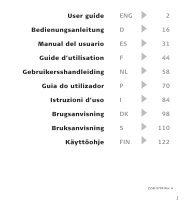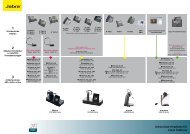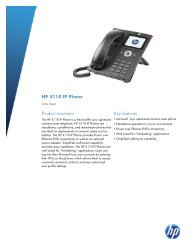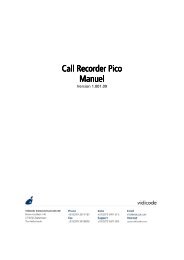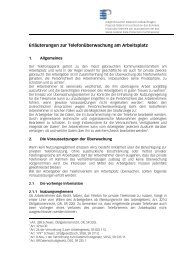Bedienungsanleitung - Suprag AG
Bedienungsanleitung - Suprag AG
Bedienungsanleitung - Suprag AG
Erfolgreiche ePaper selbst erstellen
Machen Sie aus Ihren PDF Publikationen ein blätterbares Flipbook mit unserer einzigartigen Google optimierten e-Paper Software.
GIGASET. INSPIRING CONVERSATION.<br />
DX600 A ISDN A ISDN<br />
DX600
Gigaset DX600A ISDN – Ihr starker Mitbewohner<br />
Gigaset DX600A ISDN – Ihr starker Mitbewohner<br />
... mit überzeugenden inneren und äußeren Werten. Sein 3,5’’ TFT-Display mit brillanter Farbdarstellung<br />
begeistert ebenso wie seine hervorragende Klangqualität und sein elegantes Äußeres.<br />
Ihr Gigaset kann mehr als nur telefonieren:<br />
Bluetooth, Ethernet-, DECT- und FAX-Anschluss<br />
Verbinden Sie Ihr Gigaset über Ethernet mit Internet und PC. Nutzen Sie öffentliche und<br />
private Telefonbücher im Internet (¢ S. 63). Halten Sie das Telefonbuch am Gigaset, das<br />
Adressbuch Ihres Bluetooth-Mobiltelefons und Ihr Adressbuch am PC auf demselben Stand.<br />
Telefonbuch für 750 vCards – Kalender und Termine<br />
Speichern Sie Rufnummern und weitere Daten im lokalen Telefonbuch (¢ S. 58). Tragen Sie<br />
Termine und Geburtstage im Kalender ein und lassen Sie sich daran erinnern (¢ S. 94).<br />
Nutzen Sie Ihr Gigaset als Telefonanlage<br />
Melden Sie bis zu sechs Mobilteile und ein Fax-Gerät an und nutzen Sie die drei Anrufbeantworter<br />
Ihres Gigasets. Ordnen Sie jedem der Geräte seine eigene Rufnummer (MSN) zu.<br />
Konfigurieren Sie Ihr Gigaset komfortabel mit Hilfe seiner Assistenten<br />
Sie ermitteln die MSNs Ihres ISDN-Anschlusses (providerspezifisch) und unterstützen Sie<br />
beim Anmelden Ihrer Mobilteile sowie bei der Verteilung der Empfangs- und Sende-MSNs auf<br />
Basistelefon, Mobilteile, FAX-Gerät und integrierte Anrufbeantworter (¢ S. 18).<br />
Gehen Sie mit Ihrem Gigaset online<br />
Nutzen Sie das Info Center Ihres Telefons und lassen Sie sich speziell für das Telefon aufbereitete<br />
Informationen aus dem Internet am Display anzeigen (¢ S. 79).<br />
Lassen Sie sich nicht stören<br />
Schalten Sie die Display-Beleuchtung nachts aus (¢ S. 112), nutzen Sie die Zeitsteuerung für<br />
Anrufe (¢ S. 114) oder schalten Sie Anrufe ohne Nummernanzeige einfach aus (¢ S. 114).<br />
Weitere praktische Hinweise<br />
Übertragen Sie das Adressbuch eines vorhandenen Gigaset-Mobilteils (¢ S. 60), nutzen Sie<br />
die programmierbaren Funktionstasten (¢ S. 109) für Kurzwahl und Schnellzugriff auf wichtige<br />
Funktionen, telefonieren Sie bequem mit Ihrem Headset (schnurgebunden ¢ S. 108<br />
oder Bluetooth ¢ S. 105), springen Sie beim Anhören der Nachrichten am Anrufbeantworter<br />
5 Sekunden zurück, um diesen Teil der Nachricht noch einmal zu hören (¢ S. 83), lesen<br />
Sie Ihre E-Mail-Nachrichten (ohne PC) an Ihrem Telefon.<br />
Umwelt<br />
Telefonieren Sie umweltbewusst – Gigaset Green Home. Details zu unseren ECO DECT Produkten<br />
finden Sie unter www.gigaset.com/service<br />
1
Gigaset DX600A ISDN – Ihr starker Mitbewohner<br />
Weitere Informationen zu Ihrem Telefon erhalten Sie im Internet unter<br />
www.gigaset.com/gigasetDX600A.<br />
Registrieren Sie bitte Ihr Gigaset Telefon direkt nach dem Kauf unter<br />
www.gigaset.com/service – so können wir Ihnen bei Fragen oder beim Einlösen von Garantieleistungen<br />
umso schneller weiterhelfen!<br />
Viel Spaß mit Ihrem neuen Telefon!<br />
Hinweis<br />
Um die Display-Sprache zu ändern, gehen Sie wie folgt vor (¢ S. 110):<br />
¤ Rechts auf die Steuer-Taste v drücken.<br />
¤ Nacheinander auf die Tasten *#Q3# drücken.<br />
¤ So oft unten/oben auf die Steuer-Taste qdrücken, bis die richtige Sprache markiert ist.<br />
Danach auf die rechte Display-Taste drücken.<br />
2
Kurzübersicht Basistelefon<br />
Kurzübersicht Basistelefon<br />
1 2 3 4 5 6<br />
7 8 9 10 11 12 13 14 15 16<br />
1 Lautstärke regeln S = leiser; R = lauter<br />
im Gespräch/während der Nachrichten-Wiedergabe:<br />
Lautsprecher-/Hörer-Lautstärke;<br />
während der Signalisierung externer Anrufe:<br />
Klingelton-Lautstärke<br />
2 Display<br />
3 Display-Tasten (programmierbar; S. 30,<br />
S. 109)<br />
im Menü: situationsabhängige Funktionen<br />
4 Nachrichten-Taste (S. 56)<br />
Zugriff auf Anrufer- und Nachrichtenlisten;<br />
blinkt: neue Nachricht/neuer Anruf oder neue<br />
Firmware<br />
5 Ende-/Zurück-Taste (rot)<br />
Gespräch beenden; Funktion abbrechen; eine<br />
Menü-Ebene zurück (kurz drücken); zurück in<br />
Ruhezustand (lang drücken)<br />
6 Funktionstasten (programmierbar; S. 109)<br />
7 Wahlwiederholung<br />
Wahlwiederholungsliste öffnen (S. 53)<br />
8 Freisprech-Taste<br />
9 Mute-Taste<br />
im Gespräch: Mikrofon aus-/einschalten<br />
10 *-Taste<br />
Klingeltöne ein/aus (lang drücken);<br />
Texteingabe: Tabelle mit Sonderzeichen<br />
11 Zurück-Taste für Anrufbeantworter<br />
bei der Wiedergabe: Zurück zum Anfang der<br />
Nachricht/ vorherigen Nachricht<br />
12 Nachrichten anhören<br />
Nachrichtenwiedergabe ein-/ausschalten<br />
13 Ein-/Aus-Taste für Anrufbeantworter<br />
Zugeordnete(n) Anrufbeantworter ein-/ausschalten<br />
(S. 84)<br />
14 #-Taste<br />
Bei Texteingabe: Wechsel zwischen Klein-,<br />
Groß- und Ziffernschreibung<br />
15 Steuer-Taste (S. 29)<br />
16 Mikrofon<br />
3
Display-Symbole<br />
Display-Symbole<br />
Display im Ruhezustand (Beispiel)<br />
Status des Basistelefons<br />
(zweizeilig)<br />
aktueller Monat/Jahr<br />
Uhrzeit<br />
Interner Name<br />
à 1 2 3<br />
à 02<br />
Mär 2010<br />
13:52<br />
INT 1<br />
·06:30<br />
Mo Di Mi Do Fr Sa So<br />
01 02 03 04 05 06 07<br />
08 09 10 11 12 13 14<br />
15 16 17 18 19 20 21<br />
22 23 24 25 26 27 28<br />
29 30 31<br />
Termin im Kalender<br />
eingetragen (S. 94)<br />
aktueller Tag<br />
? Kalender<br />
Status-Anzeige in den Kopfzeilen: Folgende Symbole werden abhängig von den Einstellungen<br />
und vom Betriebszustand Ihres Basistelefons angezeigt:<br />
à 1 2 3 ¼ òôl ó ·06:30<br />
à 02 10 Ë 09 n08<br />
Anrufbeantworter-Symbol<br />
1/ 2/ 3 Nummern der aktivierten Anrufbeantworter (orange=ein)<br />
Eco-Modus+ eingeschaltet (weiß),<br />
Eco-Modus+ und Eco-Modus eingeschaltet (grün) (S. 93)<br />
ò:Bluetooth aktiviert (S. 101)<br />
zusätzlich ô, wenn Bluetooth-Headset verbunden, zusätzlich l,<br />
wenn Bluetooth-GSM-Mobiltelefon verbunden<br />
Klingeltöne ausgeschaltet (S. 114)<br />
ersetzt durch ñ, wenn Aufmerksamkeitston eingeschaltet<br />
Wecker eingeschaltet mit Weckzeit (S. 96)<br />
Anzahl neuer Nachrichten:<br />
u in der Liste der entgangenen Termine (S. 95)<br />
u in der SMS-Liste (S. 70) oder der E-Mail-Liste (S. 76)<br />
u in der Liste der entgangenen Anrufe (S. 56)<br />
u auf dem (Netz-)Anrufbeantworter (S. 92)<br />
Signalisieren von<br />
externer Anruf<br />
(S. 41)<br />
interner Anruf<br />
(S. 98)<br />
Anrufbeantworter<br />
zeichnet auf (S. 83)<br />
Wecker<br />
(S. 96)<br />
Termin (S. 94) /<br />
Jahrestag (S. 63)<br />
ØÙÚ<br />
ØãÚ<br />
Ø Ã Ú<br />
ؼÚ<br />
ØÜ<br />
4
Inhalt<br />
Inhalt<br />
Gigaset DX600A ISDN – Ihr starker Mitbewohner . . . . . . . . . . . . . . . . . . . . 1<br />
Kurzübersicht Basistelefon . . . . . . . . . . . . . . . . . . . . . . . . . . . . . . . . . . . . . . . . 3<br />
Display-Symbole . . . . . . . . . . . . . . . . . . . . . . . . . . . . . . . . . . . . . . . . . . . . . . . . . . 4<br />
Sicherheitshinweise . . . . . . . . . . . . . . . . . . . . . . . . . . . . . . . . . . . . . . . . . . . . . . . 9<br />
Erste Schritte . . . . . . . . . . . . . . . . . . . . . . . . . . . . . . . . . . . . . . . . . . . . . . . . . . . . . 10<br />
Verpackungsinhalt überprüfen . . . . . . . . . . . . . . . . . . . . . . . . . . . . . . . . . . . . . . . . . . . . . . . 10<br />
Basistelefon aufstellen . . . . . . . . . . . . . . . . . . . . . . . . . . . . . . . . . . . . . . . . . . . . . . . . . . . . . . . 11<br />
Basistelefon anschließen . . . . . . . . . . . . . . . . . . . . . . . . . . . . . . . . . . . . . . . . . . . . . . . . . . . . . 12<br />
Basistelefon in Betrieb nehmen – Installations-Assistent . . . . . . . . . . . . . . . . . . . . . . . 18<br />
Datum und Uhrzeit einstellen . . . . . . . . . . . . . . . . . . . . . . . . . . . . . . . . . . . . . . . . . . . . . . . . 27<br />
Wie Sie weiter vorgehen . . . . . . . . . . . . . . . . . . . . . . . . . . . . . . . . . . . . . . . . . . . . . . . . . . . . . 28<br />
Basistelefon bedienen . . . . . . . . . . . . . . . . . . . . . . . . . . . . . . . . . . . . . . . . . . . . 29<br />
Steuer-Taste . . . . . . . . . . . . . . . . . . . . . . . . . . . . . . . . . . . . . . . . . . . . . . . . . . . . . . . . . . . . . . . . . 29<br />
Display-Tasten . . . . . . . . . . . . . . . . . . . . . . . . . . . . . . . . . . . . . . . . . . . . . . . . . . . . . . . . . . . . . . . 30<br />
Tasten des Tastenfeldes . . . . . . . . . . . . . . . . . . . . . . . . . . . . . . . . . . . . . . . . . . . . . . . . . . . . . . 30<br />
Korrektur von Falscheingaben . . . . . . . . . . . . . . . . . . . . . . . . . . . . . . . . . . . . . . . . . . . . . . . . 30<br />
Menü-Führung . . . . . . . . . . . . . . . . . . . . . . . . . . . . . . . . . . . . . . . . . . . . . . . . . . . . . . . . . . . . . . 31<br />
Darstellung der Bedienschritte in der <strong>Bedienungsanleitung</strong> . . . . . . . . . . . . . . . . . . . 33<br />
Menü-Übersicht . . . . . . . . . . . . . . . . . . . . . . . . . . . . . . . . . . . . . . . . . . . . . . . . . . 35<br />
Telefonieren . . . . . . . . . . . . . . . . . . . . . . . . . . . . . . . . . . . . . . . . . . . . . . . . . . . . . . 39<br />
Extern anrufen . . . . . . . . . . . . . . . . . . . . . . . . . . . . . . . . . . . . . . . . . . . . . . . . . . . . . . . . . . . . . . . 39<br />
Gespräch beenden . . . . . . . . . . . . . . . . . . . . . . . . . . . . . . . . . . . . . . . . . . . . . . . . . . . . . . . . . . . 41<br />
Anruf annehmen . . . . . . . . . . . . . . . . . . . . . . . . . . . . . . . . . . . . . . . . . . . . . . . . . . . . . . . . . . . . 41<br />
Rufnummernübermittlung . . . . . . . . . . . . . . . . . . . . . . . . . . . . . . . . . . . . . . . . . . . . . . . . . . . 43<br />
Hinweise zur Rufnummernanzeige (CLIP) . . . . . . . . . . . . . . . . . . . . . . . . . . . . . . . . . . . . . 43<br />
Freisprechen/Lauthören ein-/ausschalten . . . . . . . . . . . . . . . . . . . . . . . . . . . . . . . . . . . . . 44<br />
Basistelefon stumm schalten . . . . . . . . . . . . . . . . . . . . . . . . . . . . . . . . . . . . . . . . . . . . . . . . . 45<br />
Telefonieren mit Netzdiensten . . . . . . . . . . . . . . . . . . . . . . . . . . . . . . . . . . . . 46<br />
Allgemeine Einstellungen für alle Anrufe . . . . . . . . . . . . . . . . . . . . . . . . . . . . . . . . . . . . . 46<br />
Einstellungen für den nächsten Anruf . . . . . . . . . . . . . . . . . . . . . . . . . . . . . . . . . . . . . . . . 48<br />
Einstellungen während eines externen Gesprächs . . . . . . . . . . . . . . . . . . . . . . . . . . . . 49<br />
Funktionen nach einem Anruf . . . . . . . . . . . . . . . . . . . . . . . . . . . . . . . . . . . . . . . . . . . . . . . . 52<br />
Listen nutzen . . . . . . . . . . . . . . . . . . . . . . . . . . . . . . . . . . . . . . . . . . . . . . . . . . . . . 53<br />
Wahlwiederholungsliste . . . . . . . . . . . . . . . . . . . . . . . . . . . . . . . . . . . . . . . . . . . . . . . . . . . . . 53<br />
SMS-Eingangsliste . . . . . . . . . . . . . . . . . . . . . . . . . . . . . . . . . . . . . . . . . . . . . . . . . . . . . . . . . . . 54<br />
Anrufbeantworterliste . . . . . . . . . . . . . . . . . . . . . . . . . . . . . . . . . . . . . . . . . . . . . . . . . . . . . . . 54<br />
Anruflisten . . . . . . . . . . . . . . . . . . . . . . . . . . . . . . . . . . . . . . . . . . . . . . . . . . . . . . . . . . . . . . . . . . 54<br />
Listen mit Nachrichten-Taste aufrufen . . . . . . . . . . . . . . . . . . . . . . . . . . . . . . . . . . . . . . . . 56<br />
5
Inhalt<br />
Kostenbewusst telefonieren . . . . . . . . . . . . . . . . . . . . . . . . . . . . . . . . . . . . . . 57<br />
Nummer mit einer Call-by-Call-Nummer verketten . . . . . . . . . . . . . . . . . . . . . . . . . . . . 57<br />
Gesprächsdauer / -kosten anzeigen . . . . . . . . . . . . . . . . . . . . . . . . . . . . . . . . . . . . . . . . . . 57<br />
Telefonbücher nutzen . . . . . . . . . . . . . . . . . . . . . . . . . . . . . . . . . . . . . . . . . . . . 58<br />
Lokales Telefonbuch des Basistelefons . . . . . . . . . . . . . . . . . . . . . . . . . . . . . . . . . . . . . . . . 58<br />
Online-Telefonverzeichnisse benutzen . . . . . . . . . . . . . . . . . . . . . . . . . . . . . . . . . . . . . . . . 63<br />
Privates Online-Adressbuch nutzen . . . . . . . . . . . . . . . . . . . . . . . . . . . . . . . . . . . . . . . . . . . 66<br />
SMS (Textmeldungen) . . . . . . . . . . . . . . . . . . . . . . . . . . . . . . . . . . . . . . . . . . . . 68<br />
SMS schreiben/senden . . . . . . . . . . . . . . . . . . . . . . . . . . . . . . . . . . . . . . . . . . . . . . . . . . . . . . . 68<br />
SMS empfangen . . . . . . . . . . . . . . . . . . . . . . . . . . . . . . . . . . . . . . . . . . . . . . . . . . . . . . . . . . . . . 70<br />
SMS mit vCard . . . . . . . . . . . . . . . . . . . . . . . . . . . . . . . . . . . . . . . . . . . . . . . . . . . . . . . . . . . . . . . 72<br />
Benachrichtigung via SMS . . . . . . . . . . . . . . . . . . . . . . . . . . . . . . . . . . . . . . . . . . . . . . . . . . . 73<br />
SMS-Zentrum einstellen/ Sendeleitung festlegen . . . . . . . . . . . . . . . . . . . . . . . . . . . . . 73<br />
SMS-Funktion ein-/ausschalten . . . . . . . . . . . . . . . . . . . . . . . . . . . . . . . . . . . . . . . . . . . . . . . 74<br />
SMS-Fehlerbehebung . . . . . . . . . . . . . . . . . . . . . . . . . . . . . . . . . . . . . . . . . . . . . . . . . . . . . . . . 75<br />
E-Mail-Benachrichtigungen . . . . . . . . . . . . . . . . . . . . . . . . . . . . . . . . . . . . . . . 76<br />
Posteingangsliste öffnen . . . . . . . . . . . . . . . . . . . . . . . . . . . . . . . . . . . . . . . . . . . . . . . . . . . . . 76<br />
Nachrichtenkopf und Text einer E-Mail ansehen . . . . . . . . . . . . . . . . . . . . . . . . . . . . . . 77<br />
Absender-Adresse einer E-Mail ansehen . . . . . . . . . . . . . . . . . . . . . . . . . . . . . . . . . . . . . . 78<br />
E-Mail-Nachricht löschen . . . . . . . . . . . . . . . . . . . . . . . . . . . . . . . . . . . . . . . . . . . . . . . . . . . . . 78<br />
Info Center – mit dem Telefon immer online . . . . . . . . . . . . . . . . . . . . . . . . 79<br />
Info Center starten, Info-Dienste auswählen . . . . . . . . . . . . . . . . . . . . . . . . . . . . . . . . . . 79<br />
Anmeldung für personalisierte Info-Dienste . . . . . . . . . . . . . . . . . . . . . . . . . . . . . . . . . . 80<br />
Info Center bedienen . . . . . . . . . . . . . . . . . . . . . . . . . . . . . . . . . . . . . . . . . . . . . . . . . . . . . . . . 80<br />
Informationen aus dem Internet als Screensaver anzeigen lassen . . . . . . . . . . . . . . 82<br />
Anrufbeantworter des Basistelefons bedienen . . . . . . . . . . . . . . . . . . . . . 83<br />
Bedienung über das Basistelefon . . . . . . . . . . . . . . . . . . . . . . . . . . . . . . . . . . . . . . . . . . . . . 84<br />
Mithören ein-/ausschalten . . . . . . . . . . . . . . . . . . . . . . . . . . . . . . . . . . . . . . . . . . . . . . . . . . . 88<br />
Aufzeichnungsparameter einstellen . . . . . . . . . . . . . . . . . . . . . . . . . . . . . . . . . . . . . . . . . . 88<br />
Bedienung von unterwegs (Fernbedienung) . . . . . . . . . . . . . . . . . . . . . . . . . . . . . . . . . . 89<br />
Netz-Anrufbeantworter nutzen . . . . . . . . . . . . . . . . . . . . . . . . . . . . . . . . . . . 91<br />
Netz-Anrufbeantworter – Nummer eintragen . . . . . . . . . . . . . . . . . . . . . . . . . . . . . . . . . 91<br />
Einen Anrufbeantworter für die Schnellwahl festlegen . . . . . . . . . . . . . . . . . . . . . . . . 91<br />
ECO DECT: Stromverbrauch und Strahlung reduzieren . . . . . . . . . . . . . . 93<br />
Termin (Kalender) einstellen . . . . . . . . . . . . . . . . . . . . . . . . . . . . . . . . . . . . . . 94<br />
Nicht angenommene Termine, Jahrestage anzeigen . . . . . . . . . . . . . . . . . . . . . . . . . . 95<br />
Wecker einstellen . . . . . . . . . . . . . . . . . . . . . . . . . . . . . . . . . . . . . . . . . . . . . . . . . 96<br />
6
Inhalt<br />
Weitere Geräte anschließen/nutzen . . . . . . . . . . . . . . . . . . . . . . . . . . . . . . . 97<br />
Mobilteile anmelden . . . . . . . . . . . . . . . . . . . . . . . . . . . . . . . . . . . . . . . . . . . . . . . . . . . . . . . . . 97<br />
Mobilteile abmelden . . . . . . . . . . . . . . . . . . . . . . . . . . . . . . . . . . . . . . . . . . . . . . . . . . . . . . . . . 98<br />
Mobilteil suchen („Paging“) . . . . . . . . . . . . . . . . . . . . . . . . . . . . . . . . . . . . . . . . . . . . . . . . . . 98<br />
Intern anrufen . . . . . . . . . . . . . . . . . . . . . . . . . . . . . . . . . . . . . . . . . . . . . . . . . . . . . . . . . . . . . . . 98<br />
Namen eines Intern-Teilnehmers ändern . . . . . . . . . . . . . . . . . . . . . . . . . . . . . . . . . . . . . 100<br />
Interne Nummer eines Intern-Teilnehmers ändern . . . . . . . . . . . . . . . . . . . . . . . . . . . 101<br />
Bluetooth-Geräte benutzen . . . . . . . . . . . . . . . . . . . . . . . . . . . . . . . . . . . . . . . . . . . . . . . . . 101<br />
Fax-Gerät anschließen . . . . . . . . . . . . . . . . . . . . . . . . . . . . . . . . . . . . . . . . . . . . . . . . . . . . . . 107<br />
Schnurgebundenes Headset anschließen und nutzen . . . . . . . . . . . . . . . . . . . . . . . . 108<br />
Basistelefon einstellen . . . . . . . . . . . . . . . . . . . . . . . . . . . . . . . . . . . . . . . . . . 109<br />
Schnellzugriff auf Funktionen und Nummern . . . . . . . . . . . . . . . . . . . . . . . . . . . . . . . . 109<br />
Display-Sprache ändern . . . . . . . . . . . . . . . . . . . . . . . . . . . . . . . . . . . . . . . . . . . . . . . . . . . . . 110<br />
Display einstellen . . . . . . . . . . . . . . . . . . . . . . . . . . . . . . . . . . . . . . . . . . . . . . . . . . . . . . . . . . . 111<br />
Freisprech-/Hörerlautstärke ändern . . . . . . . . . . . . . . . . . . . . . . . . . . . . . . . . . . . . . . . . . . 112<br />
Klingeltöne einstellen . . . . . . . . . . . . . . . . . . . . . . . . . . . . . . . . . . . . . . . . . . . . . . . . . . . . . . . 113<br />
Hinweistöne ein-/ausschalten . . . . . . . . . . . . . . . . . . . . . . . . . . . . . . . . . . . . . . . . . . . . . . . 115<br />
Wartemelodie ein-/ausschalten . . . . . . . . . . . . . . . . . . . . . . . . . . . . . . . . . . . . . . . . . . . . . 115<br />
Media-Pool . . . . . . . . . . . . . . . . . . . . . . . . . . . . . . . . . . . . . . . . . . . . . . . . . . . . . . . . . . . . . . . . . 115<br />
System einstellen . . . . . . . . . . . . . . . . . . . . . . . . . . . . . . . . . . . . . . . . . . . . . . . 116<br />
Datum und Uhrzeit manuell einstellen . . . . . . . . . . . . . . . . . . . . . . . . . . . . . . . . . . . . . . . 116<br />
Vor unberechtigtem Zugriff schützen . . . . . . . . . . . . . . . . . . . . . . . . . . . . . . . . . . . . . . . . 117<br />
Eigene Vorwahlnummer einstellen . . . . . . . . . . . . . . . . . . . . . . . . . . . . . . . . . . . . . . . . . . 117<br />
IP-Adresse des Basistelefons im LAN einstellen . . . . . . . . . . . . . . . . . . . . . . . . . . . . . . . 118<br />
ISDN-Verbindungen (MSN) einrichten/löschen . . . . . . . . . . . . . . . . . . . . . . . . . . . . . . . 119<br />
Intern-Teilnehmern Sende-und Empfangs-Verbindungen zuordnen . . . . . . . . . . 120<br />
Telefon-Firmware aktualisieren . . . . . . . . . . . . . . . . . . . . . . . . . . . . . . . . . . . . . . . . . . . . . . 122<br />
Repeater-Unterstützung . . . . . . . . . . . . . . . . . . . . . . . . . . . . . . . . . . . . . . . . . . . . . . . . . . . . 123<br />
DECT-Schnittstelle aktivieren/deaktivieren . . . . . . . . . . . . . . . . . . . . . . . . . . . . . . . . . . . 123<br />
FAX-Port ein-/ausschalten . . . . . . . . . . . . . . . . . . . . . . . . . . . . . . . . . . . . . . . . . . . . . . . . . . . 123<br />
Basistelefon in Lieferzustand zurücksetzen . . . . . . . . . . . . . . . . . . . . . . . . . . . . . . . . . . . 124<br />
MAC-Adresse des Basistelefons abfragen . . . . . . . . . . . . . . . . . . . . . . . . . . . . . . . . . . . . 124<br />
Basistelefon an eine Telefonanlage anschließen . . . . . . . . . . . . . . . . . . 125<br />
Vorwahlziffer (Amtskennziffer/AKZ) speichern . . . . . . . . . . . . . . . . . . . . . . . . . . . . . . . 125<br />
Gespräch übergeben – ECT (Explicit Call Transfer) . . . . . . . . . . . . . . . . . . . . . . . . . . . . 125<br />
Centrex . . . . . . . . . . . . . . . . . . . . . . . . . . . . . . . . . . . . . . . . . . . . . . . . . . . . . . . . . . . . . . . . . . . . 125<br />
Wahlverfahren/-optionen . . . . . . . . . . . . . . . . . . . . . . . . . . . . . . . . . . . . . . . . . . . . . . . . . . . 126<br />
Kundenservice & Hilfe . . . . . . . . . . . . . . . . . . . . . . . . . . . . . . . . . . . . . . . . . . . 127<br />
Fragen und Antworten . . . . . . . . . . . . . . . . . . . . . . . . . . . . . . . . . . . . . . . . . . . . . . . . . . . . . . 128<br />
Service-Info abfragen . . . . . . . . . . . . . . . . . . . . . . . . . . . . . . . . . . . . . . . . . . . . . . . . . . . . . . . 130<br />
Zulassung . . . . . . . . . . . . . . . . . . . . . . . . . . . . . . . . . . . . . . . . . . . . . . . . . . . . . . . . . . . . . . . . . . 131<br />
Garantieurkunde Schweiz . . . . . . . . . . . . . . . . . . . . . . . . . . . . . . . . . . . . . . . . . . . . . . . . . . . 131<br />
Umwelt . . . . . . . . . . . . . . . . . . . . . . . . . . . . . . . . . . . . . . . . . . . . . . . . . . . . . . . . 132<br />
7
Inhalt<br />
Anhang . . . . . . . . . . . . . . . . . . . . . . . . . . . . . . . . . . . . . . . . . . . . . . . . . . . . . . . . 133<br />
Pflege . . . . . . . . . . . . . . . . . . . . . . . . . . . . . . . . . . . . . . . . . . . . . . . . . . . . . . . . . . . . . . . . . . . . . . 133<br />
Kontakt mit Flüssigkeit . . . . . . . . . . . . . . . . . . . . . . . . . . . . . . . . . . . . . . . . . . . . . . . . . . . . . 133<br />
Einlegeschilder . . . . . . . . . . . . . . . . . . . . . . . . . . . . . . . . . . . . . . . . . . . . . . . . . . . . . . . . . . . . . 133<br />
Technische Daten . . . . . . . . . . . . . . . . . . . . . . . . . . . . . . . . . . . . . . . . . . . . . . . . . . . . . . . . . . . 133<br />
Text schreiben und bearbeiten . . . . . . . . . . . . . . . . . . . . . . . . . . . . . . . . . . . . . . . . . . . . . . 134<br />
Gigaset QuickSync – Zusatzfunktionen über das PC-Interface . . . . . . . . . . . . . . . . 135<br />
Im Produkt enthaltene Open Source Software . . . . . . . . . . . . . . . . . . . . . . . . . . . . . . . 135<br />
GNU General Public License (GPL) . . . . . . . . . . . . . . . . . . . . . . . . . . . . . . . . . . . . . . . . . . . 136<br />
GNU Lesser General Public License (LGPL) . . . . . . . . . . . . . . . . . . . . . . . . . . . . . . . . . . . 140<br />
Glossar . . . . . . . . . . . . . . . . . . . . . . . . . . . . . . . . . . . . . . . . . . . . . . . . . . . . . . . . . 147<br />
Zubehör . . . . . . . . . . . . . . . . . . . . . . . . . . . . . . . . . . . . . . . . . . . . . . . . . . . . . . . 155<br />
Stichwörter . . . . . . . . . . . . . . . . . . . . . . . . . . . . . . . . . . . . . . . . . . . . . . . . . . . . 158<br />
8
Sicherheitshinweise<br />
Sicherheitshinweise<br />
Achtung<br />
Lesen Sie vor Gebrauch die Sicherheitshinweise und die <strong>Bedienungsanleitung</strong>.<br />
Klären Sie Ihre Kinder über deren Inhalt und über die Gefahren bei der Benutzung des Telefons<br />
auf.<br />
$<br />
Verwenden Sie nur das mitgelieferte Steckernetzgerät, wie auf der Unterseite des<br />
Basistelefons angegeben.<br />
Verwenden Sie nur die mitgelieferten Kabel für Fax-, ISDN-, LAN- und Hörer-<br />
Anschluss und schließen Sie diese nur an die dafür vorgesehenen Buchsen an.<br />
Medizinische Geräte können in ihrer Funktion beeinflusst werden. Beachten Sie die<br />
technischen Bedingungen des jeweiligen Umfeldes, z.B. Arztpraxis.<br />
Stellen Sie das Telefon nicht in Bädern oder Duschräumen auf. Das Telefon ist nicht<br />
spritzwassergeschützt.<br />
Nutzen Sie das Telefon nicht in explosionsgefährdeten Umgebungen,<br />
z.B. Lackierereien.<br />
ƒ<br />
Geben Sie Ihr Gigaset nur mit der <strong>Bedienungsanleitung</strong> an Dritte weiter.<br />
Bitte nehmen Sie defekte Telefone außer Betrieb oder lassen diese vom Service<br />
reparieren, da diese ggf. andere Funkdienste stören könnten.<br />
Hinweise<br />
u Bitte beachten Sie, dass an ISDN-Anschlüssen nur Endgeräte angeschlossen werden dürfen,<br />
die Inhouse (in Gebäuden) betrieben werden.<br />
u Nicht alle in dieser <strong>Bedienungsanleitung</strong> beschriebenen Funktionen sind in allen Ländern<br />
und für alle Netz-Provider verfügbar.<br />
9
Erste Schritte<br />
Erste Schritte<br />
Verpackungsinhalt überprüfen<br />
1 2<br />
3<br />
4<br />
5<br />
7<br />
8<br />
6<br />
9<br />
1 ein Basistelefon<br />
2 ein Hörer zum Anschluss ans Basistelefon<br />
3 ein (gewendeltes) Kabel für den Anschluss des Hörers ans Basistelefon<br />
4 ein Netzkabel zum Anschluss des Basistelefons ans Stromnetz<br />
5 ein Telefonkabel zum Anschluss des Basistelefons an das ISDN (8-polig mit<br />
2 Miniwestern-Steckern 8/8)<br />
6 ein Kabel für den Anschluss eines Fax-Gerätes ans Basistelefon (6-polig mit<br />
2 Miniwestern-Steckern 6/6)<br />
7 ein Ethernet-(LAN-)Kabel (Cat 5 mit 2 RJ45 Western-Modular-Steckern) zum<br />
Anschluss des Basistelefons an einen Router (LAN/Internet) oder PC<br />
8 eine Kurzanleitung<br />
9 eine CD<br />
10
Erste Schritte<br />
Firmware-Updates<br />
Diese <strong>Bedienungsanleitung</strong> beschreibt die Funktionen Ihres Basistelefons ab<br />
der Firmware-Version 60.00.<br />
Immer wenn es neue oder verbesserte Funktionen für Ihr Gigaset gibt, werden<br />
Updates der Firmware zur Verfügung gestellt, die Sie auf Ihr Basistelefon laden<br />
können (¢ S. 122). Ergeben sich dadurch Änderungen bei der Bedienung des<br />
Basistelefons, finden Sie eine neue Version der vorliegenden <strong>Bedienungsanleitung</strong><br />
bzw. Ergänzungen zur <strong>Bedienungsanleitung</strong> im Internet unter<br />
www.gigaset.com.<br />
Wählen Sie hier das Produkt aus, um die Produktseite für Ihr Basistelefon zu öffnen.<br />
Dort finden Sie einen Link zu den <strong>Bedienungsanleitung</strong>en.<br />
Wie Sie die Version der aktuell geladenen Firmware ermitteln, ¢ S. 130.<br />
Basistelefon aufstellen<br />
Das Basistelefon ist für den Betrieb in geschlossenen, trockenen Räumen mit einem<br />
Temperaturbereich von +5 °C bis +45 °C ausgelegt.<br />
¤ Stellen Sie das Basistelefon an einer zentralen Stelle der Wohnung oder des Hauses<br />
auf.<br />
Hinweis<br />
Wenn Sie Mobilteile an Ihrem Basistelefon betreiben wollen, achten Sie auf die<br />
Reichweite des Basistelefons. Diese beträgt im freien Gelände bis zu 300 m, in<br />
Gebäuden bis zu 50m. Die Reichweite verringert sich bei eingeschaltetem Eco-<br />
Modus (¢ S. 93).<br />
Normalerweise hinterlassen die Gerätefüße keine Spuren an der Aufstellfläche.<br />
Angesichts der Vielfalt der bei Möbeln verwendeten Lacke und Polituren kann es<br />
jedoch nicht ausgeschlossen werden, dass beim Kontakt Spuren auf der Abstellfläche<br />
verursacht werden.<br />
Achtung<br />
u Setzen Sie das Telefon nie folgenden Einflüssen aus: Wärmequellen, direkter<br />
Sonneneinstrahlung, anderer elektrische Geräte.<br />
u Schützen Sie Ihr Gigaset vor Nässe, Staub, aggressiven Flüssigkeiten und<br />
Dämpfen.<br />
11
Erste Schritte<br />
Basistelefon anschließen<br />
Das folgende Bild zeigt alle Anschlüsse Ihres Basistelefons im Überblick.<br />
Die einzelnen Anschlüsse werden im Folgenden detailliert beschrieben.<br />
5<br />
4<br />
3<br />
2<br />
1<br />
6<br />
Führen Sie die folgenden Schritte in der angegebenen Reihenfolge durch:<br />
1 Hörer ans Basistelefon anschließen.<br />
2 Basistelefon mit dem Telefonnetz verbinden (ISDN).<br />
3 Basistelefon mit dem Stromnetz verbinden.<br />
4 Basistelefon mit dem Router verbinden zum Anschluss an das Internet (Anschluss<br />
über Router und Modem oder über Router mit integriertem Modem)<br />
und zur Konfiguration des Basistelefons über den Web-Konfigurator.<br />
5 Basistelefon mit einem Fax-Gerät verbinden (¢ S. 107).<br />
6 Schnurgebundenes Headset ans Basistelefon anschließen.<br />
Zum Einsatz des Headsets, siehe S. 108 sowie S. 40 und S. 42.<br />
Wie Sie ein Bluetooth-Headset anschließen und verwenden, siehe S. 101 sowie<br />
S. 40 und S. 42.<br />
12
Erste Schritte<br />
1. Hörer ans Basistelefon anschließen<br />
Unterseite des<br />
Basistelefons<br />
1<br />
2<br />
3<br />
1 Stecken Sie den Stecker, der sich am längeren nicht gewendelten Ende des<br />
Anschlusskabels befindet, in die Anschlussbuchse mit dem Symbol ^auf der<br />
Unterseite des Basistelefons.<br />
2 Legen Sie den nicht gewendelten Teil des Kabels in den dafür vorgesehenen<br />
Kabelkanal.<br />
3 Stecken Sie den anderen Stecker des Anschlusskabels in die Buchse am Hörer.<br />
13
Erste Schritte<br />
2. Basistelefon mit dem Telefonnetz verbinden<br />
3<br />
1<br />
Unterseite des<br />
Basistelefons<br />
2<br />
1 Führen Sie ein Ende des Telefonkabels (8-polig mit 2 Miniwestern-Steckern 8/8)<br />
von hinten durch die Aussparung im Gehäuse.<br />
2 Stecken Sie das Telefonkabel in die Anschlussbuchse mit dem Symbol ] auf<br />
der Unterseite des Basistelefons.<br />
3 Verbinden Sie danach das Telefonkabel mit dem ISDN-Anschluss.<br />
14
Erste Schritte<br />
3. Basistelefon ans Stromnetz anschließen<br />
3<br />
1<br />
2<br />
1 Führen Sie den kleinen Stecker des Netzkabels von hinten durch die Aussparung<br />
im Gehäuse.<br />
2 Stecken Sie den Stecker in die Anschlussbuchse mit dem Symbol \ auf der<br />
Unterseite des Basistelefons.<br />
3 Verbinden Sie danach das Netzkabel mit dem Stromnetz.<br />
Achtung<br />
u Das Netzkabel muss zum Betrieb immer eingesteckt sein, weil das Basistelefon<br />
ohne Stromanschluss nicht funktioniert.<br />
u Verwenden Sie nur das mitgelieferte Netzkabel und Telefonkabel.<br />
Sie können jetzt bereits mit Ihrem Basistelefon telefonieren und sind über die<br />
Hauptnummer Ihres ISDN-Anschlusses erreichbar!<br />
Ein Anrufbeantworter des Basistelefons ist im Aufzeichnungsmodus mit einer<br />
Standardansage eingeschaltet (¢ S. 83).<br />
15
Erste Schritte<br />
4. Basistelefon mit einem Router (Internet) oder PC verbinden<br />
Ihr Basistelefon verfügt über einen LAN-Anschluss, über den Sie das Basistelefon<br />
mit einem Router oder einem PC verbinden können.<br />
Der Anschluss des Basistelefons an einen Router und somit an das Internet ist optional.<br />
Sie benötigen diesen Anschluss jedoch, wenn Sie die folgenden Leistungsmerkmale<br />
Ihres Basistelefons nutzen wollen:<br />
u Sie wollen informiert werden, sobald neue Software für Ihr Basistelefon im Internet<br />
zur Verfügung steht.<br />
u Ihr Basistelefon soll Datum und Uhrzeit von einem Zeitserver im Internet übernehmen.<br />
u Sie wollen an Ihrem Basistelefon Info-Services und /oder Online-Telefonbücher<br />
(z.B. für tel.search.ch) nutzen.<br />
Eine Verbindung des Basistelefons zum PC benötigen Sie, wenn Sie folgende Leistungsmerkmale<br />
Ihres Basistelefons nutzen wollen:<br />
u Sie wollen Ihr Basistelefon über seinen Web-Konfigurator einstellen.<br />
u Sie wollen die zusätzlichePC-Software „Gigaset QuickSync over Ethernet“<br />
nutzen, um Nummern über den PC zu wählen (z.B. Nummern aus dem PC-<br />
Adressbuch) oder um Bilder oder Melodien vom PC auf Ihr Basistelefon zu laden.<br />
Für den Anschluss an das Internet benötigen Sie einen Router, der über ein Modem<br />
(ist ggf. im Router integriert) mit dem Internet verbunden ist.<br />
3<br />
1<br />
2<br />
1 Führen Sie ein Ende des mitgelieferten Ethernet-Kabels (Cat 5 mit 2 RJ45 Western-Modular-Steckern)<br />
von hinten durch die Aussparung im Gehäuse.<br />
2 Diesen Stecker des Ethernet-Kabels in die LAN-Anschlussbuchse auf der Unterseite<br />
des Basistelefons stecken.<br />
3 Den zweiten Stecker des Ethernet-Kabels in einen LAN-Anschluss am Router<br />
oder in den LAN-Anschluss am PC stecken.<br />
16
Erste Schritte<br />
Hinweis<br />
Für Ihr Telefon ist die dynamische Zuordnung der IP-Adresse voreingestellt.<br />
Damit Ihr Router das Telefon „erkennt“, muss auch im Router die dynamische<br />
Zuordnung der IP-Adresse aktiviert sein, d.h. der DHCP-Server des Routers muss<br />
eingeschaltet sein.<br />
Kann/soll der DHCP-Server des Routers nicht aktiviert werden, müssen Sie dem<br />
Telefon eine feste IP-Adresse zuordnen:<br />
v ¢ Ï Einstellungen ¢ System ¢ Lokales Netzwerk<br />
Informationen dazu finden Sie in der ausführlichen <strong>Bedienungsanleitung</strong> auf<br />
der beiliegenden CD.<br />
17
Erste Schritte<br />
Basistelefon in Betrieb nehmen – Installations-Assistent<br />
Sobald das Basistelefon angeschlossen ist, wird der Installations-Assistent gestartet.<br />
Mit ihm können Sie alle notwendigen Einstellungen für Ihr Basistelefon vornehmen.<br />
Im Display wird die folgende Meldung angezeigt:<br />
Setup - Willkommen<br />
?<br />
Möchten Sie Hilfe<br />
bei der<br />
Telefon-Installation?<br />
Nein<br />
Ja<br />
¤ Drücken Sie auf die Display-Taste<br />
§Ja§, um die Installation zu starten.<br />
Hinweie<br />
Der Installations-Assistent startet nur, wenn am Basistelefon noch keine MSNs<br />
konfiguriert sind. Sind bereits MSNs konfiguriert, können Sie den ISDN-Assistenten<br />
jedoch einzeln über das Menü starten.<br />
Im Rahmen des Installations-Assistenten laufen hintereinander mehrere Einzel-<br />
Assistenten ab. Folgende Einzel-Assistenten sind im Installations-Assistenten<br />
zusammengefasst:<br />
1 ISDN-Assistent<br />
2 Registrierungs-Assistent zum Anmelden von Mobilteilen<br />
3 Verbindungs-Assistent<br />
Bitte beachten Sie:<br />
u Ist der Installations-Assistent aktiviert, kann kein Mobilteil auf das Menü<br />
Einstellungen des Basistelefons zugreifen.<br />
u Um den Installations-Assistenten vorzeitig zu verlassen, die rote Ende-Taste<br />
T lang drücken. Alle Änderungen, die Sie bereits mit §OK§ gesichert haben,<br />
bleiben erhalten.<br />
u Um eine Einstellung zu überspringen, drücken Sie links auf die Steuer-Taste u<br />
oder auf die Display-Taste §Nein§.<br />
18
Erste Schritte<br />
1. ISDN-Assistent – MSNs des Anschlusses ermitteln/eintragen<br />
Mit der Auftragsbestätigung für den ISDN-Anschluss wurden Ihnen vom Netzanbieter<br />
mehrere eigene Rufnummern (MSNs) mitgeteilt. Sie können bis zu 10 Rufnummern<br />
(MSNs) an Ihrem Basistelefon speichern. Ist an Ihrem Basistelefon noch<br />
keine MSN eingetragen, können Sie mit dem ISDN-Assistenten:<br />
u Die MSNs Ihres Anschlusses ermitteln, d.h. von der Vermittlungsstelle abrufen<br />
(automatische MSN-Ermittlung), bzw. manuell eintragen.<br />
Hinweis:<br />
Nicht jeder ISDN-Provider unterstützt die automatische MSN-Ermittlung. Wird<br />
diese nicht unterstützt, müssen Sie die MSNs Ihres Anschlusses manuell eintragen.<br />
u Empfangs-MSN einstellen<br />
u Sende-MSN einstellen<br />
ISDN-Assistent<br />
?<br />
Assistent zur<br />
ISDN-Installation<br />
starten?<br />
Nein<br />
Ja<br />
¤ Drücken Sie auf die Display-Taste<br />
§Ja§, um die Installation zu starten.<br />
ISDN-Assistent<br />
Der Assistent hilft<br />
Ihnen bei der<br />
Erkennung und Konfi<br />
guration Ihrer ISDN-<br />
Rufnummern (MSNs).<br />
OK<br />
Ð<br />
¤ Drücken Sie auf die Display-Taste<br />
§OK§, um die automatische MSN-<br />
Ermittlung zu starten. Das dauert<br />
einige Zeit.<br />
Am Display wird Erkennung Ihrer<br />
ISDN-Rufnummern (MSNs) ... angezeigt.<br />
19
Erste Schritte<br />
ISDN-Assistent<br />
MSN-Zuordnung<br />
MSN1: 12345601<br />
MSN2: 12345602<br />
MSN3: 12345603<br />
MSN4: 12345604<br />
Ändern<br />
OK<br />
Ð<br />
Nach erfolgreicher MSN-Ermittlung<br />
wird die Liste der MSNs angezeigt.<br />
¤ Drücken Sie auf die Display-Taste<br />
§OK§, um den ISDN-Assistenten zu<br />
beenden.<br />
Im Display wird ISDN-Installation<br />
abgeschlossen angezeigt.<br />
Hinweise<br />
u Sie können die Namen der MSNs ändern (¢ S. 119).<br />
u Die MSN müssen Sie ohne Ortsvorwahl (z.B. 031 für Bern) eintragen.<br />
Konnten keine MSNs ermittelt werden, wird Keine MSNs erkannt angezeigt. Sie<br />
werden aufgefordert, Ihre MSNs selbst einzutragen:<br />
ISDN-Assistent<br />
Ð<br />
Bitte geben Sie Ihre<br />
MSN-Daten ein<br />
Zurück<br />
OK<br />
¤ Drücken Sie auf die Display-Taste<br />
§OK§, um die MSNs manuell einzutragen.<br />
MSNs einrichten<br />
MSN - Name:<br />
|<br />
MSN - Nummer:<br />
Abc<br />
V<br />
¤ Geben Sie über die Nummerntasten<br />
einen Namen für MSN1 ein (maximal<br />
16 Zeichen). Geben Sie nichts<br />
ein, wird MSN1 gesetzt.<br />
¤ Drücken Sie unten auf die Steuer-<br />
Taste s, um zur Eingabe der MSN<br />
zu wechseln.<br />
< C Sichern<br />
20
Erste Schritte<br />
MSNs einrichten<br />
MSN - Name:<br />
W<br />
MSN - Nummer:<br />
123456|<br />
MSN - Name:<br />
V<br />
< C Sichern<br />
¤ Geben Sie Ihre 1. MSN ein (ohne<br />
Ortsvorwahl; maximal 20 Ziffern).<br />
¤ Drücken Sie erneut unten auf die<br />
Steuer-Taste, um in das nächste Feld<br />
zu wechseln.<br />
¤ Wiederholen Sie den obigen Vorgang,<br />
um die folgenden MSNs einzutragen.<br />
Im Display wird ISDN-Installation abgeschlossen angezeigt.<br />
¤ Nach dem Eintragen der letzten<br />
MSN: Drücken Sie auf die Display-<br />
Taste §Sichern§.<br />
2. Registrierungs-Assistent<br />
Der Registrierungs-Assistent unterstützt Sie bei der Anmeldung von Mobilteilen an<br />
das Basistelefon.<br />
Anmeldung<br />
?<br />
Mobilteil<br />
anmelden?<br />
Nein<br />
Ja<br />
Hinweis<br />
Wollen Sie kein Mobilteil anmelden,<br />
drücken Sie auf die linke Display-Taste<br />
§Nein§. Der Registrierungs-Assistent wird<br />
dann beendet und der Verbindungs-<br />
Assistent gestartet (¢ S. 23).<br />
Wie Sie später Mobilteile beim Basistelefon<br />
registrieren, ¢ S. 97.<br />
¤ Drücken Sie auf die Display-Taste §Ja§.<br />
Das Basistelefon wechselt in den<br />
Anmelde-Modus.<br />
Anmeldung<br />
Ð<br />
Bitte melden Sie Ihr<br />
Mobilteil jetzt an<br />
¤ Starten Sie innerhalb von ca.<br />
60 Sekunden die Anmeldung am<br />
Mobilteil entsprechend der<br />
<strong>Bedienungsanleitung</strong> des<br />
Mobilteils.<br />
Abbrechen<br />
Info<br />
Info<br />
Drücken Sie auf die Display-Taste §Info§,<br />
werden Ihnen Informationen zur<br />
Anmeldung von Mobilteilen angezeigt.<br />
21
Erste Schritte<br />
War die Anmeldung des Mobilteils am Basistelefon erfolgreich, sehen Sie folgende<br />
Anzeige (ca. 3 Sekunden lang):<br />
Anmeldung<br />
‰<br />
Mobilteil angemeldet<br />
Ein Gigaset-Mobilteil wechselt nach<br />
erfolgreicher Anmeldung in den Ruhezustand.<br />
Im Display wird der interne<br />
Name angezeigt (INT 2, INT 3 bis INT 7).<br />
Danach wird im Display wieder „Mobilteil anmelden?“ (siehe oben/Seite 21) angezeigt.<br />
¤ Drücken Sie auf die Display-Taste §Ja§, wenn Sie ein weiteres Mobilteil anmelden<br />
wollen und führen Sie obige Schritte mit diesem Mobilteil erneut aus.<br />
Drücken Sie auf §Nein§, wird der Registrierungs-Assistent beendet und der Verbindungs-Assistent<br />
gestartet.<br />
Hinweise<br />
u Dem Basistelefon ist im Lieferzustand der interne Name INT 1 und die<br />
interne Nummer 1 zugeordnet.<br />
u Das Basistelefon ordnet dem Mobilteil die niedrigste freie interne Nummer<br />
zu (mögliche Nummern: 2 – 7). Der interne Name wird im Display des<br />
Mobilteils angezeigt, z.B. INT 2. Das bedeutet, dass dem Mobilteil die interne<br />
Nummer 2 zugewiesen wurde.<br />
u Sie können die internen Nummern und Namen später ändern (¢ S. 98).<br />
22
Erste Schritte<br />
3. Verbindungs-Assistent<br />
Mit dem Verbindungs-Assistenten können Sie die zuvor konfigurierten Verbindungen<br />
(ISDN-MSNsVerbindung, ¢ S. 19) den Intern-Teilnehmern als Empfangs- und<br />
ggf. als Sende-Verbindungen zuordnen. Intern-Teilnehmer sind das Basistelefon,<br />
die angemeldeten Mobilteile, die Anrufbeantworter des Basistelefons sowie ein<br />
ggf. angeschlossenes FAX-Gerät (¢ S. 107).<br />
u Empfangs-Verbindungen sind die Rufnummern (Verbindungen, MSNs), mit<br />
denen Sie angerufen werden können. Ankommende Gespräche werden nur an<br />
die Intern-Teilnehmer (Endgeräte) weitergeleitet, denen die zugehörige Verbindung<br />
als Empfangs-Verbindung zugeordnet ist.<br />
u Sende-Verbindungen sind die Rufnummern (MSNs), die dem Angerufenen<br />
übermittelt werden. Über die Sende-Verbindungen erfolgt die Abrechnung<br />
beim Netz-Provider. Sie können jedem Intern-Teilnehmer eine Rufnummer bzw.<br />
die zugehörige Verbindung (MSN) fest als Sende-Verbindung zuordnen.<br />
u Jede Verbindung (Rufnummer) Ihres Telefons kann sowohl Sende- als auch<br />
Empfangs-Verbindung sein. Sie können jede Verbindung mehreren Intern-Teilnehmern<br />
als Sende- und/oder Empfangs-Verbindung zuordnen. Sie darf aber<br />
nur einem Anrufbeantworter als Empfangs-Verbindung zugeordnet werden.<br />
Standard-Zuordnung<br />
Dem Basistelefon, den angemeldeten Mobilteilen und dem lokalen Anrufbeantworter<br />
1 werden bei der Anmeldung/Inbetriebnahme alle konfigurierten Verbindungen<br />
als Empfangs-Verbindungen zugeordnet.<br />
Als Sende-Verbindung wird allen Geräten die erste MSN in der Konfiguration<br />
(MSN1) zugeordnet. Sind keine MSNs konfiguriert, wird die Hauptnummer des<br />
ISDN-Anschlusses verwendet.<br />
Verbindungs-Assistenten starten<br />
a.<br />
Verbindungsassistent<br />
?<br />
Verbindungen zuord<br />
nen für Tischgerät<br />
INT 1?<br />
Nein<br />
Ja<br />
¤ Drücken Sie auf die Display-Taste<br />
§Ja§, wenn Sie die Einstellung für die<br />
Sende- und Empfangs-Verbindungen<br />
des Basistelefons (interner<br />
Name INT 1) ändern wollen.<br />
¤ Drücken Sie auf die Display-Taste<br />
§Nein§, wenn Sie die Einstellung für<br />
das Basistelefon nicht ändern wollen.<br />
23
Erste Schritte<br />
b. Es wird die Liste der aktuell zugeordneten<br />
Empfangs-Verbindungen ange-<br />
Empfangs-Verbind. Ð<br />
INT 1<br />
zeigt.<br />
erhält Anrufe für<br />
Ggf. müssen Sie unten auf die Steuer-<br />
MSN1: 12345601<br />
Taste s drücken, um durch die Liste<br />
MSN2: 12345602<br />
zu blättern.<br />
MSN3: 12345603<br />
V<br />
Ändern<br />
OK<br />
¤ Drücken Sie auf die Display-Taste<br />
§Ändern§, wenn Sie die Auswahl der<br />
Empfangs-Verbindung für das<br />
Basistelefon ändern wollen.<br />
¤ Drücken Sie auf die Display-Taste<br />
§OK§, wenn Sie die Einstellung nicht<br />
ändern wollen.<br />
Drücken Sie auf §OK§, werden die folgenden Schritte übersprungen. Es geht<br />
weiter bei £ e.<br />
Drücken Sie auf §Ändern§, wird Folgendes angezeigt:<br />
c. Sollen am Basistelefon keine Anrufe<br />
INT 1<br />
an MSN1 signalisiert werden:<br />
Rufe empfangen für<br />
¤ Drücken Sie rechts auf die Steuer-<br />
Taste v, um Nein einzustellen.<br />
MSN1:<br />
f Ja<br />
Rufe empfangen für<br />
MSN2:<br />
g<br />
V<br />
Zurück<br />
Sichern<br />
d. ¤ Drücken Sie unten auf die Steuer-<br />
INT 1<br />
MSN1:<br />
W<br />
Taste s, um zur nächsten Rufnummer<br />
zu wechseln. Stellen Sie wie<br />
oben beschrieben Ja oder Nein<br />
Nein<br />
ein.<br />
Rufe empfangen für<br />
¤ Wiederholen Sie die Schritte für<br />
MSN2:<br />
jede Rufnummer.<br />
f Ja g V<br />
Zurück<br />
Sichern<br />
¤ Drücken Sie auf die Display-Taste<br />
§Sichern§, um die Einstellungen für<br />
das Basistelefon abzuschließen.<br />
Im Display wird die aktualisierte Liste der Empfangs-Verbindungen zur Kontrolle<br />
noch einmal angezeigt.<br />
Drücken Sie auf die Display-Taste §OK§, um die Zuordnung zu bestätigen.<br />
24
Erste Schritte<br />
e. Es wird die aktuell für das Basistelefon<br />
Sende-Verbindung Ð eingestellte Sende-Verbindung angezeigt.<br />
INT 1<br />
sendet Anrufe mit<br />
MSN1:<br />
12345601<br />
Ändern<br />
OK<br />
¤ Drücken Sie auf die Display-Taste<br />
§OK§, wenn Sie die Einstellung nicht<br />
ändern wollen. Der folgende<br />
Schritt wird übersprungen.<br />
¤ Drücken Sie auf die Display-Taste<br />
§Ändern§, wenn Sie die Einstellung<br />
ändern wollen.<br />
f. Soll das Basistelefon über eine andere<br />
INT 1<br />
Verbindung/Rufnummer anrufen:<br />
Verbindung für<br />
¤ Drücken Sie so oft rechts auf die<br />
abgehende Rufe<br />
Steuer-Taste v, bis die<br />
f MSN1<br />
g<br />
gewünschte Verbindung angezeigt<br />
wird (im Beispiel MSN1).<br />
Zurück<br />
Sichern<br />
¤ Drücken Sie auf die Display-Taste<br />
§Sichern§, um die Einstellungen zu<br />
speichern.<br />
Sind bereits Mobilteile am Basistelefon angemeldet, werden Sie nun aufgefordert,<br />
die Zuordnung von Empfangs- und Sende-Verbindungen für die Mobilteile vorzunehmen.<br />
Im Display wird Folgendes angezeigt:<br />
Verbindungen zuordnen für Mobilteil INT ...?<br />
¤ Führen Sie die Schritte a. bis f. für jedes angemeldete Mobilteil durch.<br />
Anschließend werden Sie aufgefordert, die Zuordnung der Empfangs-Verbindungen<br />
für die drei Anrufbeantworter des Basistelefons vorzunehmen. Im Display wird<br />
„Verbindungen zuordnen für Anrufbeantworter ?“ angezeigt.<br />
¤ Führen Sie die Schritte a. bis d. für die einzelnen Anrufbeantworter durch.<br />
Beachten Sie bitte: Jede Verbindung (MSN) darf nur einem der drei lokalen Anrufbeantworter<br />
als Empfangs-Verbindung zugeordnet werden. Ordnen Sie einem<br />
Anrufbeantworter eine Empfangs-Verbindung zu, die bereits einem anderen<br />
Anrufbeantworter zugeordnet ist, so wird die „alte“ Zuordnung gelöscht.<br />
25
Erste Schritte<br />
Nach erfolgreichem Abschluss der Einstellungen sehen Sie für kurze Zeit folgende<br />
Display-Anzeige:<br />
Verbindungsassistent<br />
‰<br />
Verbindungs<br />
zuordnung<br />
abgeschlossen<br />
Abschluss der Installation<br />
Damit ist die Installation abgeschlossen. Im Display wird Folgendes angezeigt:<br />
Setup<br />
‰<br />
Installation<br />
abgeschlossen<br />
Danach wechselt das Basistelefon in den Ruhezustand (ein Beispiel für die Anzeige<br />
im Ruhezustand ¢ S. 4).<br />
Die Anrufbeantworter des Basistelefons, denen Sie eine Empfangs-Verbindung<br />
zugeordnet haben, sind aktiviert und im Aufzeichnungsmodus mit einer Standardansage<br />
eingeschaltet (¢ S. 83).<br />
Hinweis<br />
Um Ihr Telefon bzw. seine System-Einstellungen vor unberechtigten Zugriffen<br />
zu schützen, können Sie einen 4-stelligen Zifferncode festlegen, den nur Sie<br />
kennen – die System-PIN. Diese müssen Sie u.a. eingeben bevor Sie Mobilteile<br />
an-/abmelden oder die LAN-Einstellungen Ihres Telefons ändern können.<br />
Im Lieferzustand ist die PIN 0000 (4 x Null) voreingestellt. Wie Sie die PIN ändern,<br />
¢ S. 117.<br />
26
Erste Schritte<br />
Datum und Uhrzeit einstellen<br />
Es gibt drei Möglichkeiten Datum und Uhrzeit einzustellen:<br />
u Das Basistelefon übernimmt Datum und Uhrzeit beim ersten abgehenden externen<br />
Anruf vom ISDN-Netz.<br />
u Sie können Ihr Basistelefon aber auch so einstellen, dass es Datum und Uhrzeit<br />
von einem Zeitserver im Internet übernimmt, vorausgesetzt, es ist mit dem<br />
Internet verbunden.<br />
Die Synchronisation mit einem Zeitserver können Sie über den Web-Konfigurator<br />
ein- und ausschalten. Informationen dazu finden Sie in der <strong>Bedienungsanleitung</strong><br />
des Web-Konfigurators auf der beiliegenden CD.<br />
u Sie können Datum und Uhrzeit manuell über das Menü des Basistelefons oder<br />
eines der angemeldeten Mobilteile einstellen (¢ S. 116).<br />
Datum und Uhrzeit werden benötigt, damit z.B. bei eingehenden Anrufen die korrekte<br />
Uhrzeit angezeigt wird oder um den Wecker und den Kalender zu nutzen.<br />
Datum und Uhrzeit manuell einstellen<br />
Sind Datum und Uhrzeit nicht eingestellt, blinkt im Ruhe-Display des Basistelefons<br />
die Uhrzeit (00:00) und über der rechten Display-Taste wird §Zeit§ angezeigt.<br />
Anrufe<br />
Zeit<br />
¤ Drücken Sie auf die Taste unter der Display-Anzeige §Zeit§.<br />
Geben Sie Tag, Monat und Jahr 8-stellig über die Tastatur ein, z.B.<br />
Q4QO2QQ für den 04.09.2010. Das angezeigte Datum wird<br />
überschrieben.<br />
¤ Drücken Sie unten auf die Steuer-Taste s, um in die Zeile für die Zeit-Eingabe<br />
zu wechseln.<br />
¤ Geben Sie Stunden und Minuten 4-stellig über die Tastatur ein,<br />
z.B. QM5für 07:15 Uhr.<br />
¤ Drücken Sie auf die Display-Taste §Sichern§, um die Eingaben zu speichern.<br />
27
Erste Schritte<br />
Wie Sie weiter vorgehen<br />
Nachdem Sie Ihr Basistelefon erfolgreich in Betrieb genommen haben, möchten<br />
Sie es bestimmt auf Ihre individuellen Bedürfnisse anpassen. Benutzen Sie den<br />
folgenden Wegweiser, um die wichtigsten Themen schnell zu finden.<br />
Wenn Sie noch nicht mit der Bedienung von menügeführten Geräten wie z. B.<br />
anderen Gigaset-Telefonen vertraut sind, lesen Sie zunächst den Abschnitt<br />
„Basistelefon bedienen“ ¢ S. 29.<br />
Informationen zu ...<br />
... finden Sie hier.<br />
g<br />
Extern anrufen und Anrufe annehmen S. 39<br />
g<br />
Klingeltonmelodie und -Lautstärke einstellen S. 113<br />
g<br />
Hörerlautstärke einstellen S. 112<br />
g<br />
Eigene Ortsvorwahl im Telefon speichern S. 117<br />
g<br />
Eco-Modus einstellen S. 93<br />
g<br />
Basistelefon für SMS-Empfang vorbereiten S. 68<br />
g<br />
Basistelefon an einer Telefonanlage betreiben S. 125<br />
Vorhandene Gigaset-Mobilteile ans Basistelefon<br />
anmelden<br />
Telefonbucheinträge vorhandener Gigaset-<br />
Mobilteile an das Basistelefon übertragen<br />
g<br />
g<br />
S. 97<br />
S. 60<br />
g<br />
Online-Telefonbücher nutzen S. 63<br />
Treten beim Gebrauch Ihres Telefons Fragen auf, lesen Sie die Tipps zur<br />
Fehlerbehebung (¢ S. 128) oder wenden Sie sich an unseren<br />
Kundenservice (¢ S. 128).<br />
28
Basistelefon bedienen<br />
Basistelefon bedienen<br />
Steuer-Taste<br />
Im Folgenden ist die Seite der Steuer-Taste schwarz markiert<br />
(oben, unten, rechts, links, mittig), die Sie in der jeweiligen<br />
Bediensituation drücken müssen, z.B. v für „rechts auf die<br />
Steuer-Taste drücken“ oder w für „mittig auf die Steuer-Taste<br />
drücken“.<br />
Die Steuer-Taste hat verschiedene Funktionen:<br />
Im Ruhezustand<br />
s Lokales Telefonbuch öffnen (kurz drücken).<br />
Liste der Online-Telefonbücher öffnen (lang drücken).<br />
v Hauptmenü öffnen.<br />
u Liste der Intern-Teilnehmer (Mobilteile, Basistelefon) öffnen<br />
(kurz drücken).<br />
Sammelruf an alle Intern-Teilnehmer starten (lang drücken).<br />
t Liste der Anruflisten öffnen.<br />
Im Hauptmenü, in Untermenüs und Listen<br />
t / s<br />
In Eingabefeldern<br />
Zeilenweise nach oben/unten blättern.<br />
Mit der Steuer-Taste bewegen Sie die Schreibmarke nach oben t, unten s, rechts<br />
v oder links u. Lang drücken von voder ubewegt den Cursor wortweise.<br />
Während eines externen Gesprächs<br />
s<br />
u<br />
Telefonbuch öffnen.<br />
Interne Rückfrage einleiten.<br />
Funktionen beim Klicken auf die Mitte der Steuer-Taste<br />
Je nach Bediensituation hat die Taste unterschiedliche Funktionen.<br />
u Im Ruhezustand wird das Hauptmenü geöffnet.<br />
u In Untermenüs, Auswahl- und Eingabefeldern übernimmt die Taste die Funktion<br />
der Display-Tasten §OK§, §Ja§, §Sichern§, §Auswählen§, §Ansehen§ oder §Ändern§.<br />
Hinweis<br />
In dieser Anleitung wird die Bedienung über die rechte Seite der Steuer-Taste<br />
und die Display-Tasten dargestellt. Sie können stattdessen jedoch auch die<br />
Steuer-Taste wie beschrieben verwenden.<br />
29
Basistelefon bedienen<br />
Display-Tasten<br />
Die Funktionen der Display-Tasten wechseln je nach Bediensituation. Beispiel:<br />
Zurück<br />
OK<br />
Aktuelle Funktionen der Display-Tasten<br />
Display-Tasten<br />
Einige wichtige Display-Tasten sind:<br />
Optionen Ein situationsabhängiges Menü öffnen.<br />
OK Auswahl bestätigen.<br />
Û Lösch-Taste: Zeichen-/Wortweise von rechts nach links löschen.<br />
Zurück Eine Menü-Ebene zurückspringen bzw. Vorgang abbrechen.<br />
Sichern Eingabe speichern.<br />
Die Funktionen der Tasten im Ruhezustand können Sie individuell einstellen,<br />
¢ S. 109.<br />
Tasten des Tastenfeldes<br />
c / Q / * usw.<br />
Abgebildete Taste am Mobilteil drücken.<br />
~ Ziffern oder Buchstaben eingeben.<br />
Korrektur von Falscheingaben<br />
Falsche Zeichen in Eingabefeldern korrigieren Sie, indem Sie mit der Steuer-Taste zu<br />
der Fehleingabe navigieren. Sie können dann:<br />
u mit der Display-Taste Ñ das Zeichen (Taste lang drücken: das Wort) links von<br />
der Schreibmarke löschen,<br />
u Zeichen links von der Schreibmarke einfügen,<br />
u das markierte (blinkende) Zeichen, z. B. bei der Eingabe von Uhrzeit und Datum,<br />
überschreiben.<br />
30
Basistelefon bedienen<br />
Menü-Führung<br />
Die Funktionen Ihres Basistelefons werden Ihnen über ein Menü angeboten, das<br />
aus mehreren Ebenen besteht.<br />
Hauptmenü (erste Menü-Ebene)<br />
¤ Drücken Sie die Steuer-Taste rechts vim Ruhezustand des Mobilteils, um das<br />
Hauptmenü zu öffnen.<br />
Die Hauptmenü-Funktionen werden im Display<br />
Einstellungen<br />
mit Symbolen angezeigt. Die ausgewählte Funktion<br />
wird durch einen orangefarbenen Kreis um Ç ò É<br />
das Symbol gekennzeichnet und der zugehörige<br />
Name erscheint in der Kopfzeile des Displays. Ê Ë Ì<br />
Auf eine Funktion zugreifen, d.h. das zugehörige<br />
Í Î Ï<br />
Untermenü (nächste Menü-Ebene) öffnen:<br />
¤ Navigieren Sie mit der Steuer-Taste p zur Zurück<br />
OK<br />
gewünschten Funktion und drücken Sie die<br />
Display-Taste §OK§.<br />
Wenn Sie die Display-Taste §Zurück§ oder die rote Ende-Taste T kurz drücken,<br />
springen Sie in den Ruhezustand zurück.<br />
Untermenüs<br />
Die Funktionen der Untermenüs werden in Listenform<br />
angezeigt (Beispiel rechts).<br />
Einstellungen<br />
Auf eine Funktion zugreifen:<br />
ISDN-Assistent<br />
¤ Mit der Steuer-Taste q zur Funktion blättern Datum und Uhrzeit<br />
und §OK§ oder auf die Mitte der Steuer-Taste<br />
drücken.<br />
Wenn Sie auf die Display-Taste §Zurück§ oder kurz<br />
auf die rote Ende-Taste T drücken, springen<br />
Sie in die vorherige Menü-Ebene zurück bzw.<br />
brechen den Vorgang ab.<br />
Töne und Signale<br />
Display<br />
Sprache<br />
Zurück<br />
x<br />
OK<br />
Können nicht alle Funktionen/Listeneinträge gleichzeitig im Display angezeigt<br />
werden (Liste zu lang), werden rechts im Display Pfeile angezeigt. Die Pfeile geben<br />
an, in welche Richtung Sie blättern müssen, um sich weitere Listeneinträge anzeigen<br />
zu lassen (im Beispiel: x nach unten blättern).<br />
31
Basistelefon bedienen<br />
Zurück in den Ruhezustand<br />
Von einer beliebigen Stelle im Menü kehren Sie wie folgt in den Ruhezustand<br />
zurück:<br />
¤ Rote Ende-Taste T lang drücken.<br />
Oder:<br />
¤ Keine Taste drücken: Nach 2 Min. wechselt das Display automatisch in den<br />
Ruhezustand.<br />
Einstellungen, die Sie nicht durch Drücken der Display-Tasten §OK§, §Ja§, §Sichern§ oder<br />
§Ändern§ bestätigt haben, werden verworfen.<br />
Ein Beispiel für das Display im Ruhezustand ist auf S. 4 abgebildet.<br />
32
Basistelefon bedienen<br />
Darstellung der Bedienschritte in der <strong>Bedienungsanleitung</strong><br />
Die Bedienschritte werden verkürzt dargestellt.<br />
Beispiel:<br />
Die Darstellung:<br />
v ¢ Ï Einstellungen ¢ Töne und Signale ¢ Wartemelodie (³ =ein)<br />
bedeutet:<br />
¤ Drücken Sie rechts auf die Steuer-<br />
Taste v, um das Hauptmenü zu öffnen.<br />
Einstellungen<br />
Ç ò É<br />
Ê Ë Ì<br />
¤ Navigieren Sie mit der Steuer-Taste<br />
rechts, links, oben und unten p, bis<br />
das Untermenü Einstellungen ausgewählt<br />
ist.<br />
Í Î Ï<br />
Zurück<br />
OK<br />
¤ Drücken Sie die Display-Taste §OK§,<br />
um die Auswahl zu bestätigen.<br />
Einstellungen<br />
ISDN-Assistent<br />
Datum und Uhrzeit<br />
Töne und Signale<br />
Display<br />
Sprache<br />
¤ Drücken Sie unten auf die Steuer-<br />
Taste s, bis im Display der Menüpunkt<br />
Töne und Signale hervorgehoben<br />
wird.<br />
Zurück<br />
OK<br />
¤ Drücken Sie die Display-Taste §OK§,<br />
um die Auswahl zu bestätigen.<br />
33
Basistelefon bedienen<br />
Töne und Signale<br />
Gesprächslautstärke<br />
Klingeltöne<br />
Hinweistöne<br />
Wartemelodie ³<br />
¤ Drücken Sie unten auf die Steuer-<br />
Taste s, bis im Display die Funktion<br />
Wartemelodie hervorgehoben wird.<br />
Zurück<br />
Ändern<br />
¤ Drücken Sie die Display-Taste<br />
§Ändern§, um die Funktion ein- bzw.<br />
auszuschalten.<br />
Töne und Signale<br />
Gesprächslautstärke<br />
Klingeltöne<br />
Hinweistöne<br />
Wartemelodie ´<br />
Die Änderung ist sofort wirksam und<br />
muss nicht bestätigt werden.<br />
Zurück<br />
Ändern<br />
¤ Drücken Sie die Display-Taste §Zurück§,<br />
um zur vorherigen Menü-Ebene<br />
zurückzuspringen<br />
oder<br />
drücken Sie lang auf die rote Ende-<br />
Taste T, um in den Ruhezustand<br />
zurückzukehren.<br />
34
Menü-Übersicht<br />
Menü-Übersicht<br />
Hauptmenü öffnen: Im Ruhezustand des Basistelefons vdrücken:<br />
Ç Netzdienste<br />
Nächster Anruf Anonym ¢ S. 48<br />
Keypad ¢ S. 49<br />
Anrufweiterschaltung<br />
Intern ¢ S. 47<br />
MSN1 ¢ S. 46<br />
MSN2<br />
:<br />
MSN10<br />
Anklopfen ¢ S. 48<br />
Alle Anrufe anon. ¢ S. 46<br />
Besetzt bei Besetzt ¢ S. 48<br />
Gesprächsübergabe ¢ S. 48<br />
Rückruf aus ¢ S. 52<br />
ò Bluetooth ¢ S. 101<br />
Aktivierung<br />
Suche Headset<br />
Suche Mobiltelefon<br />
Suche Datengerät<br />
Bekannte Geräte<br />
Eigenes Gerät<br />
É<br />
Extras<br />
Info Center ¢ S. 79<br />
Media-Pool Screensavers ¢ S. 115<br />
CLIP-Bilder<br />
Sounds<br />
Speicherplatz<br />
35
Menü-Übersicht<br />
Ê Anruflisten ¢ S. 53<br />
Alle Anrufe<br />
Abgehende Anrufe<br />
Angenommen.<br />
Anrufe<br />
Entgangene Anrufe<br />
Ë<br />
Messaging<br />
SMS Neue SMS ¢ S. 68<br />
Eingang ¢ S. 70<br />
Entwürfe ¢ S. 69<br />
Einstellungen SMS-Zentren ¢ S. 74<br />
Benachrichtigung ¢ S. 73<br />
Statusreport<br />
E-Mail ¢ S. 76<br />
Ì Anrufbeantworter ¢ S. 83<br />
Nachrichten anhören Netz-Anrufbeantw. ¢ S. 92<br />
Anrufbeantw. 1 ¢ S. 86<br />
Anrufbeantw. 2<br />
Anrufbeantw. 3<br />
Aktivierung Anrufbeantw. 1 ¢ S. 84<br />
Anrufbeantw. 2<br />
Anrufbeantw. 3<br />
Ansagen Ansage aufnehmen Anrufbeantw. 1 bis 3 ¢ S. 85<br />
Ansage anhören Anrufbeantw. 1 bis 3<br />
Ansage löschen Anrufbeantw. 1 bis 3<br />
Hinweis aufnehmen Anrufbeantw. 1 bis 3<br />
Hinweis anhören Anrufbeantw. 1 bis 3<br />
Hinweis löschen Anrufbeantw. 1 bis 3<br />
Aufzeichnungen<br />
Mithören Tischgerät<br />
¢ S. 88<br />
¢ S. 88<br />
Mobilteil<br />
Netz-Anrufbeantw.<br />
Taste 1 belegen Netz-AB<br />
¢ S. 91<br />
¢ S. 91<br />
Anrufbeantworter<br />
36
Menü-Übersicht<br />
Í<br />
Î<br />
Organizer<br />
Kalender ¢ S. 94<br />
Wecker ¢ S. 96<br />
Entgangene Termine ¢ S. 95<br />
Kontakte<br />
Telefonbuch ¢ S. 58<br />
Netz-Telefonbücher Online Directory Es werden die verfügbaren ¢ S. 63<br />
Online-Telefonbücher mit<br />
Yellow Pages ¢ S. 63<br />
providerspezifischen Namen<br />
Prv.NetDir angezeigt<br />
¢ S. 66<br />
Ï<br />
Einstellungen<br />
ISDN-Assistent ¢ S. 119<br />
Datum und Uhrzeit ¢ S. 116<br />
Töne und Signale Gesprächslautstärke ¢ S. 112<br />
Klingeltöne Lautstärke ¢ S. 113<br />
Melodien<br />
Zeitsteuerung<br />
Anonyme Rufe aus<br />
Hinweistöne<br />
Wartemelodie<br />
¢ S. 115<br />
¢ S. 115<br />
Display Screensaver ¢ S. 111<br />
Infoticker<br />
Beleuchtung<br />
Sprache ¢ S. 110<br />
Anmeldung Anmeldemodus ¢ S. 97<br />
Mobilteil abmelden ¢ S. 98<br />
37
Menü-Übersicht<br />
Telefonie Vorwahlnummern ¢ S. 117<br />
Sende-Verbindungen INT 1 ... INT 8 ¢ S. 120<br />
Empfangs-Verbind. INT 1 ... INT 8 ¢ S. 121<br />
Anrufbeantw. 1 ... ¢ S. 83<br />
Anrufbeantw. 3<br />
Wahlverfahren Automat. Tonwahl ¢ S. 126<br />
Keypad<br />
Wahl von * und #<br />
Vorwahlziffer ¢ S. 125<br />
System Reset ¢ S. 124<br />
DECT-Schnittstelle ¢ S. 123<br />
FAX-Port ¢ S. 123<br />
Repeaterbetrieb ¢ S. 123<br />
Lokales Netzwerk ¢ S. 118<br />
Firmware-Update ¢ S. 122<br />
System-PIN ¢ S. 117<br />
Eco-Modus Eco-Modus ¢ S. 93<br />
Eco-Modus+ ¢ S. 93<br />
38
Telefonieren<br />
Telefonieren<br />
Bei ausgeschalteter Display-Beleuchtung<br />
(¢ S. 112) schaltet der erste Druck auf eine<br />
beliebige Taste die Display-Beleuchtung ein.<br />
Hinweis<br />
Über Ihr Basistelefon können Sie zwei<br />
externe Telefonate parallel führen.<br />
Extern anrufen<br />
Externe Anrufe sind Anrufe in das öffentliche<br />
Telefonnetz (Festnetz, Mobilfunknetz).<br />
Für einen externen Anruf müssen Sie eine<br />
der Verbindungen des Basistelefons als<br />
Sende-Verbindung festlegen. Sie haben folgende<br />
Möglichkeiten:<br />
u Sie ordnen dem Basistelefon/Mobilteil<br />
eine Verbindung fest als Sende-Verbindung<br />
zu (¢ S. 120).<br />
Über Display-Taste oder Funktionstaste<br />
kann ggf. eine „Ersatzverbindung“ verwendet<br />
werden (¢ S. 109).<br />
u Lassen Sie am Basistelefon/Mobilteil bei<br />
jedem Anruf eine Sende-Verbindung<br />
auswählen.<br />
Fest zugeordnete Sende-Verbindung<br />
Voraussetzung:<br />
Dem Basistelefon ist eine MSN des ISDN-<br />
Anschlusses fest als Sende-Verbindung<br />
zugeordnet (¢ S. 120).<br />
~c Nummer eingeben und Hörer<br />
abheben. Die Nummer wird<br />
gewählt.<br />
Oder:<br />
c~ Hörer abheben und dann die<br />
Nummer eingeben. Die Nummer<br />
wird etwa 3,5 Sekunden<br />
nach der Eingabe der letzten<br />
Ziffer gewählt.<br />
Statt den Hörer abzuheben können Sie auch<br />
die Freisprech-Taste doder die Funktionstaste<br />
Headset (¢ S. 109) drücken, um<br />
im Freisprechbetrieb bzw. über das Headset<br />
zu telefonieren.<br />
In diesem Handbuch wird für diesen Sachverhalt<br />
nur die Schreibweise „c Hörer<br />
abheben“ verwendet.<br />
Im Display werden die gewählte Nummer<br />
und die verwendete Sende-Verbindung<br />
angezeigt (z.B. via MSN3). Falls vorhanden,<br />
wird der von Ihnen eingestellte Name der<br />
Verbindung angezeigt. Sonst der Standardname.<br />
Verbindungsauswahl bei jedem Anruf<br />
Voraussetzung: Dem Basistelefon ist statt<br />
einer Sende-Verbindung die „Flexible Auswahl“<br />
zugeordnet (¢ S. 120).<br />
~c Nummer eingeben und Hörer<br />
abheben. Es wird die Liste aller<br />
Verbindungen (MSNs) des Basistelefons<br />
angezeigt.<br />
q Verbindung auswählen.<br />
§Wählen§ / w Display-Taste oder auf die Mitte<br />
der Steuer-Taste drücken.<br />
Hinweise<br />
u Mit der roten Ende-Taste T können<br />
Sie das Wählen abbrechen.<br />
u Während des Gesprächs wird Ihnen<br />
die Gesprächsdauer angezeigt.<br />
u Werden die Gesprächskosten übertragen,<br />
werden diese statt der<br />
Gesprächsdauer angezeigt.<br />
u Das Wählen mit Telefonbuch (S. 58)<br />
oder Anruf- und Wahlwiederholungsliste<br />
(S. 53) erspart wiederholtes Tippen<br />
von Nummern.<br />
u Haben Sie Mobilteile an Ihrem Basistelefon<br />
angemeldet, können Sie kostenfrei<br />
intern telefonieren (S. 98).<br />
39
Telefonieren<br />
Alternative Verbindung /<br />
Verbindungsliste auf Display-/<br />
Funktionstaste verwenden<br />
Voraussetzung: Sie haben eine „Alternative<br />
Verbindung“ bzw. die Liste mit allen konfigurierten<br />
Verbindungen auf eine Display-<br />
Taste oder Funktionstaste gelegt<br />
(¢ S. 109).<br />
§Verbindung§ Display-Taste oder Funktionstaste<br />
drücken.<br />
q Verbindung auswählen.<br />
c / §Wählen§<br />
Hörer abheben oder Display-<br />
Taste drücken.<br />
Drücken Sie §Wählen§, wird der<br />
Lautsprecher des Basistelefons<br />
eingeschaltet (Lauthören;<br />
¢ S. 44).<br />
~ Nummer eingeben. Die Nummer<br />
wird etwa 3,5 Sekunden<br />
nach der Eingabe der letzten<br />
Ziffer gewählt.<br />
Gespräch am Headset<br />
weiterführen<br />
Empfehlung<br />
Wir empfehlen, am Basistelefon eine<br />
Funktionstaste mit der Funktion Headset<br />
zu belegen (¢ S. 109) und diese Funktionstaste<br />
für die Gesprächsübergabe/-<br />
nahme zu nutzen – auch, wenn Ihr Headset<br />
über eine Push-to-talk-Taste verfügt.<br />
Voraussetzung: Sie haben vor dem<br />
Anschluss des Headsets eine Funktionstaste<br />
des Basistelefons mit der Funktion Headset<br />
belegt (¢ S. 109).<br />
Bluetooth-Headset:<br />
Voraussetzung: Bluetooth ist aktiviert, zwischen<br />
Bluetooth-Headset und Basistelefon<br />
ist eine Verbindung aufgebaut (¢ S. 101).<br />
¤ Funktionstaste Headset am Basistelefon<br />
drücken.<br />
Der Verbindungsaufbau zwischen Basistelefon<br />
und Headset kann bis zu 5 Sekunden<br />
dauern.<br />
Weitere Informationen zu Bluetooth-Headsets<br />
finden Sie auf S. 105.<br />
Schnurgebundenes Headset:<br />
Voraussetzung: Das Headset ist am Basistelefon<br />
angeschlossen (¢ S. 12).<br />
¤ Funktionstaste Headset am Basistelefon<br />
drücken.<br />
Weitere Informationen zu schnurgebundenen<br />
Headsets finden Sie auf S. 108.<br />
Hinweis<br />
Sind mit dem Basistelefon sowohl ein<br />
Bluetooth-Headset als auch ein schnurgebundenes<br />
Headset verbunden, wird<br />
das Gespräch an das Bluetooth-Headset<br />
übergeben.<br />
Gespräche über Ihre Mobilfunk-<br />
Verbindung führen (Link2mobile)<br />
Sie können vom Basistelefon aus über die<br />
GSM-Mobilfunk-Verbindung Ihres Bluetooth-Mobiltelefons<br />
telefonieren.<br />
Voraussetzungen:<br />
u Ihr GSM-Mobiltelefon ist beim Basistelefon<br />
angemeldet (¢ S. 106).<br />
u Das Mobiltelefon ist in Reichweite des<br />
Basistelefons (kleiner 10 m) und hat eine<br />
Bluetooth-Verbindung zum Basistelefon.<br />
u Das Basistelefon kann die Mobilfunk-Verbindung<br />
als Sende-Verbindung nutzen,<br />
d.h. dem Basistelefon ist die GSM-Verbindung<br />
als Sende-Verbindung zugeordnet<br />
oder das Basistelefon kann die GSM-Verbindung<br />
als Sende-Verbindung auswählen<br />
(¢ S. 120).<br />
Sie können über die GSM-Verbindung wie<br />
über jede andere Sende-Verbindung des<br />
Basistelefons anrufen ( ¢ Fest zugeordnete<br />
Sende-Verbindung auf S. 39, Verbindungsauswahl<br />
bei jedem Anruf auf S. 39<br />
und Alternative Verbindung /Verbindungsliste<br />
auf Display-/Funktionstaste<br />
verwenden auf S. 40).<br />
40
Telefonieren<br />
Hinweis<br />
Ein Gespräch wird abgebrochen, sobald<br />
das Mobiltelefon außerhalb der Reichweite<br />
des Basistelefons ist (etwa 10 m)<br />
oder Bluetooth deaktiviert wird.<br />
Anzeige der Rufnummer des<br />
Angerufenen (COLP)<br />
Voraussetzungen:<br />
u Ihr Netz-Provider unterstützt das Leistungsmerkmal<br />
COLP (Connected Line<br />
Identification Presentation). Ggf. müssen<br />
Sie COLP beim Provider aktivieren<br />
(erkundigen Sie sich bei Ihrem Provider).<br />
u Der Angerufene hat COLR (Connected<br />
Line Identification Restriction) nicht aktiviert.<br />
Bei abgehenden Anrufen wird die Rufnummer<br />
des Anschlusses, an dem der Anruf entgegengenommen<br />
wird, im Display Ihres<br />
Basistelefons angezeigt.<br />
Die angezeigte Rufnummer kann sich von<br />
der Rufnummer unterscheiden, die Sie<br />
gewählt haben. Beispiele:<br />
u Der Angerufene hat eine Anrufweiterleitung<br />
aktiviert.<br />
u Der Anruf wurde durch Anrufübernahme<br />
an einem anderen Anschluss einer<br />
Telefonanlage angenommen.<br />
Existiert im Telefonbuch ein Eintrag für diese<br />
Rufnummer, wird der zugehörige Name im<br />
Display angezeigt.<br />
Hinweis<br />
u Auch beim Makeln, in Konferenzen<br />
und bei Rückfragen wird statt der<br />
gewählten Nummer die Rufnummer<br />
des erreichten Anschlusses (bzw. der<br />
zugehörige Name) angezeigt.<br />
u Bei der Übernahme der Rufnummer<br />
in das Telefonbuch und in die Wahlwiederholungsliste<br />
wird die gewählte<br />
Nummer (nicht die angezeigte) übernommen.<br />
Gespräch beenden<br />
& Hörer auflegen oder rote Ende-<br />
Taste T drücken.<br />
Oder, Sie telefonieren mit einem Headset:<br />
¤ Funktionstaste Headset oder rote Ende-<br />
Taste Tam Basistelefon drücken.<br />
Anruf annehmen<br />
Ein ankommender Anruf wird dreifach signalisiert:<br />
durch Klingeln, einer Anzeige im<br />
Display und Blinken der Freisprech-<br />
Taste d.<br />
Hinweis<br />
Es werden nur Anrufe an die Empfangs-<br />
Verbindungen signalisiert, die dem<br />
Basistelefon zugeordnet sind<br />
(¢ S. 121).<br />
Sind an Ihrem Basistelefon ISDN-MSNs<br />
konfiguriert, gilt insbesondere Folgendes:<br />
u Haben Sie an Ihrem Basistelefon keine<br />
Zuordnung der Empfangs-Verbindungen<br />
eingestellt, werden alle<br />
ankommenden Anrufe am Basistelefon<br />
und an allen Mobilteilen signalisiert.<br />
u Haben Sie eine Zuordnung der Verbindungen<br />
vorgenommen und dabei<br />
eine Verbindung weder dem Basistelefon<br />
noch einem Mobilteil oder<br />
Anrufbeantworter als Empfangs-Verbindung<br />
zugewiesen, werden Anrufe<br />
auf dieser Verbindung nicht signalisiert.<br />
Ist die Rufnummer nur einem Anrufbeantworter<br />
zugeordnet, wird der<br />
Anruf nicht signalisiert. Ist der Anrufbeantworter<br />
eingeschaltet, nimmt er<br />
den Anruf entgegen.<br />
41
Telefonieren<br />
Sie haben folgende Möglichkeiten, den<br />
Anruf anzunehmen:<br />
¤ Den Hörer abheben.<br />
¤ Auf die Freisprech-Taste d drücken.<br />
¤ Ist die Empfangs-MSN einem Anrufbeantworter<br />
zugeordnet und ist dieser<br />
nicht von einem anderen Anruf belegt:<br />
§Optionen§ ¢ Umleiten auf AB auswählen,<br />
um den Anruf an den Anrufbeantworter<br />
weiterzuleiten (¢ S. 87).<br />
– §Optionen§ ¢ Umleiten auf AB auswählen,<br />
um den Anruf an den Anrufbeantworter<br />
weiterzuleiten<br />
(¢ S. 87).<br />
Stört der Klingelton, drücken Sie die Display-<br />
Taste §Ruf aus§. Den Anruf können Sie noch so<br />
lange annehmen, wie er im Display angezeigt<br />
wird.<br />
Anruf am Headset annehmen<br />
Empfehlung<br />
Wir empfehlen, am Basistelefon eine<br />
Funktionstaste mit der Funktion Headset<br />
zu belegen (¢ S. 109) und diese Funktionstaste<br />
für die Gesprächsannahme zu<br />
nutzen – auch, wenn Ihr Headset über<br />
eine Push-to-talk-Taste verfügt.<br />
Voraussetzung: Sie haben vor dem<br />
Anschluss des Headsets eine Funktionstaste<br />
des Basistelefons mit der Funktion Headset<br />
belegt (¢ S. 109).<br />
Bluetooth-Headset:<br />
Voraussetzung: Bluetooth ist aktiviert, Verbindung<br />
zwischen Bluetooth-Headset und<br />
Mobilteil ist aufgebaut (¢ S. 101).<br />
¤ Funktionstaste Headset am Basistelefon<br />
drücken.<br />
Schnurgebundenes Headset:<br />
Voraussetzung: Das Headset ist am Basistelefon<br />
angeschlossen (¢ S. 12).<br />
¤ Funktionstaste Headset am Basistelefon<br />
drücken.<br />
Weitere Informationen zu schnurgebundenen<br />
Headsets finden Sie auf S. 108.<br />
Hinweis<br />
Sind mit dem Basistelefon sowohl ein<br />
Bluetooth-Headset als auch ein schnurgebundenes<br />
Headset verbunden, wird<br />
das Gespräch am Bluetooth-Headset<br />
angenommen.<br />
Anrufe an Ihre Mobilfunk-Verbindung<br />
annehmen (Link2mobile)<br />
Über Bluetooth können Sie Ihr GSM-Mobiltelefon<br />
beim Basistelefon anmelden und an<br />
das Mobiltelefon gerichtete Anrufe am<br />
Basistelefon (oder einem angemeldeten<br />
Mobilteil) entgegennehmen (¢ S. 106).<br />
Voraussetzungen:<br />
u Das Mobiltelefon ist in Reichweite des<br />
Basistelefons (< 10 m) und hat eine Verbindung<br />
zum Basistelefon.<br />
u Dem Basistelefon (bzw. dem Mobilteil) ist<br />
die GSM-Verbindung als Empfangs-Verbindung<br />
zugeordnet (¢ S. 121).<br />
Anrufe an das Mobiltelefon (an die Mobilfunk-Nummer)<br />
werden am Basistelefon signalisiert.<br />
Im Display wird der Bluetooth-<br />
Name des Mobiltelefons als Empfangs-Verbindung<br />
angezeigt (z.B. für Handy)<br />
¤ Am Basistelefon: Den Hörer abheben.<br />
Hinweis<br />
Ein Gespräch wird abgebrochen, sobald<br />
das Mobiltelefon außerhalb der Reichweite<br />
des Basistelefons ist (etwa 10 m)<br />
oder Bluetooth deaktiviert wird.<br />
42
Telefonieren<br />
Rufnummernübermittlung<br />
Bei einem Anruf wird die Nummer des Anrufers<br />
im Display angezeigt, wenn folgende<br />
Voraussetzungen erfüllt sind:<br />
u Ihr Netzanbieter unterstützt CLIP, CLI.<br />
– CLI (Calling Line Identification): Nummer<br />
des Anrufers wird übertragen.<br />
– CLIP (Calling Line Identification Presentation):<br />
Nummer des Anrufers wird<br />
angezeigt.<br />
u Sie haben bei Ihrem Netzanbieter CLIP<br />
beauftragt.<br />
u Der Anrufer hat beim Netzanbieter CLI<br />
beauftragt.<br />
Ruf-Anzeige<br />
Ist die Nummer des Anrufers in Ihrem Telefonbuch<br />
gespeichert, sehen Sie seinen<br />
Namen. Falls Sie dem Anrufer ein CLIP-Bild<br />
(¢ S. 59) zugeordnet haben, wird dieses im<br />
linken Bereich des Displays angezeigt.<br />
Anhand der Display-Anzeige können Sie<br />
unterscheiden, an welche Empfangs-Verbindung<br />
der Anruf gerichtet ist.<br />
(Anzeige-Beispiel)<br />
<br />
ØÙÚ<br />
Abweisen<br />
1234567890<br />
für MSN2<br />
Ruf aus<br />
1 Nummer oder Name des Anrufers<br />
2 Empfangs-Verbindung: Gibt an, welche Ihrer<br />
MSNs der Anrufer gewählt hat. Den Namen<br />
vergeben Sie beim Einrichten der MSNs<br />
(¢ S. 119).<br />
1<br />
2<br />
(Statt der Nummer wird Folgendes angezeigt:<br />
u Extern, wenn keine Nummer übertragen<br />
wird.<br />
u Anonym, wenn der Anrufer die Rufnummernübermittlung<br />
unterdrückt (S. 46).<br />
u Unbekannt, wenn der Anrufer die Rufnummernübermittlung<br />
nicht beauftragt<br />
hat.<br />
Übernahme des Namens aus dem<br />
Online-Telefonbuch<br />
Sie können sich bei der Ruf-Anzeige statt der<br />
Rufnummer den Namen des Anrufers anzeigen<br />
lassen, unter dem er im Online-Telefonbuch<br />
gespeichert ist.<br />
Voraussetzungen:<br />
u Der Anbieter des Online-Telefonverzeichnisses,<br />
das Sie für Ihr Telefon eingestellt<br />
haben, unterstützt diese Funktion.<br />
u Sie haben die Anzeige des Anrufernamens<br />
über den Web-Konfigurator aktiviert.<br />
u Der Anrufer hat die Übertragung der Rufnummer<br />
beauftragt und nicht unterdrückt.<br />
u Ihr Telefon hat eine Verbindung zum<br />
Internet.<br />
u Die Rufnummer des Anrufers ist nicht im<br />
lokalen Telefonbuch des Mobilteils<br />
gespeichert.<br />
Hinweise zur<br />
Rufnummernanzeige (CLIP)<br />
Ihr Gigaset-Telefon ist im Lieferzustand so<br />
eingestellt, dass die Rufnummer des Anrufers<br />
im Display angezeigt wird. Sie selbst<br />
müssen keine weiteren Einstellungen an<br />
Ihrem Gigaset-Telefon vornehmen.<br />
Sollte die Rufnummer dennoch nicht<br />
angezeigt werden, kann dies folgende<br />
Ursachen haben:<br />
u Sie haben CLIP bei Ihrem Provider nicht<br />
beauftragt oder<br />
43
Telefonieren<br />
u Ihr Telefon ist über eine Telefonanlage/<br />
einen Router mit integrierter Telefonanlage<br />
(Gateway) angeschlossen, die/der<br />
nicht alle Informationen weiterleitet.<br />
Ist Ihr Telefon über eine<br />
Telefonanlage/ein Gateway<br />
angeschlossen?<br />
Dies erkennen Sie daran, dass sich zwischen<br />
Telefon und Telefon-Hausanschluss ein weiteres<br />
Gerät befindet, z. B. eine TK-Anlage, ein<br />
Gateway etc. Häufig hilft hier schon ein<br />
Rücksetzen:<br />
¤ Ziehen Sie kurz den Netzstecker Ihrer<br />
Telefonanlage! Stecken Sie ihn anschließend<br />
wieder ein und warten Sie, bis das<br />
Gerät neu gestartet ist.<br />
Wenn die Rufnummer immer noch<br />
nicht angezeigt wird<br />
¤ Überprüfen Sie die Einstellungen in Ihrer<br />
Telefonanlage hinsichtlich Rufnummernanzeige<br />
(CLIP) und aktivieren Sie ggf.<br />
diese Funktion. Suchen Sie dazu in der<br />
<strong>Bedienungsanleitung</strong> des Gerätes nach<br />
CLIP (oder einer alternativen Bezeichnung<br />
wie Rufnummernübermittlung,<br />
Rufnummernübertragung, Anrufanzeige,<br />
...). Informieren Sie sich ggf. beim Hersteller<br />
dieser Anlage.<br />
Wenn auch das nicht zum Erfolg führt, stellt<br />
ggf. der Netzanbieter dieser Rufnummer<br />
CLIP nicht zur Verfügung.<br />
Ist die Rufnummernanzeige beim<br />
Netzanbieter beauftragt?<br />
¤ Prüfen Sie, ob Ihr Anbieter die Rufnummernanzeige<br />
(CLIP) unterstützt und die<br />
Funktion für Sie freigeschaltet ist. Wenden<br />
Sie sich ggf. an Ihren Anbieter.<br />
Weitere Hinweise zum Thema finden Sie auf<br />
der Gigaset-Homepage unter:<br />
www.gigaset.com/service<br />
Freisprechen/Lauthören ein-/<br />
ausschalten<br />
Beim Freisprechen benutzen Sie nicht den<br />
Hörer, sondern Mikrofon und Lautsprecher<br />
des Basistelefons. So können sich z.B. auch<br />
andere an dem Telefonat beteiligen.<br />
Beim Lauthören führen Sie das Gespräch mit<br />
dem Hörer und schalten zusätzlich den Lautsprecher<br />
am Basistelefon ein (Hörer- und<br />
Freisprech-Betrieb).<br />
¤ Wenn Sie jemanden mithören lassen,<br />
sollten Sie dies Ihrem Gesprächspartner<br />
mitteilen.<br />
Lauthören ein-/ausschalten<br />
¤ Freisprech-Taste d drücken, um während<br />
eines Gesprächs im Hörerbetrieb<br />
das Lauthören ein- oder auszuschalten.<br />
Freisprechen beim Wählen<br />
einschalten<br />
~d Nummer eingeben und Freisprech-Taste<br />
drücken.<br />
Gespräch beenden:<br />
T Rote Ende-Taste drücken.<br />
Von Hörer- zu Freisprechbetrieb<br />
wechseln<br />
Voraussetzung: Sie telefonieren über den<br />
Hörer oder Sie telefonieren über den Hörer<br />
und haben Lauthören eingeschaltet.<br />
d&<br />
d<br />
Solange auf die Freisprech-Taste<br />
drücken, bis Sie den Hörer aufgelegt<br />
haben.<br />
Leuchtet die Freisprech-Taste<br />
nicht: Freisprech-Taste erneut<br />
drücken.<br />
44
Telefonieren<br />
Von Freisprech- zu Hörerbetrieb<br />
wechseln<br />
c<br />
Hörer abheben. Der Lautsprecher<br />
des Basistelefons wird ausgeschaltet.<br />
Hinweis<br />
Während des Freisprechens können Sie<br />
die Sprachlautstärke mit den Tasten<br />
R und S einstellen.<br />
Basistelefon stumm schalten<br />
Sie können das Mikrofon des Hörers, des<br />
Basistelefons (Freisprechen) und eines angeschlossenen<br />
Headsets (schnurgebundenes<br />
oder Bluetooth) während eines externen<br />
Gesprächs (auch während einer Konferenz<br />
oder beim Makeln) ausschalten. Ihre<br />
Gesprächspartner hören Sie nicht mehr. Sie<br />
können Ihre Gesprächspartner jedoch weiterhin<br />
hören.<br />
Voraussetzung: Sie führen ein externes<br />
Gespräch.<br />
Hinweis<br />
Während der Stummschaltung sind die<br />
Tasten des Basistelefons mit folgenden<br />
Ausnahmen deaktiviert:<br />
u Mute-Taste P<br />
u Rote Ende-Taste T, mit der Sie das<br />
Gespräch beenden können<br />
u S- und R-Tasten, mit denen Sie<br />
die Hörer-, Lautsprecher- oder Headset-Lautstärke<br />
regeln können (der<br />
Lautsprecher ist eingeschaltet; das<br />
Mikrofon bleibt ausgeschaltet)<br />
u die Funktions- oder Display-Taste, die<br />
Sie mit der Funktion Headset belegt<br />
haben (¢ S. 109) und mit der Sie das<br />
Gespräch an ein angeschlossenes<br />
Headset weiterleiten können.<br />
Mikrofon ausschalten<br />
P Mute-Taste drücken. Im Display<br />
wird Mikrophon ist aus angezeigt.<br />
Mikrofon wieder einschalten<br />
P Mute-Taste erneut drücken, um<br />
die Stummschaltung aufzuheben.<br />
Trifft während der Stummschaltung ein<br />
anklopfender Anruf ein, wird dieser wie<br />
gewöhnlich akustisch signalisiert. Er wird<br />
jedoch erst im Display angezeigt, wenn das<br />
Mikrofon wieder eingeschaltet wird.<br />
45
Telefonieren mit Netzdiensten<br />
Telefonieren mit<br />
Netzdiensten<br />
Netzdienste sind Funktionen, die Ihr Netz-<br />
Provider Ihnen zur Verfügung stellt.<br />
Bitte beachten Sie:<br />
u Einige Einstellungen können nicht an<br />
Basistelefon und angemeldeten<br />
Mobilteilen gleichzeitig vorgenommen<br />
werden. Sie hören ggf. einen negativen<br />
Quittungston.<br />
u Einige Netzdienste können Sie nur<br />
nutzen, wenn sie Sie beim Netzanbieter<br />
beauftragt haben (evtl. Zusatzkosten).<br />
¤ Bei Problemen wenden Sie sich an Ihren<br />
Netz-Provider.<br />
Allgemeine Einstellungen für<br />
alle Anrufe<br />
Anonym anrufen -<br />
Rufnummernübermittlung<br />
unterdrücken<br />
Sie können die Übertragung Ihrer Rufnummer<br />
unterdrücken (CLIR = Calling Line Identification<br />
Restriction). Ihre Rufnummer wird<br />
dann beim Angerufenen nicht angezeigt.<br />
Sie rufen anonym an.<br />
Voraussetzung: Für anonyme Anrufe müssen<br />
Sie ggf. einen entsprechenden Dienst<br />
(Leistungsmerkmal) bei Ihrem Netz-Provider<br />
beauftragt haben.<br />
„Anonym anrufen“ für alle Anrufe ein-/<br />
ausschalten<br />
Bei eingeschalteter Funktion wird die Rufnummernübertragung<br />
bei allen Anrufen<br />
unterdrückt, unabhängig von der verwendeten<br />
Sende-MSN.<br />
Die Nummernunterdrückung ist für das<br />
Basistelefon und alle angemeldeten<br />
Mobilteile eingeschaltet.<br />
v ¢ Ç Netzdienste<br />
Alle Anrufe anon.<br />
Auswählen und §OK§ drücken<br />
(μ =ein).<br />
Wie Sie die Rufnummernübermittlung temporär<br />
für den nächsten Anruf unterdrücken,<br />
¢ S. 48.<br />
Allgemeine Anrufweiterschaltung<br />
(AWS)<br />
Es wird unterschieden zwischen<br />
u der internen Anrufweiterschaltung und<br />
u der Anrufweiterschaltung an eine<br />
externe Rufnummer<br />
AWS an einen externen Anschluss<br />
Bei der Anrufweiterschaltung werden<br />
Anrufe an einen anderen externen<br />
Anschluss weitergeleitet. Sie können eine<br />
AWS verbindungsspezifisch einrichten, d.h.<br />
für jede MSN, die dem Basistelefon als Empfangs-Verbindung<br />
zugeordnet ist.<br />
v ¢ Ç Netzdienste<br />
¢ Anrufweiterschaltung<br />
Es wird eine Liste mit den konfigurierten und<br />
aktivierten Empfangs-Verbindungen (MSNs)<br />
Ihres Telefons und Intern angezeigt.<br />
¤ Wählen Sie die Empfangs-Verbindung<br />
aus, für die Sie eine Anrufweiterschaltung<br />
aktivieren bzw. deaktivieren wollen, und<br />
drücken Sie §OK§.<br />
46
Telefonieren mit Netzdiensten<br />
¤ Mehrzeilige Eingabe ändern:<br />
Status<br />
Anrufweiterschaltung ein-/ausschalten.<br />
An Telefon-Nr.<br />
Nummer eingeben, zu der weitergeschaltet<br />
werden soll. Sie können für jede MSN<br />
eine andere Festnetz-, VoIP- oder Mobilfunk-Nummer<br />
angeben.<br />
Wann<br />
Sofort / Bei Nichtmelden / Bei Besetzt<br />
wählen.<br />
Sofort: Anrufe werden sofort weitergeschaltet,<br />
d.h. an Ihrem Basistelefon werden<br />
keine Anrufe an diese MSN mehr signalisiert.<br />
Bei Nichtmelden: Anrufe werden weitergeschaltet,<br />
wenn nach mehrmaligem<br />
Klingeln niemand abhebt.<br />
Bei Besetzt: Anrufe werden weitergeschaltet,<br />
wenn bei Ihnen besetzt ist.<br />
§Sichern§ Display-Taste drücken.<br />
Es wird eine Verbindung ins Telefon-Netz<br />
aufgebaut, um die Anrufweiterschaltung zu<br />
aktivieren/deaktivieren.<br />
¤ Drücken Sie nach der Bestätigung aus<br />
dem Festnetz auf die rote Ende-Taste<br />
T.<br />
Beachten Sie bitte<br />
Bei der Anrufweiterschaltung Ihrer Rufnummern<br />
können zusätzliche Kosten<br />
anfallen. Erkundigen Sie sich bei Ihrem<br />
Provider.<br />
Interne Anrufweiterschaltung<br />
Sie können alle externen Anrufe, die an eine<br />
Empfangs-Verbindung des Basistelefons<br />
gerichtet sind, an ein Mobilteil oder an das<br />
am FAX-Port angeschlossene Gerät weiterleiten.<br />
v ¢ Ç Netzdienste<br />
¢ Anrufweiterschaltung<br />
Intern Auswählen und §OK§ drücken.<br />
¤ Mehrzeilige Eingabe ändern:<br />
Aktivierung<br />
Anrufweiterschaltung ein-/ausschalten.<br />
An Mobilteil<br />
Intern-Teilnehmer auswählen.<br />
Kein Mobilteil wird angezeigt, wenn<br />
zuvor noch keine interne AWS eingestellt<br />
war oder wenn das zuvor eingestellte<br />
Mobilteil nicht mehr angemeldet ist.<br />
Verzögerung<br />
Soll der Anruf nicht direkt, sondern mit<br />
einer Verzögerung, weitergeleitet werden,<br />
wählen Sie hier die Länge der Verzögerung<br />
aus, (Keine, 10 Sek., 20 Sek. oder<br />
30 Sek.). Geben Sie Keine an, wird der<br />
Anruf nicht am Basistelefon signalisiert,<br />
sondern direkt weitergeleitet.<br />
§Sichern§ Display-Taste drücken.<br />
Die interne AWS ist nur einstufig, d.h. werden<br />
Anrufe für das Basistelefon an ein<br />
Mobilteil (z.B. MT1) weitergeleitet, an dem<br />
ebenfalls eine AWS aktiv ist (z. B. an MT2),<br />
wird diese zweite AWS nicht aktiviert. Die<br />
Anrufe werden am Mobilteil MT1 signalisiert.<br />
Hinweise<br />
u Ein Anruf für das Basistelefon, der<br />
weitergeleitet wurde, wird in die<br />
Anruflisten des Basistelefons eingetragen.<br />
u Wird ein Anruf an eine Empfangs-Verbindung,<br />
die nur dem Basistelefon<br />
zugeordnet ist, an ein nicht erreichbares<br />
Mobilteil weitergeleitet (z.B.<br />
das Mobilteil ist ausgeschaltet), wird<br />
der Anruf nach kurzer Zeit abgewiesen.<br />
47
Telefonieren mit Netzdiensten<br />
Anklopfen bei externen<br />
Gesprächen ein-/ausschalten<br />
Bei eingeschalteter Funktion wird Ihnen<br />
während eines externen Telefonats durch<br />
einen Anklopfton signalisiert, dass ein weiterer<br />
externer Teilnehmer versucht, Sie anzurufen.<br />
Wenn Sie CLIP haben, wird die Rufnummer<br />
des Anklopfenden bzw. der Telefonbucheintrag<br />
zu dieser Rufnummer im<br />
Display angezeigt. Der Anrufer hört das Freizeichen.<br />
Bei ausgeschaltetem Anklopfen hört der<br />
Anrufer das Besetztzeichen, wenn Sie<br />
bereits ein Telefongespräch führen, Sie als<br />
einziger Teilnehmer dieser Verbindung<br />
zugeordnet sind und dieser Verbindung<br />
kein Anrufbeantworter zugeordnet ist.<br />
Anklopfen ein-/ausschalten<br />
v ¢ Ç Netzdienste ¢ Anklopfen<br />
Status Ein / Aus auswählen, um das<br />
Anklopfen ein-/auszuschalten.<br />
¤ Display-Taste §Sichern§ drücken.<br />
Das Anklopfen wird für alle Verbindungen<br />
des Telefons und für alle angemeldeten<br />
Geräte ein- bzw. ausgeschaltet.<br />
Gesprächsübergabe –<br />
ECT (Explicit Call Transfer) ein-/<br />
ausschalten<br />
Ist die Funktion Gesprächsübergabe eingeschaltet,<br />
können Sie zwei externe<br />
Gesprächspartner miteinander verbinden,<br />
indem Sie den Hörer auflegen bzw. auf die<br />
rote Ende-Taste T drücken (¢ S. 50).<br />
Vorausgesetzt, Sie führen ein externes<br />
Gespräch und starten eine externe Rückfrage.<br />
Hinweis<br />
Die Gesprächsübergabe durch Auflegen<br />
wird von einigen ISDN-Providern und<br />
-Telefonanlagen nicht unterstützt.<br />
Sie können diese Funktion über Ihr Basistelefon<br />
ein-/ausschalten.<br />
v ¢ Ç Netzdienste<br />
Gesprächsübergabe<br />
Auswählen und §OK§ drücken<br />
(³ = ein).<br />
Besetztsignal für „MSN belegt“<br />
(Busy on Busy) einrichten<br />
Ist diese Funktion eingeschaltet, hören<br />
Anrufer sofort den Besetztton, wenn bereits<br />
ein externes Gespräch über die von ihm<br />
angerufene MSN geführt wird. Es wird unabhängig<br />
von der Einstellung Anklopfen<br />
(¢ S. 48) kein Anklopfer signalisiert.<br />
v ¢ Ç Netzdienste<br />
Besetzt bei Besetzt<br />
Auswählen und §OK§ drücken<br />
(³ = ein).<br />
Einstellungen für den<br />
nächsten Anruf<br />
„Anonym anrufen“ für den<br />
nächsten Anruf einschalten<br />
Sie können die Übertragung Ihrer Rufnummer<br />
für den nächsten Anruf unterdrücken<br />
(CLIR = Calling Line Identification Restriction).<br />
Die Einstellung gilt für alle Verbindungen<br />
des Telefons.<br />
Im Ruhezustand:<br />
v ¢ Ç Netzdienste ¢ Nächster Anruf<br />
¢ Anonym<br />
Auswählen und §OK§ drücken.<br />
~ Rufnummer eingeben oder aus<br />
dem Telefonbuch übernehmen.<br />
§Wählen§ Display-Taste drücken oder<br />
Hörer abheben. Die Nummer<br />
wird gewählt.<br />
Sie können die Rufnummernübermittlung<br />
auch generell für alle Anrufe unterdrücken,<br />
¢ S. 46.<br />
48
Telefonieren mit Netzdiensten<br />
Keypad-Funktion für den nächsten<br />
Anruf ein-/ausschalten<br />
Die Funktion Keypad ermöglicht die Steuerung<br />
von bestimmten Dienstmerkmalen<br />
durch Eingabe von Zeichen- und Ziffernfolgen.<br />
Zur Keypad-Funktion ¢ S. 126.<br />
Sie können die Keypad-Funktion temporär<br />
für den nächsten Anruf einschalten.<br />
v ¢ Ç Netzdienste ¢ Nächster Anruf<br />
¢ Keypad<br />
Auswählen und §OK§ drücken.<br />
~ Rufnummer eingeben.<br />
§Wählen§<br />
Display-Taste drücken oder<br />
Hörer abheben. Die Nummer<br />
wird gewählt.<br />
Einstellungen während eines<br />
externen Gesprächs<br />
Rückruf bei Besetzt/Nichtmelden<br />
einleiten<br />
Hinweis<br />
Eine Display-Taste/Menü-Funktion zum<br />
Aktivieren eines Rückrufs wird am Basistelefon<br />
nur angeboten, wenn die Vermittlungsstelle<br />
dieses Leistungsmerkmal<br />
unterstützt.<br />
Meldet sich Ihr Gesprächspartner nicht oder<br />
ist besetzt, können Sie einen Rückruf einleiten.<br />
Rückruf bei Besetzt: Der Rückruf erfolgt,<br />
sobald der angerufene Teilnehmer die Verbindung<br />
beendet hat.<br />
Rückruf bei Nichtmelden: Der Rückruf<br />
erfolgt, sobald der angerufene Teilnehmer<br />
telefoniert hat.<br />
Der Anruf wird beendet. Das Basistelefon<br />
kehrt in den Ruhezustand zurück.<br />
Konnte der Rückruf in der Vermittlungsstelle<br />
nicht aktiviert werden, wird im Display Rückruf<br />
nicht möglich angezeigt.<br />
& / T Hörer auflegen oder rote Ende-<br />
Taste drücken.<br />
Rückruf während einer externen<br />
Rückfrage einleiten:<br />
Sie versuchen während eines externen<br />
Gesprächs eine externe Rückfrage einzuleiten.<br />
Der Teilnehmer ist besetzt oder meldet<br />
sich nicht.<br />
§Optionen§ ¢ Rückruf<br />
Auswählen und §OK§ drücken.<br />
§Beenden§ Display-Taste drücken, um zum<br />
gehaltenen Gesprächspartner<br />
zurückzukehren.<br />
Hinweise<br />
u Es kann nur ein Rückruf aktiv sein.<br />
Aktivieren Sie einen zweiten Rückruf,<br />
wird der erste automatisch gelöscht.<br />
u Der Rückruf erfolgt auf der zuvor verwendeten<br />
Sende-Verbindung.<br />
u Der Rückruf kann nur an dem Gerät<br />
entgegengenommen werden, das<br />
den Rückruf aktiviert hat.<br />
Anklopfen annehmen<br />
Sie führen ein externes Gespräch und hören<br />
den Anklopfton.<br />
§Abheben§ Display-Taste drücken.<br />
Nachdem Sie das anklopfende Gespräch<br />
angenommen haben, können Sie zwischen<br />
den beiden Gesprächspartnern wechseln<br />
(„Makeln“ ¢ S. 50) oder mit beiden gleichzeitig<br />
sprechen („Konferenz“ ¢ S. 51).<br />
Rückruf einleiten:<br />
§Rückruf§ Display-Taste drücken.<br />
Konnte der Rückruf aktiviert werden, wird<br />
die Meldung Rückruf aktiviert ausgegeben.<br />
49
Telefonieren mit Netzdiensten<br />
Hinweise<br />
u Ohne CLIP wird ein anklopfender<br />
Anruf nur durch Signalton angezeigt.<br />
u Ein anklopfender interner Anruf wird<br />
am Display angezeigt. Sie können den<br />
internen Anruf weder annehmen<br />
noch abweisen.<br />
u Wie Sie einen anklopfenden externen<br />
Anruf während eines internen<br />
Gesprächs annehmen, ¢ S. 100.<br />
Anklopfen abweisen<br />
Sie hören den Anklopfton, wollen aber nicht<br />
mit dem Anrufer sprechen.<br />
§Abweisen§ Display-Taste drücken.<br />
Der Anklopfende hört den Besetztton.<br />
Hinweis<br />
Sie können auch den Hörer auflegen, um<br />
den aktuellen Anruf zu beenden, und<br />
den Hörer wieder abheben, um den<br />
zweiten Anruf entgegenzunehmen.<br />
Rückfragen (extern)<br />
Sie können einen zweiten, externen Teilnehmer<br />
anrufen. Das erste Gespräch wird gehalten.<br />
Während eines externen Gesprächs:<br />
§Rückfrage§ Display-Taste drücken.<br />
Das bisherige Gespräch wird<br />
gehalten. Der Gesprächspartner<br />
hört eine Ansage bzw. eine Wartemelodie.<br />
~ Rufnummer des zweiten Teilnehmers<br />
eingeben.<br />
Die Rufnummer wird gewählt. Sie werden<br />
mit dem zweiten Teilnehmer verbunden.<br />
Wenn er sich nicht meldet, drücken Sie auf<br />
die Display-Taste §Beenden§, um zum ersten<br />
Gesprächspartner zurückzuschalten.<br />
Das Rückfrage-Gespräch wird über dieselbe<br />
Sende-Verbindung aufgebaut wie das erste<br />
Gespräch.<br />
Hinweis<br />
Die Rufnummer des zweiten Teilnehmers<br />
können Sie auch aus dem Telefonbuch<br />
(S. 62), der Wahlwiederholungsliste<br />
oder aus einer Anrufliste (S. 54)<br />
übernehmen.<br />
Rückfrage beenden<br />
§Optionen§ ¢ Gespräch trennen<br />
Sie sind wieder mit dem ersten Gesprächspartner<br />
verbunden.<br />
Ist ECT (Gespräch übergeben) nicht aktiviert,<br />
können Sie die Rückfrage auch durch Auflegen<br />
des Hörers beenden. Die Verbindung<br />
wird kurz unterbrochen und Sie erhalten<br />
einen Wiederanruf. Nach dem Abheben sind<br />
Sie wieder mit dem ersten Gesprächspartner<br />
verbunden.<br />
Makeln<br />
Sie können mit zwei Gesprächspartnern<br />
abwechselnd sprechen (Makeln).<br />
Voraussetzung: Sie führen ein externes<br />
Gespräch und haben einen zweiten Teilnehmer<br />
angerufen (Rückfrage) oder haben<br />
einen anklopfenden Teilnehmer angenommen.<br />
¤ Mit q zwischen den Teilnehmern wechseln.<br />
Der Partner, mit dem Sie gerade sprechen, ist<br />
im Display mit æ gekennzeichnet.<br />
Momentan aktives Gespräch beenden<br />
§Optionen§ ¢ Gespräch trennen<br />
Sie sind wieder mit dem wartenden<br />
Gesprächspartner verbunden.<br />
50
Telefonieren mit Netzdiensten<br />
Konferenz<br />
Sie können mit zwei Partnern gleichzeitig<br />
telefonieren.<br />
Voraussetzung: Sie führen ein externes<br />
Gespräch und haben einen zweiten Teilnehmer<br />
angerufen (Rückfrage) oder haben<br />
einen anklopfenden Teilnehmer angenommen.<br />
¤ Auf die Display-Taste §Konferenz§ drücken.<br />
Sie und die beiden Gesprächspartner (beide<br />
mit æ gekennzeichnet) können sich<br />
gleichzeitig hören und unterhalten.<br />
Konferenz beenden<br />
¤ Auf die Display-Taste §Einzeln§ drücken.<br />
Sie kehren zum Zustand „Makeln“ zurück.<br />
Sie sind wieder mit dem Teilnehmer verbunden,<br />
mit dem Sie die Konferenz eingeleitet<br />
haben.<br />
Oder:<br />
Voraussetzung: ECT (Gespräch übergeben)<br />
ist nicht aktiviert<br />
& Hörer auflegen, um das<br />
Gespräch mit beiden Teilnehmern<br />
zu beenden.<br />
Jeder Ihrer Gesprächspartner kann seine<br />
Teilnahme an der Konferenz beenden,<br />
indem er die Auflegen-Taste drückt bzw. den<br />
Hörer auflegt.<br />
Gespräche weitergeben<br />
Gespräch an einen Intern- Teilnehmer<br />
weitergeben<br />
Sie führen ein externes Gespräch und wollen<br />
dieses an ein anderes Mobilteil weitergeben.<br />
¤ Internes Rückfragegespräch aufbauen<br />
(¢ S. 99).<br />
& Hörer auflegen (auch vor dem<br />
Melden), um das Gespräch weiterzugeben.<br />
Gespräch nach extern weitergeben –<br />
ECT (Explicit Call Transfer)<br />
Sie führen ein externes Gespräch und möchten<br />
das Gespräch an einen anderen externen<br />
Teilnehmer weitergeben.<br />
Voraussetzung: Das Leistungsmerkmal wird<br />
von Ihrem Netz-Provider unterstützt.<br />
An Ihrem Gigaset ist die Funktion ECT eingeschaltet<br />
(¢ S. 48).<br />
¤ Externes Rückfragegespräch aufbauen<br />
(¢ S. 50).<br />
&<br />
Hörer auflegen (auch vor dem<br />
Melden), um das Gespräch weiterzugeben.<br />
Böswilligen Anrufer identifizieren<br />
– Fangschaltung<br />
Die Fangschaltung dient zur Ermittlung von<br />
belästigenden oder bedrohenden Anrufern.<br />
Voraussetzung:<br />
u Sie haben die Fangschaltung bei Ihrem<br />
Netzanbieter beauftragt.<br />
Aktivieren Sie diese Funktion während des<br />
Gesprächs oder sofort, nachdem der Anrufer<br />
aufgelegt hat. Die Verbindung darf von<br />
Ihnen nicht getrennt werden, d.h. Sie dürfen<br />
den Hörer nicht auflegen!<br />
Ein parallel gehaltenes Gespräch wird nicht<br />
beeinflusst.<br />
Die Identifizierung des Anrufers erfolgt in<br />
der ISDN-Vermittlungsstelle und wird dort<br />
unter Angabe der Rufnummer des Anrufenden,<br />
Zeit und Datum aufgezeichnet.<br />
Der Listenausdruck wird später von Ihrem<br />
Netzbetreiber per Post zugestellt.<br />
Voraussetzung: Sie führen ein externes<br />
Gespräch oder der externe Gesprächspartner<br />
hat aufgelegt; Sie halten die Verbindung<br />
aber noch.<br />
§Optionen§ ¢ Anrufer ermitteln<br />
Danach können Sie das Gespräch weiterführen<br />
bzw. den Hörer auflegen.<br />
Bei Fragen wenden Sie sich bitte an Ihren<br />
Provider.<br />
51
Telefonieren mit Netzdiensten<br />
Funktionen nach einem<br />
Anruf<br />
Rückruf vorzeitig löschen<br />
v ¢ Ç Netzdienste ¢ Rückruf aus<br />
Im Display wird die Rufnummer angezeigt,<br />
für die der Rückruf aktiviert ist.<br />
¤ Drücken Sie auf die Display-Taste<br />
§Löschen§, um den Rückruf zu deaktivieren.<br />
Am Display wird Rückruf gelöscht angezeigt.<br />
Hinweis<br />
Wird der Rückruf bereits signalisiert<br />
bevor Sie ihn löschen konnten, können<br />
Sie ihn mit §Abbrechen§ beenden.<br />
52
Listen nutzen<br />
Listen nutzen<br />
Zur Verfügung stehen:<br />
u Wahlwiederholungsliste,<br />
u SMS-Eingangsliste,<br />
u Anruflisten,<br />
u Liste der entgangenen Termine,<br />
u Anrufbeantworterliste.<br />
Wahlwiederholungsliste<br />
In der Wahlwiederholungsliste stehen die 20<br />
am Basistelefon zuletzt gewählten Nummern<br />
(max. 32 Ziffern). Steht eine der Nummern<br />
im Telefonbuch, wird der zugehörige<br />
Name angezeigt.<br />
Manuelle Wahlwiederholung<br />
Q<br />
s<br />
c<br />
Taste drücken, um die Wahlwiederholungsliste<br />
zu öffnen.<br />
Eintrag auswählen.<br />
Hörer abheben. Nummer wird<br />
gewählt.<br />
Bei Anzeige eines Namens können Sie sich<br />
die dazugehörige Nummer anzeigen lassen:<br />
¤ Display-Taste §Ansehen§ oder Mitte der<br />
Steuer-Taste drücken.<br />
¤ Drücken Sie ggf. rechts oder links auf die<br />
Steuer-Taste um die nächste/vorherige<br />
Nummer anzusehen.<br />
Öffnen Sie die Wahlwiederholungsliste,<br />
nachdem Sie eine Leitung belegt haben<br />
(z.B. zum Aufbau eines externen Rückfragegesprächs),<br />
müssen Sie die Display-Taste<br />
§Wählen§ drücken, um die ausgewählte Nummer<br />
zu wählen.<br />
Automatische Wahlwiederholung<br />
Im Ruhezustand:<br />
Q Taste drücken.<br />
s Eintrag auswählen.<br />
§Optionen§<br />
Menü öffnen.<br />
Auto-Wahlwiederhol.<br />
Auswählen und §OK§ drücken.<br />
Oder:<br />
Sie versuchen eine Nummer anzurufen und<br />
hören den Besetztton bzw. der Teilnehmer<br />
meldet sich nicht:<br />
§Optionen§ Menü öffnen.<br />
Auto-Wahlwiederhol.<br />
Auswählen und §OK§ drücken.<br />
Das Basistelefon wechselt in den Ruhezustand.<br />
Im Display wird Auto-Wahlwiederh.<br />
zusammen mit der Rufnummer angezeigt.<br />
Die Nummer wird in festen Abständen<br />
(mind. alle 20 Sek.) automatisch gewählt.<br />
Dabei blinkt die Freisprech-Taste, „Lauthören“<br />
ist eingeschaltet, das Mikrofon ist ausgeschaltet.<br />
u Teilnehmer meldet sich: Hörer abheben<br />
coder auf die Freisprech-Taste d<br />
drücken. Die „Automatische Wahlwiederholung“<br />
ist beendet. Das Basistelefon<br />
wechselt in den normalen Hörer- bzw.<br />
Freisprech-Modus.<br />
u Kein Teilnehmer meldet sich: Der Ruf<br />
bricht nach ca. 30 Sek. ab. Nach zehn<br />
erfolglosen Versuchen endet die „Automatische<br />
Wahlwiederholung“.<br />
¤ Um die automatische Wahlwiederholung<br />
abzubrechen, Display-Taste §Aus§ oder<br />
eine beliebige Taste drücken.<br />
Hinweis<br />
Pro Gerät (angemeldete Mobilteile und<br />
Basistelefon) kann eine automatische<br />
Wahlwiederholung aktiv sein. Insgesamt<br />
kann am Telefonsystem für jede Leitung,<br />
die zur Verfügung steht, eine automatische<br />
Wahlwiederholung aktiv sein.<br />
Sind alle Leitungen mit automatischen<br />
Wahlwiederholungen belegt, hören Sie,<br />
beim Versuch eine weitere zu aktivieren,<br />
den Besetztton.<br />
53
Listen nutzen<br />
Einträge der<br />
Wahlwiederholungsliste<br />
verwalten<br />
Im Ruhezustand:<br />
Q Taste drücken.<br />
s Eintrag auswählen.<br />
§Optionen§ Menü öffnen.<br />
Folgende Funktionen können Sie mit q<br />
auswählen:<br />
Nr. ins Telefonbuch<br />
Eintrag ins Telefonbuch (S. 58) übernehmen.<br />
Auto-Wahlwiederhol.<br />
¢ „Automatische Wahlwiederholung“,<br />
S. 53.<br />
Nummer verwenden<br />
(wie im Telefonbuch, S. 60)<br />
Eintrag löschen<br />
Ausgewählten Eintrag löschen.<br />
(wie im Telefonbuch, S. 60)<br />
Liste löschen<br />
Komplette Liste löschen.<br />
(wie im Telefonbuch, S. 60)<br />
SMS-Eingangsliste<br />
Alle empfangenen SMS werden in der Eingangsliste<br />
gespeichert (¢ S. 70).<br />
Anruflisten<br />
Voraussetzung: Rufnummernübermittlung<br />
(CLIP, S. 43)<br />
Ihr Basistelefon speichert verschiedene<br />
Anrufarten:<br />
u abgehende Anrufe<br />
u angenommene Anrufe (vom Benutzer<br />
oder vom Anrufbeantworter)<br />
u entgangene Anrufe<br />
Sie können sich jede Anrufart einzeln anzeigen<br />
lassen oder eine Gesamtansicht aller<br />
Anrufe. In den Listen der entgangenen und<br />
angenommenen Anrufe werden jeweils die<br />
letzten 30 Einträge angezeigt. Die Liste der<br />
abgehenden Anrufe kann bis zu 60 Einträge<br />
enthalten.<br />
Die Anruflisten öffnen Sie, wenn Sie im<br />
Ruhezustand oben auf die Steuer-Taste t<br />
drücken oder über das Menü:<br />
v ¢ Ê ¢ Alle Anrufe /<br />
Abgehende Anrufe /<br />
Angenommen. Anrufe /<br />
Entgangene Anrufe<br />
Hinweis<br />
Informationen zu unbekannten Telefonnummern<br />
erhalten Sie kostenfrei über<br />
Rückwärtssuche im Online-Telefonbuch<br />
(¢ S. 64).<br />
Anrufbeantworterliste<br />
Über die Anrufbeantworterliste können Sie<br />
die Nachrichten auf dem Anrufbeantworter<br />
anhören (¢ S. 86).<br />
54
Listen nutzen<br />
Listeneintrag<br />
Neue Nachrichten stehen oben.<br />
Beispiel für Listeneinträge:<br />
Entgangene Anrufe<br />
Frank<br />
für MSN3<br />
10.10.08, 15:40<br />
089563795<br />
für MSN1<br />
Ansehen<br />
Optionen<br />
u Die Listenart (im Kopfteil)<br />
u Der Status des Eintrags (nur in der Liste<br />
der entgangenen Anrufe)<br />
Fettschrift: Eintrag neu<br />
u Nummer oder Name des Anrufers<br />
u Name der MSN/Verbindung, an die der<br />
entgangene/angenommene Anruf<br />
gerichtet war (für Empfangs-Verbindung),<br />
bzw. über die der abgehende<br />
Anruf gewählt wurde (via Sende-Verbindung).<br />
Falls vorhanden, wird der von<br />
Ihnen eingestellte Name der Verbindung<br />
angezeigt. Sonst der Standardname.<br />
u Datum und Uhrzeit des Anrufs (falls eingestellt)<br />
u Art des Eintrags:<br />
– angenommene Anrufe ( › )<br />
– entgangene Anrufe ( )<br />
– abgehende Anrufe ( š )<br />
– vom Anrufbeantworter aufgezeichnete<br />
Anrufe (Ã)<br />
V<br />
Hinweis<br />
In der Liste der entgangenen Anrufe werden<br />
mehrere Anrufe von derselben<br />
Nummer einmal gespeichert (der letzte<br />
Anruf). Im Eintrag steht in Klammern die<br />
Anzahl der Anrufe von dieser Nummer.<br />
Für alle entgangenen Anrufe, bei denen<br />
die Rufnummer vom Anrufer unterdrückt<br />
wurde, wird ein Eintrag Anonym<br />
erzeugt.<br />
Ebenso wird ein Eintrag Unbekannt<br />
erzeugt für alle Anrufe, bei denen keine<br />
Rufnummer übermittelt wurde.<br />
Nehmen Sie den Hörer ab oder drücken Sie<br />
auf die Lautsprecher-Taste d, um den<br />
ausgewählten Anrufer zurückzurufen.<br />
Drücken Sie die Display-Taste §Ansehen§, um<br />
zusätzliche Informationen, beispielsweise<br />
die Nummer zu einem Namen, anzuzeigen.<br />
Drücken Sie die Display-Taste §Optionen§, um<br />
folgende Funktionen auszuwählen:<br />
Nr. ins Telefonbuch<br />
Nummer ins Telefonbuch übernehmen.<br />
Eintrag löschen<br />
Ausgewählten Eintrag löschen.<br />
Liste löschen<br />
Alle Einträge löschen.<br />
Nach Verlassen der Anruflisten werden alle<br />
Einträge auf den Status „alt“ gesetzt, d. h. sie<br />
werden beim nächsten Aufruf nicht mehr in<br />
Fettschrift dargestellt.<br />
Hinweis<br />
Bei jedem Intern-Teilnehmer (Basistelefon,<br />
Mobilteil) werden nur die angenommenen/entgangenen<br />
Anrufe angezeigt,<br />
die an seine Empfangs-Verbindung<br />
gerichtet waren.<br />
55
Listen nutzen<br />
Listen mit Nachrichten-Taste<br />
aufrufen<br />
Mit der Nachrichten-Taste f rufen Sie folgende<br />
Listenauswahl auf:<br />
u Anrufbeantworterliste oder Netz-Anrufbeantworter,<br />
wenn Ihr Netzanbieter<br />
diese Funktion unterstützt und die<br />
Schnellwahl für den Netz-Anrufbeantworter<br />
festgelegt ist (¢ S. 91).<br />
u SMS-Eingangsliste (¢ S. 70)<br />
u Liste der entgangenen Anrufe<br />
u Liste der entgangenen Termine<br />
Sobald ein neuer Eintrag in eine Liste eingeht,<br />
ertönt ein Hinweiston. Die Taste f<br />
blinkt (erlischt nach Drücken der Taste). Im<br />
Ruhezustand wird für die neue Nachricht<br />
ein Symbol im Display angezeigt:<br />
Symbol Neue Nachricht ...<br />
à ... in einer Anrufbeantworterliste oder<br />
auf dem Netz-Anrufbeantworter<br />
<br />
Ë<br />
n<br />
... in der Liste Entgangene Anrufe<br />
... in der SMS-Liste oder der E-Mail-Liste<br />
... in der Liste Entgangene Termine<br />
Die Anzahl neuer Einträge wird rechts neben<br />
dem jeweiligen Symbol angezeigt.<br />
à 1 2 3<br />
à 02 10 Ë09 n08<br />
Hinweis<br />
Sind Anrufe auf dem Netz-Anrufbeantworter<br />
gespeichert, erhalten Sie bei entsprechender<br />
Einstellung eine Meldung<br />
(siehe <strong>Bedienungsanleitung</strong> Ihres Netzanbieters).<br />
Nach Drücken der Nachrichten-Taste f<br />
sehen Sie alle Listen, die Nachrichten enthalten<br />
und die Netz-Anrufbeantworterliste.<br />
Listen mit neuen Nachrichten stehen oben<br />
und sind durch Fettschrift gekennzeichnet:<br />
Nachrichten<br />
Entgang. Anrufe: (3)<br />
Entgang. Termine: (1)<br />
SMS:<br />
Zurück<br />
OK<br />
Mit q wählen Sie eine Liste aus. Zum Öffnen<br />
drücken Sie §OK§.<br />
V<br />
56
Kostenbewusst telefonieren<br />
Kostenbewusst<br />
telefonieren<br />
Telefonieren Sie über einen Netz-Provider<br />
der besonders günstige Tarife (Call-by-Call)<br />
anbietet, oder lassen Sie sich nach dem Telefonat<br />
die Kosten anzeigen.<br />
Nummer mit einer Call-by-<br />
Call-Nummer verketten<br />
Sie können die Vorwahlen (Call-by-Call-<br />
Nummern) von verschiedenen Netzanbietern<br />
im lokalen Telefonbuch speichern<br />
(S. 58).<br />
Um einer Nummer eine Call-by-Call-Nummer<br />
voranzustellen („verketten“), im Ruhezustand<br />
des Basistelefons:<br />
s<br />
Kurz drücken, um das lokale<br />
Telefonbuch zu öffnen.<br />
s Eintrag (Call-by-Call-Nummer)<br />
auswählen.<br />
§Optionen§ Display-Taste drücken.<br />
Nummer verwenden<br />
Auswählen und §OK§ drücken.<br />
Die Call-by-Call-Nummer wird im Display<br />
angezeigt.<br />
~c<br />
Oder:<br />
s<br />
Rufnummer eingeben und<br />
Hörer abheben.<br />
Erneut kurz drücken, um die<br />
Rufnummer aus dem lokalen<br />
Telefonbuch zu übernehmen.<br />
q Eintrag auswählen (¢ S. 59).<br />
q Sind in dem Eintrag mehrere<br />
Rufnummern gespeichert:<br />
Rufnummer auswählen und §OK§<br />
drücken.<br />
c Hörer abheben. Beide Nummern<br />
werden gewählt.<br />
Gesprächsdauer / -kosten<br />
anzeigen<br />
Bei allen externen Gesprächen wird die<br />
Dauer eines Gesprächs im Display angezeigt<br />
u während des Gesprächs,<br />
u bis etwa 3 Sekunden nach dem Auflegen.<br />
Hinweis<br />
Die tatsächliche Gesprächsdauer kann<br />
um einige Sekunden vom angezeigten<br />
Wert abweichen.<br />
Bei abgehenden externen Anrufen wird die<br />
Anzeige der Gesprächsdauer durch die<br />
Anzeige der Gesprächskosten oder der<br />
Anzahl der Gesprächseinheiten ersetzt,<br />
wenn Sie die Übermittlung der Kosteninformationen<br />
bei Ihrem Netz-Provider beauftragt<br />
haben.<br />
57
Telefonbücher nutzen<br />
Telefonbücher nutzen<br />
Zur Verfügung stehen:<br />
u (lokales) Telefonbuch (¢ S. 58)<br />
u öffentliches Online-Telefonbuch und<br />
-Branchenbuch (¢ S. 63)<br />
u persönliches Online-Telefonverzeichnis<br />
Lokales Telefonbuch des<br />
Basistelefons<br />
Im Telefonbuch können Sie insgesamt 750<br />
Einträge speichern.<br />
Das Telefonbuch erstellen Sie individuell für<br />
Ihr Basistelefon. Sie können die Einträge<br />
jedoch an Mobilteile senden (S. 60).<br />
Hinweis<br />
Für den Schnellzugriff (Kurzwahl) können<br />
Sie Nummern aus dem Telefonbuch<br />
auf die Funktions-/Display-Tasten legen<br />
(S. 109).<br />
Telefonbuch-Einträge<br />
In einem Telefonbuch-Eintrag können Sie<br />
Folgendes speichern:<br />
u Vor- und Nachnamen,<br />
u bis zu drei Rufnummern,<br />
u E-Mail Adresse,<br />
u Jahrestag mit Signalisierung,<br />
u VIP-Klingelton mit VIP-Symbol,<br />
u CLIP-Bild.<br />
Sie öffnen das Telefonbuch im Ruhezustand<br />
oder während eines externen Gesprächs mit<br />
der Taste s (kurz drücken) oder im Ruhezustand<br />
über das Menü<br />
v ¢ Î ¢ Telefonbuch<br />
Länge der Einträge<br />
3 Nummern: je max. 32 Ziffern<br />
Vor-, Nachname: je max. 16 Zeichen<br />
E-Mail Adresse: max. 60 Zeichen<br />
Nummer(n) im Telefonbuch<br />
speichern – Neuer Eintrag<br />
s ¢ <br />
¤ Mehrzeilige Eingabe ändern:<br />
Vorname: / Nachname:<br />
Vornamen und/oder Nachnamen eingeben.<br />
Wird in keinem der Felder ein Name eingegeben,<br />
so wird die erste im Eintrag<br />
gespeicherte Telefonnummer gleichzeitig<br />
als Nachname gespeichert und angezeigt.<br />
Eine Anleitung zum Eingeben von Text<br />
und Sonderzeichen ¢ S. 134.<br />
Tel. (Privat): / Tel. (Büro): / Tel. (Mobil):<br />
In mindestens einem der Felder eine<br />
Nummer eingeben.<br />
Beim Blättern im Telefonbuch wird<br />
jeweils beim ausgewählten Eintrag durch<br />
vorangestellte Symbole angezeigt, welche<br />
Nummern in dem Eintrag enthalten<br />
sind:<br />
Ball, Tim<br />
äk l Sand, Anna<br />
Turner, Tom<br />
Æ<br />
Æ<br />
ä steht für Tel. (Privat), kfür Tel.<br />
(Büro), lfür Tel. (Mobil).<br />
E-Mail:<br />
E-Mail Adresse eingeben.<br />
Jahrestag:<br />
Ein oder Aus auswählen.<br />
Bei Einstellung Ein:<br />
Jahrestag (Datum) und Jahrestag (Zeit)<br />
eingeben und Signalisierungsart auswählen:<br />
Jahrestag (Signal) ¢ S. 62.<br />
58
Telefonbücher nutzen<br />
CLIP-Melodie (VIP):<br />
Telefonbuch-Eintrag als VIP (Very Important<br />
Person) markieren, indem Sie ihm<br />
einen bestimmten Klingelton zuweisen.<br />
Sie erkennen VIP-Anrufe am Klingelton.<br />
VIP-Einträge werden im Telefonbuch<br />
durch das Symbol Æ gekennzeichnet.<br />
Voraussetzung: Rufnummernübermittlung<br />
(S. 43).<br />
CLIP-Bild:<br />
Voraussetzung: Rufnummernübermittlung<br />
(CLIP).<br />
Folgendes können Sie auswählen:<br />
– ein Bild, das bei einem Anruf des Teilnehmers<br />
angezeigt werden soll (siehe<br />
Media-Pool, S. 115).<br />
– eine der Farben CLIP-Farbe 1 bis CLIP-<br />
Farbe 6, die bei Anrufen des Teilnehmers<br />
als Display-Farbe verwendet<br />
werden soll.<br />
– Kein Bild, wenn keine optische Signalisierung<br />
des Teilnehmers erfolgen soll<br />
§Sichern§ Display-Taste drücken.<br />
Reihenfolge der<br />
Telefonbucheinträge<br />
Die Telefonbucheinträge werden generell<br />
alphabetisch nach den Nachnamen sortiert.<br />
Leerzeichen und Ziffern haben dabei erste<br />
Priorität. Wurde im Telefonbuch nur der Vorname<br />
eingegeben, so wird dieser statt des<br />
Nachnamens in die Reihenfolge eingegliedert.<br />
Die Sortierreihenfolge ist wie folgt:<br />
1. Leerzeichen<br />
2. Ziffern (0–9)<br />
3. Buchstaben (alphabetisch)<br />
4. Restliche Zeichen (*, #, $ usw.)<br />
Wollen Sie die alphabetische Reihenfolge<br />
der Einträge umgehen, fügen Sie vor dem<br />
ersten Buchstaben des Nachnamens ein<br />
Leerzeichen oder eine Ziffer ein. Diese Einträge<br />
rücken dann an den Anfang des Telefonbuchs.<br />
Telefonbuch-Eintrag suchen<br />
s Telefonbuch öffnen.<br />
Sie haben folgende Möglichkeiten:<br />
u Mit s zum Eintrag blättern, bis der<br />
gesuchte Name ausgewählt ist.<br />
Drücken Sie kurz auf s, um von Eintrag<br />
zu Eintrag zu blättern.<br />
Drücken Sie lang auf s, um im Telefonbuch<br />
zu blättern (scrollen).<br />
u Die ersten Buchstaben des Namens<br />
(max. 8) eingeben, ggf. mit s zum Eintrag<br />
blättern. Die eingegebenen Buchstaben<br />
werden in der untersten Display-<br />
Zeile angezeigt.<br />
Um von einer beliebigen Stelle in der<br />
Liste zum Listenanfang zu springen<br />
(), drücken Sie kurz auf<br />
die rote Ende-Taste T.<br />
Im Telefonbuch wird der Nachname<br />
gesucht. Wenn kein Nachname eingetragen<br />
ist, der Vorname.<br />
Mit Telefonbuch wählen<br />
s ¢ s (Eintrag auswählen).<br />
c Hörer abheben.<br />
Oder im Gespräch:<br />
§Wählen§ Display-Taste drücken.<br />
Enthält der Eintrag nur eine Nummer, wird<br />
die Nummer gewählt.<br />
Enthält der Eintrag mehrere Nummern, werden<br />
die Symbole der gespeicherten Nummern<br />
angezeigt: ä / k / l.<br />
r Nummer auswählen.<br />
§Wählen§<br />
Display-Taste drücken. Die<br />
Nummer wird gewählt.<br />
Hinweis<br />
Beim Wählen können Sie mehrere Nummern<br />
aus dem Telefonbuch miteinander<br />
verknüpfen (z. B. eine Call-by-Call-Nummer<br />
mit einer Rufnummer, ¢ S. 57).<br />
59
Telefonbücher nutzen<br />
Telefonbuch-Einträge verwalten<br />
Eintrag ansehen<br />
s ¢ s (Eintrag auswählen).<br />
§Ansehen§ / w<br />
Display-Taste oder auf die Mitte<br />
der Steuer-Taste drücken. Der<br />
Eintrag wird angezeigt.<br />
q Ggf. durch den Eintrag blättern.<br />
Weitere Funktionen nutzen<br />
Voraussetzung: Das Telefonbuch wurde im<br />
Ruhezustand des Basistelefons geöffnet.<br />
§Optionen§ Display-Taste drücken.<br />
Folgende Funktionen können Sie mit q<br />
auswählen:<br />
Nummer verwenden<br />
Ggf. eine Nummer des Eintrags auswählen<br />
und Display-Taste §Wählen§ drücken.<br />
Die gespeicherte Nummer ändern oder<br />
ergänzen und dann mit c wählen oder<br />
als neuen Eintrag abspeichern; für letzteres<br />
nach der Anzeige der Nummer die<br />
Display-Taste Ódrücken.<br />
Eintrag löschen<br />
Ausgewählten Eintrag löschen.<br />
Eintrag senden<br />
– an Intern: Einzelnen Eintrag an ein<br />
Mobilteil senden (S. 60).<br />
– vCard via SMS: Einzelnen Eintrag im<br />
vCard-Format über SMS versenden.<br />
– vCard via Bluetooth: Einzelnen Eintrag<br />
im vCard-Format über Bluetooth<br />
versenden.<br />
Eintrag ändern<br />
s ¢ s (Eintrag auswählen).<br />
§Ansehen§ §Ändern§<br />
Display-Tasten nacheinander<br />
drücken.<br />
¤ Änderungen ausführen und speichern.<br />
Weitere Funktionen nutzen<br />
Im Ruhezustand des Basistelefons:<br />
s ¢ s (Eintrag auswählen)<br />
¢ §Optionen§ (Menü öffnen)<br />
Folgende Funktionen können Sie mit q<br />
auswählen:<br />
Nummer verwenden<br />
(siehe oben/S. 60)<br />
Eintrag ändern<br />
Ausgewählten Eintrag ändern.<br />
Eintrag löschen<br />
Ausgewählten Eintrag löschen.<br />
Eintrag senden<br />
(siehe oben/S. 60)<br />
Liste löschen<br />
Alle Einträge im Telefonbuch löschen.<br />
Liste senden<br />
an Intern: Komplette Liste an ein<br />
Mobilteil senden (S. 60).<br />
vCard via Bluetooth: Komplette Liste im<br />
vCard-Format über Bluetooth versenden.<br />
Speicherplatz<br />
Anzahl der noch freien Einträge im Telefonbuch<br />
anzeigen lassen.<br />
Telefonbuch/-Einträge mit<br />
Mobilteilen austauschen<br />
Sie können Einträge aus dem lokalen Telefonbuch<br />
oder das ganze lokale Telefonbuch<br />
an Mobilteile senden sowie Telefonbuch-<br />
Einträge von den Mobilteilen empfangen.<br />
Bitte beachten Sie:<br />
u Einträge mit identischen Nummern<br />
werden beim Empfänger nicht überschrieben.<br />
u Die Übertragung wird abgebrochen,<br />
wenn das Basistelefon klingelt oder der<br />
Speicher des Empfängers voll ist.<br />
u Eingetragene Jahrestagsignalisierungen,<br />
Bilder und Sounds werden nicht übertragen.<br />
60
Telefonbücher nutzen<br />
Voraussetzungen:<br />
u Das Empfänger-Mobilteil ist am Basistelefon<br />
angemeldet.<br />
u Das Mobilteil kann Telefonbuch-Einträge<br />
senden und empfangen.<br />
Telefonbuch/Telefonbuch-Einträge an<br />
ein Mobilteil senden<br />
s ¢ s (Eintrag auswählen)<br />
¢ §Optionen§ (Menü öffnen)<br />
¢ Eintrag senden / Liste senden<br />
¢ an Intern<br />
s<br />
Interne Nummer des Empfänger-Mobilteils<br />
auswählen und<br />
§OK§ drücken.<br />
Die Übertragung beginnt.<br />
Sie können mehrere einzelne Einträge nacheinander<br />
übertragen, indem Sie die Abfrage<br />
Eintrag kopiert - Weiteren Eintrag senden?<br />
mit §Ja§ beantworten, den Eintrag auswählen<br />
und §Senden§ oder auf die Mitte der Steuer-<br />
Taste w drücken.<br />
Die erfolgreiche Übertragung wird mit einer<br />
Meldung und mit dem Bestätigungston<br />
bestätigt.<br />
Hinweis<br />
Bei einem ankommenden externen<br />
Anruf bricht die Übertragung ab.<br />
Telefonbuch/Telefonbuch-Einträge<br />
von einem Mobilteil empfangen<br />
Voraussetzung: Das Basistelefon befindet<br />
sich im Ruhezustand.<br />
¤ Starten Sie den Transfer der Telefonbuch-<br />
Einträge am Mobilteil, wie in der<br />
<strong>Bedienungsanleitung</strong> des Mobilteils<br />
beschrieben.<br />
Bei erfolgreicher Übertragung wird im Display<br />
des Basistelefons angezeigt, wieviele<br />
Einträge (bisher) empfangen wurden.<br />
Telefonbuch/-Einträge mit<br />
Bluetooth als vCard übertragen<br />
Im Bluetooth-Modus (¢ S. 101) können Sie<br />
Telefonbucheinträge im vCard-Format übertragen,<br />
z.B. zum Austauschen von Einträgen<br />
mit Ihrem Mobiltelefon oder Ihrem PC.<br />
s ¢ s (Eintrag auswählen)<br />
¢ §Optionen§ (Menü öffnen)<br />
¢ Eintrag senden / Liste senden<br />
¢ vCard via Bluetooth<br />
Die Liste der „Bekannte Geräte“ (¢ S. 103)<br />
wird angezeigt und Bluetooth ggf. aktiviert.<br />
s<br />
Oder:<br />
<br />
Gerät auswählen und §OK§<br />
drücken.<br />
Auswählen und §OK§ drücken,<br />
um nach Bluetooth-Geräten zu<br />
suchen.<br />
s Gerät auswählen und §OK§<br />
drücken.<br />
~ Ggf. PIN des Bluetooth-Geräts<br />
eingeben und §OK§ drücken<br />
(S. 102).<br />
Die Übertragung wird gestartet.<br />
Nach der Übertragung eines einzelnen Eintrags,<br />
können Sie einen weiteren Eintrag im<br />
Telefonbuch auswählen und ihn mit §Senden§<br />
an das Bluetooth-Gerät übertragen.<br />
Hinweis<br />
Während des vCard-Transfers werden<br />
ankommende Anrufe ignoriert.<br />
vCard mit Bluetooth empfangen<br />
Sendet ein Gerät aus der Liste „Bekannte<br />
Geräte“ (¢ S. 103) eine vCard an Ihr Basistelefon,<br />
so geschieht dies automatisch. Sie<br />
werden am Display darüber informiert.<br />
Ist das sendende Gerät nicht in der Liste aufgeführt,<br />
werden Sie am Display zur Eingabe<br />
der Geräte-PIN des sendenden Geräts aufgefordert:<br />
~ Ggf. PIN des sendenden Bluetooth-Geräts<br />
eingeben und §OK§<br />
drücken.<br />
61
Telefonbücher nutzen<br />
Die Übertragung der vCard wird gestartet.<br />
Soll das Gerät in die Liste der bekannten<br />
Bluetooth-Geräte aufgenommen werden,<br />
drücken Sie nach der Übertragung die Display-Taste<br />
§Ja§. Drücken Sie §Nein§, kehrt das<br />
Basistelefon in den Ruhezustand zurück.<br />
Angezeigte Nummer ins<br />
Telefonbuch übernehmen<br />
Sie können Nummern in das Telefonbuch<br />
übernehmen:<br />
u aus einer Liste, z.B. der Anruf-/Anrufbeantworterliste,<br />
SMS-Eingangsliste oder<br />
der Wahlwiederholungsliste<br />
u aus dem Text einer SMS<br />
u aus einem öffentlichen Online-Telefonbuch<br />
oder Branchenverzeichnis<br />
u aus Ihrem privaten Online-Adressbuch<br />
u beim Wählen einer Nummer<br />
Es wird eine Nummer angezeigt:<br />
§Optionen§ ¢ Nr. ins Telefonbuch<br />
Oder:<br />
Ó Display-Taste drücken.<br />
Das Telefonbuch wird geöffnet. Sie können<br />
einen neuen Eintrag erstellen oder einen<br />
existierenden erweitern.<br />
s<br />
oder den Telefonbuch-<br />
Eintrag auswählen<br />
und §OK§ drücken.<br />
r Rufnummern-Typ ä/ k/ l<br />
auswählen und §OK§ drücken. Die<br />
Nummer wird in das entsprechende<br />
Feld übernommen.<br />
Ist das Nummernfeld bereits belegt, wird<br />
Vorhandene Nummer überschreiben?<br />
angezeigt.<br />
§Ja§ Display-Taste drücken, um die<br />
Nummer zu übernehmen. Wählen<br />
Sie §Nein§, werden Sie aufgefordert,<br />
einen anderen Rufnummerntyp<br />
auszuwählen.<br />
¤ Eintrag ggf. vervollständigen (¢ S. 58).<br />
Hinweis<br />
Bei einem neuen Eintrag:<br />
u Übernehmen Sie eine Nummer aus<br />
einem Online-Telefonbuch, wird<br />
zusätzlich der Nachname bzw. der<br />
Nickname (sofern vorhanden) in das<br />
Feld Nachname übernommen.<br />
u Während der Nummernübernahme<br />
aus der Anrufbeantworterliste wird<br />
die Nachrichtenwiedergabe unterbrochen.<br />
Nummer oder E-Mail Adresse aus<br />
Telefonbuch übernehmen<br />
In einigen Bediensituationen können Sie das<br />
Telefonbuch öffnen, um z. B. eine Nummer<br />
oder E-Mail-Adresse zu übernehmen. Ihr<br />
Basistelefon muss nicht im Ruhezustand<br />
sein.<br />
¤ Je nach Bediensituation das Telefonbuch<br />
mit s oder ö öffnen.<br />
q Eintrag auswählen (¢ S. 59).<br />
Jahrestag im Telefonbuch<br />
speichern<br />
Sie können zu jedem Eintrag im Telefonbuch<br />
einen Jahrestag speichern und eine Zeit<br />
angeben, zu der am Jahrestag ein Erinnerungsruf<br />
erfolgen soll (Lieferzustand: Jahrestag:<br />
Aus).<br />
Jahrestage werden automatisch in den<br />
Kalender aufgenommen (S. 94).<br />
s ¢ s (Eintrag auswählen)<br />
§Ansehen§ §Ändern§<br />
Display-Tasten nacheinander<br />
drücken.<br />
s In die Zeile Jahrestag: springen.<br />
v<br />
Ein auswählen. Folgende Felder<br />
werden eingeblendet.<br />
62
Telefonbücher nutzen<br />
¤ Mehrzeilige Eingabe ändern:<br />
Jahrestag (Datum)<br />
Tag/Monat/Jahr 8-stellig eingeben.<br />
Jahrestag (Zeit)<br />
Stunde/Minute für den Erinnerungsruf<br />
4-stellig eingeben.<br />
Jahrestag (Signal)<br />
Art der Signalisierung auswählen.<br />
§Sichern§ Display-Taste drücken.<br />
Hinweis<br />
Für einen Erinnerungsruf ist die Zeitangabe<br />
notwendig. Wenn Sie die optische<br />
Signalisierung gewählt haben, ist die<br />
Zeitangabe nicht nötig.<br />
Jahrestag ausschalten<br />
s ¢ s (Eintrag auswählen)<br />
§Ansehen§ §Ändern§<br />
Display-Tasten nacheinander<br />
drücken.<br />
s In die Zeile Jahrestag: springen.<br />
v Aus auswählen.<br />
§Sichern§<br />
Display-Taste drücken.<br />
Erinnerungsruf an einen Jahrestag<br />
Im Ruhezustand wird ein Erinnerungsruf im<br />
Display des Mobilteils (¢ S. 4) und mit dem<br />
ausgewählten Klingelton signalisiert.<br />
Sie können:<br />
§SMS§ SMS schreiben.<br />
§Aus§ Display-Taste drücken, um den<br />
Erinnerungsruf zu quittieren<br />
und zu beenden.<br />
Während Sie telefonieren wird ein Erinnerungsruf<br />
einmalig mit einem Hinweiston am<br />
Mobilteil signalisiert.<br />
Nicht quittierte Jahrestage, die während<br />
eines Gesprächs signalisiert werden, werden<br />
in die Liste Entgangene Termine eingetragen<br />
(S. 95).<br />
Online-Telefonverzeichnisse<br />
benutzen<br />
Abhängig von Ihrem Provider können Sie<br />
öffentliche Online-Telefonverzeichnisse<br />
(Online-Telefonbuch und -Branchenbuch,<br />
z.B. „Gelbe Seiten“) nutzen.<br />
Welches Online-Telefonverzeichnis im Internet<br />
Sie nutzen wollen, müssen Sie über den<br />
Web-Konfigurator einstellen.<br />
Haftungsausschluss<br />
Die Gigaset Communications GmbH übernimmt<br />
keine Gewähr und Haftung für die<br />
Verfügbarkeit dieses Dienstes. Diese Leistung<br />
kann jederzeit eingestellt werden.<br />
Online-Telefonbuch/-<br />
Branchenbuch öffnen<br />
Voraussetzung: Das Basistelefon befindet<br />
sich im Ruhezustand.<br />
s Lang drücken.<br />
Oder:<br />
v ¢ Î Kontakte ¢ Netz-Telefonbücher<br />
Es wird die Liste der Online-Telefonbücher<br />
geöffnet. Es werden die providerspezifischen<br />
Namen angezeigt.<br />
q Online-Telefonbuch oder Branchenbuch<br />
aus der Liste auswählen<br />
und §OK§ drücken.<br />
Es wird eine Verbindung zum Online-Telefonbuch<br />
bzw. Branchenbuch aufgebaut.<br />
Ist nur ein Online-Telefonbuch verfügbar,<br />
wird die Verbindung zu ihm sofort aufgebaut,<br />
wenn sie lange unten auf die Steuer-<br />
Taste drücken.<br />
63
Telefonbücher nutzen<br />
Hinweis<br />
Eine Verbindung zum Online-Telefonbuch<br />
können Sie auch wie folgt aufbauen:<br />
¤ Im Ruhezustand die Nummer 1#91<br />
(z.B. für tel.search.ch) wählen und<br />
Hörer abheben c.<br />
¤ Eine Verbindung zum Branchenbuch<br />
(z.B. Yellow Pages) bauen Sie auf,<br />
wenn Sie 2#91 wählen.<br />
Anrufe zum Online-Telefonbuch sind<br />
immer kostenfrei.<br />
Eintrag suchen<br />
Voraussetzung: Sie haben das Online-Telefonbuch/-Branchenbuch<br />
geöffnet.<br />
¤ Mehrzeilige Eingabe vornehmen:<br />
Nachname: (Online-Telefonbuch) oder<br />
Branche/Name: (Branchenbuch)<br />
Namen, Teil eines Namens bzw.<br />
Branche eingeben<br />
(max. 30 Zeichen).<br />
Stadt:<br />
Oder:<br />
Nummer:<br />
Namen der Stadt eingeben, in<br />
der der gesuchte Teilnehmer<br />
wohnt (max. 30 Zeichen).<br />
Haben Sie bereits Einträge<br />
gesucht, werden die zuletzt eingegebenen<br />
Städtenamen angezeigt<br />
(maximal 5).<br />
Sie können einen neuen Namen<br />
eingeben oder mit s einen der<br />
angezeigten Städtenamen auswählen<br />
und mit §OK§ bestätigen.<br />
Nummer eingeben<br />
(max. 30 Zeichen).<br />
¤ Die Display-Taste §Suchen§ oder w<br />
drücken, um die Suche zu starten.<br />
Sie müssen entweder in Nachname bzw.<br />
Branche/Name: und in Stadt Angaben<br />
machen oder in Nummer. Die Suche über<br />
die Nummer ist nur möglich, wenn das<br />
gewählte Online-Telefonbuch die Nummernsuche<br />
unterstützt. Zur Eingabe von<br />
Text ¢ S. 134.<br />
Gibt es mehrere Städte mit dem angegebenen<br />
Namen, wird eine Liste der gefundenen<br />
Städte angezeigt:<br />
q Stadt auswählen.<br />
Ist ein Städtename länger als<br />
eine Zeile, wird er abgekürzt.<br />
Mit §Ansehen§ können Sie sich<br />
den vollständigen Namen<br />
anzeigen lassen.<br />
Wurde keine passende Stadt<br />
gefunden: Drücken Sie §Ändern§,<br />
wenn Sie die Suchkriterien<br />
ändern wollen. Die Angaben für<br />
Branche/Name und Stadt werden<br />
übernommen und können<br />
geändert werden.<br />
§Suchen§ Display-Taste drücken, um die<br />
Suche fortzusetzen.<br />
Wird kein Teilnehmer gefunden, auf den die<br />
angegebenen Suchkriterien zutreffen, wird<br />
eine entsprechende Meldung ausgegeben.<br />
Sie haben folgende Möglichkeiten:<br />
¤ Die Display-Taste §Neu§ drücken, um eine<br />
neue Suche zu starten.<br />
Oder<br />
¤ Die Display-Taste §Ändern§ drücken, um die<br />
Suchkriterien zu ändern. Der angegebene<br />
Name und die Stadt werden übernommen<br />
und können geändert werden.<br />
Ist die Trefferliste zu umfangreich, werden<br />
keine Treffer angezeigt. Es wird eine entsprechende<br />
Meldung ausgegeben.<br />
¤ Display-Taste §Detail§ drücken, um eine<br />
Detailsuche zu starten (¢ S. 65).<br />
Oder<br />
¤ Provider-abhängig: Wird im Display die<br />
Anzahl der Treffer angezeigt, können Sie<br />
sich die Trefferliste auch anzeigen lassen.<br />
Drücken Sie auf die Display-Taste<br />
§Ansehen§.<br />
64
Telefonbücher nutzen<br />
Suchergebnis (Trefferliste)<br />
Das Suchergebnis wird in einer Liste am Display<br />
angezeigt. Beispiel:<br />
Online-Tel.Buch 2/50<br />
Sand, Marie Elisabe ...<br />
0049123456789<br />
Parkstraße 11<br />
Berlin 12345<br />
Ansehen<br />
Optionen<br />
x<br />
1. 2/50: Laufende Nummer/Anzahl der Treffer<br />
(ist die Trefferanzahl >99, wird nur die laufende<br />
Nummer angezeigt).<br />
2. Vier Zeilen mit Namen, Branche, Telefonnummer<br />
und Adresse des Teilnehmers (ggf.<br />
gekürzt). Ist keine Festnetz-Nummer verfügbar,<br />
wird (falls vorhanden) die Mobilfunk-<br />
Nummer angezeigt.<br />
Sie haben folgende Möglichkeiten:<br />
¤ Mit q können Sie durch die Liste<br />
blättern.<br />
¤ Display-Taste §Ansehen§ drücken. Es werden<br />
alle Informationen des Eintrags<br />
(Name, ggf. Branche, Adresse, Telefonnummern)<br />
ungekürzt angezeigt. Mit q<br />
können Sie durch den Eintrag blättern.<br />
Über §Optionen§ haben Sie zusätzlich folgende<br />
Möglichkeiten:<br />
Detailsuche<br />
Suchkriterien verfeinern und Trefferliste<br />
einschränken (¢ S. 65).<br />
Neue Suche<br />
Neue Suche starten.<br />
Nr. ins Telefonbuch<br />
Nummer ins lokale Telefonbuch übernehmen.<br />
Enthält ein Eintrag mehrere<br />
Nummern, werden diese in einer Liste zur<br />
Auswahl angezeigt. Für die ausgewählte<br />
Nummer wird ein neuer Eintrag erstellt.<br />
Der Nachname wird ins Feld Nachname<br />
des lokalen Telefonbuchs übernommen<br />
(¢ S. 62).<br />
1<br />
2<br />
Nr. ins Private Netz-TB<br />
Ausgewählten Eintrag in das private<br />
Online-Adressbuch übernehmen. Privates<br />
Adressbuch und Online-Telefonbuch<br />
müssen von demselben Provider zur Verfügung<br />
gestellt werden.<br />
Provider-abhängig können Sie den Eintrag<br />
im privaten Adressbuch noch um<br />
einen Nicknamen erweitern.<br />
Teilnehmer anrufen<br />
Voraussetzung: Es wird eine Trefferliste<br />
angezeigt.<br />
¤ Eintrag auswählen und Hörer abheben<br />
c.<br />
Enthält der Eintrag nur eine Nummer, wird<br />
diese gewählt.<br />
Enthält der Eintrag mehrere Telefonnummern,<br />
wird eine Liste der Nummern angezeigt.<br />
¤ Mit q Nummer auswählen und Display-<br />
Taste §Wählen§ drücken.<br />
Detailsuche starten<br />
Mit der Detailsuche können Sie die Trefferanzahl<br />
einer vorherigen Suche mit Hilfe weiterer<br />
Suchkriterien (Vornamen und/oder<br />
Straße) einschränken.<br />
Voraussetzung: Es wird das Ergebnis einer<br />
Suche angezeigt (Trefferliste mit mehreren<br />
Einträgen oder Meldung wegen zu vieler<br />
Treffer).<br />
§Detail§ Display-Taste drücken.<br />
Oder<br />
§Optionen§ ¢ Detailsuche<br />
Auswählen und §OK§ drücken.<br />
Die Suchkriterien der vorherigen Suche werden<br />
übernommen und in die entsprechenden<br />
Felder eingetragen.<br />
Nachname: (Online-Telefonbuch) oder<br />
Branche/Name: (Branchenbuch)<br />
Ggf. Namen/Branche ändern<br />
oder Teilnamen erweitern.<br />
65
Telefonbücher nutzen<br />
Straße:<br />
Ggf. Straßennamen eingeben<br />
(max. 30 Zeichen).<br />
Stadt: Name der Stadt aus der vorherigen<br />
Suche wird angezeigt (nicht<br />
änderbar).<br />
Vorname: (nur im Online-Telefonbuch)<br />
Ggf. Vornamen eingeben (max.<br />
30 Zeichen).<br />
§Suchen§ Detailsuche starten.<br />
Privates Online-Adressbuch<br />
nutzen<br />
Einige Provider bieten Ihnen die Möglichkeit,<br />
ein eigenes, persönliches Online-<br />
Adress-/Telefonbuch im Internet anzulegen<br />
und zu verwalten.<br />
Vorteil des Online-Adressbuchs ist, dass Sie<br />
die Einträge von jedem Telefon oder PC aus<br />
abrufen können, z.B. von Ihrem VoIP-Telefon<br />
im Büro oder Ihrem PC im Hotel.<br />
Das private Online-Adressbuch können Sie<br />
an Ihrem Basistelefon nutzen.<br />
Voraussetzungen:<br />
u Legen Sie Ihr persönliches Online-Adressbuch<br />
über den Web-Browser Ihres PCs an.<br />
u Erstellen und verwalten Sie ggf. Einträge<br />
im Online-Adressbuch über den Web-<br />
Browser Ihres PCs.<br />
u Aktivieren Sie über den Web-Konfigurator<br />
das Online-Adressbuch an Ihrem<br />
Basistelefon. Insbesondere müssen Sie<br />
Benutzername und Passwort für den<br />
Zugriff auf das persönliche Online-<br />
Adressbuch im Basistelefon speichern.<br />
Sie können das Adressbuch an jedem angemeldeten<br />
Mobilteil nutzen.<br />
Online-Adressbuch öffnen<br />
Voraussetzung: Das Basistelefon befindet<br />
sich im Ruhezustand.<br />
s Lang drücken.<br />
Oder:<br />
v ¢ Î Kontakte ¢ Netz-Telefonbücher<br />
Es wird die Liste der (Online-)Telefonbücher<br />
geöffnet. Für das private Online-Adressbuch<br />
wird der providerspezifische Name angezeigt.<br />
q Das private Online-Adressbuch<br />
aus der Liste auswählen und §OK§<br />
drücken.<br />
Ihr privates Online-Adressbuch wird geöffnet.<br />
Hinweis<br />
Ist außer dem privaten Online-Adressbuch<br />
kein weiteres Online-Telefonbuch<br />
verfügbar:<br />
¤ s kurz drücken. Das private Online-<br />
Adressbuch wird geöffnet.<br />
¤ s lang drücken. Das lokale Telefonbuch<br />
des Basistelefons wird geöffnet.<br />
Im Online-Adressbuch sind die Einträge<br />
alphabetisch sortiert nach dem ersten nicht<br />
leeren Feld des Eintrags. Das ist im Allgemeinen<br />
der Nickname bzw. der Nachname.<br />
Eintrag im Online-Adressbuch<br />
auswählen, ansehen, verwalten<br />
Voraussetzung:<br />
Das Online-Adressbuch ist geöffnet (s.o.).<br />
¤ Blättern Sie mit s zum gesuchten<br />
Eintrag.<br />
Oder:<br />
Geben Sie den ersten Buchstaben des<br />
Namens ein und blättern Sie danach ggf.<br />
mit s zum Eintrag.<br />
¤ Drücken Sie auf die Display-Taste<br />
§Ansehen§.<br />
Die Detailansicht mit dem vollständigen Eintrag<br />
wird geöffnet. Sie können mit der<br />
Steuer-Taste q durch den Eintrag blättern.<br />
Folgende Daten werden, sofern vorhanden,<br />
angezeigt (Reihenfolge providerspezifisch):<br />
Nickname, Name, Vorname, Telefonnummer,<br />
Mobilfunknummer, VoIP-Nummer,<br />
Straße, Hausnummer, Postleitzahl, Stadt,<br />
Firmenname, Branche, Geburtstag, E-Mail.<br />
66
Telefonbücher nutzen<br />
Weitere Funktionen nutzen<br />
§Optionen§ Display-Taste drücken.<br />
Folgende Funktionen können Sie mit q auswählen:<br />
Nickname ändern<br />
Sie können den Nicknamen eines Eintrags<br />
ändern bzw. löschen. Änderung mit<br />
§Sichern§ speichern.<br />
Nr. ins Telefonbuch<br />
Nummer ins lokale Telefonbuch übernehmen<br />
(¢ S. 62).<br />
Lokales Telefonbuch in das private<br />
Online-Adressbuch übertragen<br />
Sie können die Einträge des lokalen Telefonbuchs<br />
mit Hilfe des Web-Konfigurators im<br />
vCard-Format in einer vcf-Datei am PC speichern<br />
(¢ <strong>Bedienungsanleitung</strong> des Web-<br />
Konfigurators auf der beiliegenden CD).<br />
Einige Provider unterstützen auf Ihren Web-<br />
Seiten Funktionen, mit denen Sie diese<br />
Dateien in das Online-Adressbuch übernehmen<br />
können.<br />
Hinweis<br />
Sie können Nummern aus einem öffentlichen<br />
Telefonbuch in Ihr privates Online-<br />
Adressbuch übernehmen (¢ S. 65).<br />
Eintrag des Online-Adressbuchs<br />
anrufen<br />
Voraussetzung: Sie haben das Online-<br />
Adressbuch geöffnet.<br />
q Eintrag auswählen (ggf. die<br />
Detail-Ansicht öffnen).<br />
c Hörer abheben.<br />
Enthält der Eintrag nur eine Rufnummer,<br />
wird diese gewählt.<br />
Enthält der Eintrag mehrere Rufnummern<br />
(z.B. Mobilfunknummer und Telefonnummer),<br />
werden Ihnen diese zur Auswahl angeboten.<br />
q Nummer auswählen, die<br />
gewählt werden soll.<br />
§OK§ Display-Taste drücken.<br />
Die ausgewählte Rufnummer wird gewählt.<br />
67
SMS (Textmeldungen)<br />
SMS (Textmeldungen)<br />
Ihr Gerät wird so ausgeliefert, dass Sie sofort<br />
SMS versenden können.<br />
Hinweis<br />
Im Auslieferzustand ist die Zugangsnummer<br />
(062 210 00 0*) des SMS-Centers von<br />
Swisscom vorprogrammiert.<br />
Voraussetzungen:<br />
u Die Rufnummernübermittlung (CLIP<br />
¢ S. 43) für Ihren Telefonanschluss<br />
funktioniert.<br />
u Ihr Netz-Provider unterstützt den Service<br />
SMS (Informationen hierzu erhalten Sie<br />
bei Ihrem Netz-Provider).<br />
u Für den Empfang müssen Sie bei Ihrem<br />
SMS-Service-Provider registriert sein. Das<br />
geschieht automatisch beim Versenden<br />
der ersten SMS über dessen Service-Zentrum.<br />
Bitte beachten Sie:<br />
Wenn Sie über mehrere MSNs SMS empfangen<br />
wollen, müssen Sie sich für jede MSN<br />
getrennt bei Ihrem Service-Provider registrieren<br />
lassen.<br />
SMS schreiben/senden<br />
SMS schreiben<br />
v ¢ ËMessaging ¢ SMS<br />
Neue SMS Auswählen und §OK§ drücken.<br />
~ SMS schreiben.<br />
Hinweise<br />
u Die Anleitung zum Eingeben von Text<br />
und Sonderzeichen erhalten Sie auf<br />
S. 134.<br />
u Eine SMS darf bis zu 612 Zeichen lang<br />
sein. Bei mehr als 160 Zeichen wird<br />
die SMS als verkettete SMS versendet<br />
(bis zu vier SMS mit je 153 Zeichen).<br />
Rechts oben im Display wird angezeigt,<br />
wieviele Zeichen noch zur Verfügung<br />
stehen, und dahinter in Klammern,<br />
welcher Teil einer verketteten<br />
SMS gerade geschrieben wird. Beispiel<br />
447 (2).<br />
u Bitte beachten Sie, dass beim Verketten<br />
von SMS in der Regel höhere Kosten<br />
anfallen.<br />
SMS senden<br />
§Optionen§<br />
Senden<br />
SMS<br />
Display-Taste drücken.<br />
Auswählen und §OK§ drücken.<br />
Auswählen und §OK§ drücken.<br />
~ / s Nummer mit Vorwahl (auch im<br />
Ortsnetz) aus dem Telefonbuch<br />
auswählen oder direkt eingeben.<br />
Bei SMS an ein SMS-Postfach:<br />
Postfach-ID ans Ende der<br />
Nummer hängen.<br />
§Senden§ Display-Taste drücken. Die SMS<br />
wird gesendet.<br />
Hinweise<br />
u Werden Sie beim Schreiben der SMS<br />
durch einen externen Anruf unterbrochen,<br />
wird der Text automatisch in<br />
der Entwurfsliste gespeichert.<br />
u Ist der Speicher voll oder ist die SMS-<br />
Funktion von einem Mobilteil belegt,<br />
wird der Vorgang abgebrochen. Im<br />
Display erscheint ein entsprechender<br />
Hinweis. Löschen Sie nicht mehr<br />
benötigte SMS bzw. senden Sie die<br />
SMS später.<br />
68
SMS (Textmeldungen)<br />
SMS-Statusreport<br />
Voraussetzung: Ihr Netzanbieter unterstützt<br />
dieses Leistungsmerkmal.<br />
Haben Sie den Statusreport aktiviert, erhalten<br />
Sie nach dem Versenden eine SMS mit<br />
einem Bestätigungstext.<br />
Statusreport ein-/ausschalten<br />
v ¢ Ë Messaging ¢ SMS<br />
¢ Einstellungen<br />
Statusreport<br />
Auswählen und §Ändern§ drücken<br />
( ³=ein).<br />
Statusreport lesen/löschen/Nummer<br />
ins Telefonbuch<br />
¤ Eingangsliste öffnen (¢ S. 70), danach:<br />
q<br />
§Lesen§<br />
SMS mit dem Status Status OK<br />
oder Status nicht OK auswählen.<br />
Display-Taste drücken.<br />
u Löschen:<br />
§Optionen§ ¢ Eintrag löschen ¢ §OK§.<br />
u Nummer ins Telefonbuch:<br />
§Optionen§ ¢ Nr. ins Telefonbuch ¢ §OK§.<br />
u Gesamte Liste löschen:<br />
§Optionen§ ¢ Liste löschen ¢ §OK§.<br />
Entwurfsliste<br />
Sie können eine SMS in der Entwurfsliste<br />
speichern, später ändern und versenden.<br />
SMS in Entwurfsliste speichern<br />
¤ Sie schreiben eine SMS (¢ S. 68).<br />
§Optionen§ Display-Taste drücken.<br />
Speichern Auswählen und §OK§ drücken.<br />
Nach dem Speichern wird wieder der SMS-<br />
Editor mit Ihrer SMS angezeigt. Sie können<br />
den Text weiterschreiben und erneut speichern.<br />
Die zuvor gespeicherte SMS wird<br />
überschrieben.<br />
Entwurfsliste öffnen<br />
v ¢ Ë Messaging ¢ SMS<br />
¢ Entwürfe<br />
Der erste Listeneintrag wird angezeigt, z.B.:<br />
Gespeichert<br />
am<br />
10.01.10 15:07<br />
Falls der Eintrag mit Rufnummer gespeichert<br />
wurde, z. B. beim Speichern einer SMS<br />
aus der Eingangsliste, erscheint die Rufnummer<br />
in der oberen Zeile.<br />
SMS lesen oder löschen<br />
¤ Entwurfsliste öffnen, danach:<br />
q SMS auswählen.<br />
§Lesen§<br />
Display-Taste drücken. Der Text<br />
wird angezeigt. Zeilenweise<br />
blättern mit q.<br />
Oder löschen Sie die SMS mit<br />
§Optionen§ ¢ Eintrag löschen ¢ §OK§.<br />
SMS schreiben/ändern<br />
¤ Sie lesen eine SMS der Entwurfsliste.<br />
§Optionen§ Menü öffnen.<br />
Folgendes können Sie auswählen:<br />
Senden<br />
Gespeicherte SMS senden (¢ S. 68).<br />
Editieren<br />
Text der gespeicherten SMS ändern,<br />
anschließend senden (¢ S. 68).<br />
Zeichensatz<br />
Text im gewählten Zeichensatz darstellen.<br />
Entwurfsliste löschen<br />
¤ Entwurfsliste öffnen, danach:<br />
§Optionen§ Menü öffnen.<br />
Liste löschen<br />
Auswählen, §OK§ drücken und<br />
mit §Ja§ bestätigen. Die Liste wird<br />
gelöscht.<br />
69
SMS (Textmeldungen)<br />
SMS an E-Mail-Adresse senden<br />
Wenn Ihr Service-Provider das Leistungsmerkmal<br />
SMS als E-Mail unterstützt, können<br />
Sie Ihre SMS auch an E-Mail-Adressen senden.<br />
Die E-Mail-Adresse muss am Anfang des Textes<br />
stehen. Sie müssen die SMS an den E-<br />
Mail-Dienst Ihres SMS-Sendezentrums senden.<br />
v ¢ Ë Messaging ¢ SMS<br />
¢ Neue SMS<br />
s / ~ E-Mail-Adresse aus dem Telefonbuch<br />
übernehmen oder<br />
direkt eintragen. Mit Leerzeichen<br />
oder Doppelpunkt (je<br />
nach Service-Provider) abschließen.<br />
~ SMS-Text eingeben.<br />
§Optionen§<br />
Senden<br />
E-Mail<br />
§Senden§<br />
Display-Taste drücken.<br />
Auswählen und §OK§ drücken.<br />
Auswählen und §OK§ drücken.<br />
Falls die Nummer des E-Mail-<br />
Dienstes nicht eingetragen ist<br />
(¢ S. 73), Nummer des E-Mail-<br />
Dienstes eingeben.<br />
Display-Taste drücken.<br />
SMS als Fax senden<br />
Sie können eine SMS auch an ein Fax-Gerät<br />
senden.<br />
Voraussetzung: Ihr Netzanbieter unterstützt<br />
dieses Leistungsmerkmal.<br />
¤ Sie schreiben eine SMS (¢ S. 68).<br />
§Optionen§<br />
Senden<br />
Fax<br />
s / ~<br />
§Senden§<br />
Display-Taste drücken.<br />
Auswählen und §OK§ drücken.<br />
Auswählen und §OK§ drücken.<br />
Nummer aus dem Telefonbuch<br />
auswählen oder direkt eingeben.<br />
Die Nummer mit Vorwahl<br />
angeben (auch im Ortsnetz).<br />
Display-Taste drücken.<br />
SMS empfangen<br />
Alle eingegangenen SMS werden in der Eingangsliste<br />
gespeichert. Verkettete SMS werden<br />
als eine SMS angezeigt. Ist diese zu lang<br />
oder wird sie unvollständig übertragen, wird<br />
sie in mehrere Einzel-SMS aufgeteilt. Da eine<br />
SMS auch nach dem Lesen in der Liste bleibt,<br />
sollten Sie regelmäßig SMS aus der Liste<br />
löschen.<br />
Ist der SMS-Speicher voll, wird ein entsprechender<br />
Hinweis angezeigt.<br />
¤ Nicht mehr benötigte SMS löschen<br />
(¢ S. 71).<br />
Eingangsliste<br />
Die Eingangsliste enthält:<br />
u Alle empfangenen SMS unabhängig von<br />
der adressierten MSN. An allen Mobilteilen<br />
und am Basistelefon werden alle<br />
empfangenen SMS angezeigt.<br />
u SMS, die wegen eines Fehlers nicht<br />
gesendet werden konnten.<br />
Neue SMS werden durch das Symbol Ë auf<br />
dem Display, Blinken der Nachrichten-Taste<br />
f und einen Hinweiston signalisiert.<br />
Eingangsliste über die Taste f<br />
öffnen<br />
f Drücken.<br />
Die Eingangsliste wird mit der Anzahl der<br />
Einträge angezeigt (Beispiel):<br />
SMS: (2)<br />
fett: neue Einträge<br />
nicht fett: gelesene Einträge<br />
¤ Mit §OK§ Liste öffnen.<br />
Jeder Eintrag in der Liste enthält:<br />
u die Nummer bzw. den Namen des Absenders,<br />
u die Empfangs-Verbindung, an die die<br />
SMS adressiert ist,<br />
u das Eingangsdatum.<br />
70
SMS (Textmeldungen)<br />
Beispiel:<br />
0123727859362922<br />
für MSN3<br />
10.10.10 09:07<br />
Eingangsliste über SMS-Menü öffnen<br />
v ¢ ËMessaging ¢ SMS ¢ Eingang<br />
Eingangsliste löschen<br />
Alle neuen und alten SMS der Liste werden<br />
gelöscht.<br />
¤ Eingangsliste öffnen.<br />
§Optionen§ Menü öffnen.<br />
Liste löschen<br />
Auswählen, §OK§ drücken und<br />
mit §Ja§ bestätigen. Die Liste wird<br />
gelöscht.<br />
SMS lesen oder löschen<br />
¤ Eingangsliste öffnen, danach:<br />
q SMS auswählen.<br />
§Lesen§<br />
Display-Taste drücken. Der Text<br />
wird angezeigt. Zeilenweise<br />
blättern mit q.<br />
Oder löschen Sie die SMS mit<br />
§Optionen§ ¢ Eintrag löschen ¢ §OK§.<br />
Nachdem Sie eine neue SMS gelesen haben,<br />
erhält sie den Status „Alt“ (wird nicht mehr<br />
fett dargestellt).<br />
Zeichensatz ändern<br />
Sehen Sie keinen Text oder Schmierzeichen,<br />
wurde die SMS eventuell mit einem anderen<br />
Zeichensatz (Kyrillisch, Griechisch usw.)<br />
geschrieben.<br />
¤ SMS lesen<br />
§Optionen§ Display-Taste drücken.<br />
Zeichensatz<br />
Auswählen und §OK§ drücken.<br />
s Zeichensatz auswählen und Display-Taste<br />
§Auswählen§ drücken<br />
(Ø = ein).<br />
Der Text wird im gewählten Zeichensatz dargestellt.<br />
Die Einstellung gilt nur für die aktuelle<br />
SMS.<br />
SMS beantworten oder<br />
weiterleiten<br />
¤ SMS lesen<br />
§Optionen§ Display-Taste drücken.<br />
Sie haben folgende Möglichkeiten:<br />
Antworten<br />
An die Nummer des Absenders eine neue<br />
SMS schreiben und senden (S. 68).<br />
Editieren<br />
Den Text der SMS ändern und sie an den<br />
Absender zurückschicken (S. 68).<br />
Senden<br />
Die SMS an eine andere Nummer weiterleiten<br />
(S. 68).<br />
Nummer ins Telefonbuch<br />
übernehmen<br />
Nummer des Absenders übernehmen<br />
¤ Eingangsliste öffnen und SMS auswählen<br />
(¢ S. 70).<br />
§Optionen§ ¢ Nr. ins Telefonbuch<br />
¤ Den Eintrag vervollständigen (¢ S. 58).<br />
Hinweis<br />
Eine angehängte Postfachkennung wird<br />
ins Telefonbuch übernommen.<br />
71
SMS (Textmeldungen)<br />
Nummern aus SMS-Text übernehmen/<br />
wählen<br />
¤ SMS lesen und an die Stelle mit der Telefonnummer<br />
blättern.<br />
Die Ziffern sind markiert.<br />
Ó Display-Taste drücken.<br />
Den Eintrag vervollständigen (¢ S. 58).<br />
oder:<br />
c Hörer abheben, um die Nummer<br />
zu wählen.<br />
Wollen Sie die Nummer auch für das Versenden<br />
von SMS verwenden:<br />
¤ Die Nummer mit Ortsnetzkennzahl (Vorwahl)<br />
im Telefonbuch speichern.<br />
Enthält eine SMS mehrere Nummern, wird<br />
die nächste Nummer markiert, wenn Sie in<br />
der SMS so weit scrollen, dass die erste<br />
Nummer aus dem Display verschwindet.<br />
Hinweise<br />
u Bei internationalen Vorwahlen wird<br />
das +-Zeichen nicht übernommen.<br />
¤ In diesem Fall „00“ am Anfang der<br />
Nummer eintragen.<br />
u Sind im Telefonbuch keine Einträge<br />
mehr frei, können Sie nur einen existierenden<br />
Eintrag überschreiben oder<br />
ergänzen.<br />
SMS mit vCard<br />
Die vCard ist eine elektronische Visitenkarte.<br />
Sie wird durch das Symbol Å im Text der<br />
SMS dargestellt.<br />
Eine vCard kann enthalten:<br />
u Name<br />
u Private Nummer<br />
u Geschäftliche Nummer<br />
u Mobiltelefon-Nummer<br />
u Geburtstag<br />
Die Einträge einer vCard können nacheinander<br />
einzeln im Telefonbuch gespeichert<br />
werden.<br />
vCard öffnen<br />
¤ SMS lesen, in der sich die vCard befindet.<br />
§Ansehen§ Display-Taste drücken, um die<br />
vCard zu öffnen.<br />
Danach:<br />
§Zurück§ Display-Taste drücken, um zum<br />
Text der SMS zurückzukehren.<br />
Oder:<br />
q Nummer auswählen.<br />
§Sichern§ Display-Taste drücken.<br />
Wenn Sie eine Nummer speichern, wird<br />
automatisch das Telefonbuch geöffnet.<br />
Nummer und Name werden übernommen.<br />
Ist auf der vCard ein Geburtstag eingetragen,<br />
wird das Datum als Jahrestag ins Telefonbuch<br />
übernommen.<br />
¤ Eintrag im Telefonbuch ggf. bearbeiten<br />
und speichern. Sie kehren automatisch<br />
zur vCard zurück.<br />
72
SMS (Textmeldungen)<br />
Benachrichtigung via SMS<br />
Sie können sich per SMS über entgangene<br />
Anrufe bzw. neue Nachrichten auf dem<br />
Anrufbeantworter benachrichtigen lassen.<br />
Voraussetzung: Bei entgangenen Anrufen<br />
muss die Nummer des Anrufers (CLI) übermittelt<br />
werden.<br />
Die Benachrichtigung geht an Ihr Mobiltelefon<br />
oder an ein anderes SMS-fähiges Gerät.<br />
Sie brauchen dazu lediglich die Telefonnummer<br />
zu speichern, an die die Benachrichtigung<br />
geschickt werden soll.<br />
Hinweis<br />
Ihr Provider berechnet in der Regel Kosten<br />
für die SMS-Benachrichtigungen.<br />
v ¢ ËMessaging ¢ SMS<br />
¢ Einstellungen ¢ Benachrichtigung<br />
¤ Mehrzeilige Eingabe ändern:<br />
An:<br />
Nummer (mit Ortsnetzkennzahl) eingeben,<br />
an die die SMS geschickt werden<br />
soll.<br />
Entgangene Anrufe:<br />
Ein einstellen, wenn eine Benachrichtigungs-SMS<br />
gesendet werden soll.<br />
Nachrichten auf AB:<br />
Ein einstellen, wenn eine Benachrichtigungs-SMS<br />
gesendet werden soll.<br />
§Sichern§ Display-Taste drücken.<br />
Achtung<br />
Geben Sie nicht Ihre eigene Nummer für<br />
die Benachrichtigung entgangener<br />
Anrufe ein. Dies kann zu einer gebührenpflichtigen<br />
Endlosschleife führen.<br />
SMS-Zentrum einstellen/<br />
Sendeleitung festlegen<br />
Hinweis<br />
Im Auslieferzustand ist die Zugangsnummer<br />
(062 210 00 0*) des SMS-Centers von<br />
Swisscom vorprogrammiert.<br />
SMS werden über SMS-Zentren von Service-<br />
Providern ausgetauscht. Sie müssen das<br />
SMS-Zentrum, über das Sie senden bzw.<br />
empfangen wollen, in Ihrem Gerät eintragen.<br />
Sie können von jedem der eingetragenen<br />
SMS-Zentren SMS empfangen, wenn Sie<br />
sich bei Ihrem Service-Provider registriert<br />
haben. Das geschieht automatisch beim Versenden<br />
der ersten SMS über das jeweilige<br />
Service-Zentrum.<br />
Gesendet werden Ihre SMS über das SMS-<br />
Zentrum, das als Sendezentrum eingetragen<br />
ist. Sie können jedoch jedes andere<br />
SMS-Zentrum für das Versenden einer aktuellen<br />
Nachricht als Sendezentrum aktivieren<br />
(S. 74).<br />
Für die Schweiz sind folgende SMS-Zenter<br />
vorprogrammiert:<br />
– Zenter 1: 062210000* (Swisscom)<br />
– Zenter 2: 0435400000 (Cablecom).<br />
Zu Fragen betreff SMS-Dienst, wenden Sie<br />
sich bitte an Ihren Provider.<br />
Ist kein SMS-Service-Zentrum eingetragen,<br />
besteht das Menü SMS nur aus dem Eintrag<br />
Einstellungen. Tragen Sie ein SMS-Service-<br />
Zentrum ein (S. 73).<br />
73
SMS (Textmeldungen)<br />
SMS-Zentrum eintragen/ändern<br />
¤ Informieren Sie sich vor einem Neuantrag<br />
bzw. vor dem Löschen voreingestellter<br />
Nummern über Diensteangebot und<br />
Besonderheiten Ihres Service-Providers.<br />
v ¢ Ë Messaging ¢ SMS<br />
¢ Einstellungen ¢ SMS-Zentren<br />
s SMS-Zentrum (z.B. SMS-Zentrum<br />
1) auswählen und §OK§<br />
drücken.<br />
¤ Mehrzeilige Eingabe ändern:<br />
Sendezentrum:<br />
Ja auswählen, wenn über das SMS-Zentrum<br />
die SMS gesendet werden sollen. Bei<br />
den SMS-Zentren 2 bis 4 gilt die Einstellung<br />
nur für die nächste SMS.<br />
Nr. des SMS-Zentrums:<br />
Nummer des SMS-Dienstes eintragen.<br />
Nr. für E-Mail-Versendung:<br />
Nummer des E-Mail-Dienstes eintragen.<br />
Sende über:<br />
MSN auswählen, über die SMS-Nachrichten<br />
gesendet werden sollen.<br />
§Sichern§ Display-Taste drücken.<br />
Hinweis<br />
Wird die ausgewählte Sende-Verbindung<br />
aus der Konfiguration gelöscht,<br />
wird 1. ISDN-Verbindung in der Konfiguraton<br />
verwendet.<br />
SMS-Funktion ein-/<br />
ausschalten<br />
Nach dem Ausschalten können Sie keine<br />
SMS mehr als Textnachricht empfangen und<br />
Ihr Gerät versendet keine SMS mehr.<br />
Die Einstellungen, die Sie für das Versenden<br />
und Empfangen der SMS gemacht haben<br />
(Nummern der SMS-Zentren) sowie die Einträge<br />
in der Eingangs- und Entwurfsliste<br />
bleiben auch nach dem Ausschalten gespeichert.<br />
v Hauptmenü öffnen.<br />
*#Q5# 2 L<br />
Ziffern eingeben.<br />
Q §OK§ SMS-Funktion ausschalten.<br />
Oder:<br />
§OK§ SMS-Funktion einschalten<br />
(Lieferzustand).<br />
SMS über anderes SMS-Zentrum<br />
senden<br />
¤ Das SMS-Zentrum 2, 3 oder 4 auswählern<br />
und als Sendezentrum aktivieren<br />
(Sendezentrum = Ja einstellen). SMS-<br />
Zentrum 1 wird automatisch für die<br />
nächste SMS als Sendezentrum deaktiviert.<br />
¤ Die SMS senden.<br />
Diese Einstellung gilt nur für die SMS, die als<br />
nächste gesendet wird. Danach ist wieder<br />
das SMS-Zentrum 1 eingestellt.<br />
74
SMS (Textmeldungen)<br />
SMS-Fehlerbehebung<br />
Fehlercodes beim Senden<br />
E0 Ständige Unterdrückung der Rufnummer<br />
eingeschaltet (CLIR) oder Rufnummernübermittlung<br />
nicht freigeschaltet.<br />
FE Fehler während der Übertragung der SMS.<br />
FD Fehler beim Verbindungsaufbau zum SMS-<br />
Zentrum, siehe Selbsthilfe.<br />
Selbsthilfe bei Fehlern<br />
Die folgende Tabelle listet Fehlersituationen<br />
und mögliche Ursachen auf und gibt Hinweise<br />
zur Fehlerbehebung.<br />
Senden nicht möglich.<br />
1. Das Merkmal „Rufnummernübermittlung“<br />
(CLIP) funktioniert nicht.<br />
¥ Merkmal bei Ihrem Service-Provider überprüfen<br />
lassen.<br />
2. Die Übertragung der SMS wurde unterbrochen<br />
(z.B. von einem Anruf).<br />
¥ SMS erneut senden.<br />
3. Leistungsmerkmal wird vom Provider nicht<br />
unterstützt.<br />
4. Für das als Sendezentrum aktivierte SMS-Zentrum<br />
ist keine oder eine falsche Nummer eingetragen.<br />
¥ Nummer eintragen (¢ S. 73).<br />
Sie erhalten eine SMS, deren Text unvollständig<br />
ist.<br />
1. Der Speicherplatz Ihres Basistelefons ist voll.<br />
¥ Alte SMS löschen (¢ S. 69).<br />
2. Der Service-Provider hat den Rest der SMS<br />
noch nicht übertragen.<br />
Sie erhalten keine SMS mehr.<br />
Die Anrufweiterschaltung (Umleitung) ist mit<br />
Sofort eingeschaltet oder für den Netz-Anrufbeantworter<br />
ist die Anrufweiterschaltung<br />
Sofort aktiviert.<br />
¥ Ändern Sie die Anrufweiterschaltung<br />
(¢ S. 46).<br />
SMS wird vorgelesen.<br />
1. Das Merkmal „Anzeige der Rufnummer“ ist<br />
nicht gesetzt.<br />
¥ Lassen Sie dieses Merkmal bei Ihrem<br />
Service-Provider freischalten (kostenpflichtig).<br />
2. Mobilfunkbetreiber und Festnetz-SMS-Anbieter<br />
haben keine Zusammenarbeit vereinbart.<br />
¥ Informieren Sie sich beim Festnetz-SMS-<br />
Anbieter.<br />
3. Das Endgerät ist bei Ihrem SMS-Anbieter als<br />
nicht Festnetz-SMS-fähig hinterlegt, d.h. Sie<br />
sind dort nicht registriert.<br />
¥ Lassen Sie Ihr Basistelefon automatisch für<br />
den SMS-Empfang registrieren, indem Sie<br />
eine beliebige SMS versenden.<br />
Empfang nur tagsüber.<br />
Das Endgerät ist in der Datenbank Ihres SMS-<br />
Anbieters als nicht Festnetz-SMS-fähig hinterlegt,<br />
d.h. Sie sind dort nicht registriert.<br />
¥ Informieren Sie sich beim Festnetz-SMS-<br />
Anbieter.<br />
¥ Lassen Sie Ihr Basistelefon automatisch für<br />
den SMS-Empfang registrieren, indem Sie<br />
eine beliebige SMS versenden.<br />
75
E-Mail-Benachrichtigungen<br />
E-Mail-<br />
Benachrichtigungen<br />
Ihr Telefon informiert Sie, wenn an Ihrem<br />
Posteingangs-Server neue E-Mail-Nachrichten<br />
für Sie eingetroffen sind.<br />
Sie können Ihr Telefon so einstellen, dass es<br />
periodisch eine Verbindung zum E-Mail-Server<br />
aufbaut und prüft, ob neue Nachrichten<br />
vorhanden sind.<br />
Der Eingang neuer E-Mail-Nachrichten wird<br />
am Basistelefon und an allen angemeldeten<br />
Gigaset-Mobilteilen angezeigt: Es ertönt ein<br />
Hinweiston, die Nachrichten-Taste f<br />
blinkt und im Ruhe-Display wird das Symbol<br />
Ë angezeigt.<br />
Hinweis<br />
Das Symbol Ë wird auch angezeigt,<br />
wenn neue SMS-Nachrichten vorliegen.<br />
Sind neue E-Mail-Nachrichten vorhanden,<br />
wird nach Drücken der Nachrichten-<br />
Sie können mit Ihrem Telefon eine Verbindung<br />
zum Posteingangs-Server aufbauen<br />
und sich zu jeder E-Mail-Nachricht in der<br />
Posteingangsliste Absender, Eingangsdatum/-uhrzeit<br />
sowie den Betreff und den<br />
Nachrichtentext (ggf. gekürzt) anzeigen<br />
lassen (¢ S. 76).<br />
Voraussetzungen:<br />
u Ihr Basistelefon ist mit dem Internet verbunden<br />
u Sie haben ein E-Mail-Konto bei einem<br />
Internet-Provider eingerichtet.<br />
u Der Posteingangs-Server verwendet das<br />
POP3-Protokoll.<br />
u Über den Web-Konfigurator haben Sie<br />
den Namen des Posteingangs-Servers<br />
und Ihre persönlichen Zugangsdaten<br />
(Kontoname, Passwort) im Telefon<br />
gespeichert (siehe <strong>Bedienungsanleitung</strong><br />
des Web-Konfigurators auf der beiliegenden<br />
CD).<br />
Posteingangsliste öffnen<br />
v ¢ ËMessaging ¢ E-Mail<br />
Oder, wenn neue E-Mail-Nachrichten vorliegen<br />
(die Nachrichten-Taste fblinkt):<br />
f ¢ E-Mail<br />
Das Telefon baut eine Verbindung zum<br />
Posteingangs-Server auf. Die Liste der dort<br />
gespeicherten E-Mail-Nachrichten wird<br />
angezeigt.<br />
Die neuen, ungelesenen Nachrichten stehen<br />
vor den alten, gelesenen Nachrichten. Der<br />
neueste Eintrag steht am Anfang der Liste.<br />
Für jede E-Mail werden Name bzw. E-Mail-<br />
Adresse des Absenders (einzeilig, ggf.<br />
gekürzt) sowie Datum und Uhrzeit angezeigt<br />
(Datum und Uhrzeit haben nur dann<br />
korrekte Werte, wenn sich Sender und Empfänger<br />
in derselben Zeitzone befinden).<br />
Beispiel für die Anzeige:<br />
E-Mail-Eingang<br />
Taste f die Liste E-Mail angezeigt.<br />
Frank.Miller@mailp.com<br />
1<br />
10.10.08 15:40<br />
2<br />
Happy Birthday<br />
Anna Sand<br />
10.10.08 10:38 V<br />
Lesen<br />
Löschen<br />
1 E-Mail-Adresse bzw. der vom Absender übermittelte<br />
Name (ggf. gekürzt)<br />
Fettschrift: Nachricht ist neu.<br />
Als „neu“ werden alle E-Mail-Nachrichten<br />
gekennzeichnet, die beim letzten Öffnen der<br />
Eingangsliste noch nicht am Posteingangsserver<br />
vorhanden waren. Alle anderen E-Mails<br />
werden nicht markiert, unabhängig davon, ob<br />
Sie gelesen wurden.<br />
2 Empfangsdatum und -uhrzeit der E-Mail-<br />
Nachricht<br />
Ist die Eingangsliste am Posteingangs-<br />
Server leer, wird Keine Einträge angezeigt.<br />
76
E-Mail-Benachrichtigungen<br />
Hinweis<br />
Viele E-Mail-Provider haben standardmäßig<br />
einen Spam-Schutz aktiviert. Als<br />
Spam eingestufte E-Mail-Nachrichten<br />
werden in einem separaten Ordner<br />
abgelegt und somit in der Posteingangsliste<br />
am Display nicht angezeigt.<br />
Bei einigen E-Mail-Providern können Sie<br />
dieses Verhalten konfigurieren: Spam-<br />
Schutz deaktivieren oder Spam-Mails in<br />
der Posteingangsliste anzeigen lassen.<br />
Andere E-Mail-Provider versenden beim<br />
Eingang einer neuen Spam-Mail eine<br />
Nachricht in den Posteingang. Diese soll<br />
Sie über den Eingang einer Spam-verdächtigen<br />
E-Mail-Nachricht informieren.<br />
Datum und Absender dieser Mail werden<br />
jedoch immer wieder aktualisiert, sodass<br />
diese Nachricht immer als neu angezeigt<br />
wird.<br />
Meldungen beim Verbindungsaufbau<br />
Beim Verbindungsaufbau zum Posteingangs-Server<br />
können die folgenden<br />
Probleme auftreten. Die Meldungen werden<br />
einige Sekunden lang im Display angezeigt.<br />
E-Mail-Server nicht erreichbar<br />
Verbindung zum Posteingangs-Server<br />
konnte nicht aufgebaut werden. Das<br />
kann folgende Ursachen haben:<br />
– Falsche Angaben für den Namen des<br />
Posteingangs-Servers (¢ Web-Konfigurator).<br />
– Temporäre Probleme beim Posteingangs-Server<br />
(läuft nicht oder ist nicht<br />
mit dem Internet verbunden).<br />
¤ Einstellungen am Web-Konfigurator<br />
überprüfen.<br />
¤ Vorgang zu einem späteren Zeitpunkt<br />
wiederholen.<br />
Im Moment nicht möglich<br />
Für den Verbindungsaufbau notwendige<br />
Ressourcen Ihres Telefons sind belegt,<br />
z.B.:<br />
– Es ist aktuell eines der angemeldeten<br />
Mobilteile mit dem Posteingangs-Server<br />
verbunden.<br />
¤ Vorgang zu einem späteren Zeitpunkt<br />
wiederholen.<br />
Anmeldung am Mail-Server<br />
fehlgeschlagen<br />
Fehler bei der Anmeldung an den<br />
Posteingangs-Server. Das kann folgende<br />
Ursache haben:<br />
– Falsche Angaben für den Namen des<br />
Posteingangs-Servers, den Benutzernamen<br />
und/oder das Passwort.<br />
¤ Einstellungen überprüfen<br />
(¢ Web-Konfigurator).<br />
E-Mail-Einstellungen unvollständig<br />
Ihre Angaben für den Namen des<br />
Posteingangs-Servers, den Benutzernamen<br />
und/oder das Passwort sind<br />
unvollständig.<br />
¤ Einstellungen überprüfen bzw. ergänzen<br />
(¢ Web-Konfigurator).<br />
Nachrichtenkopf und Text<br />
einer E-Mail ansehen<br />
Voraussetzung: Sie haben die Posteingangsliste<br />
geöffnet (¢ S. 76).<br />
q E-Mail-Eintrag auswählen.<br />
§Lesen§ Display-Taste drücken.<br />
Der Betreff der E-Mail-Nachricht (maximal<br />
120 Zeichen) und die ersten Zeichen einer<br />
Text-Meldung werden angezeigt.<br />
77
E-Mail-Benachrichtigungen<br />
Beispiel für die Anzeige:<br />
E-Mail<br />
Betreff :<br />
Einladung<br />
Text:<br />
Hallo Anna, ich habe die<br />
Prüfung bestanden!<br />
1 Betreff der E-Mail-Nachricht. Es werden maximal<br />
120 Zeichen angezeigt.<br />
2 Text der E-Mail-Nachricht (ggf. gekürzt).<br />
T<br />
Von<br />
Löschen<br />
Auf die rote Ende-Taste drücken,<br />
um in die Eingangsliste<br />
zurückzukehren.<br />
Hinweis<br />
Enthält die E-Mail keine normalen Text,<br />
wird kurz die Meldung E-Mail kann nicht<br />
angezeigt werden angezeigt.<br />
E-Mail-Nachricht löschen<br />
Voraussetzung: Sie haben die Posteingangsliste<br />
geöffnet (¢ S. 76) oder Sie<br />
sehen sich den Nachrichtenkopf oder die<br />
Absender-Adresse einer E-Mail an<br />
(¢ S. 77):<br />
§Löschen§ Display-Taste drücken.<br />
§Ja§ Display-Taste drücken, um die<br />
Sicherheitsabfrage zu beantworten.<br />
Die E-Mail-Nachricht wird am Posteingangs-<br />
Server gelöscht.<br />
Absender-Adresse einer<br />
E-Mail ansehen<br />
Voraussetzung: Sie haben die E-Mail-<br />
Benachrichtigung zum Lesen geöffnet<br />
(¢ S. 77).<br />
§Von§ Display-Taste drücken.<br />
Die E-Mail-Adresse des Absenders wird<br />
angezeigt, ggf. über mehrere Zeilen (maximal<br />
60 Zeichen).<br />
§Zurück§ Display-Taste drücken, um in die<br />
Eingangsliste zurückzukehren.<br />
Beispiel:<br />
E-Mail<br />
Von:<br />
Anna.Sand@mailp.com<br />
Zurück<br />
Löschen<br />
78
Info Center – mit dem Telefon immer online<br />
Info Center – mit dem<br />
Telefon immer online<br />
Sie können mit Ihrem Basistelefon Online-<br />
Inhalte aus dem Internet abrufen, d.h. Info-<br />
Dienste anfordern, die speziell für das Telefon<br />
aufbereitet sind. Die zur Verfügung stehenden<br />
Info-Dienste werden laufend erweitert.<br />
Eine Vorauswahl ist bereits eingestellt,<br />
Sie können diese Einstellungen aber auch<br />
ändern und neue Dienste hinzufügen. Besuchen<br />
Sie die Gigaset.net-Seite www.gigaset.net<br />
im Internet und stellen Sie Ihre persönlichen<br />
Info-Dienste zusammen.<br />
Eigene Info-Dienste zusammenstellen<br />
¤ Öffnen Sie am PC die Web-Konfigurator-<br />
Seite Einstellungen ¢ Dienste ¢ Info-<br />
Dienste (siehe <strong>Bedienungsanleitung</strong> des<br />
Web-Konfigurators auf beiliegender CD).<br />
¤ Klicken Sie auf den Link<br />
gigaset.net/myaccount.<br />
Oder:<br />
¤ Geben Sie im Adressfeld des Web-Browsers<br />
an Ihrem PC folgende Adresse ein:<br />
www.gigaset.net<br />
¤ Tragen Sie auf der Gigaset.net-Seite Ihre<br />
Gigaset.net-Benutzerkennung und das<br />
Passwort ein. Ihre Benutzerkennung und<br />
Ihr Passwort finden Sie auf der oben<br />
genannten Web-Konfigurator-Seite.<br />
In beiden Fällen wird eine Web-Seite geöffnet,<br />
auf der Sie Ihre Info-Dienste zusammenstellen<br />
können.<br />
Hinweis<br />
Sie können sowohl mit dem Basistelefon<br />
als auch mit den angemeldeten<br />
Mobilteilen Gigaset SL78H und SL400H<br />
das Info Center starten und sich Info-<br />
Dienste anzeigen lassen.<br />
Info Center starten, Info-<br />
Dienste auswählen<br />
v ¢ Extras ¢ Info Center<br />
Das Menü Ihres Info Centers, d.h. eine Liste<br />
der zur Verfügung stehenden Info-Dienste<br />
wird angezeigt. Sie können zwischen den<br />
Info-Diensten navigieren.<br />
s Info-Dienst auswählen und §OK§<br />
drücken.<br />
Für den Zugang zu bestimmten Info-Diensten<br />
(personalisierte Dienste) ist eine Anmeldung<br />
mit Anmeldenamen und -Passwort<br />
erforderlich. In diesem Fall geben Sie Ihre<br />
Zugangsdaten ein wie im Abschnitt<br />
„Anmeldung für personalisierte Info-<br />
Dienste“ auf S. 80 beschrieben.<br />
Meldungen beim Laden der<br />
angeforderten Informationen<br />
Die Informationen werden aus dem Internet<br />
geladen. Warten Sie einige Sekunden bis die<br />
Informationen angezeigt werden. Im Display<br />
wird Bitte warten ... angezeigt.<br />
Können die Informationen eines Info-Dienstes<br />
nicht angezeigt werden, wird eine der<br />
folgenden Meldungen angezeigt:<br />
Angefragte Seite nicht erreichbar<br />
Mögliche Ursachen sind:<br />
u Zeitüberschreitung (Timeout) beim<br />
Laden der Informationen bzw.<br />
u der Internet-Server für die Info-Dienste ist<br />
nicht erreichbar.<br />
¤ Prüfen Sie Ihre Internet-Verbindung und<br />
wiederholen Sie die Anfrage zu einem<br />
späteren Zeitpunkt.<br />
Datenfehler auf angefragter Seite<br />
Der Inhalt des angeforderten Info-Dienstes<br />
ist in einem Format codiert, das das Basistelefon<br />
nicht anzeigen kann.<br />
Angefragte Seite kann nicht angezeigt<br />
werden<br />
Allgemeiner Fehler beim Laden des Info-<br />
Dienstes.<br />
79
Info Center – mit dem Telefon immer online<br />
Anmeldung fehlgeschlagen<br />
Die Anmeldung ist fehlgeschlagen. Mögliche<br />
Ursachen sind:<br />
u Sie haben Ihre Anmeldedaten nicht korrekt<br />
eingegeben.<br />
¤ Wählen Sie den Info-Dienst erneut aus<br />
und wiederholen Sie die Anmeldung.<br />
Achten Sie dabei auf korrekte Groß-/<br />
Kleinschreibung.<br />
u Sie sind nicht berechtigt, auf diesen Info-<br />
Dienst zuzugreifen.<br />
Anmeldung für<br />
personalisierte Info-Dienste<br />
Ist für den Zugriff auf einen Info-Dienst eine<br />
spezielle Anmeldung mit Benutzername<br />
und Passwort erforderlich, wird nach dem<br />
Aufruf des Dienstes zunächst das folgende<br />
Display angezeigt:<br />
Anmelde-Name<br />
Geben Sie den Benutzernamen<br />
ein, den Ihnen der Anbieter des<br />
Info-Dienstes zugewiesen hat.<br />
§Sichern§ Display-Taste drücken.<br />
Anmelde-Passwort<br />
Geben Sie das zum Benutzernamen<br />
gehörende Passwort ein.<br />
§Sichern§ Display-Taste drücken.<br />
War die Anmeldung erfolgreich, wird der<br />
angeforderte Info-Dienst angezeigt.<br />
Konnte die Anmeldung nicht durchgeführt<br />
werden, wird eine entsprechende Meldung<br />
am Display angezeigt, £ Meldungen beim<br />
Laden der angeforderten Informationen,<br />
S. 79.<br />
Hinweis<br />
Achten Sie bei der Eingabe der Anmeldedaten<br />
auf korrekte Groß-/Kleinschreibung.<br />
Zur Texteingabe ¢ S. 134.<br />
Info Center bedienen<br />
Je nach Typ des angeforderten Info-Dienstes<br />
können Sie folgende Aktionen ausführen:<br />
Innerhalb eines Info-Dienstes<br />
blättern<br />
¤ Mit s blättern Sie innerhalb eines Info-<br />
Dienstes nach unten, mit t blättern Sie<br />
nach oben (zurück).<br />
Zur vorherigen Seite<br />
zurückspringen<br />
¤ Drücken Sie auf die linke Display-Taste.<br />
Zum Info Center-Menü<br />
zurückspringen<br />
¤ Drücken Sie kurz auf die rote Ende-Taste<br />
T.<br />
Wollen Sie „offline“-gehen:<br />
Drücken Sie lang auf die rote Ende-Taste<br />
T, das Basistelefon kehrt in den Ruhezustand<br />
zurück.<br />
Hyperlink auswählen<br />
Hyperlink auf weitere Informationen:<br />
Enthält die Seite einen Hyperlink auf weitere<br />
Informationen wird dieser durch das Symbol<br />
g angezeigt.<br />
Wird eine Seite mit Hyperlinks geöffnet, ist<br />
der erste Hyperlink unterlegt.<br />
¤ Sie können ggf. mit der Steuer-Taste (s<br />
und/oder t) zu dem Hyperlink navigieren,<br />
den Sie wählen möchten. Der Hyperlink<br />
ist dann markiert (mit Balken unterlegt).<br />
¤ Drücken Sie auf die rechte Display-Taste<br />
§Link§, um die zugehörige Seite zu öffnen.<br />
80
Info Center – mit dem Telefon immer online<br />
Der Hyperlink auf eine<br />
Telefonnummer:<br />
Enthält ein Hyperlink eine Telefonnummer,<br />
können Sie die Nummer ins lokale Telefonbuch<br />
übernehmen oder die Nummer direkt<br />
anrufen (Click-2-Call-Funktionalität).<br />
¤ Wählen Sie den Hyperlink ggf. mit s<br />
und/oder t aus.<br />
¤ Sie erkennen einen Hyperlink dieses Typs<br />
daran, dass über der rechten Display-<br />
Taste §Anruf§ angezeigt wird.<br />
¤ Drücken Sie auf die Display-Taste Ó,<br />
wenn Sie die Telefonnummer in das<br />
lokale Telefonbuch Ihres Basistelefons<br />
übernehmen wollen.<br />
Oder:<br />
¤ Drücken Sie auf §Anruf§, um die hinterlegte<br />
Nummer anzurufen.<br />
Drücken Sie auf §Anruf§, wird die Nummer<br />
abhängig vom Provider<br />
u direkt gewählt oder<br />
u zunächst im Display angezeigt. Sie müssen<br />
die Nummer erst bestätigen, bevor<br />
sie gewählt wird.<br />
¤ Drücken Sie auf §Ja§, wird die Nummer<br />
gewählt.<br />
Oder:<br />
¤ Drücken Sie auf §Nein§, wird wieder die<br />
Seite mit dem Hyperlink angezeigt.<br />
Die Nummer wird nicht gewählt.<br />
Text eingeben<br />
¤ Navigieren Sie ggf. mit q in die Zeile mit<br />
dem Feld, in das Sie Text eingeben wollen.<br />
Die Schreibmarke blinkt im Textfeld.<br />
¤ Geben Sie Ihren Text über die Tasten des<br />
Basistelefons ein (¢ S. 134).<br />
¤ Navigieren Sie ggf. zu weiteren Textfeldern,<br />
um Sie auszufüllen oder setzen Sie<br />
ggf. eine Option (s.u.).<br />
¤ Drücken Sie auf die rechte Display-Taste,<br />
um die Eingabe abzuschließen und die<br />
Daten zu senden.<br />
Auswahl treffen<br />
¤ Navigieren Sie ggf. mit qin die Zeile, in<br />
der Sie eine Auswahl treffen wollen.<br />
¤ Drücken Sie ggf. mehrmals links bzw.<br />
rechts auf die Steuer-Taste, um die<br />
gewünschte Auswahl zu treffen.<br />
¤ Navigieren Sie mit qggf. zu weiteren<br />
Auswahlfeldern und wählen Sie diese wie<br />
oben beschrieben aus.<br />
¤ Drücken Sie auf die linke Display-Taste,<br />
um die Auswahl abzuschließen und die<br />
Daten zu senden.<br />
Option setzen<br />
¤ Navigieren Sie mit q zu der Zeile mit der<br />
Option. Die Zeile ist markiert.<br />
¤ Aktivieren bzw. deaktivieren Sie die<br />
Option über die Steuer-Taste v (rechts<br />
drücken) oder die linke Display-Taste<br />
(z.B. §OK§).<br />
¤ Navigieren Sie ggf. zu weiteren Optionen<br />
oder Textfeldern, um diese zu setzen<br />
bzw. auszufüllen.<br />
¤ Drücken Sie auf die linke Display-Taste<br />
(z.B. §Senden§), um die Eingabe abzuschließen<br />
und die Daten zu senden.<br />
81
Info Center – mit dem Telefon immer online<br />
Informationen aus dem<br />
Internet als Screensaver<br />
anzeigen lassen<br />
Sie können sich individuell einen Information-Feed<br />
(z.B. Wetter-Meldungen, News-<br />
Feed) im Ruhe-Display Ihres Basistelefons<br />
anzeigen lassen.<br />
Dazu müssen Sie an Ihrem Basistelefon den<br />
Infoticker (¢ S. 111) oder den Screensaver<br />
Infodienste (¢ S. 111) einschalten und<br />
über den Web-Konfigurator die Anzeige von<br />
Info-Diensten aktivieren.<br />
Hinweis<br />
Voreingestellt ist die Wettervorhersage.<br />
Über den gigaset.net-Server (¢ S. 79)<br />
können Sie einstellen, welche Informationen<br />
angezeigt werden.<br />
Die Text-Informationen werden ca. 10 Sek.<br />
nach Rückkehr des Basistelefons in den<br />
Ruhezustand im Display angezeigt.<br />
Auf dem Screensaver wird abhängig vom<br />
ausgewählten Information-Feed rechts eine<br />
Display-Taste angeboten (z.B. §Info§),<br />
¤ Drücken Sie auf die rechte Display-Taste,<br />
um weitere Informationen aufzurufen.<br />
¤ Drücken Sie lang auf die rote Ende-Taste<br />
T, um in den Ruhezustand zurückzukehren.<br />
82
Anrufbeantworter des Basistelefons bedienen<br />
Anrufbeantworter des<br />
Basistelefons bedienen<br />
Sie können den Anrufbeantworter, der im<br />
Basistelefon integriert ist, über die Tasten am<br />
Basistelefon (¢ S. 3), über ein angemeldetes<br />
Mobilteil oder über Fernbedienung<br />
(anderes Telefon/Mobiltelefon) bedienen.<br />
Eigene Ansage- oder Hinweistexte können<br />
Sie nur über das Basistelefon oder ein<br />
Mobilteil aufsprechen.<br />
Das Basistelefon verfügt über drei Anrufbeantworter<br />
(AB1, AB2, AB3), die Sie unabhängig<br />
voneinander aktivieren und bedienen<br />
können.<br />
Nach der Inbetriebnahme des Basistelefons<br />
ist AB1 aktiviert und ihm sind alle MSNs des<br />
Basistelefons als Empfangs-Verbindungen<br />
zugeordnet.<br />
AB2 und AB3 stehen erst zur Verfügung,<br />
nachdem Sie Ihnen eine oder mehrere Empfangs-Verbindungen<br />
zugeordnet haben.<br />
Jeder Anrufbeantworter nimmt nur Anrufe<br />
entgegen, die an eine seiner Empfangs-Verbindungen<br />
gerichtet sind. Jeder Anrufbeantworter<br />
ist nur über die Endgeräte (Basistelefon/Mobilteile)<br />
bedienbar, denen mindestens<br />
eine seiner Empfangs-Verbindungen<br />
zugeordnet ist.<br />
Empfangs-Verbindungen zuordnen<br />
Voraussetzung: An Ihrem Basistelefon sind<br />
mindestens zwei MSNs konfiguriert.<br />
v ¢ Ï Einstellungen ¢ Telefonie<br />
¢ Empfangs-Verbind.<br />
Anrufbeantw. 1 / 2 / 3<br />
Auswählen und §OK§ drücken.<br />
¤ Mehrzeilige Eingabe ändern:<br />
Für jede konfigurierte Verbindung (MSN)<br />
wird ein Eintrag Rufe empfangen für xxx<br />
(xxx = Name der Verbindung) angezeigt.<br />
Nehmen Sie folgende Einstellung für jede<br />
konfigurierte MSN des Basistelefons vor.<br />
¤ Mit rJa auswählen, wenn der Anrufbeantworter<br />
Anrufe auf der zugehörigen<br />
Verbindung entgegennehmen soll.<br />
Ist die Verbindung bereits einem anderen<br />
Anrufbeantworter als Empfangs-Verbindung<br />
zugeordnet, können Sie Ja nicht<br />
auswählen.<br />
Nein auswählen, wenn die Empfangs-<br />
Verbindung diesem Anrufbeantworter<br />
nicht zugeordnet werden soll.<br />
Hinweis<br />
Soll ein Anrufbeantworter Gespräche an<br />
die GSM-Verbindung Ihres Mobiltelefons<br />
annehmen, das über Bluetooth mit dem<br />
Telefon verbunden ist, dann müssen Sie<br />
die GSM-Verbindung als Empfangs-Verbindung<br />
auswählen. Für die GSM-Verbindung<br />
wird der Name des Mobiltelefons<br />
in der Liste der bekannten Geräte angezeigt.<br />
Ob der Anrufbeantworter oder die<br />
Mobilfunk-Mailbox die Anrufe entgegen<br />
nimmt, ist abhängig von den für die<br />
Mobilfunk-Mailbox und für den Anrufbeantworter<br />
eingestellten Zeiten für die<br />
Rufannahme.<br />
Parallele Anrufe<br />
Ist ein Anrufer mit einem Anrufbeantworter<br />
verbunden und trifft für diesen Anrufbeantworter<br />
ein zweiter Anruf ein, hört der zweite<br />
Anrufer den Freiton. Der Anruf wird an den<br />
Geräten (Basistelefon, Mobilteile) signalisiert,<br />
denen die Empfangs-Verbindung<br />
zugeordnet ist.<br />
Wird der zweite Anruf nicht angenommen,<br />
nimmt der Anrufbeantworter diesen Anruf<br />
entgegen, wenn:<br />
u die Verbindung mit dem ersten Anrufer<br />
beendet wurde und<br />
u danach die für den Anrufbeantworter<br />
eingestellte Zeit bis zur Rufannahme<br />
(¢ S. 88) abgelaufen ist.<br />
83
Anrufbeantworter des Basistelefons bedienen<br />
Anrufbeantworter-Modus<br />
Sie können jeden der drei Anrufbeantworter<br />
in zwei verschiedenen Modi nutzen.<br />
u Im Modus Aufzeichnung hört der Anrufer<br />
die Ansage und kann anschließend<br />
eine Nachricht für Sie aufsprechen.<br />
u Im Modus Hinweisansage hört der Anrufer<br />
Ihre Ansage, kann aber keine Nachricht<br />
hinterlassen.<br />
Bedienung über das<br />
Basistelefon<br />
Wenn Sie bei der Bedienung akustisch eine<br />
Aufforderung oder einen Hinweis erhalten,<br />
schaltet sich automatisch der Lautsprecher<br />
ein. Den Freisprech-Modusschalten Sie aus,<br />
indem Sie den Hörer abheben.<br />
Die Bedienung über das Menü am Basistelefon<br />
entspricht der Bedienung über ein angemeldetes<br />
Mobilteil Gigaset SL78H oder<br />
SL400H.<br />
Anrufbeantworter ein-/<br />
ausschalten und Modus einstellen<br />
Sie können zwischen Aufzeichnung, Hinweisansage<br />
und Im Wechsel wählen. Mit<br />
der Einstellung Im Wechsel können Sie den<br />
Aufzeichnungs-Modus für eine von Ihnen<br />
festgelegte Zeit aktivieren, außerhalb dieser<br />
Zeit hört der Anrufer die Hinweisansage.<br />
v ¢ Ì ¢ Aktivierung<br />
Es wird die Liste der Anrufbeantworter angezeigt,<br />
die eine Empfangs-Verbindung mit<br />
dem Basistelefon gemeinsam haben. Eingeschaltete<br />
Anrufbeantworter sind mit μ<br />
markiert.<br />
q Ggf. Anrufbeantworter auswählen.<br />
§Ändern§ Display-Taste drücken.<br />
¤ Mehrzeilige Eingabe ändern:<br />
Aktivierung:<br />
Ein oder Aus auswählen, um den Anrufbeantworter<br />
ein- oder auszuschalten.<br />
Modus:<br />
Aufzeichnung, Hinweisansage oder Im<br />
Wechsel auswählen.<br />
Falls Modus Im Wechsel ausgewählt ist:<br />
Aufzeichnung von:<br />
Stunden/Minuten für Beginn des Zeitraums<br />
4-stellig eingeben.<br />
(Die Uhrzeit muss eingestellt sein.)<br />
Aufzeichnung bis:<br />
Stunden/Minuten für Ende des Zeitraums<br />
4-stellig eingeben.<br />
§Sichern§ Display-Taste drücken.<br />
Nach dem Einschalten erfolgt die Ansage<br />
der Restspeicherzeit. Ist noch keine Uhrzeit<br />
eingestellt, erfolgt eine entsprechende<br />
Ansage (Uhrzeit einstellen ¢ S. 116). Im<br />
Display wird das Symbol à angezeigt,<br />
sowie eine Ziffer für den/die aktivierten<br />
Anrufbeantworter (z.B. Ã2 3).<br />
Ist der Speicher für Nachrichten voll und<br />
wurde der Modus Aufzeichnung oder Im<br />
Wechsel ausgewählt, werden Sie aufgefordert,<br />
zunächst alte Nachrichten zu löschen.<br />
Der Anrufbeantworter wird eingeschaltet,<br />
sobald Sie alte Nachrichten gelöscht haben.<br />
Ist keine Uhrzeit verfügbar, wechselt der<br />
Anrufbeantworter solange vom Modus Im<br />
Wechsel in den Modus Aufzeichnung, bis<br />
die Uhrzeit wieder verfügbar ist.<br />
Anrufbeantworter mit der Taste am<br />
Basistelefon einschalten<br />
¤ Drücken Sie auf die Taste ý, um alle<br />
Anrufbeantworter ein- bzw. auszuschalten,<br />
die eine Empfangs-Verbindung mit<br />
dem Basistelefon gemeinsam haben.<br />
Sind dem Basistelefon mehrere Anrufbeantworter<br />
zugeordnet und sind diese nicht alle<br />
ausgeschaltet, gilt Folgendes:<br />
1. Drücken der Taste ý: Es werden alle,<br />
dem Basistelefon zugeordneten Anrufbeantworter<br />
ausgeschaltet.<br />
2. Drücken der Taste ý: Es werden alle<br />
Anrufbeantworter eingeschaltet.<br />
84
Anrufbeantworter des Basistelefons bedienen<br />
Eigene Ansage/Hinweisansage<br />
aufnehmen<br />
Das Basistelefon wird mit je einer Standardansage<br />
für den Aufzeichnungs- und<br />
Hinweismodus ausgeliefert. Ist keine eigene,<br />
persönliche Ansage vorhanden, wird die<br />
entsprechende Standardansage verwendet.<br />
Sie können für jeden Anrufbeantworter<br />
jeweils eine eigene, persönliche Ansage für<br />
den Aufzeichnungs- und Hinweismodus aufnehmen.<br />
Hinweis<br />
Am Basistelefon können Sie die Ansagen<br />
für alle Anrufbeantworter verwalten,<br />
denen mindestens eine Empfangs-Verbindung<br />
zugeordnet ist. An einem angemeldeten<br />
Mobilteil können nur die<br />
Anrufbeantworter verwaltet werden, die<br />
mindestens eine gemeinsame Empfangs-Verbindung<br />
mit dem Mobilteil<br />
haben.<br />
v ¢ Ì ¢ Ansagen<br />
¢ Ansage aufnehmen / Hinweis<br />
aufnehmen<br />
q Ggf. Anrufbeantworter auswählen<br />
und §OK§ drücken.<br />
§OK§ Display-Taste drücken, um die<br />
Aufnahme zu starten.<br />
Haben Sie den Hörer nicht abgehoben, wird<br />
der Freisprechmodus eingeschaltet.<br />
Sie hören den Bereitton (kurzer Ton).<br />
¤ Die Ansage jetzt aufsprechen (mindestens<br />
3 Sekunden).<br />
§Beenden§ Display-Taste drücken, um die<br />
Aufnahme zu beenden.<br />
Mit &, der roten Ende-Taste Toder<br />
§Zurück§ können Sie die Aufnahme abbrechen<br />
und mit §OK§ die Aufnahme dann erneut starten.<br />
Nach der Aufnahme wird die Ansage zur<br />
Kontrolle wiedergegeben. Mit §Neu§ können<br />
Sie die Aufnahme neu starten.<br />
Bitte beachten Sie:<br />
u Die Aufnahme wird automatisch beendet,<br />
wenn die max. Aufnahmedauer von<br />
170 Sekunden überschritten ist oder eine<br />
Sprechpause länger als 2 Sekunden dauert.<br />
u Brechen Sie eine Aufnahme ab, wird wieder<br />
die Standardansage verwendet.<br />
u Ist der Speicher des Anrufbeantworters<br />
voll, wird die Aufnahme nicht gestartet<br />
bzw. abgebrochen.<br />
¤ Alte Nachrichten löschen, der Anrufbeantworter<br />
schaltet automatisch<br />
wieder in den Modus Aufzeichnung<br />
um.<br />
¤ Aufnahme ggf. wiederholen.<br />
Ansagen anhören<br />
v ¢ Ì ¢ Ansagen<br />
¢ Ansage anhören / Hinweis anhören<br />
q Ggf. Anrufbeantworter auswählen<br />
und §OK§ drücken.<br />
Ist keine eigene Ansage vorhanden, wird die<br />
entsprechende Standardansage wiedergegeben.<br />
Mit &, der roten Ende-Taste Toder<br />
§Zurück§ können Sie die Wiedergabe<br />
abbrechen.<br />
Neue Ansage aufnehmen, während Sie die<br />
Ansage anhören:<br />
§Neu§ Display-Taste drücken.<br />
Ist der Speicher des Anrufbeantworters voll,<br />
schaltet er in den Modus Hinweisansage<br />
um.<br />
¤ Alte Nachrichten löschen, der Anrufbeantworter<br />
schaltet automatisch wieder in<br />
den Modus Aufzeichnung um. Aufnahme<br />
ggf. wiederholen.<br />
85
Anrufbeantworter des Basistelefons bedienen<br />
Ansagen/Hinweise löschen<br />
v ¢ Ì ¢ Ansagen<br />
¢ Ansage löschen / Hinweis löschen<br />
q Ggf. Anrufbeantworter auswählen<br />
und §OK§ drücken.<br />
§Ja§ Display-Taste drücken, um die<br />
Abfrage zu bestätigen.<br />
Nach dem Löschen wird für den ausgewählten<br />
Anrufbeantworter wieder die entsprechende<br />
Standardansage verwendet.<br />
Nachrichten anhören<br />
Zu jeder Nachricht werden Datum und Uhrzeit<br />
des Eingangs erfasst (falls eingestellt,<br />
¢ S. 116) und während der Wiedergabe<br />
angezeigt. Bei der Rufnummernübermittlung<br />
wird die Nummer des Anrufers angezeigt.<br />
Ist die Nummer des Anrufers im Telefonbuch<br />
gespeichert, wird der zugehörige<br />
Name angezeigt. Zur Anzeige ¢ S. 43.<br />
Neue Nachrichten anhören<br />
Neue, noch nicht angehörte Nachrichten<br />
werden durch das Symbol à in der zweiten<br />
Display-Zeile und durch Blinken der<br />
Taste fsignalisiert.<br />
f Nachrichten-Taste drücken.<br />
Anrufbeantw. 1: / Anrufbeantw. 2: /<br />
Anrufbeantw. 3:<br />
Anrufbeantworter aus der Liste<br />
auswählen und §OK§ drücken.<br />
Oder:<br />
ü Wiedergabe-Taste drücken.<br />
q<br />
Oder:<br />
Ggf. Anrufbeantworter auswählen<br />
und §OK§drücken.<br />
v ¢ Ì ¢ Nachrichten anhören<br />
q Ggf. Anrufbeantworter auswählen<br />
und §OK§ drücken.<br />
Es werden nur die lokalen Anrufbeantworter<br />
angezeigt, die eine Empfangs-Verbindung<br />
mit dem Basistelefon gemeinsam haben.<br />
Der Lautsprecher des Basistelefons wird eingeschaltet.<br />
Sind neue Nachrichten vorhanden, beginnt<br />
die Wiedergabe anschließend mit der ersten<br />
neuen Nachricht. Nach der letzten neuen<br />
Nachricht hören Sie den Endeton sowie eine<br />
Ansage über die noch verbleibende Rest-<br />
Aufnahmezeit.<br />
Wurde die jeweilige Nachricht mit Datum<br />
und Uhrzeit gespeichert, hören Sie vor der<br />
Wiedergabe eine entsprechende Ansage.<br />
Es werden alle gespeicherten Nachrichten<br />
wiedergegeben unabhängig von der Empfangs-Verbindung.<br />
Während der Wiedergabe werden die Einträge<br />
in der Anrufbeantworter-Liste am Display<br />
angezeigt.<br />
Eine neue Nachricht wechselt nach der Wiedergabe<br />
von Eingangszeit und -datum (nach<br />
ca. 3 Sekunden) in den Status „alt“.<br />
Alte Nachrichten anhören<br />
Sind keine neuen Nachrichten mehr vorhanden,<br />
können Sie die Wiedergabe alter Nachrichten<br />
starten wie unter „Neue Nachrichten<br />
anhören“ auf S. 86 beschrieben.<br />
Wiedergabe anhalten und steuern<br />
Während der Nachrichtenwiedergabe:<br />
2 / w Wiedergabe anhalten. Zum<br />
Fortsetzen 2/ w erneut drücken<br />
oder<br />
§Optionen§ Display-Taste drücken.<br />
Zum Fortsetzen Weiter Auswählen<br />
und §OK§ drücken.<br />
h (lang drücken) oder <br />
Während der Zeitstempel-Wiedergabe:<br />
Zur vorherigen Nachricht<br />
springen.<br />
Während der Nachrichten-Wiedergabe:<br />
Zum Anfang der aktuellen<br />
Nachricht springen.<br />
86
Anrufbeantworter des Basistelefons bedienen<br />
h (kurz drücken) oder 4<br />
Während der Zeitstempel-Wiedergabe:<br />
Zur vorherigen Nachricht<br />
springen.<br />
Während der Nachrichten-Wiedergabe:<br />
Die letzten 5 Sek. der<br />
Nachricht wiederholen.<br />
s oder 3<br />
Zur nächsten Nachricht springen.<br />
Bei einer Unterbrechung von mehr als einer<br />
Minute kehrt der Anrufbeantworter in den<br />
Ruhezustand zurück.<br />
Nachricht als „neu“ markieren<br />
Eine bereits gehörte „alte“ Nachricht wird<br />
wieder als „neue“ Nachricht angezeigt.<br />
Während der Nachrichten-Wiedergabe<br />
oder bei Pause:<br />
* Stern-Taste drücken.<br />
Oder:<br />
§Optionen§ Menü öffnen.<br />
Als neu markieren<br />
Auswählen und §OK§ drücken.<br />
Eine Ansage teilt den neuen Status der<br />
Nachricht mit.<br />
Die Wiedergabe der aktuellen Nachricht<br />
wird abgebrochen. Ggf. beginnt die Wiedergabe<br />
der folgenden Nachricht.<br />
Die Taste f am Mobilteil blinkt.<br />
Nummer einer Nachricht ins<br />
Telefonbuch übernehmen<br />
Während der Wiedergabe oder bei Pause:<br />
§Optionen§ ¢ Nr. ins Telefonbuch<br />
¤ Den Eintrag vervollständigen (¢ S. 62).<br />
Nachrichten löschen<br />
Sie können entweder alle alten oder einzelne<br />
alte Nachrichten löschen.<br />
Alle alten Nachrichten löschen<br />
Während der Wiedergabe oder bei Pause:<br />
§Optionen§ ¢ Alte Liste löschen §OK§<br />
§Ja§<br />
Display-Taste drücken, um die<br />
Abfrage zu bestätigen.<br />
Einzelne Nachricht löschen<br />
Während der Wiedergabe oder bei Pause:<br />
§Löschen§ / Q<br />
Display-Taste oder Ziffern-Taste<br />
Q drücken.<br />
Neue Nachrichten können Sie erst nach Wiedergabe<br />
des Zeitstempels und der ersten<br />
Sekunden der Nachricht löschen.<br />
Gespräch vom Anrufbeantworter<br />
übernehmen<br />
Während der Anrufbeantworter ein<br />
Gespräch aufzeichnet oder über Fernbedienung<br />
bedient wird, können Sie das Gespräch<br />
entgegennehmen:<br />
c/ §Abheben§ / d<br />
Hörer abheben, Freisprech-<br />
Taste oder Display-Taste drücken.<br />
Die Aufzeichnung wird abgebrochen und<br />
Sie können mit dem Anrufer sprechen.<br />
Wurden bei Gesprächsübernahme bereits<br />
3 Sekunden aufgezeichnet, wird die Nachricht<br />
gespeichert. Die Taste f blinkt.<br />
Sie können den Anruf annehmen, auch<br />
wenn er nicht signalisiert wird.<br />
Externes Gespräch an den<br />
Anrufbeantworter weiterleiten<br />
Sie können ein ankommendes externes<br />
Gespräch an den Anrufbeantworter weiterleiten.<br />
Eine Weiterleitung ist nur möglich, wenn<br />
u der Anruf auf einer Empfangs-Verbindung<br />
eintrifft, die auch einem der Anrufbeantworter<br />
zugewiesen ist<br />
u der Anrufbeantworter, dem die Empfangs-Verbindung<br />
zugewiesen ist, eingeschaltet<br />
ist und nicht von einem anderen<br />
Anruf belegt ist<br />
u auf dem Anrufbeantworter noch Speicherplatz<br />
frei ist<br />
87
Anrufbeantworter des Basistelefons bedienen<br />
Voraussetzung: Am Basistelefon wird ein<br />
externer Anruf signalisiert:<br />
§Optionen§ Menü öffnen.<br />
Umleiten auf AB<br />
Auswählen und §OK§ drücken.<br />
Der Anrufbeantworter startet sofort im Aufzeichnungsmodus<br />
und nimmt das Gespräch<br />
an. Die eingestellte Zeit für die Rufannahme<br />
(S. 88) wird ignoriert.<br />
Mitschneiden ein-/ausschalten<br />
Sie können ein externes Gespräch mit dem<br />
Anrufbeantworter aufnehmen.<br />
Voraussetzung:<br />
Sie führen ein externes Gespräch:<br />
¤ Den Gesprächspartner über den Mitschnitt<br />
des Gesprächs informieren.<br />
§Optionen§ Menü öffnen.<br />
Mitschneiden<br />
Auswählen und §OK§ drücken.<br />
Der Mitschnitt wird im Display durch einen<br />
Hinweistext signalisiert und als neue Nachricht<br />
in die Anrufbeantworterliste gestellt.<br />
§Beenden§ Display-Taste drücken, um den<br />
Mitschnitt zu beenden.<br />
u Ist die MSN, über die das Gespräch aufgebaut<br />
wurde, einem Anrufbeantworter als<br />
Empfangs-Verbindung zugeordnet, wird<br />
das Gespräch von diesem Anrufbeantworter<br />
aufgezeichnet.<br />
u Ist die MSN keinem Anrufbeantworter als<br />
Empfangs-Verbindung zugeordnet, wird<br />
das Gespräch vom Anrufbeantw. 1 mitgeschnitten.<br />
Ist der Anrufbeantworter, der das Gespräch<br />
mitschneiden soll, von einem anderen Anruf<br />
belegt, wird die Meldung Im Moment nicht<br />
möglich angezeigt. Sie hören den Endeton.<br />
Die max. Aufnahmezeit hängt vom freien<br />
Speicherplatz des Anrufbeantworters ab. Ist<br />
der Speicher voll, hören Sie einen Endeton,<br />
die Aufzeichnung wird abgebrochen und<br />
das bis dahin aufgezeichnete Gespräch als<br />
neue Nachricht in die Anrufbeantworterliste<br />
gestellt.<br />
Mithören ein-/ausschalten<br />
Während der Aufzeichnung einer Nachricht<br />
können Sie über die Lautsprecher des Basistelefons<br />
bzw. der angemeldeten Mobilteile<br />
mithören.<br />
Mithören auf Dauer ein-/ausschalten<br />
v ¢ Ì ¢ Mithören<br />
Tischgerät Auswählen, um das Mithören<br />
am Basistelefon ein-/auszuschalten<br />
(³=ein).<br />
Mobilteil<br />
§Ändern§<br />
Auswählen, um das Mithören an<br />
den angemeldeten Mobilteilen<br />
ein-/auszuschalten (³=ein).<br />
Display-Taste drücken, um die<br />
Funktion ein- oder auszuschalten.<br />
Mithören für die aktuelle<br />
Aufzeichnung ausschalten<br />
Sie können die Funktion während der Aufzeichnung<br />
ausschalten.<br />
Am Basistelefon:<br />
§Ruf aus§ Display-Taste drücken.<br />
Anruf übernehmen<br />
d / c Freisprech-Taste drücken oder<br />
Hörer abheben.<br />
Aufzeichnungsparameter<br />
einstellen<br />
Im Lieferzustand ist der Anrufbeantworter<br />
bereits voreingestellt. Individuelle Einstellungen<br />
nehmen Sie über das Basistelefon<br />
oder ein angemeldetes Mobilteil vor.<br />
v ¢ Ì ¢ Aufzeichnungen<br />
¤ Mehrzeilige Eingabe ändern:<br />
Länge:<br />
Maximale Aufzeichnungslänge 1 Min.,<br />
2 Min., 3 Min. oder Unbegrenzt auswählen.<br />
88
Anrufbeantworter des Basistelefons bedienen<br />
Qualität:<br />
Aufzeichnungsqualität Standard oder<br />
Sehr hoch auswählen. Bei höherer Qualität<br />
verringert sich die max. Aufnahmezeit.<br />
Rufannahme:<br />
Auswählen, wann der Anrufbeantworter<br />
einen Anruf annehmen soll:<br />
Sofort, nach 10 Sek., 18 Sek., 30 Sek.<br />
oder Automatisch.<br />
§Sichern§<br />
Display-Taste drücken.<br />
Hinweis zur Rufannahme<br />
Bei Automatisch gilt für die Rufannahme:<br />
u Sind noch keine neuen Nachrichten vorhanden,<br />
nimmt der Anrufbeantworter<br />
einen Anruf nach 18 Sekunden an.<br />
u Sind bereits neue Nachrichten vorhanden,<br />
nimmt er einen Anruf bereits nach<br />
10 Sekunden an.<br />
Bei der Fernabfrage (¢ S. 89) wissen Sie<br />
dann nach etwa 15 Sekunden, dass keine<br />
neuen Nachrichten vorliegen (sonst hätte<br />
der Anrufbeantworter Ihren Anruf bereits<br />
angenommen). Wenn Sie jetzt auflegen, entstehen<br />
keine Gesprächskosten.<br />
Sprache für Sprachführung und<br />
Standardansage ändern<br />
v Hauptmenü öffnen.<br />
*#Q5#2<br />
Ziffern eingeben und mit<br />
Q §OK§ Deutsch einstellen.<br />
§OK§ Französisch einstellen.<br />
2 §OK§ Italienisch einstellen.<br />
Bedienung von unterwegs<br />
(Fernbedienung)<br />
Sie können den Anrufbeantworter von<br />
jedem anderen Telefon (z.B. Hotel, Telefonzelle)<br />
aus abfragen oder einschalten.<br />
Voraussetzungen:<br />
u Sie haben eine System-PIN ungleich 0000<br />
eingestellt (S. 117).<br />
u Das Telefon, über das fernbedient werden<br />
soll, verfügt über Tonwahl (MFV), d.h.<br />
bei Tastendruck hören Sie verschiedene<br />
Töne. Alternativ können Sie einen Codesender<br />
benutzen (im Handel erhältlich).<br />
u Die Verbindung/MSN, über die Sie anrufen,<br />
ist dem Anrufbeantworter als Empfangs-Verbindung<br />
zugeordnet.<br />
Hinweis<br />
Die Fernbedienung über ein GSM-Mobiltelefon<br />
ist nur möglich, wenn das Mobiltelefon<br />
und die GSM-Mobilfunkverbindung<br />
DTMF-Signale übertragen.<br />
Anrufbeantworter anrufen und<br />
Nachrichten anhören<br />
~ Eigene Nummer wählen.<br />
9~ Während Sie Ihren Ansagetext<br />
hören: Taste 9 drücken.<br />
Die Wiedergabe des Ansagetextes<br />
wird abgebrochen.<br />
~ System-PIN eingeben.<br />
Es wird Ihnen mitgeteilt, ob neue Nachrichten<br />
vorliegen. Die Wiedergabe der Nachrichten<br />
beginnt. Sie können den Anrufbeantworter<br />
jetzt über die Tastatur bedienen.<br />
89
Anrufbeantworter des Basistelefons bedienen<br />
Die Bedienung erfolgt über die folgenden<br />
Tasten:<br />
A<br />
Während der Zeitstempel-Wiedergabe:<br />
Zur vorherigen Nachricht<br />
springen.<br />
während der Nachrichten-Wiedergabe:<br />
Zum Anfang der aktuellen<br />
Nachricht springen.<br />
B Wiedergabe anhalten. Zum<br />
Fortsetzen erneut drücken.<br />
Nach einer Pause von ca.<br />
60 Sekunden wird die Leitung<br />
unterbrochen.<br />
3 Zur nächsten Nachricht springen.<br />
D Die letzten 5 Sekunden der<br />
Nachrichten-Wiedergabe<br />
wiederholen.<br />
0 Während der Nachrichten-Wiedergabe:<br />
Aktuelle Nachricht<br />
löschen.<br />
: Bereits gehörte Nachricht als<br />
„neue“ Nachricht markieren.<br />
Die Wiedergabe der nächsten<br />
Nachricht beginnt. Bei der letzten<br />
Nachricht wird die Restspeicherzeit<br />
angesagt.<br />
Anrufbeantworter einschalten<br />
¤ Zu Hause anrufen und klingeln lassen, bis<br />
Sie hören: „Bitte PIN eingeben“ (ca.<br />
50 Sekunden)<br />
~ System-PIN eingeben.<br />
Ihr Anrufbeantworter ist eingeschaltet. Sie<br />
hören die Ansage der Restspeicherzeit.<br />
Die Wiedergabe der Nachrichten erfolgt.<br />
Der Anrufbeantworter lässt sich aus der<br />
Ferne nicht ausschalten.<br />
Geben Sie eine falsche PIN ein oder dauert<br />
die Eingabe zu lange (mehr als<br />
10 Sekunden), wird die Leitung unterbrochen.<br />
Der Anrufbeantworter bleibt ausgeschaltet.<br />
Fernbedienung beenden<br />
¤ Auflegen-Taste drücken bzw. Hörer auflegen.<br />
Hinweis<br />
Der Anrufbeantworter unterbricht die<br />
Verbindung in folgenden Fällen:<br />
u die eingegebene System-PIN ist falsch<br />
u es befinden sich keine Nachrichten<br />
auf dem Anrufbeantworter<br />
u nach Ansage der Restspeicherzeit<br />
90
Netz-Anrufbeantworter nutzen<br />
Netz-Anrufbeantworter<br />
nutzen<br />
Einige Provider bieten Anrufbeantworter im<br />
Netz, sog. Netz-Anrufbeantworter an.<br />
Den Netz-Anrufbeantworter müssen Sie<br />
beim Netzanbieter beauftragt haben. Die<br />
Rufnummer des Netz-Anrufbeantworters<br />
können Sie im Basistelefon speichern.<br />
Netz-Anrufbeantworter –<br />
Nummer eintragen<br />
v ¢ Ì Anrufbeantworter ¢ Netz-<br />
Anrufbeantw.<br />
~ Rufnummer des Netz-Anrufbeantworters<br />
eintragen bzw.<br />
ändern.<br />
§Sichern§ Display-Taste drücken.<br />
Wie Sie den Netz-Anrufbeantworter ein-/<br />
ausschalten, entnehmen Sie bitte den Informationen<br />
des Netzanbieters.<br />
Einen Anrufbeantworter für<br />
die Schnellwahl festlegen<br />
Bei der Schnellwahl können Sie den Netz-<br />
Anrufbeantworter oder den lokalen Anrufbeantworter<br />
des Basistelefons direkt anwählen.<br />
Taste 1 belegen, Belegung ändern<br />
Die Einstellung für die Schnellwahl ist<br />
Geräte-spezifisch. Sie können am Basistelefon<br />
und jedem angemeldeten Mobilteil<br />
einen anderen Anrufbeantworter auf die<br />
Taste legen.<br />
Im Lieferzustand ist kein Anrufbeantworter<br />
für die Schnellwahl voreingestellt.<br />
<br />
Drücken Sie lang auf die Taste<br />
.<br />
Oder:<br />
v ¢ Ì Anrufbeantworter<br />
¢ Taste 1 belegen<br />
Netz-AB / Anrufbeantworter<br />
Eintrag auswählen und §OK§ drücken<br />
(Ø =ein).<br />
Sie haben den lokalen<br />
Anrufbeantworter ausgewählt:<br />
Es werden sofort die lokalen Anrufbeantworter<br />
des Basistelefons für die Schnellwahl<br />
aktiviert.<br />
T<br />
Rote Ende-Taste lang drücken<br />
(Ruhezustand).<br />
Sie haben den Netz-Anrufbeantworter<br />
ausgewählt:<br />
Ist für den Netz-Anrufbeantworter bereits<br />
eine Nummer gespeichert, wird die Schnellwahl<br />
sofort aktiviert.<br />
T Rote Ende-Taste lang drücken<br />
(Ruhezustand).<br />
Ist für den Netz-Anrufbeantworter keine<br />
Nummer gespeichert, werden Sie aufgefordert,<br />
die Nummer des Netz-Anrufbeantworters<br />
einzugeben.<br />
~ Nummer des Netz-Anrufbeantworters<br />
eingeben.<br />
§Sichern§ Display-Taste drücken.<br />
T Rote Ende-Taste lang drücken<br />
(Ruhezustand).<br />
Die Schnellwahl wird aktiviert.<br />
Hinweis<br />
Für die Schnellwahl können Sie nur<br />
einen Anrufbeantworter festlegen.<br />
Den Netz-Anrufbeantworter können Sie<br />
auch über die Nachrichten-Taste direkt<br />
anrufen (¢ S. 92).<br />
91
Netz-Anrufbeantworter nutzen<br />
Anrufbeantworter über die<br />
Schnellwahl anrufen<br />
Lang drücken.<br />
Haben Sie den Netz-Anrufbeantworter für<br />
die Schnellwahl eingestellt, werden Sie<br />
direkt mit dem Netz-Anrufbeantworter verbunden.<br />
d Ggf. Freisprech-Taste drücken.<br />
Sie hören die Ansage des Netz-Anrufbeantworters<br />
laut.<br />
Haben Sie die lokalen Anrufbeantworter des<br />
Basistelefons für die Schnellwahl eingestellt,<br />
beginnt die Wiedergabe der Nachrichten,<br />
wenn nur einem Anrufbeantworter eine<br />
Empfangs-Verbindung des Basistelefons<br />
zugeordnet ist. Sind dem Basistelefon mehrere<br />
lokale Anrufbeantworter zugeordnet,<br />
wird zunächst eine Liste der Anrufbeantworter<br />
angezeigt.<br />
q Anrufbeantworter auswählen<br />
und §OK§ drücken.<br />
Anzeige neuer Nachrichten im<br />
Ruhe-Display des Mobilteils<br />
Ist auf dem Netz-Anrufbeantworter oder auf<br />
dem lokalen Anrufbeantworter eine neue<br />
Nachricht vorhanden, wird im Ruhe-Display<br />
das Symbol à und die Anzahl der neuen<br />
Nachrichten angezeigt. Die Nachrichten-<br />
Taste fblinkt.<br />
Netz-Anrufbeantworter über die<br />
Nachrichten-Taste anrufen<br />
Ist die Rufnummer des Netz-Anrufbeantworters<br />
im Basistelefon gespeichert, finden Sie<br />
unter der Nachrichten-Taste f die Liste<br />
Netz-AB: für den Netz-Anrufbeantworter.<br />
Sind neue Nachrichten auf dem Netz-Anrufbeantworter<br />
vorhanden, wird der Listen-Eintrag<br />
fett dargestellt. Hinter dem Listen-Eintrag<br />
steht die Anzahl der neuen Nachrichten<br />
in Klammern.<br />
f Nachrichten-Taste drücken.<br />
Netz-AB:<br />
Eintrag des Netz-Anrufbeantworters<br />
auswählen und §OK§<br />
drücken.<br />
Sie werden direkt mit dem Netz-Anrufbeantworter<br />
verbunden und hören seine Ansage.<br />
Die Wiedergabe der Nachrichten können Sie<br />
im Allgemeinen über die Tastatur Ihres<br />
Basistelefons steuern (Ziffern-Codes). Achten<br />
Sie auf die Ansage.<br />
Hinweise<br />
u Der Netz-Anrufbeantworter wird<br />
automatisch über die zugehörige Verbindung<br />
angerufen. Eine für Ihr Telefon<br />
definierte automatische Ortsvorwahl<br />
wird nicht vorangestellt.<br />
Die Wiedergabe vom Netz-Anrufbeantworter<br />
können Sie im Allgemeinen<br />
über die Tastatur Ihres Telefons<br />
steuern (Ziffern-Codes).<br />
92
ECO DECT: Stromverbrauch und Strahlung reduzieren<br />
ECO DECT:<br />
Stromverbrauch und<br />
Strahlung reduzieren<br />
Mit Ihrem Gigaset-Telefon leisten Sie Ihren<br />
Beitrag zum Umweltschutz.<br />
Reduzierung des Stromverbrauchs<br />
Durch die Verwendung eines stromsparenden<br />
Steckernetzteils verbraucht Ihr Basistelefon<br />
weniger Strom.<br />
Reduzierung der Strahlung<br />
Die Strahlung reduziert sich automatisch in<br />
Abhängigkeit von der Entfernung der angemeldeten<br />
Mobilteile zum Basistelefon. Je<br />
näher die Mobilteile am Basistelefon stehen,<br />
desto geringer die Strahlung.<br />
Sie können die Strahlung der Mobilteile und<br />
des Basistelefons zusätzlich reduzieren,<br />
indem Sie Eco-Modus nutzen.<br />
Eco-Modus reduziert die Strahlung immer<br />
um 80% – unabhängig davon, ob Sie telefonieren<br />
oder nicht. Durch den Eco-Modus<br />
reduziert sich die Reichweite um 50%. Deshalb<br />
ist der Eco-Modus immer dann sinnvoll,<br />
wenn Ihnen eine geringe Reichweite ausreicht.<br />
Ausschaltung der Strahlung<br />
Eco-Modus+<br />
Wenn Sie Eco-Modus+ aktivieren, ist die<br />
Strahlung (DECT-Sendeleistung) von Basistelefon<br />
und Mobilteil im Ruhezustand ausgeschaltet,<br />
sofern alle angemeldeten<br />
Mobilteile Eco-Modus+ unterstützen.<br />
Eco-Modus / Eco-Modus+ können unabhängig<br />
voneinander ein- oder ausgeschaltet<br />
werden und funktionieren auch, wenn mehrere<br />
Mobilteile am Basistelefon angemeldet<br />
sind.<br />
Eco-Modus / Eco-Modus+<br />
ein-/ausschalten<br />
v ¢ Einstellungen ¢ Eco-Modus<br />
¢ Eco-Modus / Eco-Modus+<br />
§Ändern§ Display-Taste drücken<br />
(³ =ein).<br />
Zustandsanzeigen im Ruhe-Display<br />
Display-Symbol<br />
¼ weiss Eco-Modus+ aktiviert<br />
¼ grün Eco-Modus+ und Eco-<br />
Modus aktiviert<br />
Hinweise<br />
u Bei eingeschaltetem Eco-Modus+<br />
können Sie die Erreichbarkeit des<br />
Basistelefons an einem Mobilteil prüfen:<br />
Drücken Sie lang auf die Abheben-Taste<br />
am Mobilteil. Ist das Basistelefon<br />
erreichbar, hören Sie das Freizeichen.<br />
u Bei eingeschaltetem Eco-Modus+:<br />
– verzögert sich der Gesprächsaufbau<br />
am Mobilteil um etwa<br />
2Sekunden.<br />
– verringert sich die Standby-Zeit<br />
der Mobilteile um etwa 50%.<br />
u Wenn Sie Mobilteile anmelden, die<br />
den Eco-Modus+ nicht unterstützen,<br />
wird dieser Modus am Basistelefon<br />
und allen angemeldeten Mobilteilen<br />
deaktiviert.<br />
u Bei eingeschaltetem Eco-Modus<br />
reduziert sich die Reichweite des<br />
Basistelefons.<br />
u Eco-Modus / Eco-Modus+ und<br />
Repeater-Unterstützung (¢ S. 123)<br />
schließen sich gegenseitig aus, d.h.<br />
wenn Sie einen Repeater verwenden,<br />
können Sie Eco-Modus und Eco-<br />
Modus+ nicht nutzen.<br />
93
Termin (Kalender) einstellen<br />
Termin (Kalender)<br />
einstellen<br />
Sie können sich von Ihrem Basistelefon an<br />
bis zu 30 Termine erinnern lassen. Im Telefonbuch<br />
eingetragene Jahrestage (¢ S. 62)<br />
werden automatisch in den Kalender aufgenommen.<br />
Sie können einstellen, ob der grafische<br />
Kalender im Ruhezustand angezeigt werden<br />
soll oder nicht.<br />
Dazu im Ruhezustand :<br />
§Kalender§ Display-Taste drücken.<br />
Oder:<br />
v ¢ Í Organizer ¢ Kalender<br />
Danach:<br />
§Optionen§ ¢ Kalend. in Ruhedsp.<br />
¤ Funktion durch Drücken von §Ändern§ einoder<br />
ausschalten (³ =ein).<br />
Termin speichern<br />
Voraussetzung: Datum und Uhrzeit sind<br />
eingestellt (S. 116).<br />
v ¢ Í Organizer ¢ Kalender<br />
September 2010<br />
Zurück<br />
Mo Di Mi Do Fr Sa So<br />
01 02 03 04 05<br />
06 07 08 09 10 11 12<br />
13 14 15 16 17 18 19<br />
20 21 22 23 24 25 26<br />
27 28 29 30 31<br />
Optionen<br />
u Der aktuelle Tag ist ausgewählt (orange<br />
umrandet).<br />
u Tage, an denen bereits Termine gespeichert<br />
sind, sind orange unterlegt.<br />
r/q Im grafischen Kalender den<br />
gewünschten Tag auswählen.<br />
Zum nächsten/vorherigen Monat wechseln<br />
Sie, indem Sie zum letzten/ersten Tag des<br />
aktuell angezeigten Monats navigieren und<br />
dann rechts/links (oder oben/unten) auf die<br />
Steuer-Taste drücken.<br />
Der ausgewählte Tag ist orange umrandet.<br />
Der aktuelle Tag ist weiß umrandet.<br />
Nach Auswahl des Tages:<br />
w Steuer-Taste mittig drücken.<br />
u Sind bereits Termine eingetragen, öffnen<br />
Sie die Liste der gespeicherten Termine<br />
des Tages.<br />
Mit ¢ §OK§ öffnen Sie<br />
das Fenster für die Eingabe eines neuen<br />
Termins.<br />
u Wenn noch keine Termine eingetragen<br />
sind, öffnen Sie sofort das Fenster für die<br />
Eingabe des neuen Termins.<br />
¤ Mehrzeilige Eingabe ändern:<br />
Aktivierung:<br />
Ein oder Aus auswählen.<br />
Datum:<br />
Feld ist mit dem Datum des ausgewählten<br />
Tages vorbelegt.<br />
Ggf. Tag/Monat/Jahr 8-stellig eingeben.<br />
Zeit:<br />
Stunden/Minuten 4-stellig eingeben.<br />
Text:<br />
Text (max. 16-stellig) eingeben. Der Text<br />
wird als Terminname in der Termin-Liste<br />
und beim Terminruf im Display angezeigt.<br />
Text ist mit Termin vorbelegt.<br />
Enthält Text keinen Text, werden nur<br />
Datum und Zeit des Termins angezeigt.<br />
Signal:<br />
Wählen Sie eine Melodie aus, mit der der<br />
Termin signalisiert werden soll. Wählen<br />
Sie Nur optisch aus, wird der Termin nur<br />
im Display angezeigt.<br />
§Sichern§ Display-Taste drücken.<br />
Hinweis<br />
Wenn Sie 30 Termine gespeichert haben,<br />
müssen Sie zunächst einen bestehenden<br />
Termin löschen, um einen neuen eingeben<br />
zu können.<br />
94
Termin (Kalender) einstellen<br />
Termine, Jahrestage signalisieren<br />
Ein Terminruf wird im Ruhezustand<br />
60 Sekunden lang mit der ausgewählten<br />
Klingelmelodie signalisiert. Bei Jahrestagen<br />
wird der Name und bei Terminen der eingetragene<br />
Text mit Uhrzeit angezeigt.<br />
Aus<br />
ØÜ Termin<br />
15:38<br />
Sie können den Terminruf ausschalten<br />
oder beantworten:<br />
§§Aus§§ Display-Taste drücken, um den<br />
Terminruf auszuschalten.<br />
Oder:<br />
§SMS§ Display-Taste drücken, um den<br />
Terminruf mit einer SMS zu<br />
beantworten.<br />
Termine verwalten<br />
v ¢ Í Organizer ¢ Kalender<br />
Einzelnen Termin bearbeiten<br />
SMS<br />
Hinweis<br />
Während eines Anrufs wird ein Termin<br />
nur durch einen kurzen Ton signalisiert.<br />
Er wird in die Liste der entgangenen Termine<br />
eingetragen.<br />
r/q Im grafischen Kalender Tag auswählen<br />
und Steuer-Taste w<br />
drücken. (Tage, an denen<br />
bereits Termine/Jahrestage<br />
gespeichert sind, sind im Kalender<br />
orange unterlegt.)<br />
Es wird eine Liste mit den Einträgen für diesen<br />
Tag angezeigt. Jahrestage sind mit j<br />
markiert, aktivierte Termine mit μ.<br />
q Termin/Jahrestag auswählen.<br />
§§Ansehen§§ Display-Taste drücken, um den<br />
Eintrag anzusehen.<br />
Jahrestage können Sie sich nur anzeigen lassen.<br />
Ändern können Sie einen Jahrestag<br />
über das Telefonbuch (¢ S. 62).<br />
Bei einem Termin haben Sie über §Optionen§<br />
zusätzlich folgende Möglichkeiten:<br />
Eintrag ändern<br />
(wie Termin speichern ¢ S. 94)<br />
Eintrag löschen<br />
Ausgewählten Termin aus der Liste<br />
löschen.<br />
Aktivieren / Deaktivieren<br />
Termin aktivieren/deaktivieren. Ein deaktivierter<br />
Termin wird nicht signalisiert.<br />
Alle Termine des Kalenders löschen<br />
In der Monatsansicht:<br />
§Optionen§ ¢ Alle Termine löschen ¢ §OK§<br />
Sicherheitsabfrage mit §Ja§ beantworten.<br />
Alle Termine werden gelöscht.<br />
Nicht angenommene<br />
Termine, Jahrestage<br />
anzeigen<br />
Nicht angenommene Termine/Jahrestage<br />
(S. 62) werden in folgenden Fällen in der<br />
Liste Entgangene Termine gespeichert:<br />
u Sie nehmen einen Termin/Jahrestag<br />
nicht an.<br />
u Der Termin/Jahrestag wurde während<br />
eines Anrufs signalisiert.<br />
Im Display wird das Symbol n und die<br />
Anzahl der neuen Einträge angezeigt. Der<br />
neueste Eintrag steht am Anfang der Liste.<br />
Sie öffnen die Liste duch Drücken der Nachrichten-Taste<br />
f (¢ S. 56) oder über das<br />
Menü:<br />
v ¢ Í Organizer ¢ Entgangene<br />
Termine<br />
q<br />
Termin/Jahrestag auswählen.<br />
95
Wecker einstellen<br />
Informationen zum Termin/Jahrestag werden<br />
angezeigt. Ein entgangener Termin wird<br />
mit dem Terminnamen (¢ S. 94), ein entgangener<br />
Jahrestag mit Name und Vorname<br />
angezeigt. Zusätzlich werden Datum und<br />
Uhrzeit angegeben.<br />
§Löschen§ Termin löschen<br />
Oder:<br />
§SMS§ SMS schreiben.<br />
Sind in der Liste 10 Einträge gespeichert,<br />
wird beim nächsten Terminruf der älteste<br />
Eintrag gelöscht.<br />
Wecker einstellen<br />
Während eines Anrufs wird ein Weckruf nur<br />
durch einen kurzen Ton signalisiert.<br />
Weckruf ausschalten/nach Pause<br />
wiederholen (Schlummermodus)<br />
Voraussetzung: Es ertönt ein Weckruf.<br />
§Aus§<br />
bzw.<br />
§Snooze§<br />
Display-Taste drücken. Der<br />
Weckruf wird ausgeschaltet.<br />
Display-Taste oder beliebige<br />
Taste drücken. Der Weckruf wird<br />
ausgeschaltet und nach<br />
5 Minuten wiederholt. Nach der<br />
zweiten Wiederholung wird der<br />
Weckruf ganz ausgeschaltet.<br />
Voraussetzung: Datum und Uhrzeit sind<br />
eingestellt (S. 116).<br />
Wecker ein-/ausschalten und<br />
einstellen<br />
v ¢ Í Organizer ¢ Wecker<br />
¤ Mehrzeilige Eingabe ändern:<br />
Aktivierung:<br />
Ein oder Aus auswählen.<br />
Zeit:<br />
Weckzeit 4-stellig eingeben.<br />
Zeitraum:<br />
Täglich oder Montag-Freitag auswählen.<br />
Lautstärke:<br />
Lautstärke für den Weckruf (1–5) oder<br />
Crescendo-Ruf (Lautstärke wird mit<br />
jedem Klingelton lauter = ‡)<br />
einstellen.<br />
Signal:<br />
Melodie für den Weckruf auswählen.<br />
§Sichern§ Display-Taste drücken.<br />
In der Kopfzeile des Ruhe-Displays wird das<br />
Symbol ¼ und die Weckzeit angezeigt.<br />
Ein Weckruf wird im Display (¢ S. 4) und<br />
mit der ausgewählten Klingelmelodie signalisiert.<br />
Der Weckruf ertönt 60 Sek. lang. Wird<br />
keine Taste gedrückt, wird der Weckruf zweimal<br />
nach jeweils fünf Minuten wiederholt<br />
und dann ausgeschaltet.<br />
96
Weitere Geräte anschließen/nutzen<br />
Weitere Geräte<br />
anschließen/nutzen<br />
Sie können Ihr Basistelefon zu einer „Telefonanlage“<br />
ausbauen, indem Sie weitere Kommunikationsgeräte<br />
anschließen.<br />
Sie können an Ihrem Basistelefon bis zu<br />
sechs Mobilteile und sechs Gigaset Repeater<br />
anmelden.<br />
Jedem angemeldeten Gerät wird eine<br />
interne Nummer (2 – 7) und ein interner<br />
Name (INT 2 – INT 7) zugeordnet. Die Nummern-Zuordnung<br />
und die Namen können<br />
Sie ändern.<br />
Wenn an Ihrem Basistelefon alle Intern-<br />
Nummern bereits vergeben sind, melden Sie<br />
vor einer weiteren Anmeldung ein anderes,<br />
nicht mehr benötigtes Mobilteil ab.<br />
Am Basistelefon können Sie außerdem ein<br />
analoges FAX-Gerät (¢ S. 107, ¢ S. 123)<br />
und sechs Bluetooth-Geräte (ein Headset,<br />
insgesamt fünf GSM-Mobiltelefone bzw.<br />
Datengeräte, ¢ S. 101) betreiben.<br />
Mobilteile anmelden<br />
Die Anmeldung eines Mobilteils müssen Sie<br />
am Basistelefon (1.) und am Mobilteil (2.)<br />
einleiten.<br />
1. Am Basistelefon:<br />
Um das Basistelefon in den Anmeldemodus<br />
zu bringen :<br />
v ¢ Ï ¢ Anmeldung<br />
¢ Anmeldemodus<br />
Die DECT-Schnittstelle des Basistelefons<br />
wird (sofern deaktiviert) automatisch aktiviert,<br />
wenn Sie das Basistelefon in den<br />
Anmeldemodus bringen.<br />
Sie können das Mobilteil anmelden,<br />
solange am Display des Basistelefons die<br />
Meldung Bitte melden Sie Ihr Mobilteil<br />
jetzt an angezeigt wird.<br />
2. Am Mobilteil:<br />
Innerhalb von ca. 60 Sekunden:<br />
¤ Starten Sie am Mobilteil die Anmeldung<br />
entsprechend der <strong>Bedienungsanleitung</strong><br />
des Mobilteils.<br />
Sie werden am Mobilteil aufgefordert, die<br />
aktuelle System-PIN des Basistelefons einzugeben<br />
(im Lieferzustand 0000).<br />
~ System-PIN eingeben und §OK§<br />
drücken.<br />
Nach erfolgreicher Anmeldung<br />
Im Display des Basistelefons wird Mobilteil<br />
angemeldet angezeigt.<br />
Hinweis<br />
Sind bereits sechs Mobilteile am Basistelefon<br />
angemeldet (die internen Nummern<br />
2 - 7 sind bereits vergeben), gibt es zwei<br />
Möglichkeiten:<br />
u Das Mobilteil mit der internen Nummer 7<br />
befindet sich im Ruhezustand:<br />
Das Mobilteil, das bisher die Nummer 7<br />
hatte, wird abgemeldet. Das neue<br />
Mobilteil wird angemeldet und erhält die<br />
interne Nummer 7.<br />
u Das Mobilteil mit der internen Nummer 7<br />
wird verwendet:<br />
Das anzumeldende Mobilteil kann nicht<br />
angemeldet werden. Am Mobilteil wird<br />
eine entsprechende Meldung angezeigt.<br />
Dem Mobilteil Sende- und Empfangs-<br />
Verbindungen zuordnen<br />
Sind am Basistelefon mehrere MSNs konfiguriert,<br />
wird automatisch der Verbindungs-<br />
Assistent für das Mobilteil gestartet. Mit dem<br />
Verbindungs-Assistenten können Sie dem<br />
Mobilteil Sende- und Empfangs- Verbindungen<br />
zuordnen. Zum Ablauf des Verbindungs-Assistenten<br />
¢ S. 23.<br />
97
Weitere Geräte anschließen/nutzen<br />
Hinweis<br />
Direkt nach der Anmeldung sind einem<br />
Mobilteil alle MSNs des Basistelefons als<br />
Empfangs-Verbindungen zugeordnet. Ist<br />
über Bluetooth ein Mobiltelefon angemeldet,<br />
ist den Mobilteilen auch die GSM-Verbindung<br />
des Mobiltelefons als Empfangs-<br />
Verbindung zugeordnet.<br />
Als Sende-Verbindung ist ihnen die erste<br />
konfigurierte MSN zugeordnet; sind keine<br />
MSNs konfiguriert, die Hauptnummer des<br />
ISDN-Anschlusses.<br />
Zuordnung der internen Nummer<br />
Das Basistelefon ordnet dem Mobilteil die<br />
niedrigste freie interne Nummer zu (mögliche<br />
Nummern: 2 – 7). Die interne Nummer<br />
wird im Display des Mobilteils angezeigt,<br />
z.B. INT 2. Das bedeutet, dass dem Mobilteil<br />
die interne Nummer 2 zugewiesen wurde.<br />
Dem Basistelefon ist die interne Nummer 1<br />
zugeordnet.<br />
Mobilteile abmelden<br />
Am Basistelefon:<br />
v ¢ Ï ¢ Anmeldung<br />
¢ Mobilteil abmelden<br />
Es wird die Liste der angemeldeten Geräte<br />
(Intern-Teilnehmer) angezeigt.<br />
s Abzumeldenden Intern-Teilnehmer<br />
auswählen und §OK§<br />
drücken.<br />
~ Ggf. aktuelle System-PIN eingeben<br />
und §OK§ drücken.<br />
§Ja§ Display-Taste drücken, um<br />
Abfrage zu bestätigen.<br />
Das Mobilteil wird sofort abgemeldet, auch<br />
wenn es sich nicht im Ruhezustand befindet.<br />
Mobilteil suchen („Paging“)<br />
Sie können die angemeldeten Mobilteile mit<br />
Hilfe des Basistelefons suchen.<br />
Voraussetzung: Es sind Intern-Teilnehmer<br />
am Basistelefon angemeldet. Zwischen den<br />
Intern-Teilnehmern bestehen maximal zwei<br />
interne Verbindungen.<br />
u Liste der Intern-Teilnehmer öffnen.<br />
Der eigene Eintrag in der<br />
Liste ist mit < markiert.<br />
Mobilteil finden<br />
Auswählen und §OK§ drücken.<br />
Alle erreichbaren Mobilteile klingeln gleichzeitig<br />
(„Paging-Ruf“), auch wenn Klingeltöne<br />
ausgeschaltet sind.<br />
Ein externer Anruf unterbricht das Paging<br />
nicht.<br />
Suche beenden<br />
¤ Rote Ende-Taste Tdrücken oder<br />
Hörer abheben bzw. auflegen.<br />
Sie können den Paging-Ruf auch vorzeitig<br />
beenden, indem Sie an einem der Mobilteile<br />
die Abheben- oder die Auflegen-Taste<br />
drücken.<br />
Der Paging-Ruf endet automatisch nach ca.<br />
30 Sekunden.<br />
Intern anrufen<br />
Interne Gespräche mit angemeldeten<br />
Mobilteilen sind kostenlos.<br />
Ein bestimmtes Mobilteil anrufen<br />
u Internen Ruf einleiten.<br />
~ Nummer des Intern-Teilnehmers<br />
eingeben.<br />
Ist der Hörer aufgelegt, wird am Basistelefon<br />
der Freisprech-Modus eingeschaltet.<br />
Oder:<br />
u Internen Ruf einleiten.<br />
s Intern-Teilnehmer auswählen.<br />
c Hörer abheben.<br />
98
Weitere Geräte anschließen/nutzen<br />
Ist der Intern-Teilnehmer nicht erreichbar<br />
(z.B. außerhalb der Reichweite), meldet er<br />
sich nicht oder bestehen bereits drei interne<br />
Verbindungen, dann ertönt der Besetztton.<br />
Alle Intern-Teilnehmer anrufen<br />
(„Sammelruf“)<br />
u Lange links auf die Steuer-Taste<br />
drücken.<br />
Alle Mobilteile werden gerufen.<br />
Oder:<br />
u Internen Ruf einleiten.<br />
* Stern-Taste drücken<br />
Oder:<br />
u Internen Ruf einleiten.<br />
An alle auswählen und<br />
c Hörer abheben.<br />
Alle Mobilteile werden gerufen.<br />
Ist kein Intern-Teilnehmer erreichbar oder<br />
bestehen bereits drei interne Verbindungen,<br />
dann ertönt der Besetztton.<br />
Gespräch beenden<br />
& Hörer auflegen.<br />
Gespräch an ein Mobilteil<br />
weitergeben<br />
Sie können ein externes Gespräch an ein<br />
Mobilteil weitergeben (verbinden).<br />
Voraussetzung: Sie führen ein externes<br />
Gespräch.<br />
u Liste der Mobilteile öffnen.<br />
Der externe Teilnehmer hört die<br />
Wartemelodie, falls eingeschaltet<br />
(¢ S. 115).<br />
Falls mehr als ein Mobilteil angemeldet:<br />
s Mobilteil oder An alle auswählen<br />
und §OK§ drücken.<br />
Wenn sich der Intern-Teilnehmer meldet:<br />
¤ Ggf. externes Gespräch ankündigen.<br />
& / T<br />
Hörer auflegen oder rote Ende-<br />
Taste drücken.<br />
Das externe Gespräch ist an das andere<br />
Mobilteil weitergegeben.<br />
Wenn der Intern-Teilnehmer sich nicht meldet<br />
oder besetzt ist, drücken Sie die Display-<br />
Taste §Beenden§, um zum externen Gespräch<br />
zurückzukehren.<br />
Sie können beim Weiterleiten den Hörer<br />
auch auflegen, bevor der Intern-Teilnehmer<br />
abhebt.<br />
Wenn der Intern-Teilnehmer sich dann nicht<br />
meldet oder besetzt ist, kommt der Anruf<br />
automatisch zu Ihnen zurück.<br />
Intern rückfragen/Konferenz<br />
Sie telefonieren mit einem externen Teilnehmer<br />
und können gleichzeitig einen<br />
Intern-Teilnehmer anrufen, um Rücksprache<br />
zu halten oder ein Konferenzgespräch<br />
zwischen allen 3 Teilnehmern zu führen.<br />
Sie führen ein externes Gespräch:<br />
u<br />
Liste der Mobilteile öffnen.<br />
Der externe Teilnehmer hört die<br />
Wartemelodie, falls eingeschaltet<br />
(¢ S. 115).<br />
s Falls mehr als ein Mobilteil<br />
angemeldet ist: Mobilteil auswählen<br />
und §OK§ drücken.<br />
Sie sind mit dem Intern-Teilnehmer verbunden.<br />
Entweder:<br />
§Optionen§ ¢ Gespräch trennen<br />
Sie sind wieder mit dem externen<br />
Teilnehmer verbunden.<br />
oder:<br />
§Konferenz§ Display-Taste drücken.<br />
Alle 3 Teilnehmer sind miteinander<br />
verbunden.<br />
Meldet sich der interne Teilnehmer nicht:<br />
¤ Display-Taste §Beenden§ drücken, um zum<br />
externen Anrufer zurückzukehren<br />
99
Weitere Geräte anschließen/nutzen<br />
Konferenz beenden<br />
Drückt ein Intern-Teilnehmer auf die Auflegen-Taste<br />
(am Mobilteil) bzw. auf die rote<br />
Ende-Taste T bleibt die Verbindung zwischen<br />
dem anderen internen Teilnehmer<br />
und dem externen Teilnehmer bestehen.<br />
Externer Anklopfer während eines<br />
internen Gesprächs<br />
Erhalten Sie während eines internen<br />
Gesprächs einen externen Anruf, hören Sie<br />
den Anklopfton (kurzer Ton). Bei Rufnummernübermittlung<br />
wird im Display die Nummer<br />
des Anrufers angezeigt.<br />
Sie haben folgenden Möglichkeiten:<br />
Externen Anruf abweisen<br />
§Abweisen§ Display-Taste drücken.<br />
Der Anklopfton wird abgeschaltet. Sie bleiben<br />
mit dem Intern-Teilnehmer verbunden.<br />
Der externe Anrufer hört den Besetztton.<br />
Externen Anruf annehmen / internen<br />
Teilnehmer halten<br />
§Abheben§ Display-Taste drücken.<br />
Sie sind mit dem externen Anrufer verbunden.<br />
Das interne Gespräch wird gehalten.<br />
Sie haben folgenden Möglichkeiten:<br />
u Mit beiden Teilnehmern makeln:<br />
¤ Mit q zwischen den Teilnehmern<br />
wechseln (Makeln).<br />
u Mit beiden Teilnehmern gleichzeitig<br />
sprechen:<br />
¤ Display-Taste §Konferenz§ drücken, um<br />
die Konferenz aufzubauen. Display-<br />
Taste §Einzeln§ drücken, um zum Makeln<br />
zurückzukehren.<br />
Internes Gespräch abbrechen<br />
& / T<br />
Hörer auflegen oder rote Ende-<br />
Taste drücken.<br />
Der externe Anruf wird am Basistelefon als<br />
ankommender Anruf signalisiert. Sie können<br />
ihn annehmen (¢ S. 41).<br />
Interner Anklopfer während eines<br />
internen/externen Gesprächs<br />
Versucht ein Intern-Teilnehmer Sie während<br />
eines externen oder internen Gesprächs<br />
anzurufen, wird dieser Anruf im Display<br />
angezeigt (interner Anklopfer). Sie können<br />
ihn aber weder annehmen noch ablehnen.<br />
Drücken Sie auf eine beliebige Taste, verschwindet<br />
die Anzeige aus dem Display.<br />
Um den internen Anruf anzunehmen, müssen<br />
Sie das bisherige Gespräch beenden.<br />
Der interne Anruf wird dann wie gewöhnlich<br />
signalisiert. Sie können ihn annehmen.<br />
Namen eines Intern-<br />
Teilnehmers ändern<br />
Beim Anmelden werden automatisch die<br />
Namen „INT 2“, „INT 3“ usw. vergeben. Sie<br />
können diese Namen ändern. Der Name darf<br />
max. 10-stellig sein. Der geänderte Name<br />
wird in der Liste der Intern-Teilnehmer angezeigt.<br />
u<br />
s<br />
Liste der Intern-Teilnehmer öffnen.<br />
Mobilteil auswählen.<br />
§Optionen§ Menü öffnen.<br />
Name ändern<br />
~ Namen eingeben/ändern.<br />
§Sichern§<br />
Display-Taste drücken.<br />
100
Weitere Geräte anschließen/nutzen<br />
Interne Nummer eines Intern-<br />
Teilnehmers ändern<br />
Im Lieferzustand ist dem Basistelefon die<br />
interne Nummer INT 1 zugeordnet.<br />
Ein Mobilteil erhält bei der Anmeldung<br />
automatisch die niedrigste freie interne<br />
Nummer 2 -7. Sind alle Plätze belegt, wird<br />
die Nummer 7 überschrieben, sofern sich<br />
dieses Mobilteil im Ruhezustand befindet.<br />
Sie können die interne Nummer des Basistelefons<br />
und aller angemeldeten Mobilteile<br />
(1–7) ändern.<br />
u<br />
Liste der Intern-Teilnehmer<br />
öffnen. Das eigene Gerät ist mit<br />
< markiert.<br />
§Optionen§ Menü öffnen.<br />
Nummer ändern<br />
Auswählen und §OK§ drücken.<br />
s Intern-Teilnehmer auswählen.<br />
r Neue Nummer auswählen.<br />
sr Ggf. Prozedur für weitere Intern-<br />
Teilnehmer wiederholen.<br />
Achten Sie darauf, dass Sie keine interne<br />
Nummer (1 bis 7) doppelt vergeben.<br />
Zum Abschluss:<br />
§Sichern§ Display-Taste drücken, um die<br />
Eingabe zu speichern.<br />
Wurde eine interne Nummer doppelt vergeben,<br />
hören Sie den Fehlerton.<br />
¤ Prozedur mit einer freien Nummer<br />
wiederholen.<br />
Hinweis<br />
Zur Auswahl stehen die Nummern 1 bis 7.<br />
Die interne Nummer 8 ist für ein ggf. am<br />
FAX-Port angeschlossenes FAX-Gerät reserviert.<br />
Bluetooth-Geräte benutzen<br />
Ihr Basistelefon kann mittels Bluetooth<br />
schnurlos mit anderen Bluetooth-Geräten<br />
kommunizieren.<br />
An Ihrem Basistelefon können Sie über Bluetooth<br />
folgende Geräte anmelden:<br />
u ein Bluetooth-Headset,<br />
u bis zu 5 Bluetooth-GSM-Mobiltelefone<br />
oder Datengeräte (PC, PDA).<br />
Bevor Sie Ihre Bluetooth-Geräte verwenden<br />
können, müssen Sie zuerst Bluetooth aktivieren<br />
und die Geräte am Basistelefon<br />
anmelden.<br />
Zur weiteren Verwendung der Rufnummern<br />
müssen Vorwahlnummern (Länder- und<br />
Ortsvorwahlnummer) im Basistelefon<br />
gespeichert sein (S. 117).<br />
Die Beschreibung der Bedienung Ihrer Bluetooth-Geräte<br />
finden Sie in den <strong>Bedienungsanleitung</strong>en<br />
dieser Geräte.<br />
Bluetooth-Modus aktivieren/<br />
deaktivieren<br />
v ¢ ò Bluetooth<br />
Aktivierung<br />
Auswählen und §Ändern§ drücken,<br />
um den Bluetooth-Modus zu<br />
aktivieren oder zu deaktivieren<br />
(³= aktiviert).<br />
Das Basistelefon zeigt im Ruhezustand den<br />
aktivierten Bluetooth-Modus mit dem Symbol<br />
òin der Kopfzeile an (¢ S. 4).<br />
Sobald Bluetooth aktiviert ist, ist Ihr Basistelefon<br />
für alle Bluetooth-Geräte im Empfangsbereich<br />
(maximal 10 m) sichtbar und<br />
das Basistelefon kann mit allen Geräten<br />
kommunizieren, die in der Liste „bekannte<br />
(vertraute) Geräte“ stehen.<br />
Alternativ können Sie die Aktivierung der<br />
Bluetooth-Schnittstelle auch auf eine Display-<br />
oder Funktionstaste des Basistelefons<br />
legen (¢ S. 109). Sie können dann Bluetooth<br />
mit einem Knopfdruck aktivieren/<br />
deaktivieren.<br />
101
Weitere Geräte anschließen/nutzen<br />
Bluetooth-Geräte anmelden<br />
Ein Bluetooth-Gerät anmelden heißt: Bluetooth-Gerät<br />
suchen und in die Liste der<br />
bekannten Geräte eintragen.<br />
Die Liste der bekannten Geräte kann maximal<br />
1 Headset und insgesamt 5 Datengeräte/Mobiltelefone<br />
enthalten.<br />
Hinweise<br />
u Melden Sie ein Headset an, so überschreiben<br />
Sie damit ein evtl. angemeldetes<br />
Headset.<br />
u Wollen Sie ein Headset, das bereits an<br />
einem anderen Gerät (z.B. an einem<br />
Mobiltelefon) angemeldet ist, an<br />
Ihrem Basistelefon verwenden, deaktivieren<br />
Sie bitte diese Verbindung,<br />
bevor Sie die Anmeldeprozedur starten.<br />
u Abhängig von den Bluetooth-Profilen,<br />
die das Mobiltelefon unterstützt,<br />
können Sie es sowohl als Datengerät<br />
als auch als Mobiltelefon anmelden.<br />
Bluetooth-Gerät suchen<br />
Die Entfernung zwischen dem Basistelefon<br />
im Bluetooth-Modus und dem eingeschalteten<br />
Bluetooth-Gerät (Headset, Mobiltelefon<br />
oder Datengerät) sollte max. 10 m betragen.<br />
Während der Suche werden ankommende<br />
Anrufe ignoriert.<br />
v ¢ ò Bluetooth ¢ Suche Headset /<br />
Suche Mobiltelefon / Suche Datengerät<br />
Falls nicht bereits aktiv, wird am Basistelefon<br />
der Bluetooth-Modus automatisch aktiviert.<br />
Die Suche wird gestartet. Sie kann bis zu<br />
30 Sekunden dauern.<br />
Die Bluetooth-Namen der gefundenen<br />
Geräte werden in einer Liste angezeigt (ggf.<br />
abgekürzt). Falls für ein Gerät kein Name<br />
ermittelt werden kann, wird die Geräte-<br />
Adresse angezeigt.<br />
Hinweis<br />
Bei Suche Datengerät werden alle<br />
gefundenen Bluetooth-Geräte mit Ausnahme<br />
von Headsets in einer Liste angezeigt<br />
(auch Multi Service Devices).<br />
Laufende Suche abbrechen/<br />
wiederholen<br />
Suche abbrechen:<br />
§Abbrechen§ Display-Taste drücken.<br />
Suche ggf. wiederholen:<br />
Dazu in der Liste der gefundenen Geräte<br />
§Optionen§ Display-Taste drücken.<br />
Suche wiederholen<br />
Auswählen und §OK§ drücken.<br />
Name und Adresse eines gefundenen<br />
Geräts anzeigen lassen<br />
In der Liste der gefundenen Geräte:<br />
s Eintrag auswählen.<br />
§Ansehen§ Display-Taste drücken.<br />
Geräte-Name und -Adresse werden angezeigt.<br />
Zurück zur Liste mit §OK§.<br />
Daten-Gerät/Mobiltelefon in die Liste<br />
der bekannten Geräte aufnehmen<br />
In der Liste der gefundenen Geräte:<br />
q Gerät auswählen, das angemeldet<br />
werden soll.<br />
§Optionen§ Display-Taste drücken.<br />
Gerät vertrauen<br />
Auswählen und §OK§ drücken.<br />
Enthält die Liste der bekannten Geräte weniger<br />
als 5 Daten-Geräte und Mobiltelefone:<br />
~ Beliebige PIN oder PIN des<br />
anzumeldenden Bluetooth-<br />
Geräts eingeben und §OK§<br />
drücken.<br />
Für ein Datengerät/GSM-Mobiltelefon können<br />
Sie im Allgemeinen eine beliebige PIN<br />
eingeben. Diese PIN müssen Sie anschließend<br />
auch am Datengerät/Mobiltelefon eingeben<br />
(Handshake).<br />
102
Weitere Geräte anschließen/nutzen<br />
Das Gerät wird in die Liste der bekannten<br />
Geräte aufgenommen.<br />
Enthält die Liste der bekannten Geräte<br />
bereits 5 Daten-Geräte bzw. Mobiltelefone,<br />
wird vor der PIN-Abfrage die Meldung Zu<br />
ersetzendes Gerät wählen und erneut vertrauen<br />
angezeigt. Sie müssen zunächst ein<br />
Gerät aus der Liste auswählen, das durch die<br />
Anmeldung des neuen Geräts überschrieben<br />
werden soll.<br />
¤ Drücken Sie auf die Display-Taste §Nein§,<br />
wird das Gerät nicht angemeldet. Das<br />
Basistelefon kehrt zur Liste der gefundenen<br />
Geräte zurück.<br />
¤ Drücken Sie auf die Display-Taste §Ja§,<br />
wenn Sie ein Gerät aus der Liste ersetzen<br />
wollen. Es wird eine Liste mit den angemeldeten<br />
(bekannten) Daten-Geräten<br />
und Mobiltelefonen angezeigt.<br />
¤ Wählen Sie das Gerät aus, das überschrieben<br />
werden soll, und drücken Sie auf die<br />
Display-Taste §OK§.<br />
Für die Anmeldung des neuen Geräts werden<br />
Sie zur PIN-Eingabe aufgefordert (s.o.).<br />
Schlägt die Anmeldung des neuen Geräts<br />
fehl, wird kein Gerät aus der Liste der<br />
bekannten Geräte entfernt.<br />
Headset in die Liste der bekannten<br />
Geräte aufnehmen<br />
In der Liste der gefundenen Geräte:<br />
q Headset auswählen.<br />
§Optionen§ Display-Taste drücken.<br />
Gerät vertrauen<br />
Auswählen und §OK§ drücken.<br />
Übergibt das Headset die PIN 0000 (in der<br />
Regel die am Headset eingestellte PIN), wird<br />
das Headset direkt in die Liste der bekannten<br />
Geräte aufgenommen. Ein zuvor angemeldetes<br />
Headset wird automatisch abgemeldet.<br />
Übergibt das Headset eine PIN ungleich<br />
0000, werden Sie am Basistelefon aufgefordert<br />
die PIN einzugeben.<br />
~ PIN eingeben und §OK§ drücken.<br />
Das Gerät wird in die Liste der bekannten<br />
Geräte aufgenommen.<br />
Hinweise<br />
u Die Liste der bekannten Geräte kann<br />
nur ein Bluetooth-Headset enthalten.<br />
Melden Sie ein weiteres Headset an,<br />
wird das erste aus der Liste gelöscht.<br />
u Ein Multi Service Device kann sowohl<br />
als Headset als auch als Datengerät<br />
angemeldet werden.<br />
Liste der bekannten (vertrauten)<br />
Geräte bearbeiten<br />
Liste öffnen<br />
v ¢ ò Bluetooth<br />
Bekannte Geräte<br />
Auswählen und §OK§ drücken.<br />
Es wird die Liste der bekannten Geräte angezeigt.<br />
In der Liste befindet sich neben dem jeweiligen<br />
Geräte-Namen unterschiedliche Symbole<br />
mit folgender Bedeutung:<br />
Symbol Bedeutung<br />
ô<br />
Bluetooth-Headset<br />
õ<br />
Bluetooth-Datengerät<br />
l<br />
Bluetooth-Mobiltelefon<br />
Bei der Anmeldung eines Bluetooth-Gerätes<br />
werden alle Bluetooth-Profile gespeichert,<br />
die dieses Gerät unterstützt (nicht nur das<br />
Profil, nach dem gesucht wurde).<br />
Ein angemeldetes Mobiltelefon kann deshalb<br />
z.B. als Datengerät und als Mobiltelefon<br />
in der Liste der bekannten Geräte gespeichert<br />
werden. Vor seinem Namen stehen<br />
dann zwei Symbole: l und õ. Sie können<br />
über diese Bluetooth-Verbindung die GSM-<br />
Leitung des Mobiltelefons nutzen, aber auch<br />
vCards mit dem Mobiltelefon austauschen.<br />
Die ausgehandelte PIN ist für jede Art der<br />
Bluetooth-Kommunikation gültig.<br />
103
Weitere Geräte anschließen/nutzen<br />
Eintrag ansehen<br />
Liste öffnen ¢ s (Eintrag auswählen)<br />
§Ansehen§ Display-Taste drücken.<br />
Geräte-Name und -Adresse werden angezeigt.<br />
Zurück mit §OK§.<br />
Bluetooth-Geräte abmelden<br />
Liste öffnen ¢ s (Eintrag auswählen)<br />
§Optionen§ Display-Taste drücken.<br />
Eintrag löschen<br />
Auswählen und §OK§ drücken.<br />
Bluetooth wird ggf. aktiviert.<br />
Hinweise<br />
u Melden Sie ein eingeschaltetes Bluetooth-Gerät<br />
ab, so versucht es möglicherweise,<br />
sich erneut als „nicht<br />
angemeldetes Gerät“ zu verbinden.<br />
u Melden Sie das aktivierte Mobiltelefon<br />
ab (¢ S. 104), wird kein anderes<br />
Mobiltelefon in der Liste aktiviert.<br />
Namen eines Bluetooth-Gerätes<br />
ändern/eintragen<br />
Liste öffnen ¢ s (Eintrag auswählen)<br />
Entweder:<br />
§Optionen§ Display-Taste drücken.<br />
Name ändern<br />
Auswählen und §OK§ drücken.<br />
Bluetooth wird ggf. aktiviert.<br />
Oder:<br />
§Ansehen§ Display-Taste drücken.<br />
§Ändern§ Display-Taste drücken.<br />
Danach:<br />
~ Name ändern/eintragen.<br />
§Sichern§ Display-Taste drücken.<br />
Der Name wird lokal am Basistelefon geändert.<br />
Nicht an dem Bluetooth-Gerät.<br />
Angemeldetes Mobiltelefon<br />
aktivieren<br />
Sie können insgesamt bis zu 5 Mobiltelefone<br />
über Bluetooth anmelden. Jedoch nur ein<br />
Mobiltelefon kann sich mit dem Basistelefon<br />
verbinden: das aktivierte Mobiltelefon.<br />
Aktiviert heißt:<br />
u Ist das Basistelefon im Bluetooth-Modus,<br />
kann das Mobiltelefon eine Bluetooth-<br />
Verbindung zum Basistelefon aufbauen<br />
(z.B. wegen eines ankommenden<br />
Anrufs).<br />
u Das Basistelefon baut beim Versuch, über<br />
eine GSM-Verbindung zu telefonieren,<br />
eine Verbindung zu diesem Mobiltelefon<br />
auf.<br />
Nach der Anmeldung ist das zuletzt angemeldete<br />
Mobiltelefon automatisch aktiviert.<br />
Das zuvor aktivierte Mobiltelefon ist deaktiviert.<br />
Sie können jedes andere Mobiltelefon in der<br />
Liste der bekannten Geräte aktivieren.<br />
Liste öffnen ¢ s (Mobiltelefon auswählen)<br />
§Optionen§ Display-Taste drücken.<br />
Mobiltelefon verbind.<br />
Auswählen und §OK§ drücken.<br />
Falls nicht aktiv, wird Bluetooth am Basistelefon<br />
aktiviert. Das Basistelefon baut eine<br />
Verbindung zu dem Mobiltelefon auf.<br />
Das ausgewählte Mobiltelefon wird aktiviert.<br />
Sein Eintrag in der Liste der bekannten<br />
Geräte ist mit μ markiert.<br />
Das bisher aktivierte Mobiltelefon wird<br />
deaktiviert.<br />
Anzeige im Ruhe-Display des<br />
Basistelefons<br />
Ist ein Headset oder ein Bluetooth-Mobiltelefon<br />
mit dem Basistelefon verbunden, so<br />
wird in der Kopfzeile des Displays das entsprechende<br />
Symbol (ô, l) zusammen mit ò<br />
(= Bluetooth aktiviert) angezeigt.<br />
104
Weitere Geräte anschließen/nutzen<br />
Nicht angemeldetes Bluetooth-<br />
Gerät ablehnen/annehmen<br />
Falls ein Bluetooth-Gerät, das nicht in der<br />
Liste der bekannten Geräte registriert ist,<br />
versucht mit dem Basistelefon Verbindung<br />
aufzunehmen, werden Sie am Display zur<br />
Eingabe der PIN des Bluetooth-Geräts aufgefordert<br />
(Bonding).<br />
u Ablehnen<br />
T Rote Ende-Taste kurz drücken.<br />
u Annehmen<br />
~ PIN des anzunehmenden Bluetooth-Geräts<br />
eingeben und §OK§<br />
drücken.<br />
Haben Sie das Gerät angenommen, können<br />
Sie es temporär verwenden (d.h.<br />
solange es sich im Empfangsbereich<br />
befindet und Bluetooth aktiviert ist) oder<br />
in die Liste der bekannten Geräte aufnehmen.<br />
Nach der PIN-Bestätigung:<br />
¤ Display-Taste §Ja§ drücken, um das Gerät in<br />
die Liste der bekannten Geräte aufzunehmen.<br />
Oder:<br />
¤ Display-Taste §Nein§ drücken, um das Gerät<br />
temporär zu verwenden.<br />
Hinweise<br />
u Nehmen Sie die Anmeldung eines<br />
Headsets nur temporär an, wird das<br />
Headset in der Liste der bekannten<br />
Geräte nicht gelöscht.<br />
u Sind in der Liste der bekannten<br />
Geräte bereits 5 Datengeräte/Mobiltelefone<br />
enthalten, werden Sie aufgefordert,<br />
zunächst ein Gerät aus der<br />
Liste der bekannten Geräte zu<br />
löschen (¢ S. 103).<br />
Bluetooth-Name des Basistelefons<br />
ändern<br />
Sie können den Namen des Basistelefons<br />
ändern, unter dem es ggf. an einem anderen<br />
Bluetooth-Gerät angezeigt werden soll.<br />
v ¢ ò Bluetooth ¢ Eigenes Gerät<br />
Geräte-Name und -Adresse des Basistelefons<br />
werden angezeigt.<br />
§Ändern§ Display-Taste drücken. Bluetooth<br />
wird ggf. aktiviert.<br />
~ Name ändern.<br />
§Sichern§<br />
Display-Taste drücken.<br />
Bluetooth-Headset nutzen<br />
Hinweise<br />
u Sie können Headsets an Ihrem<br />
Mobilteil betreiben, die über das<br />
Headset oder das Handsfree Profile<br />
verfügen. Sind beide Profile verfügbar,<br />
wird über das Handsfree Profile<br />
kommuniziert.<br />
u Ein Anruf kann nur vom Basistelefon<br />
aus initiiert werden.<br />
Funktionstaste Headset setzen<br />
Wenn Sie an Ihrem Basistelefon über ein<br />
Headset telefonieren wollen, müssen Sie<br />
zunächst eine Funktionstaste des Basistelefons<br />
mit der Funktion Headset belegen<br />
(¢ S. 109).<br />
Empfehlung<br />
Wir empfehlen, die Funktionstaste Headset<br />
auch dann für die Gesprächsübergabe/-nahme<br />
zu nutzen, wenn Ihr Headset<br />
über eine Push-to-talk-Taste verfügt.<br />
Anruf am Headset an-/übernehmen<br />
Voraussetzung: Bluetooth ist aktiviert, zwischen<br />
Bluetooth-Headset und Basistelefon<br />
ist eine Verbindung aufgebaut (¢ S. 101).<br />
u Sie führen ein Gespräch am Basistelefon<br />
oder<br />
105
Weitere Geräte anschließen/nutzen<br />
u Sie versuchen, eine Verbindung zu einem<br />
Teilnehmer aufzubauen oder<br />
u am Basistelefon wird ein Anruf signalisiert<br />
¤ Funktionstaste Headset am Basistelefon<br />
drücken, um das Gespräch am Headset<br />
entgegenzunehmen.<br />
Hinweis<br />
Wie Sie die Sprach-Lautstärke Ihres<br />
Headsets einstellen, ¢ S. 112.<br />
Anrufen<br />
¤ Geben Sie die Rufnummer am Basistelefon<br />
ein und drücken Sie auf die Funktionstaste<br />
Headset am Basistelefon.<br />
Datengeräte nutzen<br />
Voraussetzung: Bluetooth ist aktiviert. Das<br />
Datengerät ist in der Liste der bekannten<br />
Geräte (mit õmarkiert, ¢ S. 103) oder<br />
temporär mit dem Basistelefon verbunden<br />
(¢ S. 105).<br />
Sie können über Bluetooth einen PC, ein<br />
PDA oder auch ein Mobiltelefon (als Datengerät)<br />
mit dem Basistelefon verbinden.<br />
Sie können dann z.B. mit dem Datengerät<br />
Telefonbuch-Einträge als vCards austauschen,<br />
das PC-Adressbuch mit dem Telefonbuch<br />
des Basistelefons abgleichen, Klingeltöne<br />
oder Screensaver vom Datengerät in<br />
den Media-Pool des Basistelefons laden.<br />
Zum Lieferumfang des Telefons gehört die<br />
PC-Software QuickSync (¢ S. 135). Sie finden<br />
sie auf der beiliegenden CD.<br />
QuickSync bietet Ihnen die Funktionen am<br />
PC über eine grafische Oberfläche an.<br />
Hinweis<br />
Wie Sie vCards an ein Bluetooth-Gerät<br />
senden bzw. von einem Bluetooth-Gerät<br />
empfangen, lesen Sie auf S. 61.<br />
GSM-Mobiltelefone nutzen<br />
(Link2mobile)<br />
Sie können an Ihrem Basistelefon und/oder<br />
einem angemeldeten Mobilteil Gespräche<br />
über die GSM-Verbindung Ihres Bluetooth-<br />
GSM-Mobiltelefons führen (externe Teilnehmer<br />
über die GSM-Verbindung des Mobiltelefons<br />
anrufen bzw. Anrufe an die GSM-Verbindung<br />
annehmen), wenn folgende Voraussetzungen<br />
erfüllt sind:<br />
u An Basistelefon und Mobiltelefon ist der<br />
Bluetooth-Modus aktiviert (¢ S. 101).<br />
u Ihr GSM-Mobiltelefon ist beim Basistelefon<br />
angemeldet (¢ S. 102) und aktiviert<br />
(¢ S. 104).<br />
u Es besteht eine Bluetooth-Verbindung<br />
zwischen Basistelefon und Mobiltelefon.<br />
u Das Mobiltelefon ist in Reichweite des<br />
Basistelefons (kleiner 10 m).<br />
u Für abgehende Anrufe: Dem Basistelefon<br />
ist die Mobilfunk-Verbindung als Sende-<br />
Verbindung zugeordnet oder das Basistelefon<br />
kann die GSM-Verbindung als<br />
Sende-Verbindung auswählen<br />
(¢ S. 120).<br />
u Für die Annahme ankommender Anrufe:<br />
Dem Basistelefon ist die GSM-Verbindung<br />
als Empfangs-Verbindung zugeordnet<br />
(¢ S. 121).<br />
Eine Verbindung zwischen Basistelefon im<br />
Bluetooth-Modus und aktiviertem Mobitelefon<br />
in Reichweite wird automatisch aufgebaut:<br />
u wenn ein Anruf auf der GSM-Verbindung<br />
des Mobiltelefons eintrifft (¢ S. 42),<br />
u wenn Sie am Basistelefon versuchen,<br />
über die GSM-Verbindung anzurufen<br />
(¢ S. 40).<br />
Ist der Bluetooth-Modus am Basistelefon<br />
ausgeschaltet:<br />
¤ Liste der bekannten Geräte öffnen.<br />
¤ Aktiviertes Mobiltelefon auswählen (mit<br />
μ markiert).<br />
¤ Auf die Display-Taste §Optionen§ drücken.<br />
¤ Mobiltelefon verbind. auswählen und<br />
§OK§ drücken.<br />
106
Weitere Geräte anschließen/nutzen<br />
Bluetooth wird am Basistelefon aktiviert. Das<br />
Basistelefon baut eine Verbindung zu dem<br />
Mobiltelefon auf.<br />
Hinweise<br />
u Diese Funktion können Sie auch auf<br />
eine Funktionstaste des Basistelefons<br />
legen, ¢ Mobiltelefon verbind. auf<br />
S. 109.<br />
u Velässt das Mobiltelefon die Bluetooth-Reichweite<br />
des Basistelefons,<br />
sollten Sie, sobald es sich wieder in<br />
Reichweite des Basistelefons befindet,<br />
die Verbindung zwischen Basistelefon<br />
und Mobiltelefon manuell wiederherstellen.<br />
So stellen Sie sicher,<br />
dass ein GSM-Anruf an das Basistelefon<br />
bzw. vom Basistelefon an die<br />
GSM-Verbindung weitergeleitet wird.<br />
Manueller Verbindungsaufbau:<br />
¤ Mobiltelefon aus der Liste der<br />
bekannten Geräte auswählen.<br />
¤ §Optionen§ ¢ Mobiltelefon verbind.<br />
auswählen und §OK§ drücken.<br />
Oder:<br />
¤ Auf die Funktionstaste Mobiltelefon<br />
verbind. drücken.<br />
Simultane Bluetooth-<br />
Verbindungen<br />
Mit Ihrem Basistelefon können gleichzeitig<br />
ein Headset und ein Datengerät/Mobiltelefon<br />
über Bluetooth verbunden sein.<br />
Dabei ist jedoch Folgendes zu beachten:<br />
u Am Basistelefon kann das Bluetooth-<br />
Menü nicht geöffnet werden.<br />
u Sie können das Headset benutzen und<br />
gleichzeitig über ein Mobiltelefon/<br />
Datengerät einen Anruf initiieren, annehmen<br />
oder verwalten.<br />
u Während eines Daten-Transfers über<br />
Bluetooth können Sie das Headset nicht<br />
verwenden.<br />
Fax-Gerät anschließen<br />
Über den FAX-Port Ihres Basistelefons können<br />
Sie ein ITU-T Gruppe3-Fax-Gerät<br />
anschließen.<br />
1<br />
2<br />
3<br />
1. Führen Sie ein Ende des Fax-Anschlusskabels<br />
von hinten durch die Aussparung im<br />
Gehäuse.<br />
2. Stecken Sie den Stecker in die Fax-Anschlussbuchse<br />
des Basistelefons (Beschriftung:<br />
FAX).<br />
3. Verbinden Sie danach das Fax-Anschlusskabel<br />
mit der Anschlussbuchse am Fax-<br />
Gerät.<br />
107
Weitere Geräte anschließen/nutzen<br />
Hinweis<br />
Schließen Sie ein Multifunktions-Gerät<br />
(Fax/Telefon) an den FAX-Port an, müssen<br />
Sie Folgendes beachten:<br />
u Wenn Sie abheben, ertönt kein Freizeichen.<br />
u Bei ankommenden Anrufen wird CLIP<br />
(¢ S. 43) nicht unterstützt.<br />
u Nimmt der Anrufbeantworter einen<br />
Anruf an die Empfangs-Verbindung<br />
des Geräts entgegen, läutet es weiter.<br />
u Ist die Empfangs-Verbindung des<br />
Geräts weder dem Basistelefon noch<br />
einem Mobilteil zugeordnet, werden<br />
die Anrufe nicht in die Anruflisten<br />
übernommen.<br />
u Interne Funktionen wie z..B. die<br />
„interne Rückfrage während eines<br />
externen Gesprächs“ oder das<br />
„interne Weiterleiten“ werden nicht<br />
unterstützt.<br />
Das Fax-Gerät müssen Sie nicht explizit beim<br />
Basistelefon anmelden. Es ist automatisch<br />
„angemeldet“, wenn Sie den FAX-Port am<br />
Basistelefon einschalten (¢ S. 123, Liefereinstellung<br />
ist „aus“).<br />
Nach dem Einschalten des FAX-Ports wird<br />
das Fax-Gerät mit dem internen Namen<br />
INT 8 in die Liste der Intern-Teilnehmer aufgenommen.<br />
Dem Fax-Gerät sind alle ISDN-Rufnummern<br />
des Basistelefons als Empfangs-Verbindungen<br />
zugeordnet. Die erste Rufnummer der<br />
Konfiguration ist ihm als Sende-Verbindung<br />
zugeordnet. Sie können die Zuordnung<br />
ändern (¢ S. 120).<br />
Hinweis<br />
Ist eine Rufnummer nur dem Fax-Gerät<br />
als Empfangs-Verbindung zugeordnet,<br />
werden Anrufe an diese Nummer nicht in<br />
die Anruflisten eingetragen (die Einträge<br />
könnten weder am Basistelefon noch an<br />
einem Mobilteil gelesen werden).<br />
Schnurgebundenes Headset<br />
anschließen und nutzen<br />
Sie können an das Basistelefon ein Headset<br />
mit 2,5 mm Klinkenstecker anschließen.<br />
Für Details zu Ihrem Headset, siehe die dazugehörige<br />
<strong>Bedienungsanleitung</strong>.<br />
Headset anschließen<br />
¤ Belegen Sie vor dem Anschließen des<br />
Headsets eine Funktionstaste des Basistelefons<br />
mit der Funktion Headset<br />
(¢ S. 109).<br />
¤ Stecken Sie anschließend den Klinkenstecker<br />
Ihres Headsets in die Anschlussbuchse<br />
an der Seite Ihres Basistelefons<br />
(¢ S. 12).<br />
Anruf am Headset an-/übernehmen<br />
Voraussetzung:<br />
u Sie führen ein Gespräch am Basistelefon<br />
oder<br />
u Sie versuchen, eine Verbindung zu einem<br />
Teilnehmer aufzubauen oder<br />
u am Basistelefon wird ein Anruf signalisiert<br />
¤ Funktionstaste Headset am Basistelefon<br />
drücken, um das Gespräch am Headset<br />
entgegenzunehmen.<br />
Hinweise<br />
u Die Funktionstaste Headset sollten<br />
Sie auch verwenden, wenn Ihr Headset<br />
über eine P2T-Taste (Push-to-talk-<br />
Taste) verfügt.<br />
u Wie Sie die Sprach-Lautstärke Ihres<br />
Headsets einstellen, ¢ S. 112.<br />
u Ist am Basistelefon auch ein Bluetooth-Headset<br />
angemeldet und in<br />
Reichweite, wird das Gespräch/die<br />
Verbindung an das Bluetooth-Headset<br />
übergeben. Das Bluetooth-Headset<br />
hat eine höhere Priorität.<br />
Anrufen<br />
¤ Geben Sie die Rufnummer am Basistelefon<br />
ein und drücken Sie auf die Funktionstaste<br />
Headset.<br />
108
Basistelefon einstellen<br />
Basistelefon einstellen<br />
Ihr Basistelefon ist voreingestellt. Sie können<br />
die Einstellungen individuell ändern.<br />
Die in diesem Abschnitt beschriebenen Einstellungen<br />
wirken lokal auf das Basistelefon.<br />
Die entsprechende Einstellung an einem<br />
angemeldeten Mobilteil ändert sich nicht.<br />
Schnellzugriff auf<br />
Funktionen und Nummern<br />
Die sechs Funktionstasten rechts auf dem<br />
Basistelefon und die Display-Tasten (im<br />
Ruhezustand) können Sie programmieren.<br />
Sie können diese mit je einer Rufnummer<br />
(Schnellwahl) oder einer Funktion des Basistelefons<br />
belegen sowie die Belegung<br />
ändern.<br />
Die Wahl der Nummer bzw. der Start der<br />
Funktion erfolgt dann mit einem Tastendruck.<br />
Belegung einer Taste ändern<br />
Im Ruhezustand:<br />
¤ Display-Taste oder Funktionstaste so<br />
lange drücken, bis eine Liste mit möglichen<br />
Tastenbelegungen angezeigt wird.<br />
Folgende Funktionen stehen zur Auswahl:<br />
Kurzwahl<br />
Taste mit einer Nummer aus dem lokalen<br />
Telefonbuch belegen.<br />
Das Telefonbuch wird geöffnet.<br />
¤ Einen Eintrag auswählen und §OK§<br />
drücken.<br />
Löschen oder ändern Sie den Eintrag im<br />
Telefonbuch, so wirkt sich dies nicht auf<br />
die Belegung der Funktions- bzw. Display-Taste<br />
aus.<br />
D.h. ändert sich die Rufnummer, müssen<br />
Sie die Taste, wie oben beschrieben,<br />
erneut mit dem aktualisierten Eintrag aus<br />
dem Telefonbuch belegen.<br />
Wecker<br />
Taste mit dem Menü zum Einstellen und<br />
Einschalten des Weckers belegen<br />
(¢ S. 96):<br />
v ¢ Í Organizer ¢ Wecker<br />
Kalender<br />
Kalender aufrufen/neuen Termin eintragen<br />
(¢ S. 94):<br />
v ¢ Í Organizer ¢ Kalender<br />
Bluetooth<br />
Bluetooth-Modus aktivieren/deaktivieren<br />
(¢ S. 101).<br />
Mobiltelefon verbind.<br />
Bluetooth am Basistelefon aktivieren und<br />
Verbindung zum aktiven Bluetooth-<br />
Mobiltelefon aufbauen (¢ S. 104).<br />
Headset<br />
Gespräche mit dem angeschlossenen<br />
Headset annehmen bzw. übernehmen.<br />
Die Taste simuliert die P2T-Funktionalität<br />
(Push-to-talk). Sie müssen Headset auf<br />
eine Taste legen, wenn ein Headset ohne<br />
P2T verwendet werden soll (schnurgebunden<br />
oder via Bluetooth).<br />
Drücken Sie die Taste,<br />
– wenn ein Anruf am Basistelefon signalisiert<br />
wird und Sie den Anruf direkt<br />
am Headset entgegennehmen wollen.<br />
– um ein am Basistelefon initiertes oder<br />
angenommenes Gespräch am Headset<br />
weiterzuführen.<br />
Sind zwei Headsets mit dem Basistelefon<br />
verbunden, ein schnurgebundenes und<br />
ein Bluetooth-Headset, hat das Bluetooth-Headset<br />
eine höhere Priorität. Das<br />
schnurgebundene kann dann nicht verwendet<br />
werden.<br />
P einfügen<br />
Taste fügt bei der Nummerneingabe eine<br />
Wahlpause (ein P) ein<br />
R-Funktion<br />
nicht relevant<br />
109
Basistelefon einstellen<br />
Mehr Funktionen...<br />
Weitere Funktionen stehen zur Auswahl:<br />
u Sende-Verbindung<br />
Taste mit einer alternativen Sende-Verbindung<br />
belegen.<br />
¤ Wählen Sie aus der Liste der MSNs<br />
eine MSN als (weitere) Sende-Verbindung<br />
für das Basistelefon aus und §OK§<br />
drücken.<br />
Drücken Sie auf diese Display- bzw. Funktionstaste,<br />
wenn (temporär) für den folgenden<br />
Anruf die alternative Sende-Verbindung<br />
verwendet werden soll (statt der<br />
Sende-Verbindung des Basistelefons).<br />
u Verbindungsauswahl<br />
Taste mit der Liste der konfigurierten<br />
MSNs belegen.<br />
Wählen Sie aus der Liste die Sende-Verbindung<br />
für den nächsten Anruf aus<br />
(¢ S. 40).<br />
u Anruflisten<br />
Taste mit dem Anruflisten-Menü belegen<br />
(¢ S. 54).<br />
v ¢ Ê Anruflisten<br />
u Anonym anrufen<br />
Übermittlung der Rufnummer beim<br />
nächsten Anruf unterdrücken (¢ S. 48).<br />
u Anrufweiterschaltung<br />
Taste mit dem Menü zum Einstellen und<br />
Aktivieren/Deaktivieren einer Anrufweiterschaltung<br />
belegen (¢ S. 46):<br />
v ¢ Ç Netzdienste<br />
¢ Anrufweiterschaltung<br />
u E-Mail<br />
Öffnet das E-Mail-Untermenü zum Empfangen<br />
und Lesen von E-Mail-Benachrichtigungen<br />
(¢ S. 76):<br />
v ¢ ËMessaging ¢ E-Mail<br />
Info Center<br />
Info Center starten, Liste der zur Verfügung<br />
stehenden Info-Dienste öffnen<br />
(¢ S. 79).<br />
v ¢ Extras ¢ Info Center<br />
Belegung einer Display-Taste: In der untersten<br />
Display-Zeile über der Display-Taste wird<br />
die ausgewählte Funktion bzw. der Name<br />
der Rufnummer im Telefonbuch angezeigt<br />
(ggf. abgekürzt).<br />
Belegung einer Funktionstaste: Sie können<br />
die Tastenbelegung auf dem Einlegeschild<br />
neben der jeweiligen Taste notieren.<br />
Funktion starten, Nummer wählen<br />
Im Ruhezustand des Basistelefons:<br />
¤ Funktionstaste bzw. Display-Taste kurz<br />
drücken.<br />
Je nach Tastenbelegung:<br />
u Eine Nummer (Kurzwahl) wird direkt<br />
gewählt.<br />
u Menü bzw. Liste der Funktionwird geöffnet.<br />
Display-Sprache ändern<br />
Sie können sich die Display-Texte in verschiedenen<br />
Sprachen anzeigen lassen.<br />
v ¢ Ï Einstellungen ¢ Sprache<br />
Die aktuelle Sprache ist mit Ø markiert.<br />
s Sprache auswählen und<br />
§Auswählen§ drücken.<br />
Die ausgewählte Sprache wird direkt eingestellt.<br />
Wenn Sie aus Versehen eine für Sie unverständliche<br />
Sprache eingestellt haben:<br />
v*#Q3#<br />
Tasten nacheinander drücken.<br />
s Die richtige Sprache auswählen.<br />
§Auswählen§<br />
Rechte Display-Taste drücken.<br />
110
Basistelefon einstellen<br />
Display einstellen<br />
Screensaver/Diashow einstellen<br />
Sie können sich im Ruhezustand einen<br />
Screensaver am Display des Basistelefons<br />
anzeigen lassen.<br />
Sie haben folgende Möglichkeiten:<br />
u ein Bild aus dem Ordner Screensavers<br />
des Media-Pools (¢ S. 115)<br />
u nacheinander alle Bilder aus dem Ordner<br />
Screensavers des Media-Pools in Form<br />
einer Diashow<br />
u Datum und Uhrzeit als Digitalanzeige<br />
(Digitaluhr)<br />
u analoge Uhrzeit<br />
(Analoguhr - Zeigerdarstellung)<br />
u Informationen eines Info-Dienstes (Infodienste<br />
- Wetterinformationen, Horoskop<br />
usw.). Sie müssen über den Web-Konfigurator<br />
die Anzeige von Info-Diensten<br />
aktiviert haben.<br />
Voraussetzung für die Anzeige ist, dass<br />
das Basistelefon mit dem Internet verbunden<br />
ist.<br />
Die Art der Info-Dienste für Ihr Basistelefon<br />
ist am Gigaset.net-Server im Internet<br />
eingestellt. Sie können die Einstellung<br />
über den Web-Browser Ihres PCs ändern<br />
(siehe <strong>Bedienungsanleitung</strong> des Web-<br />
Konfigurators; Info-Dienste).<br />
Sind aktuell keine Informationen verfügbar,<br />
wird stattdessen die digitale Uhrzeit<br />
(Digitaluhr) angezeigt, bis wieder Infos<br />
zur Verfügung stehen.<br />
Zusammen mit den Informationen können<br />
Display-Tasten angezeigt werden,<br />
die das Auswahl-Menü des Info Center<br />
öffnen.<br />
Der Screensaver ersetzt die Anzeige im<br />
Ruhezustand. Dadurch werden der Kalender,<br />
Datum, Zeit und Name überdeckt.<br />
Der Screensaver wird in bestimmten Situationen<br />
nicht angezeigt, z. B. während eines<br />
Gesprächs, bei Anzeige einer Status-Meldung.<br />
Ist ein Screensaver aktiviert, ist der Menüpunkt<br />
Screensaver mit ³ markiert.<br />
v ¢ Ï Einstellungen ¢ Display<br />
¢ Screensaver<br />
Die aktuelle Einstellung wird angezeigt.<br />
¤ Mehrzeilige Eingabe ändern:<br />
Aktivierung:<br />
Ein (Screensaver wird angezeigt) oder<br />
Aus (kein Screensaver) auswählen.<br />
Auswahl:<br />
Screensaver mit r auswählen oder<br />
§Ansehen§<br />
Display-Taste drücken. Der<br />
aktive Screensaver wird angezeigt.<br />
s Screensaver auswählen und §OK§<br />
drücken.<br />
§Sichern§ Display-Taste drücken.<br />
Der Screensaver wird etwa 10 Sekunden<br />
nachdem das Display in den Ruhezustand<br />
gewechselt ist, aktiviert.<br />
Wenn der Screensaver die Anzeige überdeckt,<br />
kurz auf die rote Ende-Taste T<br />
drücken, um das Ruhe-Display anzuzeigen.<br />
Infoticker ein-/ausschalten<br />
Sie können sich die für den Screensaver Infodienste<br />
eingestellten Text-Informationen<br />
aus dem Internet (Wetterinformationen<br />
usw.) als Laufschrift im Ruhe-Display anzeigen<br />
lassen. Die Laufschrift wird in der unteren<br />
Zeile des Ruhe-Displays (direkt oberhalb<br />
der Display-Tasten) angezeigt. Ende eines<br />
Durchlaufs der Informationen und Beginn<br />
des nächsten Durchlaufs werden durch<br />
„+++“ getrennt.<br />
Haben Sie z.B. die Anzeige des Kalenders im<br />
Ruhe-Display eingestellt, überschreibt der<br />
Infoticker die letzen beiden Zeilen (Wochen)<br />
des Kalenders.<br />
v ¢ Ï Einstellungen ¢ Display<br />
¢ Infoticker (³= ein)<br />
Der Ticker startet sobald das Telefon in den<br />
Ruhe-Zustand wechselt. Wird jedoch im<br />
Ruhe-Display eine Meldung angezeigt, wird<br />
der Infoticker nicht angezeigt.<br />
111
Basistelefon einstellen<br />
Helligkeit und Zeitsteuerung der<br />
Display-Beleuchtung einstellen<br />
Sie können die Helligkeit der Display-<br />
Anzeige an Ihrem Basistelefon einstellen<br />
und einen Zeitraum eingeben, in dem das<br />
Display am Basistelefon ganz ausgeschaltet<br />
werden soll, z. B. nachts.<br />
Bei ausgeschalteter Display-Beleuchtung<br />
schaltet der erste Druck auf eine beliebige<br />
Taste oder ein ankommender Anruf die<br />
Display-Beleuchtung ein. Die Display-<br />
Beleuchtung schaltet sich etwa<br />
30 Sekunden nach dem letzten Tastendruck<br />
wieder aus.<br />
v ¢ Ï Einstellungen ¢ Display<br />
¢ Beleuchtung<br />
Die aktuelle Einstellung wird angezeigt.<br />
¤ Mehrzeilige Eingabe ändern:<br />
Zeitsteuerung<br />
Voraussetzung: Datum und Uhrzeit sind<br />
eingestellt.<br />
Ein oder Aus auswählen.<br />
Die folgenden Felder werden bei Zeitsteuerung<br />
= Ein eingeblendet.<br />
Display aus von:<br />
Uhrzeit 4-stellig eingeben, zu der die Display-Beleuchtung<br />
im Ruhezustand ausgeschaltet<br />
werden soll.<br />
Display aus bis:<br />
Uhrzeit 4-stellig eingeben, zu der die Display-Beleuchtung<br />
wieder eingeschaltet<br />
werden soll.<br />
Helligkeit:<br />
Helligkeit der Display-Beleuchtung mit<br />
reinstellen.<br />
Sie können zwischen fünf Helligkeitsstufen<br />
wählen (1 = geringe – 5 = hohe Helligkeit;<br />
z.B. Helligkeitsstufe 3 = Š).<br />
¤ Display-Taste §Sichern§ drücken.<br />
Freisprech-/Hörerlautstärke<br />
ändern<br />
Sie können die Lautstärke für das Freisprechen<br />
und die Hörerlautstärke sowie die<br />
Lautstärke eines angeschlossenen schnurgebundenen<br />
Headsets in fünf Stufen einstellen.<br />
Im Ruhezustand<br />
v ¢ ÏEinstellungen ¢ Töne und<br />
Signale ¢ Gesprächslautstärke<br />
Sie hören einen Testton.<br />
r Hörerlautstärke einstellen.<br />
s In die Zeile Freisprechen: springen.<br />
r Freisprechlautstärke einstellen.<br />
§Sichern§<br />
Display-Taste drücken, um die<br />
Einstellung zu speichern.<br />
Während eines Gesprächs<br />
Sie können die Lautstärke während eines<br />
Gesprächs über die Tasten R und S<br />
einstellen. Bei jedem Drücken wird die Lautstärke<br />
um eine Stufe herauf- bzw. herabgesetzt.<br />
§Sichern§ Ggf. Display-Taste drücken, um<br />
die Einstellung dauerhaft zu<br />
speichern.<br />
112
Basistelefon einstellen<br />
Klingeltöne einstellen<br />
Lautstärke einstellen<br />
Sie können zwischen fünf Lautstärken (1 – 5;<br />
z.B. Lautstärke 3 = Š) und dem „Crescendo“-Ruf<br />
(6; Lautstärke wird mit jedem<br />
Klingelton lauter = ‡) wählen.<br />
Sie können die Lautstärke für folgende<br />
Funktionen unterschiedlich einstellen:<br />
u Interne Anrufe und Termine<br />
(Termine ¢ S. 94)<br />
u Externe Anrufe<br />
v ¢ ÏEinstellungen ¢ Töne und<br />
Signale ¢ Klingeltöne ¢ Lautstärke<br />
r<br />
s<br />
r<br />
§Sichern§<br />
Ggf. Lautstärke für interne<br />
Anrufe und die Signalisierung<br />
von Terminen einstellen.<br />
In die nächste Zeile springen.<br />
Ggf. Lautstärke für externe<br />
Anrufe einstellen.<br />
Display-Taste drücken, um die<br />
Einstellung zu speichern.<br />
Bei der Einstellung ertönt der Klingelton in<br />
der aktuell ausgewählten Lautstärke.<br />
Hinweis<br />
Mit den Tasten R und Skönnen<br />
Sie die Lautstärke auch ändern, während<br />
ein Anruf am Basistelefon signalisiert<br />
wird.<br />
Klingelton-Melodie einstellen<br />
Sie können verschiedene Klingeltöne, Melodien<br />
oder einen beliebigen Sound aus dem<br />
Media-Pool (S. 115) auswählen.<br />
Sie können die Klingeltöne für folgende<br />
Funktionen unterschiedlich einstellen:<br />
u Interne Anrufe<br />
u Für externe Anrufe an jede einzelne Empfangs-Verbindung<br />
des Basistelefons<br />
(MSN1 bis MSN10)<br />
u Für externe Anrufe an die GSM-Verbindung<br />
eines über Bluetooth angemeldeten<br />
Mobiltelefons (¢ S. 101); für die<br />
GSM-Verbindung wird im Folgenden der<br />
Bluetooth-Name des Mobiltelefons angezeigt.<br />
Hinweis<br />
Am Basistelefon können Sie nur Klingelton-Melodien<br />
für die Empfangs-Verbindungen<br />
einstellen, die dem Basistelefon<br />
zugeordnet sind.<br />
Im Ruhezustand:<br />
v ¢ Ï Einstellungen ¢ Töne und<br />
Signale ¢ Klingeltöne ¢ Melodien<br />
q Interne Anrufe oder eine Empfangs-Verbindung<br />
auswählen.<br />
r Melodie für diese Verbindung<br />
auswählen.<br />
sr Ggf. nächste Verbindung auswählen<br />
und eine Melodie einstellen<br />
usw.<br />
§Sichern§ Display-Taste drücken, um die<br />
Einstellungen zu speichern.<br />
Oder:<br />
Sie können die Klingelton-Melodie aber<br />
auch für interne und alle externe Anrufe<br />
gleich einstellen.<br />
q Alle Anrufe auswählen.<br />
r Melodie auswählen.<br />
§Sichern§<br />
Display-Taste drücken.<br />
§Ja§ Display-Taste drücken, um die<br />
Einstellungen zu bestätigen.<br />
Die Einstellung für alle Anrufe wird unwirksam,<br />
sobald Sie die Einstellung für eine einzelne<br />
Verbindung ändern.<br />
113
Basistelefon einstellen<br />
Zeitsteuerung für externe Anrufe<br />
Sie können einen Zeitraum eingeben, in<br />
dem Ihr Basistelefon bei externen Anrufen<br />
nicht klingeln soll, z. B. nachts.<br />
Voraussetzung: Datum und Uhrzeit sind<br />
eingestellt.<br />
v ¢ Ï ¢ Töne und Signale<br />
¢ Klingeltöne ¢ Zeitsteuerung<br />
¤ Mehrzeilige Eingabe ändern:<br />
Externe Anrufe:<br />
Ein oder Aus auswählen.<br />
Die folgenden Felder werden nur bei<br />
Externe Anrufe = Ein angezeigt.<br />
Nicht klingeln von:<br />
Beginn des Zeitraums 4-stellig eingeben.<br />
Nicht klingeln bis:<br />
Ende des Zeitraums 4-stellig eingeben.<br />
¤ Display-Taste §Sichern§ drücken.<br />
Hinweis<br />
Bei Anrufern, denen Sie im Telefonbuch<br />
eine eigene Melodie zugewiesen haben<br />
(VIP), klingelt Ihr Basistelefon auch in diesem<br />
Zeitraum.<br />
Klingelton für anonyme Anrufe<br />
ausschalten<br />
Sie können das Basistelefon so einstellen,<br />
dass es nicht klingelt, wenn bei externen<br />
Anrufen die Rufnummer unterdrückt wird<br />
(anonymer Anruf).<br />
v ¢ Ï Einstellungen ¢ Töne und<br />
Signale ¢ Klingeltöne<br />
Anonyme Rufe aus<br />
Auswählen und §Ändern§<br />
drücken.<br />
Ist der Klingelton für anonyme Anrufer<br />
ausgeschaltet, ist Anonyme Rufe aus mit<br />
³markiert.<br />
Klingelton aus-/einschalten<br />
Sie können bei einem Anruf vor dem Abheben<br />
oder im Ruhezustand an Ihrem Basistelefon<br />
den Klingelton auf Dauer oder für den<br />
aktuellen Anruf ausschalten.<br />
Das Wiedereinschalten während eines externen<br />
Anrufs ist nicht möglich.<br />
Klingelton auf Dauer ausschalten<br />
* Stern-Taste lang drücken.<br />
Im Display erscheint das Symbol ó.<br />
Klingelton wieder einschalten<br />
* Stern-Taste lang drücken.<br />
Klingelton für den aktuellen Anruf<br />
ausschalten<br />
§Ruf aus§ Display-Taste drücken.<br />
Aufmerksamkeitston ein-/<br />
ausschalten<br />
Sie können statt des Klingeltons einen Aufmerksamkeitston<br />
einschalten. Bei einem<br />
Anruf ertönt dann ein kurzer Ton („Beep“)<br />
anstelle des Klingeltons.<br />
* Stern-Taste lang drücken und<br />
innerhalb von 3 Sekunden:<br />
§Beep§§ Display-Taste drücken. Ein Anruf<br />
wird nun durch einen kurzen<br />
Aufmerksamkeitston signalisiert.<br />
Im Display erscheint ñ.<br />
114
Basistelefon einstellen<br />
Hinweistöne ein-/<br />
ausschalten<br />
Ihr Mobilteil weist Sie akustisch auf verschiedene<br />
Tätigkeiten und Zustände hin. Folgende<br />
Hinweistöne können Sie unabhängig<br />
voneinander ein- oder ausschalten:<br />
u Tastenklick: Jeder Tastendruck wird<br />
bestätigt.<br />
u Quittungstöne:<br />
– Bestätigungston (aufsteigende Tonfolge):<br />
am Ende der Eingabe/Einstellung<br />
und beim Eintreffen einer SMS<br />
bzw. eines neuen Eintrags in der<br />
Anrufbeantworterliste oder der Anrufliste<br />
– Fehlerton (absteigende Tonfolge): bei<br />
Fehleingaben<br />
– Menü-Endeton: beim Blättern am<br />
Ende eines Menüs<br />
Im Ruhezustand:<br />
v ¢ Ï Einstellungen ¢ Töne und<br />
Signale ¢ Hinweistöne<br />
¤ Mehrzeilige Eingabe ändern:<br />
Tastenklick:<br />
Ein oder Aus auswählen.<br />
Bestätigungen:<br />
Ein oder Aus auswählen.<br />
§Sichern§<br />
Display-Taste drücken.<br />
Wartemelodie ein-/<br />
ausschalten<br />
Die Wartemelodie hört z.B. beim Makeln<br />
oder bei einer Rückfrage der Anrufer, mit<br />
dem Sie nicht aktiv verbunden sind.<br />
v ¢ Ï Einstellungen ¢ Töne und<br />
Signale ¢ Wartemelodie<br />
¤ Display-Taste §Ändern§ drücken, um die<br />
Wartemelodie ein- oder auszuschalten<br />
(³= ein).<br />
Media-Pool<br />
Der Media-Pool verwaltet Sounds/Melodien,<br />
die Sie als Klingelton verwenden können<br />
und Bilder (CLIP-Bilder und Screensaver), die<br />
Sie als Anruferbilder bzw. als Screensaver<br />
verwenden können; Voraussetzung: Rufnummernübermittlung<br />
(CLIP). Der Media-<br />
Pool kann folgende Medien-Typen verwalten:<br />
Typ<br />
Sounds<br />
Bilder<br />
– CLIP-Bild<br />
– Screensaver<br />
An Ihrem Basistelefon sind verschiedene<br />
Sounds und Bilder voreingestellt.<br />
Sie können sich die vorhandenen Sounds<br />
anhören und die Bilder anzeigen lassen.<br />
Eigene Bilder und Sounds können Sie mit<br />
der Software Gigaset QuickSync von einem<br />
PC herunterladen (¢ S. 135). Falls nicht<br />
genügend Speicherplatz vorhanden ist,<br />
müssen Sie vorher ein oder mehrere Bilder<br />
oder Sounds löschen.<br />
Screensaver/CLIP-Bilder ansehen<br />
v ¢ ÉExtras ¢ Media-Pool<br />
¢ Screensavers / CLIP-Bilder<br />
¢ (Eintrag auswählen)<br />
§Ansehen§<br />
Format<br />
G.722 raw<br />
BMP, JPG,<br />
nicht animierte GIF<br />
190 x 144 Pixel<br />
240 x 320 Pixel<br />
jeweils 24-bit Farbtiefe<br />
Hinweis<br />
Die PC-Software Gigaset QuickSync setzt<br />
alle gängigen Formate (mp3, wma, tiff)<br />
in die am Basistelefon benötigten Formate<br />
(s.o) um und passt die Auflösung<br />
der Bilder für den Media-Pool an.<br />
Display-Taste drücken. Das markierte<br />
Bild wird angezeigt. Mit<br />
der Taste q zwischen den Bildern<br />
wechseln.<br />
115
System einstellen<br />
Haben Sie ein Bild in einem ungültigen<br />
Dateiformat abgespeichert, erhalten Sie<br />
nach dem Auswählen eine Fehlermeldung.<br />
Sound abspielen<br />
v ¢ É Extras ¢ Media-Pool ¢ Sounds<br />
¢ (Eintrag auswählen)<br />
Der markierte Sound wird sofort abgespielt.<br />
Mit der Taste q zwischen den Sounds<br />
wechseln.<br />
Sie können die Lautstärke während des<br />
Abspielens ändern:<br />
¤ Lautstärke mit den Tasten R / S<br />
einstellen und Display-Taste §Sichern§<br />
drücken.<br />
Bild/Sound umbenennen/löschen<br />
Sie haben einen Eintrag ausgewählt.<br />
§Optionen§ Menü öffnen.<br />
Sie können folgende Funktionen wählen:<br />
Eintrag löschen<br />
Der ausgewählte Eintrag wird gelöscht.<br />
Name ändern<br />
Namen ändern (maximal 16 Zeichen) und<br />
§Sichern§ drücken. Der Eintrag wird mit<br />
dem neuen Namen gespeichert.<br />
Ist ein Bild/Sound nicht löschbar, stehen<br />
diese Optionen nicht zur Verfügung.<br />
Löschen Sie einen Sound, der als Klingelmelodie<br />
verwendet wird, wird stattdessen die<br />
Standardmelodie verwendet.<br />
Löschen Sie ein Bild, das als CLIP-Bild oder<br />
Screensaver verwendet wird, wird stattdessen<br />
die Digitaluhr angezeigt.<br />
Speicherplatz überprüfen<br />
Sie können sich den freien Speicherplatz für<br />
Sounds und Bilder anzeigen lassen.<br />
v ¢ É Extras ¢ Media-Pool<br />
¢ Speicherplatz<br />
System einstellen<br />
Die folgenden Einstellungen können Sie<br />
über das Menü des Basistelefons, an einem<br />
angemeldeten Mobilteil Gigaset SL78H,<br />
SL400H oder über den Web-Konfigurator<br />
des Basistelefons vornehmen.<br />
Im Folgenden ist die Bedienung am Basistelefon<br />
beschrieben.<br />
Die meisten Einstellungen können Sie auch<br />
über ein angemeldetes Mobilteil<br />
Gigaset SL78H oder SL400H vornehmen. Die<br />
Bedienung ähnelt der am Basistelefon,<br />
lediglich die Menü-Struktur ist etwas anders.<br />
Die Bedienung über den Web-Konfigurator<br />
des Basistelefons ist in der <strong>Bedienungsanleitung</strong><br />
auf der beiliegenden CD beschrieben.<br />
Datum und Uhrzeit manuell<br />
einstellen<br />
Datum und Uhrzeit werden benötigt, damit<br />
z.B. bei eingehenden Anrufen die korrekte<br />
Uhrzeit angezeigt wird oder um den Wecker<br />
und den Kalender zu nutzen.<br />
Hinweis<br />
In Ihrem Basistelefon ist die Adresse eines<br />
Zeitservers im Internet gespeichert. Von<br />
diesem Zeitserver werden Datum und Uhrzeit<br />
übernommen, sofern das Basistelefon<br />
mit dem Internet verbunden und die Synchronisation<br />
mit dem Zeitserver aktiviert ist.<br />
Manuelle Einstellungen werden dann überschrieben.<br />
Sind am Basistelefon Datum und Uhrzeit<br />
noch nicht eingestellt, wird die Display-Taste<br />
§Zeit§ angezeigt.<br />
§Zeit§ Display-Taste drücken.<br />
Oder:<br />
v ¢ Ï Einstellungen<br />
¢ Datum und Uhrzeit<br />
116
System einstellen<br />
¤ Mehrzeilige Eingabe ändern:<br />
Datum:<br />
Geben Sie Tag, Monat und Jahr 8-stellig<br />
über die Tastatur ein, z.B.<br />
4Q2QQ für den<br />
14.01.2010.<br />
Zeit:<br />
Geben Sie Stunden und Minuten 4-stellig<br />
über die Tastatur ein, z.B. QM5<br />
für 07:15 Uhr.<br />
¤ Drücken Sie auf die Display-Taste §Sichern§,<br />
um die Eingaben zu speichern.<br />
Vor unberechtigtem Zugriff<br />
schützen<br />
Sichern Sie die Systemeinstellungen des<br />
Basistelefons mit einer nur Ihnen bekannten<br />
System-PIN. Die System-PIN müssen Sie u. a.<br />
eingeben beim An- und Abmelden eines<br />
Mobilteils, beim Ändern der Einstellungen<br />
für das lokale Netzwerk, für ein Firmware-<br />
Update oder beim Zurücksetzen in den<br />
Lieferzustand.<br />
System-PIN ändern<br />
Sie können die eingestellte, 4-stellige System-PIN<br />
des Basistelefons (Lieferzustand:<br />
0000) in eine 4-stellige PIN ändern, die nur<br />
Sie kennen.<br />
Mit der Einrichtung einer System-PIN<br />
ermöglichen Sie die Fernbedienung des<br />
Anrufbeantworters (¢ S. 89).<br />
v ¢ Ï Einstellungen ¢ System<br />
¢ System-PIN<br />
~ Ggf. die aktuelle System-PIN des<br />
Basistelefons eingeben und §OK§<br />
drücken.<br />
~ Neue System-PIN eingeben.<br />
§OK§<br />
Display-Taste drücken.<br />
Eigene Vorwahlnummer<br />
einstellen<br />
Für die Übertragung von Rufnummern (z. B.<br />
in vCards) ist es notwendig, dass Ihre Vorwahlnummer<br />
(Länder- und Ortsvorwahlnummer)<br />
im Basistelefon gespeichert ist.<br />
Einige dieser Nummern sind bereits voreingestellt.<br />
v ¢ Ï Einstellungen ¢ Telefonie<br />
¢ Vorwahlnummern<br />
Kontrollieren Sie, ob die (vor)eingestellte<br />
Vorwahlnummer korrekt ist.<br />
¤ Mehrzeilige Eingabe ändern:<br />
q<br />
r<br />
Ñ<br />
Eingabefeld auswählen/wechseln.<br />
Im Eingabefeld navigieren.<br />
Ggf. Ziffer löschen: Display-<br />
Taste drücken.<br />
~ Ziffer eingeben.<br />
§Sichern§<br />
Beispiel:<br />
Vorwahlnummern<br />
Landesvorwahl:<br />
00 - 41<br />
Ortsvorwahl:<br />
0 - [ ]<br />
Info<br />
Display-Taste drücken.<br />
Sichern<br />
117
System einstellen<br />
Hinweis<br />
Die Einstellung der Landesvorwahl ist<br />
insbesondere notwendig, wenn Sie ein<br />
GSM-Mobiltelefon über Bluetooth mit<br />
dem Basistelefon verbinden. Aus dem<br />
GSM-Netz übertragene Rufnummern<br />
beinhalten immer die internationale<br />
Ländervorwahl, auch wenn innerhalb<br />
eines Landes telefoniert wird.<br />
Wollen Sie den Anrufer später z.B. aus<br />
einer Anrufliste heraus über eine Verbindung<br />
Ihres Telefons zurückrufen, wird<br />
die Landesvorwahl bei nationalen Anrufen<br />
unterdrückt.<br />
IP-Adresse des Basistelefons<br />
im LAN einstellen<br />
Voraussetzung: Ihr Basistelefon ist mit<br />
einem Router oder einem PC verbunden<br />
(¢ S. 16).<br />
Damit das LAN Ihr Basistelefon „erkennt“,<br />
wird eine IP-Adresse benötigt.<br />
Die IP-Adresse kann dem Basistelefon automatisch<br />
(vom Router) oder manuell zugeordnet<br />
werden.<br />
u Bei der dynamischen Zuordnung weist<br />
der DHCP-Server des Routers dem Basistelefon<br />
automatisch eine IP-Adresse zu.<br />
Die IP-Adresse kann sich je nach Routereinstellung<br />
ändern.<br />
u Bei der manuellen/statischen Zuordnung<br />
weisen Sie dem Basistelefon eine<br />
feste IP-Adresse zu. Dies kann abhängig<br />
von Ihrer Netzwerkkonstellation notwendig<br />
sein (z.B. wenn Sie das Basistelefon<br />
direkt mit einem PC verbinden).<br />
Sie können die Einstellungen für das lokale<br />
Netzwerk auch über den Web-Konfigurator<br />
vornehmen.<br />
Hinweis<br />
Für die dynamische Zuordnung der IP-<br />
Adresse muss der DHCP-Server am Router<br />
aktiviert sein. Lesen Sie dazu die<br />
<strong>Bedienungsanleitung</strong> des Routers.<br />
v ¢ Ï Einstellungen ¢ System<br />
¢ Lokales Netzwerk<br />
~ Ggf. System-PIN eingeben und<br />
§OK§ drücken.<br />
¤ Mehrzeilige Eingabe ändern:<br />
IP-Adresstyp<br />
Statisch oder Dynamisch auswählen.<br />
Bei IP-Adresstyp Dynamisch:<br />
Die folgenden Felder zeigen die aktuellen<br />
Einstellungen an, die das Telefon vom<br />
Router bezogen hat. Diese Einstellungen<br />
können nicht geändert werden.<br />
Bei IP-Adresstyp Statisch:<br />
Sie müssen in den folgenden Feldern die<br />
IP-Adresse und die Subnetzmaske des<br />
Basistelefons sowie Standard-Gateway<br />
und DNS-Server manuell festlegen.<br />
Bei IP-Adresstyp Statisch:<br />
IP-Adresse<br />
Geben Sie die IP-Adresse ein, die dem<br />
Basistelefon zugeordnet werden soll<br />
(aktuelle Einstellung überschreiben).<br />
Voreingestellt ist 192.168.2.1.<br />
Informationen zur IP-Adresse finden Sie<br />
im Glossar auf S. 151.<br />
Subnetzmaske<br />
Geben Sie die Subnetzmaske ein, die<br />
dem Basistelefon zugeordnet werden soll<br />
(aktuelle Einstellung überschreiben).<br />
Voreingestellt ist 255.255.255.0<br />
Informationen zur Subnetzmaske finden<br />
Sie im Glossar auf S. 153.<br />
DNS-Server<br />
Geben Sie die IP-Adresse des bevorzugten<br />
DNS-Servers ein. Der DNS-Server<br />
(Domain Name System, ¢ S. 148) setzt<br />
beim Verbindungsaufbau den symbolischen<br />
Namen eines Servers (DNS-<br />
Namen) in die öffentliche IP-Adresse des<br />
Servers um.<br />
Sie können hier die IP-Adresse Ihres Routers<br />
angeben. Der Router leitet Adress-<br />
Anfragen des Basistelefons an seinen<br />
DNS-Server weiter.<br />
Voreingestellt ist 192.168.2.1.<br />
118
System einstellen<br />
Standard-Gateway<br />
Geben Sie die IP-Adresse des Standard-<br />
Gateways (¢ S. 150) ein, über den das<br />
lokale Netz mit dem Internet verbunden<br />
ist. Das ist im Allgemeinen die lokale (private)<br />
IP-Adresse Ihres Routers (z.B.<br />
192.168.2.1). Ihr Basistelefon benötigt<br />
diese Information, um auf das Internet<br />
zugreifen zu können.<br />
Voreingestellt ist 192.168.2.1.<br />
¤ Drücken Sie auf §Sichern§, um die Einstellungen<br />
zu speichern.<br />
Hinweis<br />
Die Einstellungen für das lokale Netzwerk<br />
können Sie auch über den Web-<br />
Konfigurator vornehmen (¢ <strong>Bedienungsanleitung</strong><br />
des Web-Konfigurators<br />
auf der beiliegenden CD).<br />
ISDN-Verbindungen (MSN)<br />
einrichten/löschen<br />
Ihr ISDN-Anschluss bietet Ihnen zwei gleichzeitig<br />
nutzbare Telefonleitungen (B-Kanäle).<br />
An Ihrem Basistelefon können Sie bis zu 10<br />
eigene Rufnummern (MSNs) einrichten. Die<br />
Rufnummern werden Ihnen vom Netzanbieter<br />
zugewiesen.<br />
Hinweis<br />
Die Zuweisung einer MSN hinter ISDN-<br />
Nebenstellenanlagen kann unterschiedlich<br />
sein. Schauen Sie zu diesem Thema<br />
auch in das Handbuch Ihrer Nebenstellenanlage.<br />
Wenn Sie mit dem Installations-Assistenten<br />
(¢ S. 19) noch nicht alle Nummern gespeichert<br />
haben, können Sie das nun nachholen.<br />
Sie können den ISDN-Assistenten über das<br />
Menü jederzeit starten, um die Konfiguration<br />
zu ändern.<br />
Alle nachträglich gespeicherten Nummern<br />
werden automatisch dem Basistelefon,<br />
allen angemeldeten Mobilteilen und dem<br />
Anrufbeantworter 1 als Empfangs-MSN<br />
zugeordnet.<br />
Jede neu eingerichtete Nummer erhält automatisch<br />
eine eigene Klingeltonmelodie, die<br />
Sie individuell ändern können (¢ S. 113).<br />
MSNs einrichten, ändern und löschen können<br />
Sie mit dem ISDN-Assistenten.<br />
Im Ruhezustand:<br />
v ¢ Ï Einstellungen ¢ ISDN-Assistent<br />
§Ja§ Display-Taste drücken, um den<br />
ISDN-Assistenten zu starten.<br />
§OK§ Display-Taste drücken, um den<br />
Info-Text zu bestätigen.<br />
Es wird die Liste der bereits eingerichteten<br />
MSNs angezeigt.<br />
§Ändern§ Display-Taste drücken, um weitere<br />
MSNs einzurichten bzw. die<br />
Einstellungen für eine existierende<br />
MSN zu ändern.<br />
Neue MSN einrichten<br />
q Die Zeile MSN - Name eines<br />
freien MSN-Eintrags auswählen.<br />
~ MSN-Namen (max. 16-stellig)<br />
eingeben (optional).<br />
s In die zugehörige Zeile MSN -<br />
Nummer wechseln.<br />
~ MSN (max. 20-stellig; ohne Ortsnetzkennzahl<br />
= Vorwahl) eingeben.<br />
¤ Ggf. den Vorgang für weitere MSNs wiederholen.<br />
¤ Display-Taste §Sichern§ drücken, um die<br />
Änderungen zu speichern.<br />
Nach dem Beenden des ISDN-Assistenten<br />
wird automatisch der Verbindungs-Assistent<br />
gestartet, mit dem Sie den Intern-Teilnehmern<br />
des Basistelefons Sende- und<br />
Empfangs-Verbindungen zuordnen können<br />
(¢ S. 23).<br />
119
System einstellen<br />
MSN ändern/löschen<br />
q<br />
Hinweis<br />
Wenn Sie keine MSNs einrichten, werden<br />
alle ISDN-Anrufe über die Hauptnummer<br />
Ihres ISDN-Anschlusses geführt. In den<br />
Listen zur Auswahl der Sende- und Empfangs-Verbindungen<br />
(¢ z.B. S. 120,<br />
S. 74) wird für diese Verbindung ISDN<br />
angezeigt.<br />
Ñ<br />
MSN - Name / MSN - Nummer<br />
des MSN-Eintrags auswählen,<br />
der geändert werden soll.<br />
Bisherigen Namen/bisherige<br />
Nummer löschen.<br />
~ Ggf. neuen MSN-Namen/neue<br />
MSN eingeben.<br />
¤ Ggf. den Vorgang für weitere MSNs wiederholen.<br />
¤ Display-Taste §Sichern§ drücken, um die<br />
Änderungen zu speichern.<br />
Haben Sie MSN und MSN-Namen gelöscht<br />
und keine neuen Werte eingetragen, ist die<br />
MSN gelöscht.<br />
War die gelöschte MSN die Sende-Verbindung<br />
(S. 97) eines Intern-Teilnehmers, wird<br />
diesem Intern-Teilnehmer automatisch eine<br />
neue Sende-Verbindung (die MSN mit der<br />
niedrigsten Positionsnummer) zugewiesen.<br />
Intern-Teilnehmern Sendeund<br />
Empfangs-<br />
Verbindungen zuordnen<br />
Haben Sie für Ihr Telefonsystem mehrere<br />
MSNs konfiguriert, können Sie jedem Intern-<br />
Teilnehmer:<br />
u eine Sende-Verbindung zuordnen oder<br />
ihn bei jedem externen Anruf die Verbindung<br />
auswählen lassen (Leitungsauswahl).<br />
u eine oder mehrere Empfangs-Verbindungen<br />
zuordnen. An dem Gerät werden<br />
dann nur die Anrufe signalisiert, die auf<br />
einer der zugeordneten Verbindungen<br />
eingehen.<br />
Sende-Verbindung zuordnen<br />
Voraussetzung: Es sind mehrere Rufnummern<br />
für Ihr Basistelefon konfiguriert.<br />
v ¢ ÏEinstellungen ¢ Telefonie<br />
¢ Sende-Verbindungen<br />
Es wird eine Liste der Intern-Teilnehmer<br />
(Basistelefon, Mobilteile, ggf. FAX-Gerät<br />
INT8) angezeigt.<br />
q<br />
Intern-Teilnehmer, dem eine<br />
neue Sende-Verbindung zugeordnet<br />
werden soll, auswählen<br />
und Display-Taste §OK§ drücken.<br />
r Flexible Auswahl oder eine<br />
MSN als Sende-Verbindung auswählen.<br />
Es werden alle konfigurierten<br />
Verbindungen mit den<br />
von Ihnen eingestellten Namen<br />
angezeigt.<br />
§Sichern§ Display-Taste drücken, um die<br />
Änderungen zu speichern.<br />
Flexible Auswahl wird nur angeboten, wenn<br />
am Basistelefon mehr als eine Verbindung<br />
konfiguriert ist.<br />
Wählen Sie Flexible Auswahl aus, kann der<br />
Intern-Teilnehmer bei jedem Gespräch auswählen,<br />
über welche MSN er die Verbindung<br />
aufbauen will.<br />
Hinweis<br />
Wird die Sende-Verbindung eines Intern-<br />
Teilnehmers gelöscht oder deaktiviert,<br />
wird ihm je nach Anschluss entweder die<br />
Festnetz-Verbindung oder die erste<br />
ISDN-MSN in der Konfiguration als<br />
Sende-Verbindung zugeordnet.<br />
Ist das Basistelefon ans ISDN angeschlossen<br />
und keine MSN konfiguriert, wird<br />
dem Intern-Teilnehmer die Hauptnummer<br />
des ISDN-Anschlusses zugeordnet.<br />
120
System einstellen<br />
Über Bluetooth-GSM-Verbindung<br />
anrufen<br />
Wollen Sie vom Basistelefon aus über die<br />
GSM-Verbindung eines Mobiltelefons anrufen,<br />
das über Bluetooth mit dem Telefon verbunden<br />
ist, müssen Sie entweder die GSM-<br />
Verbindung oder Flexible Auswahl als<br />
Sende-Verbindung auswählen.<br />
Für die GSM-Verbindung wird der Name des<br />
Mobiltelefons, das aktuell oder zuletzt mit<br />
dem Basistelefon verbunden ist/war, in der<br />
Liste der bekannten Geräte angezeigt. Bei<br />
der Auswahl der Sende-Verbindung wird<br />
jeweils der Name des aktuell verbundenen<br />
Mobiltelefons angezeigt.<br />
Entsprechendes gilt, wenn Sie GSM-Verbindungen<br />
über ein am Basistelefon angemeldetes<br />
Mobilteil aufbauen wollen.<br />
Empfangs-Verbindung(en)<br />
zuordnen<br />
Voraussetzung: Es sind mehrere Verbindungen<br />
für Ihr Basistelefon konfiguriert.<br />
v ¢ ÏEinstellungen ¢ Telefonie<br />
¢ Empfangs-Verbind.<br />
Es wird eine Liste der Intern-Teilnehmer<br />
(Basistelefon, Mobilteile, lokale Anrufbeantworter,<br />
ggf. FAX-Gerät INT8) angezeigt.<br />
q Intern-Teilnehmer, für den die<br />
Zuordnung Empfangs-Verbindungen<br />
geändert werden soll,<br />
auswählen und Display-Taste<br />
§OK§ drücken.<br />
Es wird eine Liste mit allen konfigurierten<br />
Verbindungen (MSNs) geöffnet. Für jede<br />
Verbindung können Sie Ja oder Nein auswählen.<br />
r<br />
s<br />
Ja auswählen, wenn die zugehörige<br />
Verbindung Empfangs-<br />
Verbindung des Intern-Teilnehmers<br />
sein soll. Nein auswählen,<br />
wenn sie keine Empfangs-Verbindung<br />
sein soll.<br />
Zur nächsten Verbindung<br />
wechseln.<br />
¤ Diese beiden Schritte für jede Verbindung<br />
wiederholen.<br />
¤ Display-Taste §Sichern§ drücken, um die<br />
Änderungen zu speichern.<br />
Weitere Informationen zur Zuordnung von<br />
Empfangs-Verbindungen zu den lokalen<br />
Anrufbeantwortern finden Sie auf S. 83.<br />
Hinweise<br />
u Wird eine neue Verbindung konfiguriert,<br />
wird sie allen Intern-Teilnehmern<br />
und dem Anrufbeantworter 1<br />
als Empfangs-Verbindung zugeordnet.<br />
u Ist eine Verbindung keinem Intern-<br />
Teilnehmer als Empfangs-Verbindung<br />
zugeordnet, werden Anrufe auf<br />
dieser Verbindung nicht signalisiert.<br />
Anrufe an Bluetooth-GSM-<br />
Verbindung annehmen<br />
Wollen Sie am Basistelefon Gespräche an die<br />
GSM-Verbindung Ihres Mobiltelefons<br />
annehmen, das über Bluetooth mit dem<br />
Telefon verbunden ist, dann müssen Sie die<br />
GSM-Verbindung als Empfangs-Verbindung<br />
auswählen. Für die GSM-Verbindung wird<br />
der Name des Mobiltelefons in der Liste der<br />
bekannten Geräte angezeigt.<br />
Analoges gilt, wenn Sie Gespräche über die<br />
GSM-Verbindung an einem Mobilteil entgegennehmen<br />
wollen, das am Basistelefon<br />
angemeldet ist.<br />
121
System einstellen<br />
Telefon-Firmware<br />
aktualisieren<br />
Voraussetzung: Das Basistelefon ist mit dem<br />
Internet verbunden (d.h. an einen Router<br />
angeschlossen, ¢ S. 16).<br />
Bei Bedarf können Sie die Firmware Ihres<br />
Basistelefons aktualisieren.<br />
Standardmäßig wird das Firmware-Update<br />
direkt aus dem Internet heruntergeladen.<br />
Die entsprechende Web-Seite ist in Ihrem<br />
Basistelefon voreingestellt.<br />
Voraussetzung:<br />
Das Basistelefon ist im Ruhezustand, d.h.:<br />
u Es wird nicht telefoniert.<br />
u Es besteht keine interne Verbindung zu/<br />
zwischen angemeldeten Mobilteilen.<br />
u Kein Mobilteil hat das Menü des Basistelefons<br />
geöffnet.<br />
Firmware-Update manuell starten<br />
v ¢ Ï Einstellungen ¢ System<br />
Firmware-Update<br />
Auswählen und §OK§ drücken.<br />
~ System-PIN eingeben und §OK§<br />
drücken.<br />
Das Basistelefon stellt eine Verbindung zum<br />
Internet her.<br />
§Ja§ Display-Taste drücken, um das<br />
Firmware-Update zu starten.<br />
Hinweise<br />
u Das Firmware-Update kann bis zu<br />
3Minuten dauern.<br />
u Beim Update aus dem Internet wird<br />
geprüft, ob eine neuere Version der<br />
Firmware zur Verfügung steht. Ist dies<br />
nicht der Fall, wird der Vorgang abgebrochen<br />
und eine entsprechende<br />
Meldung ausgegeben.<br />
Automatisches Firmware-Update<br />
Ihr Basistelefon prüft täglich, ob eine neuere<br />
Firmware-Version auf dem Konfigurationsserver<br />
im Internet zur Verfügung steht. Ist<br />
dies der Fall, wird in den Ruhe-Displays des<br />
Basistelefons die Meldung Firmware-<br />
Update erhältlich - Installieren? angezeigt.<br />
§Ja§ Display-Taste drücken, um die<br />
Abfrage zu bestätigen.<br />
Die Firmware wird auf Ihr Basistelefon<br />
geladen.<br />
Hinweis<br />
Ist das Basistelefon zum Zeitpunkt, an<br />
dem die Prüfung auf neue Firmware<br />
erfolgen soll, nicht mit dem Internet verbunden<br />
(z.B. weil der Router ausgeschaltet<br />
ist), wird die Prüfung durchgeführt,<br />
sobald das Basistelefon wieder mit dem<br />
Internet verbunden ist.<br />
Den automatischen Versions-Check können<br />
Sie über den Web-Konfigurator deaktivieren.<br />
122
System einstellen<br />
Repeater-Unterstützung<br />
Mit einem Repeater können Sie die Reichweite<br />
und Empfangsstärke Ihres Basistelefons<br />
vergrößern. Dazu müssen Sie den<br />
Repeater-Betrieb aktivieren. Dabei werden<br />
Gespräche, die gerade über das Basistelefon<br />
geführt werden, abgebrochen.<br />
Voraussetzung: Der Eco-Modus(+) ist ausgeschaltet.<br />
v ¢ Ï ¢ System ¢ Repeaterbetrieb<br />
§Ändern§<br />
§Ja§<br />
Display-Taste drücken, um<br />
Repeaterbetrieb ein- oder auszuschalten<br />
(³= ein).<br />
Display-Taste drücken, um<br />
Abfrage zu bestätigen.<br />
Hinweise<br />
u Repeater-Unterstützung und Eco-<br />
Modus / Eco-Modus+ (¢ S. 93)<br />
schließen sich gegenseitig aus, d. h.<br />
es können nicht gleichzeitig beide<br />
Funktionen genutzt werden.<br />
u Die werksseitig aktivierte verschlüsselte<br />
Übertragung wird beim Aktivieren<br />
des Repeaterbetriebs deaktiviert.<br />
DECT-Schnittstelle<br />
aktivieren/deaktivieren<br />
Deaktivieren Sie die DECT-Schnittstelle, wird<br />
die Funkverbindung zwischen Basistelefon<br />
und angemeldeten Mobilteilen/Repeatern<br />
abgebaut. Mobilteile/Repeater sind „asynchron“<br />
zum Basistelefon. Sie können keine<br />
Verbindung zum Basistelefon aufbauen; es<br />
werden keine Anrufe signalisiert. Mobilteile/<br />
Repeater bleiben aber beim Basistelefon<br />
angemeldet und synchronisieren sich wieder<br />
mit dem Basistelefon, sobald Sie die<br />
DECT-Schnittstelle wieder aktivieren.<br />
v ¢ ÏEinstellungen ¢ System<br />
¢ DECT-Schnittstelle<br />
§Ändern§ Display-Taste drücken, um die<br />
DECT-Schnittstelle zu aktivieren/deaktivieren<br />
(³= aktiviert).<br />
Wenn keine Mobilteile und Repeater mehr<br />
am Basistelefon angemeldet sind, wird die<br />
DECT-Schnittstelle des Basistelefons automatisch<br />
deaktiviert.<br />
Wenn Sie das Basistelefon danach in Anmeldebereitschaft<br />
versetzen (¢ S. 97), um wieder<br />
Mobilteile/Repeater anzumelden, wird<br />
die DECT-Schnittstelle automatisch wieder<br />
aktiviert.<br />
FAX-Port ein-/ausschalten<br />
An den FAX-Port des Telefons können Sie ein<br />
Fax-Gerät anschließen. Um das Fax-Gerät<br />
beim Basistelefon anzumelden, müssen Sie<br />
den FAX-Port einschalten.<br />
Im Lieferzustand ist der FAX-Port ausgeschaltet.<br />
Wenn Sie den FAX-Port einschalten, wird er<br />
als angemeldet angesehen. Ihm bzw. dem<br />
angeschlossenen Fax-Gerät wird die interne<br />
Nummer 8 zugeordnet. In der Liste der<br />
Intern-Teilnehmer wird INT 8 angezeigt<br />
(auch, wenn kein Fax-Gerät angeschlossen<br />
ist).<br />
v ¢ ÏEinstellungen ¢ System<br />
¢ FAX-Port<br />
§Ändern§ Display-Taste drücken, um den<br />
FAX-Port ein-/auszuschalten<br />
(³= ein).<br />
Wie Sie ein Fax-Gerät anschließen, ¢ S. 107<br />
123
System einstellen<br />
Basistelefon in Lieferzustand<br />
zurücksetzen<br />
Die individuellen Einstellungen werden<br />
zurückgesetzt.<br />
Beim Zurücksetzen<br />
u bleiben Mobilteile angemeldet,<br />
u wird die System-PIN nicht zurückgesetzt.<br />
In den Lieferzustand zurückgesetzt werden<br />
insbesondere folgende Einstellungen:<br />
u die eingetragenen ISDN-MSNs (werden<br />
gelöscht)<br />
u die Zuordnung der Empfangs- und<br />
Sende-Verbindungen<br />
u Einstellungen für die Klingelmelodien<br />
und Lautstärken<br />
u Wecker- und Termin-Einstellungen<br />
u eigene Vorwahl<br />
u Einstellungen für das lokale Netzwerk<br />
u die Namen der Mobilteile<br />
u SMS-Einstellungen (z.B. SMS-Zentren)<br />
u Eco-Modus und Eco-Modus+ werden<br />
ausgeschaltet<br />
u Einstellungen für den Anschluss an Telefonanlagen<br />
u Einstellungen der Anrufbeantworter,<br />
eigene Ansagen werden gelöscht<br />
u Belegungen der Funktions- und Display-<br />
Tasten sowie der Taste <br />
u Einstellungen für die Netzdienste: Anrufweiterschaltungen,<br />
Gesprächsweiterleitung<br />
(ECT)<br />
Folgende Listen werden gelöscht:<br />
u SMS-Listen<br />
u Anruflisten<br />
u Anrufbeantworterlisten<br />
v ¢ Ï ¢ System ¢ Reset<br />
~ System-PIN eingeben und §OK§<br />
drücken.<br />
§Ja§ Display-Taste drücken.<br />
Nach dem Zurücksetzen wird das Basistelefon<br />
neu gestartet.<br />
Der Installations-Assistent wird gestartet<br />
(¢ S. 18).<br />
MAC-Adresse des<br />
Basistelefons abfragen<br />
Abhängig von Ihrer Netzwerkkonstellation<br />
kann es sein, dass Sie die MAC-Adresse Ihres<br />
Basistelefons z.B. in die Zugangsliste Ihres<br />
Routers eintragen müssen. Sie können die<br />
MAC-Adresse am Basistelefon abfragen.<br />
Im Ruhezustand:<br />
v Menü öffnen.<br />
*#Q5# 2 Q<br />
Tasten nacheinander drücken.<br />
Die MAC-Adresse wird angezeigt.<br />
§Zurück§ Zurück in den Ruhezustand.<br />
124
Basistelefon an eine Telefonanlage anschließen<br />
Basistelefon an eine<br />
Telefonanlage<br />
anschließen<br />
Die folgenden Einstellungen sind nur nötig,<br />
wenn Ihre Telefonanlage dies erfordert,<br />
siehe <strong>Bedienungsanleitung</strong> der Telefonanlage.<br />
Hinweise<br />
u An Telefonanlagen, die die Rufnummernübermittlung<br />
nicht unterstützen,<br />
können Sie keine SMS versenden<br />
oder empfangen.<br />
u Die Zuweisung einer MSN hinter<br />
ISDN-Nebenstellenanlagen kann<br />
unterschiedlich sein. Sehen Sie zu diesem<br />
Thema auch in das Handbuch<br />
Ihrer Nebenstellenanlage.<br />
Vorwahlziffer<br />
(Amtskennziffer/AKZ)<br />
speichern<br />
Voraussetzung: Bei Ihrer Telefonanlage<br />
müssen Sie für externe Gespräche vor der<br />
Nummer eine Vorwahlziffer eingeben, z.B.<br />
„0“.<br />
v ¢ Ï ¢ Telefonie ¢ Vorwahlziffer<br />
¤ Mehrzeilige Eingabe ändern:<br />
Belegen der externen Leitung mit:<br />
Vorwahlziffer max. 3-stellig eingeben<br />
bzw. ändern.<br />
Für:<br />
Anruflisten<br />
Die Vorwahlziffer wird den Nummern<br />
vorangestellt, die am Basistelefon oder<br />
einem Mobilteil aus einer der folgenden<br />
Listen gewählt werden:<br />
– der SMS-Liste,<br />
– der Liste der angenommenen Anrufe,<br />
– der Liste der entgangenen Anrufe,<br />
– einer Anrufbeantworter-Liste.<br />
Alle Anrufe<br />
Die Vorwahlziffer wird allen Nummern<br />
vorangestellt, die am Basistelefon oder<br />
an einem Mobilteil gewählt werden.<br />
Aus<br />
Die Vorwahlziffer wird deaktiviert. Sie<br />
wird keiner Rufnummer vorangestellt.<br />
§Sichern§ Display-Taste drücken.<br />
Hinweis<br />
Die Vorwahlziffer wird nie vorangestellt<br />
bei der Wahl von Notrufnummern und<br />
den Nummern der SMS-Zentren.<br />
Gespräch übergeben –<br />
ECT (Explicit Call Transfer)<br />
Bei einigen ISDN-Telefonanlagen werden bei<br />
einer Gesprächsweitergabe Ihre zwei<br />
Gesprächspartner nicht miteinander verbunden,<br />
wenn Sie den Hörer auflegen<br />
(S. 51). In diesem Fall müssen Sie diese Funktion<br />
einschalten (S. 48). Beachten Sie hierzu<br />
bitte auch die Bedienhinweise Ihrer Telefonanlage.<br />
Centrex<br />
Ist Ihr Basistelefon in ein Centrexsystem eingebunden,<br />
können die folgenden Leistungsmerkmale<br />
genutzt werden:<br />
Calling Name Identification (CNI)<br />
Bei ankommenden Anrufen von anderen<br />
Centrex-Teilnehmern werden die Nummer<br />
und der Name des Anrufers auf dem Display<br />
angezeigt.<br />
Message Waiting Indication (MWI)<br />
Neue Anrufe in der Anrufliste werden auf<br />
dem Display mit Symbolen (¢ S. 56) angezeigt.<br />
Die Nachrichten-Taste f blinkt.<br />
125
Basistelefon an eine Telefonanlage anschließen<br />
Wahlverfahren/-optionen<br />
Die Funktion Keypad ermöglicht die Steuerung<br />
von bestimmten Dienstmerkmalen<br />
durch Eingabe von Zeichen- und Ziffernfolgen.<br />
Die Funktion Keypad muss beim Anschluss<br />
Ihres Basistelefons an eine ISDN-Telefonanlage<br />
oder Vermittlungsstelle (z.B. Centrex),<br />
deren Steuerung mittels Keypad-Protokoll<br />
erfolgt, eingeschaltet werden. Dabei werden<br />
die Ziffern/Zeichen 0–9, *, # als Keypad-<br />
Informationselemente gesendet. Welche<br />
Informationen und Codes Sie senden können,<br />
erfragen Sie bitte bei Ihrem Dienste-<br />
Anbieter.<br />
Einstellmöglichkeiten<br />
Sie haben die Möglichkeit zwischen den Einstellungen<br />
Automat. Tonwahl, Keypad und<br />
Wahl von * und # umzuschalten.<br />
Automat. Tonwahl<br />
Nach Einschalten von Normalwahl werden<br />
* und # während der Wahl nicht<br />
gesendet und mit Eingabe von * und #<br />
nicht auf Keypad umgeschaltet.<br />
Keypad<br />
Diese Einstellung stellt die Signalisierung<br />
während der Wahl nach Eingabe von *<br />
oder # automatisch auf Keypad um. Diese<br />
automatische Umschaltung wird für<br />
Befehle an die Vermittlungsstelle oder<br />
Telefonanlage benötigt.<br />
Wahl von * und #<br />
Nach Einschalten der Wahl von * und #<br />
werden die Zeichen * und # während der<br />
Wahl als Befehle an die Vermittlungsstelle<br />
oder Telefonanlage gesendet.<br />
Unabhängig von obigen Einstellmöglichkeiten<br />
wird nach der Wahl bzw. im Gespräch<br />
automatisch auf Tonwahl (DTMF) umgestellt,<br />
z.B. zum Fernsteuern eines Anrufbeantworters.<br />
v ¢ Ï Einstellungen ¢ Telefonie<br />
¢ Wahlverfahren<br />
q Einstellung auswählen und<br />
§Auswählen§ drücken, z.B. Automat.<br />
Tonwahl (Ø =ein).<br />
Keypad während eines Gesprächs<br />
ein-/ausschalten<br />
Neben den oben beschriebenen dauerhaften<br />
Einstellungen, haben Sie zusätzlich die<br />
Möglichkeit auch temporär auf Keypad<br />
umzustellen.<br />
Die Einstellung gilt nur für das aktuell<br />
geführte externe Gespräch und wird bei<br />
Beendigung des Gesprächs automatisch<br />
zurückgesetzt.<br />
Je nachdem, ob Keypad aktiviert ist, schalten<br />
Sie Keypad im Gespräch ein oder aus.<br />
§Optionen§<br />
Keypad<br />
Menü öffnen.<br />
Auswählen und §Ändern§ drücken<br />
(³ =ein).<br />
126
Kundenservice & Hilfe<br />
Kundenservice & Hilfe<br />
Sie haben Fragen? Als Gigaset-Kunde profitieren Sie von unserem umfangreichen Service-<br />
Angebot. Schnelle Hilfe erhalten Sie in der ausführlichen <strong>Bedienungsanleitung</strong> auf der mitgelieferten<br />
Produkt-CD und auf den Service- Seiten in unserem Gigaset-Online-Portal.<br />
Registrieren Sie bitte Ihr Gigaset-Telefon direkt nach dem Kauf unter<br />
www.gigaset.com/ch/service – so können wir Ihnen bei Fragen oder beim Einlösen von<br />
Garantieleistungen umso schneller weiterhelfen. In Ihrem Passwort geschützten persönlichen<br />
Bereich können Sie persönliche Daten verwalten und mit unserem Kundenservice per<br />
email in Kontakt treten.<br />
In unserem stets aktuellen Online-Service unter www.gigaset.com/ch/service finden Sie:<br />
u Umfassende Informationen zu unseren Produkten<br />
u Zusammenstellung häufig gestellter Fragen und Antworten<br />
u Stichwortsuche für das schnelle Auffinden von Themen<br />
u Kompatibilitätsdatenbank: Testen Sie, welche Basis und welches Mobilteil sich miteinander<br />
kombinieren lassen<br />
u Produktvergleich: Vergleichen Sie die Produkteigenschaften mehrerer Produkte miteinander<br />
u <strong>Bedienungsanleitung</strong>en und aktuelle Software-Updates zum Download<br />
u E-Mail-Kontakt zum Kundenservice<br />
Für weiterführende Fragen oder eine persönliche Beratung sind unsere Mitarbeiter telefonisch<br />
für Sie erreichbar.<br />
Kundenservice Schweiz 0848 212 000<br />
(0,09 Fr. pro Minute aus dem Schweizer Festnetz. Für Anrufe aus den Mobilfunknetzen<br />
können abweichende Preise gelten)<br />
Wir weisen darauf hin, dass ein Gigaset-Produkt, sofern es nicht von einem autorisierten Händler<br />
im Inland verkauft wird, möglicherweise auch nicht vollständig kompatibel mit dem nationalen<br />
Telefonnetzwerk ist. Auf der Umverpackung (Kartonage) des Telefons, nahe dem abgebildeten<br />
CE-Zeichen, und auf der Unterseite der Basis wird eindeutig darauf hingewiesen, für welches<br />
Land/welche Länder das jeweilige Gerät und das Zubehör entwickelt wurde.<br />
Wenn das Gerät oder das Zubehör nicht gemäß diesem Hinweis, den Hinweisen der <strong>Bedienungsanleitung</strong><br />
oder dem Produkt selbst genutzt wird, kann sich dies auf den Gewährleistungsoder<br />
Garantieanspruch (Reparatur oder Austausch des Produkts) auswirken.<br />
Um von dem Gewährleistungsrecht/dem Garantieanspruch Gebrauch machen zu können, wird<br />
der Käufer des Produkts gebeten, den Kaufbeleg beizubringen, der das Kaufdatum und das<br />
gekaufte Produkt ausweist.<br />
127
Kundenservice & Hilfe<br />
Fragen und Antworten<br />
Treten beim Gebrauch Ihres Basistelefons<br />
Fragen auf, stehen wir Ihnen unter<br />
www.gigaset.com/service<br />
rund um die Uhr zur Verfügung. Außerdem<br />
sind in der folgenden Tabelle häufig auftretende<br />
Probleme und mögliche Lösungen<br />
aufgelistet.<br />
Anmelde- oder Verbindungsprobleme mit<br />
einem Bluetooth-Headset.<br />
¥ Reset am Bluetooth Headset durchführen<br />
(siehe <strong>Bedienungsanleitung</strong> Ihres Headsets).<br />
¥ Anmeldedaten im Basistelefon löschen,<br />
indem Sie das Gerät abmelden (¢ S. 104).<br />
¥ Anmeldeprozedur wiederholen (¢ S. 102).<br />
Das Display zeigt nichts an.<br />
1. Das Basistelefon ist nicht mit dem Stromnetz<br />
verbunden.<br />
¥ Stromanschluss überprüfen (¢ S. 15).<br />
2. Die Display-Beleuchtung ist ausgeschaltet,<br />
weil eine Zeitsteuerung eingeschaltet wurde<br />
(¢ S. 112).<br />
¥ Beliebige Taste am Basistelefon drücken,<br />
um die Display-Beleuchtung vorübergehend<br />
einzuschalten.<br />
Oder:<br />
¥ Zeitsteuerung deaktivieren (¢ S. 112).<br />
Keine Verbindung zwischen Basistelefon und<br />
Mobilteil.<br />
1. Mobilteil ist außerhalb der Reichweite des<br />
Basistelefons.<br />
¥ Abstand Mobilteil/Basistelefon verringern.<br />
2. Reichweite des Basistelefons hat sich verringert,<br />
weil der Eco-Modus eingeschaltet ist.<br />
¥ Eco-Modus ausschalten (¢ S. 93) oder<br />
Abstand Mobilteil/Basistelefon verringern.<br />
3. Mobilteil ist beim Basistelefon nicht angemeldet<br />
bzw. wurde durch die Anmeldung eines<br />
weiteren Mobilteils (mehr als 6 DECT-Anmeldungen)<br />
abgemeldet.<br />
¥ Mobilteil beim Basistelefon anmelden<br />
(¢ S. 97).<br />
4. Es läuft gerade ein Firmware-Update.<br />
¥ Warten, bis das Update beendet ist.<br />
5. Basistelefon ist nicht eingeschaltet.<br />
¥ Steckernetzgerät des Basistelefons kontrollieren<br />
(¢ S. 14).<br />
Das Basistelefon klingelt nicht.<br />
1. Klingelton ist ausgeschaltet.<br />
¥ Klingelton einschalten (¢ S. 114).<br />
2. Anrufweiterschaltung auf „Sofort“ eingestellt.<br />
¥ Anrufweiterschaltung ausschalten<br />
(¢ S. 46).<br />
3. Die Verbindung (MSN), auf der der Anruf eintrifft,<br />
ist dem Basistelefon nicht als Empfangs-<br />
Verbindung zugeordnet.<br />
¥ Zuordnung der Empfangs-Leitungen<br />
ändern (¢ S. 97).<br />
Das Display zeigt „Bitte prüfen Sie die Telefonverbindung“<br />
an.<br />
Anschluss ans Telefonnetz möglicherweise nicht<br />
gesteckt.<br />
¥ Telefonanschluss überprüfen (¢ S. 14).<br />
128
Kundenservice & Hilfe<br />
Sie hören keinen Klingel-/Wählton vom<br />
Festnetz.<br />
Es wurde nicht das mitgelieferte Telefonkabel verwendet<br />
bzw. das Telefonkabel ist möglicherweise<br />
defekt.<br />
¥ Telefonkabel ersetzen.<br />
Telefon klingelt nach Einrichtung der ISDN-Rufnummer<br />
(MSN) nicht.<br />
Ortsvorwahl wurde mit der MSN gespeichert.<br />
£ MSN ohne Ortsvorwahl speichern.<br />
Einige der Netzdienste funktionieren nicht wie<br />
angegeben.<br />
Leistungsmerkmale sind nicht freigeschaltet.<br />
£ Beim Netz-Provider informieren.<br />
Fehlerton nach System-PIN Abfrage.<br />
Die von Ihnen eingegebene System-PIN ist falsch.<br />
¥ Eingabe der System-PIN wiederholen.<br />
Ihr Gesprächspartner hört Sie nicht.<br />
Sie haben die Mute-Taste Pgedrückt. Das<br />
Basistelefon ist „stummgeschaltet“.<br />
¥ Mikrofon wieder einschalten (¢ S. 45).<br />
Die Nummer des Anrufers wird trotz CLIP/CLI<br />
nicht angezeigt.<br />
Nummernübermittlung funktioniert nicht.<br />
¥ Anrufer sollte die Nummernübermittlung<br />
beim Netzanbieter überprüfen lassen.<br />
Sie hören bei der Eingabe einen Fehlerton<br />
(absteigende Tonfolge).<br />
Aktion ist fehlgeschlagen/Eingabe ist fehlerhaft.<br />
¥ Vorgang wiederholen.<br />
Beachten Sie dabei das Display und lesen Sie<br />
ggf. in der <strong>Bedienungsanleitung</strong> nach.<br />
In der Anrufliste ist zu einer Nachricht keine Zeit<br />
angegeben.<br />
Datum/Uhrzeit sind nicht eingestellt.<br />
¥ Datum/Uhrzeit einstellen oder<br />
¥ über den Web-Konfigurator die Synchronisation<br />
mit einem Zeitserver im Internet aktivieren.<br />
Ein Anrufbeantworter meldet bei der Fernbedienung<br />
„PIN ist ungültig“.<br />
Eingegebene System-PIN ist falsch.<br />
¥ Eingabe der System-PIN wiederholen.<br />
Ein Anrufbeantworter zeichnet keine Nachrichten<br />
auf/hat auf die Hinweisansage umgestellt.<br />
Der Speicher ist voll.<br />
¥ Alte Nachrichten löschen.<br />
¥ Neue Nachrichten anhören und löschen.<br />
Ein Anrufbeantworter schneidet ein Gespräch<br />
nicht mit bzw. bricht den Mitschnitt ab.<br />
1. Es wird ein Fehlerton ausgegeben und im Display<br />
wird Nicht möglich angezeigt.<br />
¥ Sie führen das Gespräch über eine Breitband-Verbindung.<br />
Ein Mitschnitt ist in diesem<br />
Fall nicht möglich. Der Versuch der<br />
Basis, stattdessen eine Nicht-Breitband-<br />
Verbindung aufzubauen, ist fehlgeschlagen.<br />
2. Im Display wird Anrufbeantworter-Speicher<br />
voll angezeigt.<br />
Der Speicher des Anrufbeantworters ist voll.<br />
¥ Nachrichten löschen und dann Mitschnitt<br />
neu starten.<br />
Oder:<br />
¥ Das Gespräch beenden, alte Nachrichten<br />
am Anrufbeantworter löschen und die Verbindung<br />
wieder herstellen.<br />
129
Kundenservice & Hilfe<br />
Ein Firmware-Update wird nicht ausgeführt.<br />
1. Wird im Display Im Moment nicht möglich<br />
angezeigt, wird bereits ein Download/Update<br />
ausgeführt.<br />
¥ Wiederholen Sie den Vorgang zu einem<br />
späteren Zeitpunkt.<br />
2. Wird im Display Datei fehlerhaft angezeigt, ist<br />
eventuell die Firmware-Datei ungültig.<br />
¥ Bitte verwenden Sie nur Firmware, die auf<br />
dem voreingestellten Gigaset-Konfigurationsserver<br />
zur Verfügung gestellt wird.<br />
3. Wird im Display Server nicht erreichbar angezeigt,<br />
ist der Download-Server nicht erreichbar.<br />
¥ Der Server ist im Moment nicht erreichbar.<br />
Wiederholen Sie den Vorgang zu einem<br />
späteren Zeitpunkt.<br />
¥ Sie haben die voreingestellte Server-<br />
Adresse verändert. Korrigieren Sie die<br />
Adresse. Setzen Sie das Basistelefon ggf.<br />
zurück.<br />
4. Wird im Display Übertragungsfehler XXX<br />
angezeigt, ist bei der Übertragung der Datei<br />
ein Fehler aufgetreten. Für XXX wird ein HTTP-<br />
Fehlercode angezeigt.<br />
¥ Wiederholen Sie den Vorgang. Tritt der<br />
Fehler erneut auf, wenden Sie sich an den<br />
Service.<br />
5. Wird im Display IP-Einstellungen überprüfen<br />
angezeigt, hat Ihr Basistelefon eventuell keine<br />
Verbindung zum Internet.<br />
¥ Überprüfen Sie die Kabelverbindungen<br />
zwischen Basistelefon und Router sowie<br />
zwischen Router und Internet.<br />
¥ Überprüfen Sie, ob das Basistelefon mit<br />
dem LAN verbunden ist, d.h. unter seiner<br />
IP-Adresse erreichbar ist.<br />
Sie können mit dem Web-Browser Ihres PCs<br />
keine Verbindung zum Basistelefon aufbauen.<br />
¥ Überprüfen Sie die beim Verbindungsaufbau<br />
eingegebene lokale IP-Adresse des Basistelefons.<br />
Die IP-Adresse können Sie am Basistelefon<br />
abfragen (S. 118).<br />
¥ Überprüfen Sie die Verbindungen zwischen<br />
PC und Basistelefon. Setzen Sie z.B. am PC ein<br />
ping-Kommando auf das Basistelefon ab<br />
(ping ).<br />
¥ Sie haben versucht, das Basistelefon über<br />
Secure http (https://...) zu erreichen.<br />
Versuchen Sie es mit http://... erneut.<br />
Haftungsausschluss<br />
Einige Displays können Pixel (Bildpunkte)<br />
enthalten, die aktiviert oder<br />
deaktiviert bleiben. Da ein Pixel aus drei<br />
Subpixeln (rot, grün, blau) besteht, ist<br />
auch eine Farbabweichung von Pixeln<br />
möglich.<br />
Dies ist normal und kein Anzeichen für<br />
eine Fehlfunktion.<br />
Service-Info abfragen<br />
Die Service-Infos Ihres Basistelefons benötigen<br />
Sie ggf. für den Kundendienst.<br />
Voraussetzung:<br />
Sie heben im Ruhe-Zustand den Hörer ab<br />
oder Sie führen ein externes Gespräch.<br />
Hinweis<br />
Ggf. müssen Sie einige Sekunden warten,<br />
bis im Display §Optionen§ erscheint<br />
§Optionen§ ¢ Service-Info<br />
Auswahl mit §OK§ bestätigen.<br />
Folgende Informationen/Funktionen können<br />
Sie mit q auswählen:<br />
1: Seriennummer des Basistelefons<br />
(RFPI)<br />
2: Leer: - - -<br />
3: Informiert den Service-Mitarbeiter<br />
über die Einstellungen<br />
des Basistelefons (in Hexdarstellung),<br />
z.B. über Anzahl der<br />
angemeldeten Mobilteile,<br />
Repeater-Betrieb.<br />
4: Variante (Ziffern 1 bis 4),<br />
Version der Telefon-Firmware<br />
(Ziffern 5 bis 6).<br />
5: Nicht relevant<br />
6: Geräte-Nummer des Basistelefons.<br />
Sie enthält weitere Informationen<br />
für den Service-Mitarbeiter.<br />
130
Kundenservice & Hilfe<br />
Zulassung<br />
Dieses Gerät ist zum Betrieb am schweizer<br />
ISDN Netz vorgesehen.<br />
Länderspezifische Besonderheiten sind<br />
berücksichtigt.<br />
Hiermit erklärt die Gigaset Communications<br />
GmbH, dass dieses Gerät den grundlegenden<br />
Anforderungen und anderen relevanten<br />
Bestimmungen der Richtlinie 1999/5/EC<br />
entspricht.<br />
Eine Kopie der Konformitätserklärung nach<br />
1999/5/EC finden Sie über folgende Internetadresse:<br />
www.gigaset.com/docs<br />
Garantieurkunde Schweiz<br />
Dem Verbraucher (Kunden) wird unbeschadet<br />
seiner Mängelansprüche gegenüber<br />
dem Verkäufer eine Haltbarkeitsgarantie zu<br />
den nachstehenden Bedingungen eingeräumt:<br />
u Neugeräte und deren Komponenten, die<br />
aufgrund von Fabrikations- und/oder<br />
Materialfehlern innerhalb von 24 Monaten<br />
ab Kauf einen Defekt aufweisen, werden<br />
von Gigaset Communications nach<br />
eigener Wahl gegen ein dem Stand der<br />
Technik entsprechendes Gerät kostenlos<br />
ausgetauscht oder repariert. Für Verschleissteile(z.B.<br />
Akkus, Tastaturen,<br />
Gehäuse, Gehäusekleinteile, Schutzhüllen<br />
– soweit im Lieferumfang enthalten)<br />
gilt diese Haltbarkeitsgarantie für sechs<br />
Monate ab Kauf.<br />
u Diese Garantie gilt nicht, soweit der<br />
Defekt der Geräte auf unsachgemässer<br />
Behandlung und/oder Nichtbeachtung<br />
der Handbücher beruht.<br />
u Diese Garantie erstreckt sich nicht auf<br />
vom Vertragshändler oder vom Kunden<br />
selbst erbrachte Leistungen (z.B. Installation,<br />
Konfiguration, Softwaredownloads).<br />
Handbücher und ggf. auf einem separaten<br />
Datenträger mitgelieferte Software<br />
sind ebenfalls von der Garantie ausgeschlossen.<br />
u Als Garantienachweis gilt der Kaufbeleg<br />
mit Kaufdatum. Garantieansprüche sind<br />
innerhalb von zwei Monaten nach Kenntnis<br />
des Garantiefalles geltend zu machen.<br />
u Ersetzte Geräte bzw. deren Komponenten,<br />
die im Rahmen des Austauschs an<br />
Gigaset Communications zurückgeliefert<br />
werden, gehen in das Eigentum von<br />
Gigaset Communications über.<br />
u Diese Garantie gilt für in der Schweiz<br />
erworbene Neugeräte. Garantiegeberin<br />
ist die Gigaset Communications Schweiz<br />
GmbH, Bielstrasse 20, 4500 Solothurn,<br />
Switzerland.<br />
u Weiter gehende oder andere Ansprüche<br />
aus dieser Herstellergarantie sind ausgeschlossen.<br />
Gigaset Communications haftet<br />
nicht für Betriebsunterbrechung, entgangenen<br />
Gewinn und den Verlust von<br />
Daten, zusätzlicher vom Kunden aufgespielter<br />
Software oder sonstiger Informationen.<br />
Die Sicherung derselben obliegt<br />
dem Kunden. Der Haftungsausschluss<br />
gilt nicht, soweit zwingend gehaftet wird,<br />
z.B. nach dem Produkthaftpflichtgesetz,<br />
in Fällen des Vorsatzes, der groben Fahrlässigkeit,<br />
wegen der Verletzung des<br />
Lebens, des Körpers oder der Gesundheit.<br />
u Durch eine erbrachte Garantieleistung<br />
verlängert sich der Garantiezeitraum<br />
nicht.<br />
u Soweit kein Garantiefall vorliegt, behält<br />
sich Gigaset Communications vor, dem<br />
Kunden den Austausch oder die Reparatur<br />
in Rechnung zu stellen. Gigaset Communications<br />
wird den Kunden hierüber<br />
vorab informieren.<br />
u Gigaset Communications behält sich das<br />
Recht vor seine Servicearbeiten durch ein<br />
Subunternehmen ausführen zu lassen.<br />
Anschrift siehe<br />
www.gigaset.com/ch/service<br />
131
Umwelt<br />
u Eine Änderung der Beweislastregeln zum<br />
Nachteil des Kunden ist mit den vorstehenden<br />
Regelungen nicht verbunden.<br />
u Zur Einlösung dieser Garantie, wenden<br />
sie sich bitte an unsere Hotline Tel.<br />
0848 212 000.<br />
Umwelt<br />
Unser Umweltleitbild<br />
Wir als Gigaset Communications GmbH tragen<br />
gesellschaftliche Verantwortung und<br />
engagieren uns für eine bessere Welt.<br />
Unsere Ideen, Technologien und unser Handeln<br />
dienen den Menschen, der Gesellschaft<br />
und der Umwelt. Ziel unserer weltweiten<br />
Tätigkeit ist die dauerhafte Sicherung der<br />
Lebensgrundlagen der Menschen. Wir<br />
bekennen uns zu einer Produktverantwortung,<br />
die den ganzen Lebensweg eines Produktes<br />
umfasst. Bereits bei der Produkt- und<br />
Prozessplanung werden die Umweltwirkungen<br />
der Produkte einschließlich Fertigung,<br />
Beschaffung, Vertrieb, Nutzung, Service und<br />
Entsorgung bewertet.<br />
Informieren Sie sich auch im Internet unter<br />
www.gigaset.com über umweltfreundliche<br />
Produkte und Verfahren.<br />
Ökologischer Energieverbrauch<br />
Der Einsatz von ECO DECT (¢ S. 93) spart<br />
Energie und leistet damit einen aktiven Beitrag<br />
zum Umweltschutz.<br />
Entsorgung<br />
Hinweis zur Entsorgung<br />
Dieses Produkt darf am<br />
Ende seiner Lebensdauer<br />
nicht über den normalen<br />
Haushaltabfall entsorgt<br />
werden, sondern muss<br />
einer Verkaufsstelle oder<br />
an einem Sammelpunkt für das Recycling<br />
von elektrischen und elektronischen Geräten<br />
abgegeben werden gemäss Verordnung<br />
über die Rückgabe, Rücknahme und Entsorgung<br />
elektrischer und elektronischer Geräte<br />
(VREG).<br />
Die Werkstoffe sind gemäss ihrer Kennzeichnung<br />
wiederverwertbar. Mit der Wiederverwendung,<br />
der stofflichen Verwertung oder<br />
anderen Formen der Verwertung von Altgeräten<br />
leisten Sie eine wichtigen Beitrag zum<br />
Schutze der Umwelt.<br />
Umweltmanagementsystem<br />
Gigaset Communications<br />
GmbH ist nach den internationalen<br />
Normen EN 14001<br />
und ISO 9001 zertifiziert.<br />
ISO 14001 (Umwelt): zertifiziert<br />
seit September 2007 durch TüV SÜD<br />
Management Service GmbH.<br />
ISO 9001 (Qualität): zertifiziert seit<br />
17.02.1994 durch TüV Süd Management Service<br />
GmbH.<br />
132
Anhang<br />
Anhang<br />
Pflege<br />
Wischen Sie das Gerät mit einem feuchten<br />
Tuch oder einem Antistatiktuch ab.<br />
Benutzen Sie keine Lösungsmittel und kein<br />
Mikrofasertuch.<br />
Verwenden Sie nie ein trockenes Tuch, es<br />
besteht die Gefahr der statischen Aufladung.<br />
Kontakt mit Flüssigkeit<br />
Falls das Gerät mit Flüssigkeit in Kontakt<br />
gekommen ist:<br />
¤ Das Netzteil ausstecken und/oder sofort<br />
den Akku aus dem Mobilteil entnehmen.<br />
¤ Die Flüssigkeit aus dem Gerät abtropfen<br />
lassen.<br />
u Alle Teile trockentupfen. Das Gerät (das<br />
Mobilteil mit geöffnetem Akkufach und<br />
mit der Tastatur nach unten) anschließend<br />
mindestens 72 Stunden an einem<br />
trockenen, warmen Ort lagern (nicht:<br />
Mikrowelle, Backofen o. Ä.).<br />
u Das Gerät erst in trockenem Zustand<br />
wieder einschalten.<br />
Nach vollständigem Austrocknen ist in<br />
vielen Fällen die Inbetriebnahme wieder<br />
möglich.<br />
Einlegeschilder<br />
Unbeschriftete Einlegeschilder für die Funktionstasten<br />
finden Sie auf der beiliegenden<br />
CD.<br />
!<br />
Technische Daten<br />
Leistungsaufnahme des<br />
Basistelefons<br />
Im Standby-Zustand<br />
Im Gesprächszustand<br />
Allgemeine technische Daten<br />
Kanalraster<br />
Bitrate<br />
Modulation<br />
Sprachcodierung<br />
Sendeleistung<br />
Schnittstellen<br />
DECT-Standard<br />
GAP-Standard<br />
Kanalzahl<br />
Funkfrequenzbereich<br />
Duplexverfahren<br />
Reichweite<br />
(Mobilteile)<br />
Stromversorgung<br />
Umgebungsbedingungen<br />
im Betrieb<br />
Codecs<br />
Protokolle<br />
ca. 3,6 W<br />
ca. 4,3 W<br />
ISDN, Ethernet, Bluetooth<br />
wird unterstützt<br />
wird unterstützt<br />
60 Duplexkanäle<br />
1880–1900 MHz<br />
Zeitmultiplex,<br />
10 ms Rahmenlänge<br />
1728 kHz<br />
1152 kbit/s<br />
GFSK<br />
32 kbit/s<br />
10 mW, mittlere Leistung<br />
pro Kanal<br />
bis zu 300 m im Freien,<br />
bis zu 50 m in Gebäuden<br />
230 V ~/50 Hz<br />
+5 °C bis +45 °C; 20 % bis<br />
75 % relative Luftfeuchtigkeit<br />
G.726 – intern narrowband<br />
G.711 – ISDN<br />
G.722 – intern wideband<br />
DECT, GAP, DHCP,<br />
NAT Traversal (STUN), HTTP<br />
133
Anhang<br />
Text schreiben und<br />
bearbeiten<br />
Beim Erstellen eines Textes gelten folgende<br />
Regeln:<br />
u Jeder Taste zwischen Q und O sind<br />
mehrere Buchstaben und Zeichen zugeordnet.<br />
u Die Schreibmarke (Cursor) wird mit u<br />
vts gesteuert. Lang drücken von<br />
u oder v bewegt die Schreibmarke<br />
wortweise.<br />
u Zeichen werden links von der Schreibmarke<br />
eingefügt.<br />
u Stern-Taste * drücken, um die Tabelle<br />
der Sonderzeichen anzuzeigen.<br />
Gewünschtes Zeichen auswählen, Display-Taste<br />
§Einfügen§ drücken, um Zeichen<br />
an der Cursorposition einzufügen.<br />
u Ziffern durch langes Drücken von Q bis<br />
O einfügen.<br />
u Display-Taste Ñ drücken, um das Zeichen<br />
links von der Schreibmarke zu<br />
löschen. Langes Drücken löscht das Wort<br />
links von der Schreibmarke.<br />
u Bei Einträgen ins Telefonbuch wird der<br />
erste Buchstabe des Namens automatisch<br />
großgeschrieben, es folgen kleine<br />
Buchstaben.<br />
Groß-, Klein- oder<br />
Ziffernschreibung einstellen<br />
Den Modus für die Texteingabe wechseln Sie<br />
durch wiederholtes Drücken der Raute-Taste<br />
#.<br />
SMS/Namen schreiben<br />
Um Buchstaben/Zeichen einzugeben, die<br />
entsprechende Taste mehrmals drücken.<br />
¤ Geben Sie die einzelnen Buchstaben/Zeichen<br />
durch Drücken der entsprechenden<br />
Taste ein.<br />
Die der Taste zugeordneten Zeichen werden<br />
in einer Auswahlzeile links unten im Display<br />
angezeigt. Das ausgewählte Zeichen ist hervorgehoben.<br />
¤ Drücken Sie die Taste mehrmals kurz hintereinander,<br />
um zum gewünschten Buchstaben/Zeichen<br />
zu springen.<br />
Wenn Sie eine Taste lang drücken, wird die<br />
jeweilige Ziffer eingefügt.<br />
Standardschrift<br />
1x 2x 3x 4x 5x 6x 7x 8x 9x 10x<br />
1<br />
2 a b c 2 ä á à â ã ç<br />
3 d e f 3 ë é è ê<br />
4 g h i 4 ï í ì î<br />
5 j k l 5<br />
L m n o 6 ö ñ ó ò ô õ<br />
M p q r s 7 ß<br />
N t u v 8 ü ú ù û<br />
O w x y z 9 ÿ ý æ ø å<br />
Q<br />
1)<br />
. , ? !<br />
2)<br />
0<br />
1) Leerzeichen<br />
2) Zeilenschaltung<br />
123 Ziffernschreibung<br />
Abc Großschreibung (1. Buchstabe großgeschrieben,<br />
alle weiteren klein)<br />
abc Kleinschreibung<br />
Der aktive Modus wird rechts unten im Display<br />
angezeigt.<br />
134
Anhang<br />
Gigaset QuickSync –<br />
Zusatzfunktionen über das<br />
PC-Interface<br />
Sie können das Basistelefon über Bluetooth<br />
(S. 101) oder über das mitgelieferte Ethernet-Kabel<br />
mit Ihrem PC verbinden. Wollen<br />
Sie die Bluetooth-Verbindung benutzen,<br />
muss Ihr PC mit einem entsprechenden<br />
Dongle ausgestattet sein und am Basistelefon<br />
Bluetooth aktiviert sein.<br />
Hinweis<br />
Zwei parallele aktive Verbindungen zwischen<br />
PC und Basistelefon über Bluetooth<br />
und LAN sind nicht möglich.<br />
Mit dem Programm „Gigaset QuickSync“<br />
(Sie finden es auf der beiliegenden CD) können<br />
Sie über eine komfortable Benutzeroberfläche<br />
mit dem Basistelefon kommunizieren.<br />
¤ Installieren Sie das Programm auf Ihrem<br />
PC.<br />
Unter anderem stehen Ihnen dann folgende<br />
Funktionen zur Verfügung:<br />
u Service-Informationen lesen, z.B. Firmware-Version,<br />
Serien-Nummer, Hersteller,<br />
MAC-Adresse des Basistelefons.<br />
u das Telefonbuch Ihres Basistelefons mit<br />
den Outlook Kontakten des PC-Adressbuchs<br />
abgleichen.<br />
u Bilder als Screensaver/CLIP-Bilder vom PC<br />
in den Media-Pool des Basistelefons<br />
laden,<br />
u Sounds (Klingeltonmelodien) vom PC auf<br />
das Basistelefon laden.<br />
Datenübertragung<br />
Während der Datenübertragung zwischen<br />
Basistelefon und PC wird im Display die Meldung<br />
Datenübertragung läuft angezeigt.<br />
Während dieser Zeit werden ankommende<br />
Anrufe ignoriert. Mit der roten Ende-Taste<br />
T können Sie die Datenübertragung<br />
abbrechen. Andere Eingaben über die Tastatur<br />
sind während der Datenübertragung<br />
nicht möglich.<br />
Im Produkt enthaltene Open<br />
Source Software<br />
Die Firmware Ihres Gigaset-Telefons enthält<br />
u. a. integrierte, als Open Source Software<br />
lizenzierte Software anderer Anbieter. Diese<br />
integrierten Open Source Software-Dateien<br />
sind urheberrechtlich geschützt. Nutzungsrechte<br />
an dieser Open Source Software, die<br />
über die reine Ausführung des Programms<br />
der Gigaset Communications GmbH hinaus<br />
gehen, sind in den Lizenzbedingungen der<br />
Open Source Software geregelt.<br />
Sind diese Lizenzbedingungen erfüllt, kann<br />
die Open Source Software wie in der Lizenz<br />
vorgesehen, genutzt werden. Dabei kann es<br />
zu Konflikten zwischen den Lizenzbedingungen<br />
der Gigaset Communications GmbH<br />
und den Open Source Software-Lizenzbedingungen<br />
kommen. In diesem Fall sind –<br />
für die relevanten Open Source-Anteile der<br />
Software – die Open Source Software-<br />
Lizenzbedingungen maßgeblich. Auf den<br />
Folgeseiten finden Sie die Lizenztexte in der<br />
englischen Original-Fassung. Die Lizenzbedingungen<br />
sind außerdem auch unter folgender<br />
Website abrufbar:<br />
http://www.gigaset.com/opensource/<br />
Sind die in diesem Produkt enthaltenen Programme<br />
unter GNU General Public License<br />
(GPL), GNU Lesser General Public License<br />
(LGPL) oder einer anderen Open Source<br />
Software-Lizenz lizenziert, die die Offenlegung<br />
des Quellcodes fordert, und ist die<br />
Software nicht bereits in Quellcode-Form im<br />
Lieferumfang des Produkts enthalten, können<br />
der Quellcode und die Copyright-Hinweise<br />
dieser Software unter folgender Seite<br />
aus dem Internet heruntergeladen werden:<br />
http://www.gigaset.com/opensource/<br />
135
Anhang<br />
Der entsprechende Quellcode kann auch<br />
von der Gigaset Communications GmbH<br />
angefordert werden, allerdings fallen hier 10<br />
Euro Bearbeitungsgebühren für die Überstellung<br />
an. Die Anfrage kann innerhalb von<br />
drei Jahren ab Kaufdatum erfolgen. Hierzu<br />
bitte eine Quittung mit dem Kaufdatum beilegen,<br />
die ID-Nummer (MAC ID) des Produkts<br />
und die Versionsnummer der installierten<br />
Geräte-Firmware angeben und an folgende<br />
Adresse senden:<br />
Kleinteileversand Com Bocholt<br />
E-Mail: kleinteileversand.com@gigaset.com<br />
Fax: 0049 2871 / 91 30 29<br />
Gewährleistung für andere Nutzung<br />
der Open Source Software<br />
Die Gigaset Communications GmbH bietet<br />
keine Gewährleistung für die in diesem Produkt<br />
enthaltenen Open Source Software-<br />
Programme, wenn Letztere für andere Zwecke<br />
als die von der Gigaset Communications<br />
GmbH vorgesehene Ausführung des Programms<br />
verwendet werden. Die unten aufgelisteten<br />
Lizenzen definieren die Gewährleistung<br />
soweit von den Autoren oder<br />
Lizenzgebern der Open Source Software<br />
vorgesehen. Die Gigaset Communications<br />
GmbH schließt insbesondere jede Haftung<br />
im Fall von Schäden aus, die durch Veränderung<br />
eines Open Source Software-Programms<br />
oder der Produktkonfiguration entstehen.<br />
Darüber hinaus haftet die Gigaset<br />
Communications GmbH nicht für den Fall,<br />
dass durch die Open Source Software Urheberrechte<br />
Dritter verletzt werden.<br />
Anspruch auf technischen Support besteht<br />
ggf. nur für die Software im unveränderten<br />
Originalzustand.<br />
Enthaltene Open Source Software<br />
Dieses Produkt enthält Software, die von der<br />
University of California, Berkeley, und ihren<br />
Mitarbeitern entwickelt wurde.<br />
GNU General Public License<br />
(GPL)<br />
Version 2, June 1991<br />
Copyright (C) 1989, 1991 Free Software Foundation,<br />
Inc.<br />
59 Temple Place, Suite 330, Boston, MA 02111-<br />
1307 USA<br />
Everyone is permitted to copy and distribute verbatim<br />
copies of this license document, but changing<br />
it is not allowed.<br />
Preamble<br />
The licenses for most software are designed to<br />
take away your freedom to share and change it. By<br />
contrast, the GNU General Public License is intended<br />
to guarantee your freedom to share and<br />
change free software – to make sure the software<br />
is free for all its users. This General Public License<br />
applies to most of the Free Software Foundation's<br />
software and to any other program whose authors<br />
commit to using it. (Some other Free Software<br />
Foundation software is covered by the GNU Lesser<br />
General Public License instead.) You can apply it to<br />
your programs, too.<br />
When we speak of free software, we are referring<br />
to freedom, not price. Our General Public Licenses<br />
are designed to make sure that you have the freedom<br />
to distribute copies of free software (and<br />
charge for this service if you wish), that you<br />
receive source code or can get it if you want it, that<br />
you can change the software or use pieces of it in<br />
new free programs; and that you know you can do<br />
these things.<br />
To protect your rights, we need to make restrictions<br />
that forbid anyone to deny you these rights<br />
or to ask you to surrender the rights. These restrictions<br />
translate into certain responsibilities for you<br />
if you distribute copies of the software, or if you<br />
modify it.<br />
For example, if you distribute copies of such a program,<br />
whether gratis or for a fee, you must give<br />
the recipients all the rights that you have. You<br />
must make sure that they, too, receive or can get<br />
the source code. And you must show them these<br />
terms so they know their rights.<br />
We protect your rights with two steps: (1) copyright<br />
the software, and (2) offer you this license<br />
which gives you legal permission to copy, distribute<br />
and/or modify the software.<br />
Also, for each author's protection and ours, we<br />
want to make certain that everyone understands<br />
that there is no warranty for this free software. If<br />
the software is modified by someone else and<br />
passed on, we want its recipients to know that<br />
136
Anhang<br />
what they have is not the original, so that any problems<br />
introduced by others will not reflect on the<br />
original authors' reputations.<br />
Finally, any free program is threatened constantly<br />
by software patents. We wish to avoid the danger<br />
that redistributors of a free program will individually<br />
obtain patent licenses, in effect making the<br />
program proprietary. To prevent this, we have<br />
made it clear that any patent must be licensed for<br />
everyone's free use or not licensed at all. The precise<br />
terms and conditions for copying, distribution<br />
and modification follow.<br />
GNU GENERAL PUBLIC LICENSE<br />
TERMS AND CONDITIONS FOR<br />
COPYING, DISTRIBUTION AND<br />
MODIFICATION<br />
0. This License applies to any program or other<br />
work which contains a notice placed by the copyright<br />
holder saying it may be distributed under<br />
the terms of this General Public License. The "Program",<br />
below, refers to any such program or work,<br />
and a "work based on the Program" means either<br />
the Program or any derivative work under copyright<br />
law: that is to say, a work containing the Program<br />
or a portion of it, either verbatim or with<br />
modifications and/or translated into another language.<br />
(Hereinafter, translation is included without<br />
limitation in the term "modification".) Each<br />
licensee is addressed as "you".<br />
Activities other than copying, distribution and<br />
modification are not covered by this License; they<br />
are outside its scope. The act of running the Program<br />
is not restricted, and the output from the<br />
Program is covered only if its contents constitute a<br />
work based on the Program (independent of<br />
having been made by running the Program). Whether<br />
that is true depends on what the Program<br />
does.<br />
1. You may copy and distribute verbatim copies of<br />
the Program's source code as you receive it, in any<br />
medium, provided that you conspicuously and<br />
appropriately publish on each copy an appropriate<br />
copyright notice and disclaimer of warranty;<br />
keep intact all the notices that refer to this License<br />
and to the absence of any warranty; and give any<br />
other recipients of the Program a copy of this<br />
License along with the Program.<br />
You may charge a fee for the physical act of transferring<br />
a copy, and you may, at your discretion,<br />
offer warranty protection in exchange for a fee.<br />
2. You may modify your copy or copies of the Program<br />
or any portion of it, thus forming a work<br />
based on the Program, and copy and distribute<br />
such modifications or work under the terms of<br />
Section 1 above, provided that you also meet all of<br />
these conditions:<br />
a) You must cause the modified files to carry<br />
prominent notices stating that you changed<br />
the files and the date of any change.<br />
b) You must cause any work that you distribute<br />
or publish, that in whole or in part contains or<br />
is derived from the Program or any part thereof,<br />
to be licensed as a whole at no charge to<br />
all third parties under the terms of this License.<br />
c) If the modified program normally reads<br />
commands interactively when run, you must<br />
cause it, when running is commenced for such<br />
interactive use in the most ordinary way, to<br />
print or display an announcement including<br />
an appropriate copyright notice and a notice<br />
that there is no warranty (or else, saying that<br />
you provide a warranty) and that users may<br />
redistribute the program under these conditions,<br />
and telling the user how to view a copy of<br />
this License. (Exception: if the Program itself is<br />
interactive but does not normally print such an<br />
announcement, your work based on the Program<br />
is not required to print an announcement.)<br />
These requirements apply to the modified work as<br />
a whole. If identifiable sections of that work are<br />
not derived from the Program, and can be reasonably<br />
considered independent and separate<br />
works in themselves, then this License, and its<br />
terms, do not apply to those sections when you<br />
distribute them as separate works. But when you<br />
distribute the same sections as part of a whole<br />
which is a work based on the Program, the distribution<br />
of the whole must be on the terms of this<br />
License, whose permissions for other licensees<br />
extend to the entire whole, and thus to each and<br />
every part regardless of who wrote it. Thus, it is<br />
not the intent of this section to claim rights or contest<br />
your rights to work written entirely by you;<br />
rather, the intent is to exercise the right to control<br />
the distribution of derivative or collective works<br />
based on the Program.<br />
In addition, mere aggregation of another work not<br />
based on the Program with the Program (or with a<br />
work based on the Program) on a volume of a storage<br />
or distribution medium does not bring the<br />
other work under the scope of this License.<br />
3. You may copy and distribute the Program (or a<br />
work based on it, under Section 2) in object code<br />
or executable form under the terms of Sections 1<br />
and 2 above, provided that you also do one of the<br />
following:<br />
137
Anhang<br />
a) Accompany it with the complete corresponding<br />
machine-readable source code, which<br />
must be distributed under the terms of Sections<br />
1 and 2 above on a medium customarily<br />
used for software interchange; or,<br />
b) Accompany it with a written offer, valid for<br />
at least three years, to give any third party, for<br />
a charge no more than your cost of physically<br />
performing source distribution, a complete<br />
machine-readable copy of the corresponding<br />
source code, to be distributed under the terms<br />
of Sections 1 and 2 above on a medium customarily<br />
used for software interchange; or,<br />
c) Accompany it with the information you<br />
received as to the offer to distribute corresponding<br />
source code. (This alternative is allowed<br />
only for noncommercial distribution and<br />
only if you received the program in object<br />
code or executable form with such an offer, in<br />
accord with Subsection b above.)<br />
The source code for a work means the preferred<br />
form of the work for making modifications to it.<br />
For an executable work, complete source code<br />
means all the source code for all modules it contains,<br />
plus any associated interface definition files,<br />
plus the scripts used to control compilation and<br />
installation of the executable. However, as a special<br />
exception, the source code distributed need<br />
not include anything that is normally distributed<br />
(in either source or binary form) with the major<br />
components (compiler, kernel, and so on) of the<br />
operating system on which the executable runs,<br />
unless that component itself accompanies the<br />
executable.<br />
If distribution of executable or object code is<br />
made by offering access to copy from a designated<br />
place, then offering equivalent access to copy<br />
the source code from the same place counts as<br />
distribution of the source code, even though third<br />
parties are not compelled to copy the source<br />
along with the object code.<br />
4. You may not copy, modify, sublicense, or distribute<br />
the Program except as expressly provided<br />
under this License. Any attempt otherwise to<br />
copy, modify, sublicense or distribute the Program<br />
is void, and will automatically terminate your<br />
rights under this License. However, parties who<br />
have received copies, or rights, from you under<br />
this License will not have their licenses terminated<br />
so long as such parties remain in full compliance.<br />
5. You are not required to accept this License,<br />
since you have not signed it. However, nothing<br />
else grants you permission to modify or distribute<br />
the Program or its derivative works. These actions<br />
are prohibited by law if you do not accept this<br />
License. Therefore, by modifying or distributing<br />
the Program (or any work based on the Program),<br />
you indicate your acceptance of this License to do<br />
so, and all its terms and conditions for copying,<br />
distributing or modifying the Program or works<br />
based on it.<br />
6. Each time you redistribute the Program (or any<br />
work based on the Program), the recipient automatically<br />
receives a license from the original licensor<br />
to copy, distribute or modify the Program subject<br />
to these terms and conditions. You may not<br />
impose any further restrictions on the recipients'<br />
exercise of the rights granted herein. You are not<br />
responsible for enforcing compliance by third parties<br />
to this License.<br />
7. If, as a consequence of a court judgment or allegation<br />
of patent infringement or for any other<br />
reason (not limited to patent issues), conditions<br />
are imposed on you (whether by court order,<br />
agreement or otherwise) that contradict the conditions<br />
of this License, they do not excuse you<br />
from the conditions of this License. If you cannot<br />
distribute so as to satisfy simultaneously your obligations<br />
under this License and any other pertinent<br />
obligations, then as a consequence you may<br />
not distribute the Program at all. For example, if a<br />
patent license would not permit royalty-free redistribution<br />
of the Program by all those who receive<br />
copies directly or indirectly through you, then the<br />
only way you could satisfy both it and this License<br />
would be to refrain entirely from distribution of<br />
the Program.<br />
If any portion of this section is held invalid or<br />
unenforceable under any particular circumstance,<br />
the balance of the section is intended to apply<br />
and the section as a whole is intended to apply in<br />
other circumstances.<br />
It is not the purpose of this section to induce you<br />
to infringe any patents or other property right<br />
claims or to contest validity of any such claims;<br />
this section has the sole purpose of protecting the<br />
integrity of the free software distribution system,<br />
which is implemented by public license practices.<br />
Many people have made generous contributions<br />
to the wide range of software distributed through<br />
that system in reliance on consistent application<br />
of that system; it is up to the author/donor to<br />
decide if he or she is willing to distribute software<br />
through any other system and a licensee cannot<br />
impose that choice.<br />
This section is intended to make thoroughly clear<br />
what is believed to be a consequence of the rest of<br />
this License.<br />
138
Anhang<br />
8. If the distribution and/or use of the Program is<br />
restricted in certain countries either by patents or<br />
by copyrighted interfaces, the original copyright<br />
holder who places the Program under this License<br />
may add an explicit geographical distribution<br />
limitation excluding those countries, so that distribution<br />
is permitted only in or among countries<br />
not thus excluded. In such a case, this License<br />
incorporates the limitation as if written in the<br />
body of this License.<br />
9. The Free Software Foundation may publish<br />
revised and/or new versions of the General Public<br />
License from time to time. Such new versions will<br />
be similar in spirit to the present version, but may<br />
differ in detail to address new problems or concerns.<br />
Each version is given a distinguishing version<br />
number. If the Program specifies a version number<br />
of this License which applies to it and "any later<br />
version", you have the option of following the<br />
terms and conditions either of that version or of<br />
any later version published by the Free Software<br />
Foundation. If the Program does not specify a version<br />
number of this License, you may choose any<br />
version ever published by the Free Software Foundation.<br />
10. If you wish to incorporate parts of the Program<br />
into other free programs whose distribution conditions<br />
are different, write to the author to ask for<br />
permission. For software which is copyrighted by<br />
the Free Software Foundation, write to the Free<br />
Software Foundation; we sometimes make exceptions<br />
for this. Our decision will be guided by the<br />
two goals of preserving the free status of all derivatives<br />
of our free software and of promoting the<br />
sharing and reuse of software generally.<br />
NO WARRANTY<br />
11. BECAUSE THE PROGRAM IS LICENSED FREE OF<br />
CHARGE, THERE IS NO WARRANTY FOR THE PRO-<br />
GRAM, TO THE EXTENT PERMITTED BY APPLICA-<br />
BLE LAW. EXCEPT WHEN OTHERWISE STATED IN<br />
WRITING THE COPYRIGHT HOLDERS AND/OR<br />
OTHER PARTIES PROVIDE THE PROGRAM "AS IS"<br />
WITHOUT WARRANTY OF ANY KIND, EITHER<br />
EXPRESSED OR IMPLIED, INCLUDING, BUT NOT<br />
LIMITED TO, THE IMPLIED WARRANTIES OF MER-<br />
CHANTABILITY AND FITNESS FOR A PARTICULAR<br />
PURPOSE. THE ENTIRE RISK AS TO THE QUALITY<br />
AND PERFORMANCE OF THE PROGRAM IS WITH<br />
YOU. SHOULD THE PROGRAM PROVE DEFECTIVE,<br />
YOU ASSUME THE COST OF ALL NECESSARY SER-<br />
VICING, REPAIR OR CORRECTION.<br />
12. IN NO EVENT UNLESS REQUIRED BY APPLICA-<br />
BLE LAW OR <strong>AG</strong>REED TO IN WRITING WILL ANY<br />
COPYRIGHT HOLDER, OR ANY OTHER PARTY WHO<br />
MAY MODIFY AND/OR REDISTRIBUTE THE PRO-<br />
GRAM AS PERMITTED ABOVE, BE LIABLE TO YOU<br />
FOR DAM<strong>AG</strong>ES, INCLUDING ANY GENERAL, SPE-<br />
CIAL, INCIDENTAL OR CONSEQUENTIAL DAM<strong>AG</strong>ES<br />
ARISING OUT OF THE USE OR INABILITY TO USE<br />
THE PROGRAM (INCLUDING BUT NOT LIMITED TO<br />
LOSS OF DATA OR DATA BEING RENDERED INAC-<br />
CURATE OR LOSSES SUSTAINED BY YOU OR THIRD<br />
PARTIES OR A FAILURE OF THE PROGRAM TO OPE-<br />
RATE WITH ANY OTHER PROGRAMS), EVEN IF<br />
SUCH HOLDER OR OTHER PARTY HAS BEEN<br />
ADVISED OF THE POSSIBILITY OF SUCH DAM<strong>AG</strong>ES.<br />
END OF TERMS AND CONDITIONS<br />
How to Apply These Terms to Your<br />
New Programs<br />
If you develop a new program, and you want it to<br />
be of the greatest possible use to the public, the<br />
best way to achieve this is to make it free software<br />
which everyone can redistribute and change<br />
under these terms.<br />
To do so, attach the following notices to the program.<br />
It is safest to attach them to the start of each<br />
source file to most effectively convey the exclusion<br />
of warranty; and each file should have at least<br />
the "copyright" line and a pointer to where the full<br />
notice is found.<br />
Anhang<br />
Gnomovision version 69, Copyright (C) <br />
<br />
Gnomovision comes with ABSOLUTELY NO<br />
WARRANTY; for details type `show w'. This is<br />
free software, and you are welcome to redistribute<br />
it under certain conditions; type `show c'<br />
for details.<br />
The hypothetical commands `show w' and `show<br />
c' should show the appropriate parts of the General<br />
Public License. Of course, the commands you<br />
use may be called something other than `show w'<br />
and `show c'; they could even be mouse-clicks or<br />
menu items – whatever suits your program.<br />
You should also get your employer (if you work as<br />
a programmer) or your school, if any, to sign a<br />
"copyright disclaimer" for the program, if necessary.<br />
Here is a sample; alter the names:<br />
Yoyodyne, Inc., hereby disclaims all copyright<br />
interest in the program `Gnomovision' (which<br />
makes passes at compilers) written by James<br />
Hacker.<br />
, 1 April 1989, Ty Coon,<br />
President of Vice<br />
This General Public License does not permit incorporating<br />
your program into proprietary programs.<br />
If your program is a subroutine library, you may<br />
consider it more useful to permit linking proprietary<br />
applications with the library. If this is what<br />
you want to do, use the GNU Lesser General Public<br />
License instead of this License.<br />
GNU Lesser General Public<br />
License (LGPL)<br />
Version 2.1, February 1999<br />
Copyright (C) 1991, 1999 Free Software Foundation,<br />
Inc.<br />
59 Temple Place, Suite 330, Boston, MA 02111-<br />
1307 USA<br />
Everyone is permitted to copy and distribute verbatim<br />
copies of this license document, but changing<br />
it is not allowed.<br />
[This is the first released version of the Lesser GPL.<br />
It also counts as the successor of the GNU Library<br />
Public License, version 2, hence the version number<br />
2.1.]<br />
Preamble<br />
The licenses for most software are designed to<br />
take away your freedom to share and change it. By<br />
contrast, the GNU General Public Licenses are<br />
intended to guarantee your freedom to share and<br />
change free software--to make sure the software<br />
is free for all its users.<br />
This license, the Lesser General Public License,<br />
applies to some specially designated software<br />
packages – typically libraries – of the Free Software<br />
Foundation and other authors who decide to<br />
use it. You can use it too, but we suggest you first<br />
think carefully about whether this license or the<br />
ordinary General Public License is the better strategy<br />
to use in any particular case, based on the<br />
explanations below.<br />
When we speak of free software, we are referring<br />
to freedom of use, not price. Our General Public<br />
Licenses are designed to make sure that you have<br />
the freedom to distribute copies of free software<br />
(and charge for this service if you wish); that you<br />
receive source code or can get it if you want it; that<br />
you can change the software and use pieces of it<br />
in new free programs; and that you are informed<br />
that you can do these things.<br />
To protect your rights, we need to make restrictions<br />
that forbid distributors to deny you these<br />
rights or to ask you to surrender these rights.<br />
These restrictions translate into certain responsibilities<br />
for you if you distribute copies of the<br />
library or if you modify it.<br />
140
Anhang<br />
For example, if you distribute copies of the library,<br />
whether gratis or for a fee, you must give the recipients<br />
all the rights that we gave you. You must<br />
make sure that they, too, receive or can get the<br />
source code. If you link other code with the library,<br />
you must provide complete object files to the recipients,<br />
so that they can relink them with the<br />
library after making changes to the library and<br />
recompiling it. And you must show them these<br />
terms so they know their rights.<br />
We protect your rights with a two-step method:<br />
(1) we copyright the library, and (2) we offer you<br />
this license, which gives you legal permission to<br />
copy, distribute and/or modify the library.<br />
To protect each distributor, we want to make it<br />
very clear that there is no warranty for the free<br />
library. Also, if the library is modified by someone<br />
else and passed on, the recipients should know<br />
that what they have is not the original version, so<br />
that the original author's reputation will not be<br />
affected by problems that might be introduced by<br />
others.<br />
Finally, software patents pose a constant threat to<br />
the existence of any free program. We wish to<br />
make sure that a company cannot effectively restrict<br />
the users of a free program by obtaining a restrictive<br />
license from a patent holder. Therefore, we<br />
insist that any patent license obtained for a version<br />
of the library must be consistent with the full<br />
freedom of use specified in this license.<br />
Most GNU software, including some libraries, is<br />
covered by the ordinary GNU General Public<br />
License. This license, the GNU Lesser General<br />
Public License, applies to certain designated libraries,<br />
and is quite different from the ordinary General<br />
Public License. We use this license for certain<br />
libraries in order to permit linking those libraries<br />
into non-free programs.<br />
When a program is linked with a library, whether<br />
statically or using a shared library, the combination<br />
of the two is legally speaking a combined<br />
work, a derivative of the original library. The ordinary<br />
General Public License therefore permits<br />
such linking only if the entire combination fits its<br />
criteria of freedom. The Lesser General Public<br />
License permits more lax criteria for linking other<br />
code with the library.<br />
We call this license the "Lesser" General Public<br />
License because it does Less to protect the user's<br />
freedom than the ordinary General Public License.<br />
It also provides other free software developers<br />
Less of an advantage over competing non-free<br />
programs. These disadvantages are the reason we<br />
use the ordinary General Public License for many<br />
libraries. However, the Lesser license provides<br />
advantages in certain special circumstances.<br />
For example, on rare occasions, there may be a<br />
special need to encourage the widest possible use<br />
of a certain library, so that it becomes a de-facto<br />
standard. To achieve this, non-free programs must<br />
be allowed to use the library. A more frequent<br />
case is that a free library does the same job as<br />
widely used non-free libraries. In this case, there is<br />
little to gain by limiting the free library to free software<br />
only, so we use the Lesser General Public<br />
License.<br />
In other cases, permission to use a particular<br />
library in non-free programs enables a greater<br />
number of people to use a large body of free software.<br />
For example, permission to use the GNU C<br />
Library in non-free programs enables many more<br />
people to use the whole GNU operating system, as<br />
well as its variant, the GNU/Linux operating system.<br />
Although the Lesser General Public License is Less<br />
protective of the users' freedom, it does ensure<br />
that the user of a program that is linked with the<br />
Library has the freedom and the wherewithal to<br />
run that program using a modified version of the<br />
Library.<br />
The precise terms and conditions for copying, distribution<br />
and modification follow. Pay close attention<br />
to the difference between a "work based on<br />
the library" and a "work that uses the library". The<br />
former contains code derived from the library,<br />
whereas the latter must be combined with the<br />
library in order to run.<br />
141
Anhang<br />
GNU LESSER GENERAL PUBLIC<br />
LICENSE<br />
TERMS AND CONDITIONS FOR<br />
COPYING, DISTRIBUTION AND<br />
MODIFICATION<br />
0. This License Agreement applies to any software<br />
library or other program which contains a notice<br />
placed by the copyright holder or other authorized<br />
party saying it may be distributed under the<br />
terms of this Lesser General Public License (also<br />
called "this License"). Each licensee is addressed as<br />
"you".<br />
A "library" means a collection of software functions<br />
and/or data prepared so as to be conveniently<br />
linked with application programs (which use<br />
some of those functions and data) to form executables.<br />
The "Library", below, refers to any such software<br />
library or work which has been distributed under<br />
these terms. A "work based on the Library" means<br />
either the Library or any derivative work under<br />
copyright law: that is to say, a work containing the<br />
Library or a portion of it, either verbatim or with<br />
modifications and/or translated straightforwardly<br />
into another language. (Hereinafter, translation is<br />
included without limitation in the term "modification".)<br />
"Source code" for a work means the preferred<br />
form of the work for making modifications to it.<br />
For a library, complete source code means all the<br />
source code for all modules it contains, plus any<br />
associated interface definition files, plus the<br />
scripts used to control compilation and installation<br />
of the library.<br />
Activities other than copying, distribution and<br />
modification are not covered by this License; they<br />
are outside its scope. The act of running a program<br />
using the Library is not restricted, and output<br />
from such a program is covered only if its contents<br />
constitute a work based on the Library (independent<br />
of the use of the Library in a tool for writing<br />
it). Whether that is true depends on what the<br />
Library does and what the program that uses the<br />
Library does.<br />
1. You may copy and distribute verbatim copies of<br />
the Library's complete source code as you receive<br />
it, in any medium, provided that you conspicuously<br />
and appropriately publish on each copy<br />
an appropriate copyright notice and disclaimer of<br />
warranty; keep intact all the notices that refer to<br />
this License and to the absence of any warranty;<br />
and distribute a copy of this License along with<br />
the Library.<br />
You may charge a fee for the physical act of transferring<br />
a copy, and you may at your option offer<br />
warranty protection in exchange for a fee.<br />
2. You may modify your copy or copies of the<br />
Library or any portion of it, thus forming a work<br />
based on the Library, and copy and distribute such<br />
modifications or work under the terms of Section<br />
1 above, provided that you also meet all of these<br />
conditions:<br />
a) The modified work must itself be a software<br />
library.<br />
b) You must cause the files modified to carry<br />
prominent notices stating that you changed<br />
the files and the date of any change.<br />
c) You must cause the whole of the work to be<br />
licensed at no charge to all third parties under<br />
the terms of this License.<br />
d) If a facility in the modified Library refers to a<br />
function or a table of data to be supplied by an<br />
application program that uses the facility,<br />
other than as an argument passed when the<br />
facility is invoked, then you must make a good<br />
faith effort to ensure that, in the event an<br />
application does not supply such function or<br />
table, the facility still operates, and performs<br />
whatever part of its purpose remains meaningful.<br />
(For example, a function in a library to compute<br />
square roots has a purpose that is entirely<br />
well-defined independent of the application.<br />
Therefore, Subsection 2d requires that any<br />
application-supplied function or table used by<br />
this function must be optional: if the application<br />
does not supply it, the square root function<br />
must still compute square roots.)<br />
These requirements apply to the modified work as<br />
a whole. If identifiable sections of that work are<br />
not derived from the Library, and can be reasonably<br />
considered independent and separate<br />
works in themselves, then this License, and its<br />
terms, do not apply to those sections when you<br />
distribute them as separate works. But when you<br />
distribute the same sections as part of a whole<br />
which is a work based on the Library, the distribution<br />
of the whole must be on the terms of this<br />
License, whose permissions for other licensees<br />
extend to the entire whole, and thus to each and<br />
every part regardless of who wrote it.<br />
Thus, it is not the intent of this section to claim<br />
rights or contest your rights to work written entirely<br />
by you; rather, the intent is to exercise the<br />
right to control the distribution of derivative or<br />
collective works based on the Library.<br />
In addition, mere aggregation of another work not<br />
based on the Library with the Library (or with a<br />
work based on the Library) on a volume of a sto-<br />
142
Anhang<br />
rage or distribution medium does not bring the<br />
other work under the scope of this License.<br />
3. You may opt to apply the terms of the ordinary<br />
GNU General Public License instead of this License<br />
to a given copy of the Library. To do this, you must<br />
alter all the notices that refer to this License, so<br />
that they refer to the ordinary GNU General Public<br />
License, version 2, instead of to this License. (If a<br />
newer version than version 2 of the ordinary GNU<br />
General Public License has appeared, then you<br />
can specify that version instead if you wish.) Do<br />
not make any other change in these notices.<br />
Once this change is made in a given copy, it is irreversible<br />
for that copy, so the ordinary GNU General<br />
Public License applies to all subsequent copies<br />
and derivative works made from that copy. This<br />
option is useful when you wish to copy part of the<br />
code of the Library into a program that is not a<br />
library.<br />
4. You may copy and distribute the Library (or a<br />
portion or derivative of it, under Section 2) in<br />
object code or executable form under the terms of<br />
Sections 1 and 2 above provided that you accompany<br />
it with the complete corresponding<br />
machine-readable source code, which must be<br />
distributed under the terms of Sections 1 and 2<br />
above on a medium customarily used for software<br />
interchange.<br />
If distribution of object code is made by offering<br />
access to copy from a designated place, then offering<br />
equivalent access to copy the source code<br />
from the same place satisfies the requirement to<br />
distribute the source code, even though third parties<br />
are not compelled to copy the source along<br />
with the object code.<br />
5. A program that contains no derivative of any<br />
portion of the Library, but is designed to work<br />
with the Library by being compiled or linked with<br />
it, is called a "work that uses the Library". Such a<br />
work, in isolation, is not a derivative work of the<br />
Library, and therefore falls outside the scope of<br />
this License.<br />
However, linking a "work that uses the Library"<br />
with the Library creates an executable that is a<br />
derivative of the Library (because it contains portions<br />
of the Library), rather than a "work that uses<br />
the library". The executable is therefore covered by<br />
this License. Section 6 states terms for distribution<br />
of such executables.<br />
When a "work that uses the Library" uses material<br />
from a header file that is part of the Library, the<br />
object code for the work may be a derivative work<br />
of the Library even though the source code is not.<br />
Whether this is true is especially significant if the<br />
work can be linked without the Library, or if the<br />
work is itself a library. The threshold for this to be<br />
true is not precisely defined by law.<br />
If such an object file uses only numerical parameters,<br />
data structure layouts and accessors, and<br />
small macros and small inline functions (ten lines<br />
or less in length), then the use of the object file is<br />
unrestricted, regardless of whether it is legally a<br />
derivative work. (Executables containing this<br />
object code plus portions of the Library will still<br />
fall under Section 6.)<br />
Otherwise, if the work is a derivative of the Library,<br />
you may distribute the object code for the work<br />
under the terms of Section 6. Any executables<br />
containing that work also fall under Section 6,<br />
whether or not they are linked directly with the<br />
Library itself.<br />
6. As an exception to the Sections above, you may<br />
also combine or link a "work that uses the Library"<br />
with the Library to produce a work containing<br />
portions of the Library, and distribute that work<br />
under terms of your choice, provided that the<br />
terms permit modification of the work for the customer's<br />
own use and reverse engineering for<br />
debugging such modifications.<br />
You must give prominent notice with each copy of<br />
the work that the Library is used in it and that the<br />
Library and its use are covered by this License. You<br />
must supply a copy of this License. If the work<br />
during execution displays copyright notices, you<br />
must include the copyright notice for the Library<br />
among them, as well as a reference directing the<br />
user to the copy of this License. Also, you must do<br />
one of these things:<br />
a) Accompany the work with the complete corresponding<br />
machine-readable source code for<br />
the Library including whatever changes were<br />
used in the work (which must be distributed<br />
under Sections 1 and 2 above); and, if the work<br />
is an executable linked with the Library, with<br />
the complete machine-readable "work that<br />
uses the Library", as object code and/or source<br />
code, so that the user can modify the Library<br />
and then relink to produce a modified executable<br />
containing the modified Library.<br />
(It is understood that the user who changes<br />
the contents of definitions files in the Library<br />
will not necessarily be able to recompile the<br />
application to use the modified definitions.)<br />
b) Use a suitable shared library mechanism for<br />
linking with the Library. A suitable mechanism<br />
143
Anhang<br />
is one that (1) uses at run time a copy of the<br />
library already present on the user's computer<br />
system, rather than copying library functions<br />
into the executable, and (2) will operate properly<br />
with a modified version of the library, if<br />
the user installs one, as long as the modified<br />
version is interface-compatible with the version<br />
that the work was made with.<br />
c) Accompany the work with a written offer,<br />
valid for at least three years, to give the same<br />
user the materials specified in Subsection 6a,<br />
above, for a charge no more than the cost of<br />
performing this distribution.<br />
d) If distribution of the work is made by offering<br />
access to copy from a designated place,<br />
offer equivalent access to copy the above specified<br />
materials from the same place.<br />
e) Verify that the user has already received a<br />
copy of these materials or that you have<br />
already sent this user a copy.<br />
For an executable, the required form of the "work<br />
that uses the Library" must include any data and<br />
utility programs needed for reproducing the executable<br />
from it. However, as a special exception,<br />
the materials to be distributed need not include<br />
anything that is normally distributed (in either<br />
source or binary form) with the major components<br />
(compiler, kernel, and so on) of the operating<br />
system on which the executable runs, unless that<br />
component itself accompanies the executable.<br />
It may happen that this requirement contradicts<br />
the license restrictions of other proprietary libraries<br />
that do not normally accompany the operating<br />
system. Such a contradiction means you cannot<br />
use both them and the Library together in an<br />
executable that you distribute.<br />
7. You may place library facilities that are a work<br />
based on the Library side-by-side in a single<br />
library together with other library facilities not<br />
covered by this License, and distribute such a<br />
combined library, provided that the separate distribution<br />
of the work based on the Library and of<br />
the other library facilities is otherwise permitted,<br />
and provided that you do these two things:<br />
a) Accompany the combined library with a<br />
copy of the same work based on the Library,<br />
uncombined with any other library facilities.<br />
This must be distributed under the terms of<br />
the Sections above.<br />
b) Give prominent notice with the combined<br />
library of the fact that part of it is a work based<br />
on the Library, and explain where to find the<br />
accompanying uncombined form of the same<br />
work.<br />
8. You may not copy, modify, sublicense, link with,<br />
or distribute the Library except as expressly provided<br />
under this License. Any attempt otherwise to<br />
copy, modify, sublicense, link with, or distribute<br />
the Library is void, and will automatically terminate<br />
your rights under this License. However, parties<br />
who have received copies, or rights, from you<br />
under this License will not have their licenses terminated<br />
so long as such parties remain in full<br />
compliance.<br />
9. You are not required to accept this License,<br />
since you have not signed it. However, nothing<br />
else grants you permission to modify or distribute<br />
the Library or its derivative works. These actions<br />
are prohibited by law if you do not accept this<br />
License. Therefore, by modifying or distributing<br />
the Library (or any work based on the Library), you<br />
indicate your acceptance of this License to do so,<br />
and all its terms and conditions for copying, distributing<br />
or modifying the Library or works based on<br />
it.<br />
10. Each time you redistribute the Library (or any<br />
work based on the Library), the recipient automatically<br />
receives a license from the original licensor<br />
to copy, distribute, link with or modify the<br />
Library subject to these terms and conditions. You<br />
may not impose any further restrictions on the<br />
recipients' exercise of the rights granted herein.<br />
You are not responsible for enforcing compliance<br />
by third parties with this License.<br />
11. If, as a consequence of a court judgment or<br />
allegation of patent infringement or for any other<br />
reason (not limited to patent issues), conditions<br />
are imposed on you (whether by court order,<br />
agreement or otherwise) that contradict the conditions<br />
of this License, they do not excuse you<br />
from the conditions of this License. If you cannot<br />
distribute so as to satisfy simultaneously your obligations<br />
under this License and any other pertinent<br />
obligations, then as a consequence you may<br />
not distribute the Library at all. For example, if a<br />
patent license would not permit royalty-free redistribution<br />
of the Library by all those who receive<br />
copies directly or indirectly through you, then the<br />
only way you could satisfy both it and this License<br />
would be to refrain entirely from distribution of<br />
the Library.<br />
If any portion of this section is held invalid or<br />
unenforceable under any particular circumstance,<br />
the balance of the section is intended to apply,<br />
and the section as a whole is intended to apply in<br />
other circumstances.<br />
144
Anhang<br />
It is not the purpose of this section to induce you<br />
to infringe any patents or other property right<br />
claims or to contest validity of any such claims;<br />
this section has the sole purpose of protecting the<br />
integrity of the free software distribution system<br />
which is implemented by public license practices.<br />
Many people have made generous contributions<br />
to the wide range of software distributed through<br />
that system in reliance on consistent application<br />
of that system; it is up to the author/donor to<br />
decide if he or she is willing to distribute software<br />
through any other system and a licensee cannot<br />
impose that choice.<br />
This section is intended to make thoroughly clear<br />
what is believed to be a consequence of the rest of<br />
this License.<br />
12. If the distribution and/or use of the Library is<br />
restricted in certain countries either by patents or<br />
by copyrighted interfaces, the original copyright<br />
holder who places the Library under this License<br />
may add an explicit geographical distribution<br />
limitation excluding those countries, so that distribution<br />
is permitted only in or among countries<br />
not thus excluded. In such case, this License incorporates<br />
the limitation as if written in the body of<br />
this License.<br />
13. The Free Software Foundation may publish<br />
revised and/or new versions of the Lesser General<br />
Public License from time to time. Such new versions<br />
will be similar in spirit to the present version,<br />
but may differ in detail to address new problems<br />
or concerns.<br />
Each version is given a distinguishing version<br />
number. If the Library specifies a version number<br />
of this License which applies to it and "any later<br />
version", you have the option of following the<br />
terms and conditions either of that version or of<br />
any later version published by the Free Software<br />
Foundation. If the Library does not specify a<br />
license version number, you may choose any version<br />
ever published by the Free Software Foundation.<br />
NO WARRANTY<br />
15. BECAUSE THE LIBRARY IS LICENSED FREE OF<br />
CHARGE, THERE IS NO WARRANTY FOR THE<br />
LIBRARY, TO THE EXTENT PERMITTED BY APPLICA-<br />
BLE LAW. EXCEPT WHEN OTHERWISE STATED IN<br />
WRITING THE COPYRIGHT HOLDERS AND/OR<br />
OTHER PARTIES PROVIDE THE LIBRARY "AS IS" WIT-<br />
HOUT WARRANTY OF ANY KIND, EITHER<br />
EXPRESSED OR IMPLIED, INCLUDING, BUT NOT<br />
LIMITED TO, THE IMPLIED WARRANTIES OF MER-<br />
CHANTABILITY AND FITNESS FOR A PARTICULAR<br />
PURPOSE. THE ENTIRE RISK AS TO THE QUALITY<br />
AND PERFORMANCE OF THE LIBRARY IS WITH<br />
YOU. SHOULD THE LIBRARY PROVE DEFECTIVE,<br />
YOU ASSUME THE COST OF ALL NECESSARY SER-<br />
VICING, REPAIR OR CORRECTION.<br />
16. IN NO EVENT UNLESS REQUIRED BY APPLICA-<br />
BLE LAW OR <strong>AG</strong>REED TO IN WRITING WILL ANY<br />
COPYRIGHT HOLDER, OR ANY OTHER PARTY WHO<br />
MAY MODIFY AND/OR REDISTRIBUTE THE<br />
LIBRARY AS PERMITTED ABOVE, BE LIABLE TO YOU<br />
FOR DAM<strong>AG</strong>ES, INCLUDING ANY GENERAL, SPE-<br />
CIAL, INCIDENTAL OR CONSEQUENTIAL DAM<strong>AG</strong>ES<br />
ARISING OUT OF THE USE OR INABILITY TO USE<br />
THE LIBRARY (INCLUDING BUT NOT LIMITED TO<br />
LOSS OF DATA OR DATA BEING RENDERED INAC-<br />
CURATE OR LOSSES SUSTAINED BY YOU OR THIRD<br />
PARTIES OR A FAILURE OF THE LIBRARY TO OPE-<br />
RATE WITH ANY OTHER SOFTWARE), EVEN IF SUCH<br />
HOLDER OR OTHER PARTY HAS BEEN ADVISED OF<br />
THE POSSIBILITY OF SUCH DAM<strong>AG</strong>ES.<br />
END OF TERMS AND CONDITIONS<br />
14. If you wish to incorporate parts of the Library<br />
into other free programs whose distribution conditions<br />
are incompatible with these, write to the<br />
author to ask for permission. For software which is<br />
copyrighted by the Free Software Foundation,<br />
write to the Free Software Foundation; we sometimes<br />
make exceptions for this. Our decision will be<br />
guided by the two goals of preserving the free status<br />
of all derivatives of our free software and of<br />
promoting the sharing and reuse of software<br />
generally.<br />
145
Anhang<br />
How to Apply These Terms to Your<br />
New Libraries<br />
If you develop a new library, and you want it to be<br />
of the greatest possible use to the public, we<br />
recommend making it free software that everyone<br />
can redistribute and change. You can do so by<br />
permitting redistribution under these terms (or,<br />
alternatively, under the terms of the ordinary<br />
General Public License).<br />
To apply these terms, attach the following notices<br />
to the library. It is safest to attach them to the start<br />
of each source file to most effectively convey the<br />
exclusion of warranty; and each file should have at<br />
least the "copyright" line and a pointer to where<br />
the full notice is found.<br />
Glossar<br />
Glossar<br />
A<br />
Anklopfen<br />
= CW (Call Waiting).<br />
Leistungsmerkmal des Netz-Providers. Ein<br />
Signalton meldet während eines Gesprächs,<br />
wenn ein weiterer Gesprächspartner anruft.<br />
Sie können den zweiten Anruf annehmen<br />
oder ablehnen. Sie können das Leistungsmerkmal<br />
ein-/ausschalten.<br />
Anrufweiterschaltung<br />
AWS<br />
Automatische Anrufweiterschaltung (AWS)<br />
eines Anrufs auf eine andere Rufnummer. Es<br />
gibt drei Arten von Anrufweiterschaltungen:<br />
– AWS sofort (CFU, Call Forwarding<br />
Unconditional)<br />
– AWS bei Besetzt (CFB, Call Forwarding<br />
Busy)<br />
– AWS bei Nichtmelden (CFNR, Call Forwarding<br />
No Reply)<br />
Authentifikation<br />
Beschränkung des Zugriffs auf ein Netzwerk/Dienst<br />
durch Anmeldung mit einer ID<br />
und einem Passwort.<br />
Automatischer Rückruf<br />
Siehe Rückruf bei Besetzt.<br />
B<br />
Benutzerkennung<br />
Name/Ziffernkombination für den Zugriff<br />
z.B. auf Ihr privates Adressverzeichnis im<br />
Internet.<br />
Blockwahl<br />
Sie geben erst die vollständige Rufnummer<br />
ein und korrigieren diese gegebenenfalls.<br />
Anschließend heben Sie den Hörer ab oder<br />
drücken die Freisprech-Taste, um die Rufnummer<br />
zu wählen.<br />
Breitband-Internet-Zugang<br />
Siehe DSL.<br />
C<br />
CF<br />
Call Forwarding<br />
Siehe Anrufweiterschaltung.<br />
Client<br />
Anwendung, die von einem Server einen<br />
Dienst anfordert.<br />
Codec<br />
Coder/decoder<br />
Codec bezeichnet ein Verfahren, das analoge<br />
Sprache vor dem Senden über das<br />
Internet digitalisiert und komprimiert sowie<br />
beim Empfang von Sprachpaketen die digitalen<br />
Daten dekodiert, d.h. in analoge Sprache<br />
übersetzt. Es gibt verschiedene Codecs,<br />
die sich u.a. im Grad der Komprimierung<br />
unterscheiden.<br />
Beide Seiten einer Telefonverbindung (Anrufer-/Senderseite<br />
und Empfänger-Seite) müssen<br />
den gleichen Codec verwenden. Er wird<br />
beim Verbindungsaufbau zwischen Sender<br />
und Empfänger ausgehandelt.<br />
Die Auswahl des Codec ist ein Kompromiss<br />
zwischen Sprachqualität, Übertragungsgeschwindigkeit<br />
und benötigter Bandbreite.<br />
Zum Beispiel bedeutet ein hoher Komprimierungsgrad,<br />
dass die pro Sprachverbindung<br />
benötigte Bandbreite gering ist. Er<br />
bedeutet aber auch, dass die zum Komprimieren/Dekomprimieren<br />
der Daten benötigte<br />
Zeit größer ist, was die Laufzeit der<br />
Daten im Netz vergrößert und damit die<br />
Sprachqualität beeinträchtigt. Die benötigte<br />
Zeit vergrößert die Verzögerung zwischen<br />
Sprechen des Senders und Eintreffen des<br />
Gesagten beim Empfänger.<br />
COLP / COLR<br />
Connected Line Identification Presentation/Restriction<br />
Leistungsmerkmal einer ISDN-Verbindung<br />
für abgehende Rufe.<br />
Bei COLP wird beim Anrufenden die Rufnummer<br />
des rufannehmenden Teilnehmers<br />
angezeigt.<br />
147
Glossar<br />
Die Rufnummer des rufannehmenden Teilnehmers<br />
unterscheidet sich von der gewählten<br />
Nummer z.B. bei Rufumleitung oder<br />
Rufübernahme.<br />
Der Angerufene kann mit COLR (Connected<br />
Line Identification Restriction) die Übermittlung<br />
der Rufnummer zum Anrufer unterdrücken.<br />
CW<br />
Call Waiting<br />
Siehe Anklopfen.<br />
D<br />
DHCP<br />
Dynamic Host Configuration Protocol<br />
Internet-Protokoll, das die automatische<br />
Vergabe von IP-Adressen an Netzwerkteilnehmer<br />
regelt. Das Protokoll wird im Netzwerk<br />
von einem Server zur Verfügung<br />
gestellt. Ein DHCP-Server kann z.B. ein Router<br />
sein.<br />
Das Telefon enthält einen DHCP-Client. Ein<br />
Router, der einen DHCP-Server enthält, kann<br />
die IP-Adressen für das Telefon automatisch<br />
aus einem festgelegten Adressen-Bereich<br />
vergeben. Durch die dynamische Zuteilung<br />
können sich mehrere Netzwerkteilnehmer<br />
eine IP-Adresse teilen, diese allerdings nicht<br />
gleichzeitig, sondern nur abwechselnd nutzen.<br />
Bei einigen Routern können Sie für das Telefon<br />
festlegen, dass die IP-Adresse des Telefons<br />
nie geändert wird.<br />
DMZ (Demilitarized Zone)<br />
DMZ bezeichnet einen Bereich eines Netzwerkes,<br />
der sich außerhalb der Firewall<br />
befindet.<br />
Eine DMZ wird quasi zwischen einem zu<br />
schützenden Netzwerk (z.B. einem LAN) und<br />
einem unsicheren Netzwerk (z.B. dem Internet)<br />
eingerichtet. Eine DMZ erlaubt den<br />
uneingeschränkten Zugriff aus dem Internet<br />
für nur eine oder wenige Netzkomponenten,<br />
während die anderen Netzkomponenten<br />
sicher hinter der Firewall bleiben.<br />
DNS<br />
Domain Name System<br />
Hierarchisches System, das die Zuordnung<br />
von IP-Adressen zu Domain-Namen ermöglicht,<br />
die einfacher zu merken sind. Diese<br />
Zuordnung muss in jedem (W)LAN von<br />
einem lokalen DNS-Server verwaltet werden.<br />
Der lokale DNS-Server ermittelt die IP-<br />
Adresse ggf. durch Anfrage bei übergeordneten<br />
DNS-Servern und anderen lokalen<br />
DNS-Servern im Internet.<br />
Sie können die IP-Adresse des primären/<br />
sekundären DNS-Servers festlegen.<br />
Siehe auch: DynDNS.<br />
Domain-Name<br />
Bezeichnung eines (mehrerer) Web-Server<br />
im Internet (z.B. gigaset.net). Der Domain<br />
Name wird durch DNS der jeweiligen<br />
IP-Adresse zugeordnet.<br />
DSL<br />
Digital Subscriber Line<br />
Datenübertragungstechnik, bei der ein<br />
Internet-Zugang mit z.B. 1,5 Mbps über herkömmliche<br />
Telefonleitungen möglich ist.<br />
Voraussetzungen: DSL-Modem und entsprechendes<br />
Angebot des Internet-Anbieters.<br />
DSLAM<br />
Digital Subscriber Line Access Multiplexer<br />
Der DSLAM ist ein Schaltschrank in einer Vermittlungsstelle,<br />
an dem Teilnehmer-<br />
Anschlussleitungen zusammenlaufen.<br />
DTMF<br />
Dual Tone Multi-Frequency<br />
Andere Bezeichnung für Mehrfrequenzwahlverfahren<br />
(MFV).<br />
Dynamische IP-Adresse<br />
Eine dynamische IP-Adresse wird einer Netzkomponente<br />
automatisch über DHCP zugewiesen.<br />
Die dynamische IP-Adresse einer<br />
Netzkomponente kann sich bei jedem<br />
Anmelden oder in bestimmten zeitlichen<br />
Intervallen ändern.<br />
Siehe auch: Feste IP-Adresse<br />
148
Glossar<br />
DynDNS<br />
Dynamic DNS<br />
Die Zuordnung von Domain-Namen und IP-<br />
Adressen wird über DNS realisiert. Für Dynamische<br />
IP-Adressen wird dieser Dienst<br />
durch das so genannte DynamicDNS<br />
ergänzt. Es ermöglicht die Nutzung einer<br />
Netzkomponente mit dynamischer IP-<br />
Adresse als Server im Internet. DynDNS<br />
stellt sicher, dass ein Dienst im Internet<br />
unabhängig von der aktuellen IP-Adresse<br />
immer unter dem gleichen Domain-Namen<br />
angesprochen werden kann.<br />
E<br />
ECT<br />
Explicit Call Transfer<br />
Teilnehmer A ruft Teilnehmer B an. Er hält die<br />
Verbindung und ruft Teilnehmer C an.<br />
Anstatt alle in einer Dreierkonferenz zusammenzuschließen,<br />
vermittelt A nun Teilnehmer<br />
B an C und legt auf.<br />
EEPROM<br />
Electrically Eraseable Programmable Read Only<br />
Memory<br />
Speicherbaustein Ihres Telefons mit festen<br />
Daten (z.B. werksseitige und benutzerspezifische<br />
Geräteeinstellungen) und automatisch<br />
gespeicherte Daten (z.B. Anruflisteneinträge).<br />
Ethernet-Netzwerk<br />
Kabelgebundenes LAN.<br />
F<br />
Feste IP-Adresse<br />
Eine feste IP-Adresse wird einer Netzkomponente<br />
manuell bei der Konfiguration des<br />
Netzwerks zugewiesen. Anders als die Dynamische<br />
IP-Adresse ändert sich eine feste IP-<br />
Adresse nicht.<br />
Firewall<br />
Mit einer Firewall können Sie Ihr Netzwerk<br />
gegen unberechtigte Zugriffe von außen<br />
schützen. Dabei können verschiedene Maßnahmen<br />
und Techniken (Hard- und/oder<br />
Software) kombiniert werden, um den<br />
Datenfluss zwischen einem zu schützenden<br />
privaten Netzwerk und einem ungeschützten<br />
Netzwerk (z.B. dem Internet) zu kontrollieren.<br />
Siehe auch: NAT.<br />
Firmware<br />
Software eines Geräts, in dem grundlegende<br />
Informationen für die Funktion eines Geräts<br />
gespeichert sind. Zur Korrektur von Fehlern<br />
oder zur Aktualisierung der Geräte-Software<br />
kann eine neue Version der Firmware in den<br />
Speicher des Gerätes geladen werden (Firmware-Update).<br />
Flatrate<br />
Abrechnungsart für einen Internet-<br />
Anschluss. Der Internet-Anbieter erhebt<br />
dabei eine monatliche Pauschalgebühr. Für<br />
Dauer und Anzahl der Verbindungen entstehen<br />
keine zusätzlichen Kosten.<br />
G<br />
G.711 a law, G.711 μ law<br />
Standard für einen Codec.<br />
G.711 liefert eine sehr gute Sprachqualität,<br />
sie entspricht der im ISDN-Netz. Da die Komprimierung<br />
gering ist, beträgt die erforderliche<br />
Bandbreite ca. 64 Kbit/s pro Sprachverbindung,<br />
die Verzögerung durch Kodieren/<br />
Dekodieren jedoch nur ca. 0,125 ms.<br />
„a law“ bezeichnet den europäischen,<br />
„μ law“ den nordamerikanischen/japanischen<br />
Standard.<br />
149
Glossar<br />
G.722<br />
Standard für einen Codec.<br />
G.722 ist ein Breitband-Sprach-Codec mit<br />
einer Bandbreite von 50 Hz bis 7 kHz, einer<br />
Netto-Übertragungsrate von 64 Kbit/s pro<br />
Sprachverbindung sowie integrierter<br />
Sprechpausenerkennung und Rauscherzeugung<br />
(Sprechpausenunterdrückung).<br />
G.722 liefert eine sehr gute Sprachqualität.<br />
Die Sprachqualität ist wegen einer höheren<br />
Abtastrate klarer und besser als bei anderen<br />
Codecs und ermöglicht einen Sprachklang<br />
in High Definition Sound Performance<br />
(HDSP).<br />
G.726<br />
Standard für einen Codec.<br />
G.726 liefert eine gute Sprachqualität. Sie ist<br />
geringer als beim Codec G.711 jedoch besser<br />
als die bei G.729.<br />
G.729A/B<br />
Standard für einen Codec.<br />
Die Sprachqualität ist bei G.729A/B eher<br />
gering. Wegen der starken Komprimierung<br />
beträgt die erforderliche Bandbreite nur ca.<br />
8 Kbit/s pro Sprachverbindung, die Verzögerungszeit<br />
jedoch ca. 15 ms.<br />
Gateway<br />
Verbindet zwei unterschiedliche Netzwerke<br />
miteinander, z.B. Router als Internet-Gateway.<br />
Globale IP-Adresse<br />
Siehe IP-Adresse.<br />
GSM<br />
Global System for Mobile Communication<br />
Ursprünglich europäischer Standard für<br />
Mobilfunknetze. Inzwischen kann GSM als<br />
weltweiter Standard bezeichnet werden. In<br />
den USA und in Japan werden nationale<br />
Standards bisher jedoch häufiger unterstützt.<br />
H<br />
Headset<br />
Kombination aus Mikrofon und Kopfhörer.<br />
Ein Headset ermöglicht ein komfortables<br />
Freisprechen bei Telefonverbindungen. Verfügbar<br />
sind Headsets, die per Kabel (schnurgebunden)<br />
oder via Bluetooth (schnurlos)<br />
an das Basistelefon angeschlossen werden<br />
können.<br />
HTTP-Proxy<br />
Server, über den die Netzwerkteilnehmer<br />
ihren Internet-Verkehr abwickeln.<br />
I<br />
IEEE<br />
Institute of Electrical and Electronics Engineers<br />
Internationales Gremium zur Normierung in<br />
der Elektronik und Elektrotechnik, insbesondere<br />
für die Standardisierung von LAN-Technologie,<br />
Übertragungsprotokollen, Datenübertragungsgeschwindigkeit<br />
und Verkabelung.<br />
Infrastruktur-Netzwerk<br />
Netzwerk mit zentraler Struktur: Alle Netzwerkteilnehmer<br />
kommunizieren über einen<br />
zentralen Router.<br />
Internet<br />
Globales WAN. Für den Datenaustausch ist<br />
eine Reihe von Protokollen definiert, die<br />
unter dem Namen TCP/IP zusammengefasst<br />
sind.<br />
Jeder Netzwerkteilnehmer ist über seine IP-<br />
Adresse identifizierbar. Die Zuordnung<br />
eines Domain-Name zur IP-Adresse übernimmt<br />
DNS.<br />
Wichtige Dienste im Internet sind das World<br />
Wide Web (WWW), E-Mail, Dateitransfer und<br />
Diskussionsforen.<br />
Internet-Anbieter<br />
Ermöglicht gegen Gebühr den Zugang zum<br />
Internet.<br />
150
Glossar<br />
IP (Internet Protocol)<br />
TCP/IP Protokoll im Internet. IP ist für die<br />
Adressierung von Teilnehmern eines Netzwerks<br />
anhand von IP-Adressen zuständig<br />
und übermittelt Daten von einem Sender<br />
zum Empfänger. Dabei legt IP die Wegwahl<br />
(das Routing) der Datenpakete fest.<br />
IP-Adresse<br />
Eindeutige Adresse einer Netzwerk-Komponente<br />
innerhalb eines Netzwerks auf der<br />
Basis der TCP/IP-Protokolle (z.B. LAN, Internet).<br />
Im Internet werden statt IP-Adressen<br />
meist Domain-Namen vergeben. DNS ordnet<br />
Domain-Namen die entsprechende IP-<br />
Adresse zu.<br />
Die IP-Adresse besteht aus vier Teilen (Dezimalzahlen<br />
zwischen 0 und 255), die durch<br />
einen Punkt voneinander getrennt werden<br />
(z.B. 230.94.233.2).<br />
Die IP-Adresse setzt sich aus der Netzwerknummer<br />
und der Nummer des Netzwerkteilnehmers<br />
(z.B. Telefon) zusammen.<br />
Abhängig von der Subnetzmaske bilden<br />
die vorderen ein, zwei oder drei Teile die<br />
Netzwerknummer, der Rest der IP-Adresse<br />
adressiert die Netzwerk-Komponente. In<br />
einem Netzwerk muss die Netzwerknummer<br />
aller Komponenten identisch sein.<br />
IP-Adressen können automatisch mit DHCP<br />
(dynamische IP-Adressen) oder manuell<br />
(feste IP-Adressen) vergeben werden.<br />
Siehe auch: DHCP.<br />
IP-Pool-Bereich<br />
Bereich von IP-Adressen, die der DHCP-Server<br />
verwenden kann, um dynamische IP-<br />
Adressen zu vergeben.<br />
L<br />
LAN<br />
Local Area Network<br />
Netzwerk mit beschränkter räumlicher Ausdehnung.<br />
LAN kann kabellos (WLAN) und/<br />
oder kabelgebunden sein.<br />
Lokale IP-Adresse<br />
Die lokale oder private IP-Adresse ist die<br />
Adresse einer Netzkomponente im lokalen<br />
Netzwerk (LAN). Sie kann vom Netzbetreiber<br />
beliebig vergeben werden. Geräte, die einen<br />
Netzwerkübergang von einem lokalen Netzwerk<br />
zum Internet realisieren (Gateway oder<br />
Router), haben eine private und eine öffentliche<br />
IP-Adresse.<br />
Siehe auch IP-Adresse.<br />
M<br />
MAC-Adresse<br />
Media Access Control Address<br />
Hardware-Adresse, durch die jedes Netzwerkgerät<br />
(z.B. Netzwerkkarte, Switch, Telefon)<br />
weltweit eindeutig identifiziert werden<br />
kann. Sie besteht aus 6 Teilen (Hexadezimale<br />
Zahlen), die mit „-“ voneinander getrennt<br />
werden (z.B. 00-90-65-44-00-3A).<br />
Die Mac-Adresse wird vom Hersteller vergeben<br />
und kann nicht geändert werden.<br />
Makeln<br />
Makeln erlaubt es, zwischen zwei<br />
Gesprächspartnern oder einer Konferenz<br />
und einem einzelnen Gesprächspartner hin<br />
und her zu schalten, ohne dass der jeweils<br />
wartende Teilnehmer mithören kann.<br />
Mbps<br />
Million Bits per Second<br />
Einheit der Übertragungsgeschwindigkeit in<br />
einem Netzwerk.<br />
MSN<br />
Multiple Subscriber Number,<br />
Mehrfachrufnummer. Sie können für den<br />
ISDN-Mehrgeräteanschluss bis zu 10 unterschiedliche<br />
Telefonnummern beauftragen.<br />
Eine MSN ist eine der Ihnen zugewiesenen<br />
Telefonnummern ohne die Ortsvorwahl.<br />
Ihr Telefon nutzt die MSN ganz individuell<br />
nach Ihren Wünschen als Empfangs-Verbindung<br />
und/oder Sende-Verbindung.<br />
151
Glossar<br />
N<br />
NAT<br />
Network Address Translation<br />
Methode zur Umsetzung von (privaten) IP-<br />
Adressen auf eine oder mehrere (öffentliche)<br />
IP-Adressen. Durch NAT können die IP-<br />
Adressen von Netzwerkteilnehmern (z.B.<br />
Ihr Telefon) in einem LAN hinter einer<br />
gemeinsamen IP-Adresse des Routers im<br />
Internet verborgen werden.<br />
Netzwerk<br />
Verbund von Geräten. Geräte können entweder<br />
über verschiedene Leitungen oder<br />
über Funkstrecken miteinander verbunden<br />
werden.<br />
Netzwerke können auch nach Reichweite<br />
und Struktur unterschieden werden:<br />
– Reichweite: Lokale Netzwerke (LAN)<br />
oder Weitverkehrsnetzwerke (WAN)<br />
– Struktur: Infrastruktur-Netzwerk<br />
oder Ad-hoc-Netzwerk<br />
Netzwerkteilnehmer<br />
Geräte und Rechner, die in einem Netzwerk<br />
miteinander verbunden sind, z.B. Server, PCs<br />
und Telefone.<br />
O<br />
Öffentliche IP-Adresse<br />
Die öffentliche IP-Adresse ist die Adresse<br />
einer Netzkomponente im Internet. Sie wird<br />
vom Internet-Anbieter vergeben. Geräte, die<br />
einen Netzübergang von einem lokalen<br />
Netzwerk zum Internet realisieren (Gateway,<br />
Router), haben eine öffentliche und eine<br />
lokale IP-Adresse.<br />
Siehe auch: IP-Adresse, NAT<br />
P<br />
Paging (Mobilteilsuche)<br />
(deutsch: Funkruf)<br />
Funktion des Basistelefons zum Orten der<br />
angemeldeten Mobilteile. Das Basistelefon<br />
baut eine Verbindung zu allen angemeldeten<br />
Mobilteilen auf. Die Mobilteile klingeln.<br />
PIN<br />
Persönliche Identifikations Nummer<br />
Dient als Schutz vor unberechtigter Benutzung.<br />
Bei aktivierter PIN muss bei Zugriff auf<br />
einen geschützten Bereich eine Ziffernkombination<br />
eingegeben werden.<br />
Die Konfigurationsdaten Ihres Basistelefons<br />
können Sie durch eine System-PIN (4-stellige<br />
Ziffernkombination) schützen.<br />
Port<br />
Über einen Port werden Daten zwischen<br />
zwei Anwendungen in einem Netzwerk ausgetauscht.<br />
Port-Forwarding<br />
Das Internet-Gateway (z.B. Ihr Router) leitet<br />
Datenpakete aus dem Internet, die an einen<br />
bestimmten Port gerichtet sind, an diesen<br />
weiter. Server im LAN können so Dienste im<br />
Internet zur Verfügung stellen, ohne dass Sie<br />
eine öffentliche IP-Adresse benötigen.<br />
Port-Nummer<br />
Bezeichnet eine bestimmte Anwendung<br />
eines Netzwerkteilnehmers. Die Port-Nummer<br />
ist je nach Einstellung im LAN dauerhaft<br />
festgelegt oder wird bei jedem Zugriff zugewiesen.<br />
Die Kombination IP-Adresse/Port-Nummer<br />
identifiziert den Empfänger bzw. Sender<br />
eines Datenpaketes innerhalb eines Netzwerks.<br />
Private IP-Adresse<br />
Siehe Öffentliche IP-Adresse.<br />
Protokoll<br />
Beschreibung der Vereinbarungen für die<br />
Kommunikation in einem Netzwerk. Enthält<br />
Regeln zu Aufbau, Verwaltung und Abbau<br />
einer Verbindung, über Datenformate, Zeitabläufe<br />
und eventuelle Fehlerbehandlung.<br />
152
Glossar<br />
R<br />
RAM<br />
Random Access Memory<br />
Speicherplatz, in dem Sie Lese- und Speicherrechte<br />
haben. Im RAM werden z.B.<br />
Melodien und Logos gespeichert, die Sie<br />
über den Web-Konfigurator auf das Telefon<br />
laden.<br />
ROM<br />
Read Only Memory<br />
Nur-Lese-Speicher.<br />
Router<br />
Leitet Datenpakete innerhalb eines Netzwerks<br />
und zwischen verschiedenen Netzwerken<br />
auf der schnellsten Route weiter.<br />
Kann Ethernet-Netzwerke und WLAN verbinden.<br />
Kann Gateway zum Internet sein.<br />
Routing<br />
Routing ist die Übermittlung von Datenpaketen<br />
an einen anderen Teilnehmer eines<br />
Netzwerks. Auf dem Weg zum Empfänger<br />
werden die Datenpakete von einem Netzwerkknoten<br />
zum nächsten geschickt, bis sie<br />
am Ziel angekommen sind.<br />
Ohne diese Weiterleitung von Datenpaketen<br />
wäre ein Netzwerk wie das Internet<br />
nicht möglich. Das Routing verbindet die<br />
einzelnen Netzwerke zu diesem globalen<br />
System.<br />
Ein Router ist ein Teil dieses Systems; er vermittelt<br />
sowohl Datenpakete innerhalb des<br />
lokalen Netzwerks als auch solche von<br />
einem Netz in das nächste. Die Übermittlung<br />
von Daten von einem Netzwerk in ein anderes<br />
geschieht auf der Grundlage eines<br />
gemeinsamen Protokolls.<br />
Rückfrage<br />
Sie führen ein Gespräch. Mit einer Rückfrage<br />
unterbrechen Sie das Gespräch kurzfristig,<br />
um eine zweite Verbindung zu einem anderen<br />
Teilnehmer aufzubauen. Wenn Sie die<br />
Verbindung zu diesem Teilnehmer sofort<br />
wieder beenden, war dies eine Rückfrage.<br />
Schalten Sie zwischen dem ersten und zweiten<br />
Teilnehmer hin und her, nennt man das<br />
Makeln.<br />
Rückruf bei Besetzt<br />
= CCBS (Completion of calls to busy subscriber).<br />
Erhält ein Anrufer das Besetzt-Zeichen,<br />
kann er die Rückruf-Funktion aktivieren.<br />
Nach Freiwerden des Ziel-Anschlusses<br />
erfolgt die Signalisierung beim Anrufer.<br />
Sobald dieser dann seinen Hörer abhebt,<br />
wird die Verbindung automatisch hergestellt.<br />
Rückruf bei Nichtmelden<br />
= CCNR (Completion of calls on no reply).<br />
Wenn ein angerufener Teilnehmer sich nicht<br />
meldet, kann ein Anrufer einen automatischen<br />
Rückruf veranlassen. Sobald der Zielteilnehmer<br />
das erste Mal eine Verbindung<br />
aufgebaut hat und wieder frei ist, erfolgt die<br />
Signalisierung beim Anrufer. Dieses<br />
Leistungsmerkmal muss von der Vermittlungsstelle<br />
unterstützt werden. Der Rückrufauftrag<br />
wird nach ca. 2 Stunden (abhängig<br />
vom Netz-Provider) automatisch gelöscht.<br />
S<br />
Server<br />
Stellt anderen Netzwerkteilnehmern (Clients)<br />
einen Dienst zur Verfügung. Der<br />
Begriff kann einen Rechner/PC oder eine<br />
Anwendung bezeichnen. Ein Server wird<br />
über IP-Adresse/Domain-Namen und Port<br />
adressiert.<br />
Sprach-Codec<br />
Siehe Codec.<br />
Statische IP-Adresse<br />
Siehe Feste IP-Adresse.<br />
Subnetz<br />
Segment eines Netzwerks.<br />
Subnetzmaske<br />
IP-Adressen bestehen aus einer festen Netzwerk-<br />
und einer variablen Teilnehmernummer.<br />
Die Netzwerknummer ist für alle Netzwerkteilnehmer<br />
identisch. Wie groß der<br />
Anteil der Netzwerknummer ist, wird in der<br />
Subnetzmaske festgelegt. Bei der Subnetz-<br />
Maske 255.255.255.0 sind z.B. die ersten drei<br />
Teile der IP-Adresse die Netzwerk- und der<br />
letzte Teil die Teilnehmernummer.<br />
153
Glossar<br />
Symmetrisches NAT<br />
Ein symmetrisches NAT ordnet denselben<br />
internen IP-Adressen und Portnummern<br />
unterschiedliche externe IP-Adressen und<br />
Portnummern zu – abhängig von der externen<br />
Zieladresse.<br />
T<br />
TCP<br />
Transmission Control Protocol<br />
Transportprotokoll. Gesichertes Übertragungsprotokoll:<br />
Zur Datenübertragung wird<br />
eine Verbindung zwischen Sender und Empfänger<br />
aufgebaut, überwacht und wieder<br />
abgebaut.<br />
TLS<br />
Transport Layer Security<br />
Protokoll zur Verschlüsselung von Datenübertragungen<br />
im Internet. TLS ist ein übergeordnetes<br />
Transportprotokoll.<br />
Transportprotokoll<br />
Regelt Datentransport zwischen zwei Kommunikationspartnern<br />
(Anwendungen).<br />
Siehe auch: UDP, TCP, TLS.<br />
U<br />
UDP<br />
User Datagram Protocol<br />
Transportprotokoll. Im Gegensatz zu TCP ist<br />
UDP ein ungesichertes Protokoll. UDP baut<br />
keine feste Verbindung auf. Datenpakete<br />
(sog. Datagramme) werden als Broadcast<br />
geschickt. Der Empfänger ist allein dafür verantwortlich,<br />
dass er die Daten erhält. Der<br />
Absender erhält über den Empfang keine<br />
Benachrichtigung.<br />
Übertragungsrate<br />
Geschwindigkeit, mit der Daten im WAN<br />
bzw. LAN übertragen werden. Die Datenrate<br />
wird in Dateneinheiten pro Zeiteinheit<br />
(Mbit/s) gemessen.<br />
URL<br />
Universal Resource Locator<br />
Global eindeutige Adresse einer Domain im<br />
Internet.<br />
URLs identifizieren eine Ressource über<br />
deren Ort (engl. Location) im Internet.<br />
Begriff wird (historisch bedingt) oft synonym<br />
zu URI verwendet.<br />
User-ID<br />
Siehe Benutzerkennung.<br />
V<br />
Vollduplex<br />
Modus bei der Datenübertragung, bei dem<br />
gleichzeitig gesendet und empfangen werden<br />
kann.<br />
W<br />
Wahlvorbereitung<br />
Siehe Blockwahl.<br />
WAN<br />
Wide Area Network<br />
Weitverkehrsnetz, das räumlich nicht<br />
begrenzt ist (z.B. Internet).<br />
Wartemelodie<br />
Music on hold<br />
Einspielung von Musik bei einer Rückfrage<br />
oder beim Makeln. Während des Haltens<br />
hört der wartende Teilnehmer eine Wartemelodie.<br />
154
Zubehör<br />
Zubehör<br />
Gigaset-Mobilteile<br />
Erweitern Sie Ihr Gigaset zu einer schnurlosen Telefonanlage:<br />
Gigaset-Mobilteil SL400<br />
u Echtmetall-Rahmen und Tastatur<br />
u Hochwertige Tastaturbeleuchtung<br />
u 1,8´´ TFT-Farb-Display<br />
u Bluetooth und Mini-USB<br />
u Adressbuch für 500 Visitenkarten<br />
u Gesprächs-/Bereitschaftszeit bis zu 14 h/230 h<br />
u Großschrift für Anruflisten und Adressbuch<br />
u Komfort-Freisprechen mit 4 einstellbaren<br />
Freisprech-Profilen<br />
u Picture-Clip, Dia-Show und Screensaver<br />
(Analog- und Digitaluhr)<br />
u Vibrationsalarm, Download von Klingelmelodien<br />
u ECO-DECT<br />
u Kalender mit Terminplaner<br />
u Nachtmodus mit zeitgesteuerter Klingelton-Abschaltung<br />
u Ruhe vor „anonymen“ Anrufen<br />
u Babyalarm<br />
u SMS für bis zu 640 Zeichen<br />
www.gigaset.com/gigasetsl400<br />
Gigaset-Mobilteil S79H<br />
u Beleuchtetes grafisches Farbdisplay (65k Farben)<br />
u Beleuchtete Tastatur<br />
u Freisprechen<br />
u Polyphone Klingelmelodien<br />
u Adressbuch für ca. 500 Einträge<br />
u Picture-CLIP<br />
u SMS (Voraussetzung: CLIP vorhanden)<br />
u PC-Schnittstelle für z.B. Verwaltung von Adressbucheinträgen,<br />
Klingeltönen und Screensavern<br />
u Bluetooth<br />
u Headset-Anschluss<br />
u Babyalarm<br />
www.gigaset.com/gigasets79h<br />
155
Zubehör<br />
Gigaset-Mobilteil C59H<br />
u Der Familienmanager mit Babyalarm, Geburtstagserinnerung<br />
u Hören, für wen es klingelt mit 6 VIP-Gruppen<br />
u Hochwertige Tastatur mit Beleuchtung<br />
u 1,8´´ TFT-Farb-Display<br />
u Adressbuch für 150 Visitenkarten<br />
u Gesprächs-/Bereitschaftszeit bis zu 12 h/180 h,<br />
Standard-Akkus<br />
u Großschrift für Anrufliste und Telefonbuch<br />
u Komfort-Freisprechen<br />
u Screensaver (Digitaluhr)<br />
u ECO-DECT<br />
u Wecker<br />
u Ruhe vor „anonymen“ Anrufen<br />
u SMS für bis zu 640 Zeichen<br />
www.gigaset.com/gigasetc59h<br />
Gigaset-Mobilteil SL78H<br />
u Beleuchtetes grafisches Farbdisplay (256k Farben)<br />
u Beleuchtete Tastatur<br />
u Freisprechen<br />
u Polyphone Klingelmelodien<br />
u Adressbuch für ca. 500 Einträge<br />
u Picture-CLIP<br />
u SMS (Voraussetzung: CLIP vorhanden)<br />
u PC-Schnittstelle für z.B. Verwaltung von Adressbucheinträgen,<br />
Klingeltönen und Screensavern<br />
u Bluetooth<br />
u Babyalarm<br />
www.gigaset.com/gigasetsl78h<br />
156
Zubehör<br />
Gigaset-Mobilteil E49H<br />
u Stoß-, staub-, und spritzwassergeschützt<br />
u Beleuchtete robuste Tastatur<br />
u Farb-Display<br />
u Telefonbuch für 150 Einträge<br />
u Gesprächs-/Bereitschaftszeit bis zu 12 h/250 h,<br />
Standard-Akkus<br />
u Komfort-Freisprechen<br />
u Screensaver<br />
u ECO-DECT<br />
u Wecker<br />
u Babyalarm<br />
u SMS für bis zu 640 Zeichen<br />
www.gigaset.com/gigasete49h<br />
Gigaset-Repeater<br />
Mit dem Gigaset-Repeater können Sie die Empfangsreichweite<br />
Ihres Gigaset-Mobilteils zur Basis vergrößern.<br />
www.gigaset.com/gigasetrepeater<br />
Alle Zubehörteile und Akkus können Sie über den Fachhandel bestellen.<br />
Verwenden Sie nur Originalzubehör. So vermeiden Sie mögliche Gesundheits- und<br />
Sachschäden und stellen sicher, dass alle relevanten Bestimmungen eingehalten<br />
werden.<br />
Kompatibilität<br />
Mehr Informationen bzgl. der Funktionen der Mobilteile im Zusammenhang mit den Gigaset-<br />
Basistelefonen/-stationen finden Sie unter:<br />
www.gigaset.com/compatibility<br />
157
Stichwörter<br />
Stichwörter<br />
A<br />
Abmelden, Mobilteil. . . . . . . . . . . . . . . . . . . 98<br />
Absender-Adresse (E-Mail) . . . . . . . . . . . . . 78<br />
AKZ (Amtskennziffer) . . . . . . . . . . . . . . . . . 125<br />
Ändern<br />
Display-Sprache . . . . . . . . . . . . . . . . . . . 110<br />
Freisprechlautstärke. . . . . . . . . . . . . . . . 112<br />
Hörerlautstärke . . . . . . . . . . . . . . . . . . . . 112<br />
interne Nummern . . . . . . . . . . . . . . . . . . 101<br />
Klingelton . . . . . . . . . . . . . . . . . . . . . . . . . 113<br />
Namen der Intern-Teilnehmer . . . . . . . 100<br />
System-PIN . . . . . . . . . . . . . . . . . . . . . . . . 117<br />
Anhören<br />
Ansage (Anrufbeantworter) . . . . . . . . . . 85<br />
Nachricht (Anrufbeantworter). . . . . . . . 86<br />
Anklopfen . . . . . . . . . . . . . . . . . . . . . . . . . . . 147<br />
annehmen/abweisen. . . . . . . . . . . . . . . . 49<br />
ein-/ausschalten . . . . . . . . . . . . . . . . . . . . 48<br />
externes Gespräch . . . . . . . . . . . . . . . . . . 48<br />
internes Gespräch. . . . . . . . . . . . . . . . . . 100<br />
Anmelden, Mobilteil. . . . . . . . . . . . . . . . . . . 97<br />
Anonym anrufen . . . . . . . . . . . . . . . . . . . . . . 46<br />
Anruf<br />
am Headset annehmen. . . . . . . . . . . . . . 42<br />
annehmen . . . . . . . . . . . . . . . . . . . . . . . . . 41<br />
annehmen (GSM-Verb.) . . . . . . . . . . . . . . 42<br />
Anrufbeantworter. . . . . . . . . . . . . . . . . . . . . 83<br />
Ansage/Hinweisansage aufnehmen . . 85<br />
ein-/ausschalten . . . . . . . . . . . . . . . . . . . . 84<br />
f. d. Schnellwahl festlegen . . . . . . . . . . . 91<br />
Fernbedienung . . . . . . . . . . . . . . . . . . . . . 89<br />
Nachrichten anhören . . . . . . . . . . . . . . . . 86<br />
Nachrichten löschen . . . . . . . . . . . . . . . . 87<br />
rückwärts springen. . . . . . . . . . . . . . . . . . 86<br />
vorwärts springen. . . . . . . . . . . . . . . . . . . 86<br />
Anrufbeantworterliste . . . . . . . . . . . . . . 54, 56<br />
Anrufen<br />
anonym . . . . . . . . . . . . . . . . . . . . . . . . . . . . 46<br />
aus Branchenbuch . . . . . . . . . . . . . . . . . . 65<br />
aus Online-Telefonbuch . . . . . . . . . . . . . 65<br />
intern . . . . . . . . . . . . . . . . . . . . . . . . . . . . . . 98<br />
Anrufer ermitteln (ISDN) . . . . . . . . . . . . 42, 51<br />
Anruflisten . . . . . . . . . . . . . . . . . . . . . . . . . . . 54<br />
Anrufweiterschaltung . . . . . . . . . . . . .46, 147<br />
Ansage (Anrufbeantworter) . . . . . . . . . . . . 85<br />
Ansagemodus (Anrufbeantworter) . . . . . 84<br />
Anschließen<br />
Basistelefon an Telefonanlage . . . . . . . 125<br />
Anzeige<br />
Gesprächsdauer,-kosten . . . . . . . . . . . . . 57<br />
Name aus Online-Tel.buch . . . . . . . . . . . 43<br />
nicht angenommene<br />
Termine/Jahrestage . . . . . . . . . . . . . 95<br />
Nummer (CLI/CLIP). . . . . . . . . . . . . . . . . . 43<br />
Speicherplatz (Media-Pool) . . . . . . . . . 116<br />
Speicherplatz (Telefonb.) . . . . . . . . . . . . 60<br />
Aufbau IP-Adresse. . . . . . . . . . . . . . . . . . . . 151<br />
Aufmerksamkeitston . . . . . . . . . . . . . . . . . 114<br />
Aufnehmen<br />
Gespräch mitschneiden . . . . . . . . . . . . . 88<br />
Aufstellen, Basistelefon . . . . . . . . . . . . . 11, 12<br />
Aufzeichnungslänge . . . . . . . . . . . . . . . . . . 88<br />
Aufzeichnungsqualität . . . . . . . . . . . . . . . . 89<br />
Ausschalten<br />
Anrufbeantworter. . . . . . . . . . . . . . . . . . . 84<br />
Anrufweiterschaltung . . . . . . . . . . . . . . . 46<br />
Gespräch mitschneiden . . . . . . . . . . . . . 88<br />
Hinweistöne . . . . . . . . . . . . . . . . . . . . . . . 115<br />
Netz-Anrufbeantworter. . . . . . . . . . . . . . 91<br />
Rufnummernunterdrückung . . . . . . . . . 46<br />
Strahlung . . . . . . . . . . . . . . . . . . . . . . . . . . 93<br />
Termin . . . . . . . . . . . . . . . . . . . . . . . . . . . . . 94<br />
Authentifikation . . . . . . . . . . . . . . . . . . . . . 147<br />
Automatische Wahlwiederholung . . . 53, 54<br />
B<br />
Basistelefon<br />
anschließen an Telefonanlage. . . . . . . 125<br />
aufstellen . . . . . . . . . . . . . . . . . . . . . . . 11, 12<br />
einstellen. . . . . . . . . . . . . . . . . . . . . . . . . . 116<br />
Firmware aktualisieren . . . . . . . . . . . . . 122<br />
in Lieferzustand zurücksetzen . . . . . . . 124<br />
Leistungsaufnahme . . . . . . . . . . . . . . . . 133<br />
mit Router verbinden. . . . . . . . . . . . . . . . 16<br />
System-PIN . . . . . . . . . . . . . . . . . . . . . . . . 117<br />
Beenden, Gespräch. . . . . . . . . . . . . . . . . . . . 41<br />
Benachrichtigung<br />
E-Mail-Eingang . . . . . . . . . . . . . . . . . . . . . 76<br />
via SMS . . . . . . . . . . . . . . . . . . . . . . . . . . . . 73<br />
Benutzerkennung . . . . . . . . . . . . . . . . . . . . 147<br />
Besetztsignal einrichten . . . . . . . . . . . . . . . 48<br />
158
Stichwörter<br />
Bestätigungston . . . . . . . . . . . . . . . . . . . . . 115<br />
Betreff lesen (E-Mail). . . . . . . . . . . . . . . . 77, 78<br />
Betrieb (Telefon in Betrieb nehmen) . . . . 10<br />
Bevorzugter DNS-Server . . . . . . . . . . . . . . 118<br />
Bild<br />
löschen . . . . . . . . . . . . . . . . . . . . . . . . . . . 116<br />
umbenennen . . . . . . . . . . . . . . . . . . . . . . 116<br />
Blockwahl . . . . . . . . . . . . . . . . . . . . . . . . . . . 147<br />
Bluetooth<br />
aktivieren . . . . . . . . . . . . . . . . . . . . . . . . . 101<br />
Datengeräte nutzen . . . . . . . . . . . . . . . . 106<br />
eigene Vorwahlnummer einstellen . . 117<br />
Geräte abmelden . . . . . . . . . . . . . . . . . . 104<br />
Geräte anmelden . . . . . . . . . . . . . . . . . . 102<br />
Geräte-Namen ändern. . . . . . . . . 104, 105<br />
GSM-Mobiltelefone nutzen . . . . . . . . . 106<br />
Liste bekannter Geräte . . . . . . . . . . . . . 103<br />
Telefonbuch übertragen (vCard). . . . . . 61<br />
Bluetooth-Headset<br />
Anruf annehmen. . . . . . . . . . . . . . . . . . . . 42<br />
nutzen . . . . . . . . . . . . . . . . . . . . . . . . . . . . 105<br />
telefonieren mit. . . . . . . . . . . . . . . . . . . . . 40<br />
Branchenbuch . . . . . . . . . . . . . . . . . . . . . . . . 63<br />
Breitband-Internet-Zugang . . . . . . . . . . . 147<br />
Breitband-Sprach-Codec. . . . . . . . . . . . . . 150<br />
Busy on Busy. . . . . . . . . . . . . . . . . . . . . . . . . . 48<br />
C<br />
Call Forwarding . . . . . . . . . . . . . . . . . . . . . . 147<br />
Call Waiting. . . . . . . . . . . . . . . . . . . . . . . . . . 148<br />
Call-by-Call-Nummern . . . . . . . . . . . . . . . . . 57<br />
CF . . . . . . . . . . . . . . . . . . . . . . . . . . . . . . . . . . 147<br />
CLI, CLIP . . . . . . . . . . . . . . . . . . . . . . . . . . . . . . 43<br />
Client . . . . . . . . . . . . . . . . . . . . . . . . . . . . . . . 147<br />
CLIP-Bild . . . . . . . . . . . . . . . . . . . . . 43, 59, 115<br />
Codecs . . . . . . . . . . . . . . . . . . . . . . . . . . . . . . 147<br />
COLP. . . . . . . . . . . . . . . . . . . . . . . . . . . . .41, 147<br />
COLR. . . . . . . . . . . . . . . . . . . . . . . . . . . . .41, 147<br />
Connected Line Identification<br />
Presentation/Restriction . . . . . . .41, 147<br />
CW. . . . . . . . . . . . . . . . . . . . . . . . . . . . . . . . . . 148<br />
D<br />
Daten-Transfer<br />
über Bluetooth . . . . . . . . . . . . . . . . . . . . 106<br />
Datum einstellen . . . . . . . . . . . . . . . . . .37, 116<br />
Dauer eines Gesprächs . . . . . . . . . . . . . . . . 57<br />
DECT-Schnittstelle<br />
aktivieren/deaktivieren . . . . . . . . . . . . . 123<br />
Demilitarized Zone . . . . . . . . . . . . . . . . . . . 148<br />
DHCP . . . . . . . . . . . . . . . . . . . . . . . . . . . . . . . 148<br />
Digital Subscriber Line. . . . . . . . . . . . . . . . 148<br />
Digital Subscriber Line<br />
Access Multiplexer . . . . . . . . . . . . . . . 148<br />
Display<br />
Beleuchtung. . . . . . . . . . . . . . . . . . . . . . . 112<br />
Display-Sprache ändern . . . . . . . . . . . . 110<br />
einstellen. . . . . . . . . . . . . . . . . . . . . . . . . . 111<br />
Screensaver . . . . . . . . . . . . . . . . . . . . . . . 111<br />
Display-Beleuchtung<br />
Helligkeit d. Display-Beleuchtung . . . 112<br />
Zeitsteuerung . . . . . . . . . . . . . . . . . . . . . 112<br />
Display-Tasten . . . . . . . . . . . . . . . . . . . . . . . . 30<br />
belegen . . . . . . . . . . . . . . . . . . . . . . . . . . . 109<br />
DMZ . . . . . . . . . . . . . . . . . . . . . . . . . . . . . . . . 148<br />
DNS. . . . . . . . . . . . . . . . . . . . . . . . . . . . . . . . . 148<br />
DNS-Server<br />
bevorzugter . . . . . . . . . . . . . . . . . . . . . . . 118<br />
Domain Name System . . . . . . . . . . . . . . . . 148<br />
Domain-Name . . . . . . . . . . . . . . . . . . . . . . . 148<br />
Dreierkonferenz. . . . . . . . . . . . . . . . . . . . . . . 51<br />
DSL . . . . . . . . . . . . . . . . . . . . . . . . . . . . . . . . . 148<br />
DSLAM . . . . . . . . . . . . . . . . . . . . . . . . . . . . . . 148<br />
Dynamic DNS . . . . . . . . . . . . . . . . . . . . . . . . 149<br />
Dynamic Host Configuration<br />
Protocol. . . . . . . . . . . . . . . . . . . . . . . . . 148<br />
Dynamische IP-Adresse . . . . . . . . . . . . . . . 148<br />
DynDNS . . . . . . . . . . . . . . . . . . . . . . . . . . . . . 149<br />
E<br />
ECO DECT . . . . . . . . . . . . . . . . . . . . . . . . . . . . 93<br />
Eco-Modus . . . . . . . . . . . . . . . . . . . . . . . . . . . 93<br />
Eco-Modus+ . . . . . . . . . . . . . . . . . . . . . . . . . . 93<br />
ECT . . . . . . . . . . . . . . . . . . . . . . . . . . . . . .51, 125<br />
ein/ausschalten . . . . . . . . . . . . . . . . . . . . . 48<br />
Eingangsliste<br />
öffnen (E-Mail) . . . . . . . . . . . . . . . . . . . . . . 76<br />
Eingangsliste (SMS) . . . . . . . . . . . . . . . . . . . 70<br />
Einschalten<br />
Anrufbeantworter. . . . . . . . . . . . . . . . . . . 84<br />
Anrufbeantworter (Fernbedienung) . . 90<br />
Anrufweiterschaltung . . . . . . . . . . . . . . . 46<br />
Gespräch mitschneiden . . . . . . . . . . . . . 88<br />
Hinweistöne . . . . . . . . . . . . . . . . . . . . . . . 115<br />
Netz-Anrufbeantworter. . . . . . . . . . . . . . 91<br />
Rufnummernunterdrückung . . . . . . . . . 46<br />
Termin . . . . . . . . . . . . . . . . . . . . . . . . . . . . . 94<br />
Einstellen<br />
Screensaver . . . . . . . . . . . . . . . . . . . . . . . 111<br />
159
Stichwörter<br />
Eintrag<br />
aus Telefonb. auswählen . . . . . . . . . . . . . 59<br />
E-Mail<br />
Absender-Adresse ansehen . . . . . . . . . . 78<br />
Benachrichtigung . . . . . . . . . . . . . . . . . . . 76<br />
löschen . . . . . . . . . . . . . . . . . . . . . . . . . . . . 78<br />
Meldungen b.Verbindungsaufbau . . . . 77<br />
E-Mail-Adresse . . . . . . . . . . . . . . . . . . . . . . . . 70<br />
aus dem Telefonbuch übernehmen. . . 62<br />
E-Mail-Liste . . . . . . . . . . . . . . . . . . . . . . . . . . . 76<br />
Empfangsnummer<br />
Anzeige am Mobilteil . . . . . . . . . . . . . . . . 43<br />
Empfangsverstärker s. Repeater<br />
Entgangener Anruf . . . . . . . . . . . . . . . . . . . . 54<br />
Entsorgung . . . . . . . . . . . . . . . . . . . . . . . . . . 132<br />
Entwurfsliste (SMS) . . . . . . . . . . . . . . . . . . . . 69<br />
Erinnerungsruf. . . . . . . . . . . . . . . . . . . . . . . . 63<br />
Ethernet-Netzwerk . . . . . . . . . . . . . . . . . . . 149<br />
Explicit Call Transfer . . . . . . . . . . . . . . . . . . 149<br />
Externes Gespräch<br />
an Anrufb. weiterleiten . . . . . . . . . . . . . . 87<br />
Anklopfen . . . . . . . . . . . . . . . . . . . . . . . . . . 48<br />
F<br />
Falscheingaben (Korrektur) . . . . . . . . . . . . 30<br />
Fangschaltung (ISDN). . . . . . . . . . . . . . . . . . 51<br />
Fax (SMS) . . . . . . . . . . . . . . . . . . . . . . . . . . . . . 70<br />
Fax-Gerät anschließen . . . . . . . . . . . . . . . . 107<br />
FAX-Port<br />
ein-/ausschalten . . . . . . . . . . . . . . . . . . . 123<br />
Fax anschließen . . . . . . . . . . . . . . . . . . . . 107<br />
Fehlerbehebung<br />
allgemein . . . . . . . . . . . . . . . . . . . . . . . . . 128<br />
E-Mail . . . . . . . . . . . . . . . . . . . . . . . . . . . . . . 77<br />
SMS. . . . . . . . . . . . . . . . . . . . . . . . . . . . . . . . 75<br />
Fehlerton. . . . . . . . . . . . . . . . . . . . . . . . . . . . 115<br />
Fernbedienung . . . . . . . . . . . . . . . . . . . . . . . 89<br />
Feste IP-Adresse. . . . . . . . . . . . . . . . . . . . . . 149<br />
Festnetz, Rückruf löschen . . . . . . . . . . . . . . 52<br />
Firewall. . . . . . . . . . . . . . . . . . . . . . . . . . . . . . 149<br />
Firmware . . . . . . . . . . . . . . . . . . . . . . . . . . . . 149<br />
automatisches Update . . . . . . . . . . . . . 122<br />
Update starten. . . . . . . . . . . . . . . . . . . . . 122<br />
Updates . . . . . . . . . . . . . . . . . . . . . . . . . . . . 11<br />
Version abfragen . . . . . . . . . . . . . . . . . . . 130<br />
Flatrate. . . . . . . . . . . . . . . . . . . . . . . . . . . . . . 149<br />
Flüssigkeit . . . . . . . . . . . . . . . . . . . . . . . . . . . 133<br />
Fragen und Antworten . . . . . . . . . . . . . . . 128<br />
Freisprechen. . . . . . . . . . . . . . . . . . . . . . . . . . 44<br />
Freisprechlautstärke . . . . . . . . . . . . . . . . . . 112<br />
Funktionstaste<br />
für Headset belegen. . . . . . . . . . . . . . . . 109<br />
Funktionstasten belegen . . . . . . . . . . . . . 109<br />
G<br />
Garantie. . . . . . . . . . . . . . . . . . . . . . . . . . . . . 131<br />
Gateway. . . . . . . . . . . . . . . . . . . . . . . . . . . . . 150<br />
Gebühren s. Kosten<br />
Geburtstag s. Jahrestag<br />
Gerät anmelden (Bluetooth) . . . . . . . . . . 102<br />
Geräte abmelden (Bluetooth) . . . . . . . . . 104<br />
Geräte-Namen ändern<br />
(Bluetooth) . . . . . . . . . . . . . . . . . 104, 105<br />
Gespräch<br />
am Headset beenden . . . . . . . . . . . . . . . 41<br />
beenden . . . . . . . . . . . . . . . . . . . . . . . . . . . 41<br />
intern . . . . . . . . . . . . . . . . . . . . . . . . . . . . . . 98<br />
mitschneiden. . . . . . . . . . . . . . . . . . . . . . . 88<br />
übergeben . . . . . . . . . . . . . . . . . . . . .51, 125<br />
übernehmen v. Anrufbeantworter . . . . 87<br />
weitergeben (verbinden) . . . . . . . . . 51, 99<br />
Gespräche . . . . . . . . . . . . . . . . . . . . . . . . . . . . 40<br />
Gesprächsdauer. . . . . . . . . . . . . . . . . . . . 39, 57<br />
Gesprächskosten. . . . . . . . . . . . . . . . . . . . . . 57<br />
Gesprächskosten s. Kosten<br />
Global System for<br />
Mobile Communication . . . . . . . . . . 150<br />
Globale IP-Adresse . . . . . . . . . . . . . . . . . . . 150<br />
GNU General Public License . . . . . . . . . . . 135<br />
GNU General Public License (GPL)<br />
Englisch . . . . . . . . . . . . . . . . . . . . . . . . . . . 136<br />
GNU Lesser General Public License . . . . 135<br />
GNU Lesser General Public License<br />
(LGPL), Englisch. . . . . . . . . . . . . . . . . . 140<br />
GPL . . . . . . . . . . . . . . . . . . . . . . . . . . . . . . . . . 135<br />
GSM . . . . . . . . . . . . . . . . . . . . . . . . . . . . . . . . 150<br />
GSM-Mobiltelefone . . . . . . . . . . . . . . . . . . 106<br />
GSM-Verbindung<br />
aktivieren (Bluetooth) . . . . . . . . . . . . . . 104<br />
Anruf annehmen (Bluetooth). . . . . . . . . 42<br />
über Bluetooth nutzen . . . . . . . . . . . . . 106<br />
H<br />
Headset . . . . . . . . . . . . . . . . . . . . . . . . . . . . . 150<br />
Anruf annehmen. . . . . . . . . . . . . . . . . . . . 42<br />
anschließen (schnurgebunden) . .12, 108<br />
Funktionstaste belegen. . . . . . . . . . . . . 109<br />
160
Stichwörter<br />
Gespräch beenden . . . . . . . . . . . . . . . . . . 41<br />
telefonieren mit. . . . . . . . . . . . . . . . . . . . . 40<br />
Helligkeit<br />
Display-Beleuchtung . . . . . . . . . . . . . . . 112<br />
Hilfe . . . . . . . . . . . . . . . . . . . . . . . . . . . . . . . . 128<br />
Hinweistöne ein-/ausschalten . . . . . . . . . 115<br />
Hörerlautstärke . . . . . . . . . . . . . . . . . . . . . . 112<br />
HTTP-Proxy . . . . . . . . . . . . . . . . . . . . . . . . . . 150<br />
I<br />
IEEE . . . . . . . . . . . . . . . . . . . . . . . . . . . . . . . . . 150<br />
Info Center . . . . . . . . . . . . . . . . . . . . . . . . . . . 79<br />
bedienen. . . . . . . . . . . . . . . . . . . . . . . . . . . 80<br />
Infrastruktur-Netzwerk . . . . . . . . . . . . . . . 150<br />
Installations-Assistent . . . . . . . . . . . . . . . . . 18<br />
Institute of Electrical and<br />
Electronics Engineers. . . . . . . . . . . . . 150<br />
Intern<br />
Konferenz . . . . . . . . . . . . . . . . . . . . . . . . . . 99<br />
rückfragen . . . . . . . . . . . . . . . . . . . . . . . . . 99<br />
telefonieren . . . . . . . . . . . . . . . . . . . . . . . . 98<br />
Interne Nummern ändern. . . . . . . . . . . . . 101<br />
Internen Namen ändern . . . . . . . . . . . . . . 100<br />
Internes Gespräch. . . . . . . . . . . . . . . . . . . . . 98<br />
anklopfen . . . . . . . . . . . . . . . . . . . . . . . . . 100<br />
Internet . . . . . . . . . . . . . . . . . . . . . . . . . . . . . 150<br />
Internet Protocol . . . . . . . . . . . . . . . . . . . . . 151<br />
Internet-Anbieter . . . . . . . . . . . . . . . . . . . . 150<br />
Internet-Zugang (Breitband) . . . . . . . . . . 147<br />
IP . . . . . . . . . . . . . . . . . . . . . . . . . . . . . . . . . . . 151<br />
IP-Adresse . . . . . . . . . . . . . . . . . . . . . . . . . . . 151<br />
automatisch beziehen . . . . . . . . . . . . . . 118<br />
dynamische . . . . . . . . . . . . . . . . . . . . . . . 148<br />
feste . . . . . . . . . . . . . . . . . . . . . . . . . . . . . . 149<br />
globale. . . . . . . . . . . . . . . . . . . . . . . . . . . . 150<br />
lokale . . . . . . . . . . . . . . . . . . . . . . . . . . . . . 151<br />
öffentliche. . . . . . . . . . . . . . . . . . . . . . . . . 152<br />
private . . . . . . . . . . . . . . . . . . . . . . . . . . . . 152<br />
statische . . . . . . . . . . . . . . . . . . . . . . . . . . 153<br />
zuweisen . . . . . . . . . . . . . . . . . . . . . . . . . . 118<br />
IP-Konfiguration . . . . . . . . . . . . . . . . . . . . . 118<br />
IP-Pool-Bereich. . . . . . . . . . . . . . . . . . . . . . . 151<br />
ISDN-Assistent . . . . . . . . . . . . . . . . . . . . . . . . 19<br />
ISDN-Rufnummern siehe MSN<br />
J<br />
Jahrestag . . . . . . . . . . . . . . . . . . . . . . . . . . . . . 62<br />
ausschalten. . . . . . . . . . . . . . . . . . . . . . . . . 63<br />
im Telefonbuch speichern . . . . . . . . . . . 62<br />
nicht annehmen . . . . . . . . . . . . . . . . . . . . 95<br />
K<br />
Kalender . . . . . . . . . . . . . . . . . . . . . . . . . . . . . 94<br />
Klingelton<br />
ändern . . . . . . . . . . . . . . . . . . . . . . . . . . . . 113<br />
Lautstärke einstellen . . . . . . . . . . . . . . . 113<br />
Zeitsteuerung . . . . . . . . . . . . . . . . . . . . . 114<br />
Konferenz . . . . . . . . . . . . . . . . . . . . . . . . . . . . 51<br />
Konferenz (intern) . . . . . . . . . . . . . . . . . . . . . 99<br />
Korrektur von Falscheingaben. . . . . . . . . . 30<br />
Kostenbewusst telefonieren. . . . . . . . . . . . 57<br />
Kundenservice & Hilfe . . . . . . . . . . . . . . . . 127<br />
Kurzwahl . . . . . . . . . . . . . . . . . . . . . . . . . . . . . 58<br />
L<br />
LAN . . . . . . . . . . . . . . . . . . . . . . . . . . . . . . . . . 151<br />
Lautstärke<br />
einstellen. . . . . . . . . . . . . . . . . . . . . . . . . . 113<br />
Hörer . . . . . . . . . . . . . . . . . . . . . . . . . . . . . 112<br />
Hörer/Freisprechen . . . . . . . . . . . . . . . . 112<br />
Klingelton . . . . . . . . . . . . . . . . . . . . . . . . . 113<br />
Lautsprecher . . . . . . . . . . . . . . . . . . . . . . 112<br />
Leistungsaufnahme (Basistelefon) . . . . . 133<br />
LGPL . . . . . . . . . . . . . . . . . . . . . . . . . . . . . . . . 135<br />
Lieferumfang . . . . . . . . . . . . . . . . . . . . . . . . . 10<br />
Link2mobile . . . . . . . . . . . . . . . . . . 40, 42, 106<br />
Liste<br />
Anrufbeantworter. . . . . . . . . . . . . . . . 54, 56<br />
Anruflisten . . . . . . . . . . . . . . . . . . . . . . . . . 54<br />
Bekannte Geräte (Bluetooth) . . . . . . . . 103<br />
E-Mail-Benachrichtigungen . . . . . . . . . . 76<br />
entgangene Anrufe . . . . . . . . . . . . . . . . . 54<br />
Mobilteile . . . . . . . . . . . . . . . . . . . . . . . . . . 29<br />
Netz-Anrufbeantworter. . . . . . . . . . . 56, 92<br />
SMS-Eingangsliste . . . . . . . . . . . . . . . . . . 70<br />
SMS-Entwurfsliste. . . . . . . . . . . . . . . . . . . 69<br />
SMS-Liste. . . . . . . . . . . . . . . . . . . . . . . . . . . 56<br />
Lizenz<br />
GPL . . . . . . . . . . . . . . . . . . . . . . . . . . . . . . . 136<br />
LGPL . . . . . . . . . . . . . . . . . . . . . . . . . . . . . . 140<br />
Local Area Network. . . . . . . . . . . . . . . . . . . 151<br />
Lokale IP-Adresse . . . . . . . . . . . . . . . . . . . . 151<br />
Löschen<br />
Ansage für Anrufbeantworter . . . . . . . . 86<br />
MSN . . . . . . . . . . . . . . . . . . . . . . . . . . . . . . 120<br />
Nachricht. . . . . . . . . . . . . . . . . . . . . . . . . . . 87<br />
Zeichen . . . . . . . . . . . . . . . . . . . . . . . . . . . . 30<br />
Lösch-Taste . . . . . . . . . . . . . . . . . . . . . . . . . . . 30<br />
161
Stichwörter<br />
M<br />
MAC-Adresse . . . . . . . . . . . . . . . . . . . . . . . . 151<br />
abfragen . . . . . . . . . . . . . . . . . . . . . . . . . . 124<br />
Makeln . . . . . . . . . . . . . . . . . . . . . . . . . . .50, 151<br />
Manuelle Wahlwiederholung. . . . . . . . . . . 53<br />
Mbps. . . . . . . . . . . . . . . . . . . . . . . . . . . . . . . . 151<br />
Media Access Control. . . . . . . . . . . . . . . . . 151<br />
Media-Pool . . . . . . . . . . . . . . . . . . . . . . . . . . 115<br />
Medizinische Geräte. . . . . . . . . . . . . . . . . . . . 9<br />
Menü<br />
Endeton. . . . . . . . . . . . . . . . . . . . . . . . . . . 115<br />
Führung. . . . . . . . . . . . . . . . . . . . . . . . . . . . 31<br />
öffnen . . . . . . . . . . . . . . . . . . . . . . . . . . . . . 29<br />
Mikrofon<br />
stumm schalten. . . . . . . . . . . . . . . . . . . . . 45<br />
Million Bits per Second . . . . . . . . . . . . . . . 151<br />
Mithören während Aufzeichnung. . . . . . . 88<br />
Mobilteil<br />
abmelden . . . . . . . . . . . . . . . . . . . . . . . 97, 98<br />
anmelden . . . . . . . . . . . . . . . . . . . . . . . . . . 97<br />
interne Nummer ändern . . . . . . . . . . . . 101<br />
Kontakt mit Flüssigkeit . . . . . . . . . . . . . 133<br />
Liste . . . . . . . . . . . . . . . . . . . . . . . . . . . . . . . 29<br />
Namen ändern. . . . . . . . . . . . . . . . . . . . . 100<br />
suchen . . . . . . . . . . . . . . . . . . . . . . . . . . . . . 98<br />
Mobiltelefon<br />
aktivieren (Bluetooth) . . . . . . . . . . . . . . 104<br />
Mobitelefon<br />
verbinden (Bluetooth) . . . . . . . . . . . . . . 106<br />
MSN<br />
einrichten . . . . . . . . . . . . . . . . . . . . . . . . . 119<br />
löschen . . . . . . . . . . . . . . . . . . . . . . . . . . . 120<br />
Music on hold. . . . . . . . . . . . . . . . . . . . . . . . 154<br />
N<br />
Nachricht<br />
anhören (Netz-Anrufb.) . . . . . . . . . . . . . . 92<br />
löschen (E-Mail) . . . . . . . . . . . . . . . . . . . . . 78<br />
Nachrichten . . . . . . . . . . . . . . . . . . . . . . . . . . 84<br />
als "neu" markieren . . . . . . . . . . . . . . . . . 87<br />
anhören. . . . . . . . . . . . . . . . . . . . . . . . . . . . 86<br />
löschen . . . . . . . . . . . . . . . . . . . . . . . . . . . . 87<br />
Nummer ins Telefonbuch<br />
übernehmen . . . . . . . . . . . . . . . . . . . 87<br />
Symbol bei neuer Nachricht. . . . . . . . . . 86<br />
Nachrichten-Liste<br />
E-Mail . . . . . . . . . . . . . . . . . . . . . . . . . . . . . . 76<br />
Netz-Anrufbeantworter. . . . . . . . . . . . . . 92<br />
Nachrichten-Taste<br />
Liste öffnen. . . . . . . . . . . . . . . . . . . . . . . . . 70<br />
Listen aufrufen. . . . . . . . . . . . . . . . . . . . . . 56<br />
Name<br />
d. Anrufers a. OnlineTel.buch . . . . . . . . . 43<br />
eines Mobilteils . . . . . . . . . . . . . . . . . . . . 100<br />
NAT . . . . . . . . . . . . . . . . . . . . . . . . . . . . . . . . . 152<br />
symmetrisches. . . . . . . . . . . . . . . . . . . . . 154<br />
Network Address Translation . . . . . . . . . . 152<br />
Netz-AB s. Netz-Anrufbeantworter<br />
Netz-Anrufbeantworter. . . . . . . . . . . . . . . . 91<br />
anrufen . . . . . . . . . . . . . . . . . . . . . . . . . . . . 92<br />
ein-/ausschalten . . . . . . . . . . . . . . . . . . . . 91<br />
f. d. Schnellwahl festlegen . . . . . . . . . . . 91<br />
Liste . . . . . . . . . . . . . . . . . . . . . . . . . . . . . . . 92<br />
Nummer eintragen. . . . . . . . . . . . . . . . . . 91<br />
Netzdienste. . . . . . . . . . . . . . . . . . . . . . . . . . . 46<br />
Netzwerk . . . . . . . . . . . . . . . . . . . . . . . . . . . . 152<br />
Ethernet. . . . . . . . . . . . . . . . . . . . . . . . . . . 149<br />
Nicht angenommen<br />
Jahrestag. . . . . . . . . . . . . . . . . . . . . . . . . . . 95<br />
Termin . . . . . . . . . . . . . . . . . . . . . . . . . . . . . 95<br />
Nummer<br />
aus dem Telefonbuch übernehmen. . . 62<br />
aus SMS-Text übernehmen. . . . . . . . . . . 72<br />
d. Netz-Anrufb. eintragen . . . . . . . . . . . . 91<br />
des Anrufers anzeigen (CLIP) . . . . . . . . . 43<br />
Eingabe mit Telefonbuch . . . . . . . . . . . . 62<br />
im Telefonbuch speichern . . . . . . . . . . . 58<br />
ins Telefonbuch übernehmen . . . . . . . . 62<br />
Nummernanzeige unterdrücken. . . . . . . . 46<br />
O<br />
Öffentliche IP-Adresse . . . . . . . . . . . . . . . . 152<br />
Online-Telefonbuch . . . . . . . . . . . . . . . . . . . 63<br />
P<br />
Paging . . . . . . . . . . . . . . . . . . . . . . . . . . .98, 152<br />
PC-Interface . . . . . . . . . . . . . . . . . . . . . . . . . 135<br />
Persönliche Identifikations Nummer . . . 152<br />
Pflege des Telefons . . . . . . . . . . . . . . . . . . . 133<br />
Picture-CLIP . . . . . . . . . . . . . . . . . . . . . .59, 115<br />
PIN. . . . . . . . . . . . . . . . . . . . . . . . . . . . . . . . . . 152<br />
PIN ändern . . . . . . . . . . . . . . . . . . . . . . . . . . 117<br />
Port . . . . . . . . . . . . . . . . . . . . . . . . . . . . . . . . . 152<br />
Port-Forwarding . . . . . . . . . . . . . . . . . . . . . 152<br />
Port-Nummer . . . . . . . . . . . . . . . . . . . . . . . . 152<br />
Posteingangsliste öffnen. . . . . . . . . . . . . . . 76<br />
162
Stichwörter<br />
Private IP-Adresse . . . . . . . . . . . . . . . . . . . . 152<br />
Protokoll . . . . . . . . . . . . . . . . . . . . . . . . . . . . 152<br />
Q<br />
Quittungstöne . . . . . . . . . . . . . . . . . . . . . . . 115<br />
R<br />
RAM . . . . . . . . . . . . . . . . . . . . . . . . . . . . . . . . 153<br />
Random Access Memory. . . . . . . . . . . . . . 153<br />
Read Only Memory . . . . . . . . . . . . . . . . . . . 153<br />
Reduzierung des Stromverbrauchs . . . . . 93<br />
Reihenfolge im Telefonbuch . . . . . . . . . . . 59<br />
Repeater . . . . . . . . . . . . . . . . . . . . . . . . . . . . 123<br />
ROM . . . . . . . . . . . . . . . . . . . . . . . . . . . . . . . . 153<br />
Router. . . . . . . . . . . . . . . . . . . . . . . . . . . . . . . 153<br />
Basistelefon anschließen. . . . . . . . . . . . . 16<br />
Routing . . . . . . . . . . . . . . . . . . . . . . . . . . . . . 153<br />
Rückfrage . . . . . . . . . . . . . . . . . . . . . . . .50, 153<br />
Rückfrage (intern) . . . . . . . . . . . . . . . . . . . . . 99<br />
Rückruf<br />
bei Besetzt . . . . . . . . . . . . . . . . . . . . . . . . 153<br />
bei MSN belegt einrichten . . . . . . . . . . . 48<br />
bei Nichtmelden . . . . . . . . . . . . . . . . . . . 153<br />
einleiten (Festnetz) . . . . . . . . . . . . . . . . . . 49<br />
löschen (Festnetz). . . . . . . . . . . . . . . . . . . 52<br />
Ruf von Unbekannt. . . . . . . . . . . . . . . . . . . . 43<br />
Rufannahme. . . . . . . . . . . . . . . . . . . . . . . . . . 89<br />
Ruf-Anzeige<br />
Name aus Online-Tel.buch . . . . . . . . . . . 43<br />
Rufnummernanzeige unterdrücken. . . . . 46<br />
Rufnummernanzeige, Hinweise . . . . . . . . 43<br />
Rufnummernübermittlung. . . . . . . . . . . . . 43<br />
Rufnummernunterdrückung . . . . . . . . . . . 46<br />
Ruhezustand . . . . . . . . . . . . . . . . . . . . . . . . . 32<br />
Display im (Beispiel) . . . . . . . . . . . . . . . . . . 4<br />
Ruhezustand, zurückkehren in den . . . . . 32<br />
S<br />
Sammelruf. . . . . . . . . . . . . . . . . . . . . . . . . . . . 99<br />
Schlummermodus . . . . . . . . . . . . . . . . . . . . 96<br />
Schnellwahl . . . . . . . . . . . . . . . . . . . . . . . . . . 91<br />
Schnurgebundenes Headset<br />
anschließen . . . . . . . . . . . . . . . . . . . . . . . 108<br />
Schreiben (SMS). . . . . . . . . . . . . . . . . . . . . . . 68<br />
Screensaver. . . . . . . . . . . . . . . . . . . . . . . . . . 111<br />
Senden<br />
Telefonbucheintrag an Mobilteil. . . . . . 60<br />
Server . . . . . . . . . . . . . . . . . . . . . . . . . . . . . . . 153<br />
Service-Info abfragen. . . . . . . . . . . . . . . . . 130<br />
Signalton s. Hinweistöne<br />
SMS. . . . . . . . . . . . . . . . . . . . . . . . . . . . . . . . . . 68<br />
als Fax senden . . . . . . . . . . . . . . . . . . . . . . 70<br />
an E-Mail-Adresse senden. . . . . . . . . . . . 70<br />
beantworten oder weiterleiten. . . . . . . 71<br />
Benachrichtigung via SMS . . . . . . . . . . . 73<br />
Eingangsliste . . . . . . . . . . . . . . . . . . . . . . . 70<br />
empfangen. . . . . . . . . . . . . . . . . . . . . . . . . 70<br />
Entwurfsliste . . . . . . . . . . . . . . . . . . . . . . . 69<br />
Fehler beheben . . . . . . . . . . . . . . . . . . . . . 75<br />
lesen. . . . . . . . . . . . . . . . . . . . . . . . . . . . 69, 71<br />
löschen . . . . . . . . . . . . . . . . . . . . . . . . . 69, 71<br />
Nummer speichern. . . . . . . . . . . . . . . . . . 71<br />
schreiben . . . . . . . . . . . . . . . . . . . . . .68, 134<br />
Selbsthilfe bei Fehlermeldungen . . . . . 75<br />
Sendezentrum . . . . . . . . . . . . . . . . . . . . . . 73<br />
Statusreport . . . . . . . . . . . . . . . . . . . . . . . . 69<br />
vCard . . . . . . . . . . . . . . . . . . . . . . . . . . . . . . 72<br />
verkettete . . . . . . . . . . . . . . . . . . . . . . . . . . 68<br />
weiterleiten . . . . . . . . . . . . . . . . . . . . . . . . 71<br />
SMS-Liste. . . . . . . . . . . . . . . . . . . . . . . . . . . . . 56<br />
SMS-Zentrum<br />
einstellen. . . . . . . . . . . . . . . . . . . . . . . . . . . 73<br />
Nummer ändern . . . . . . . . . . . . . . . . . . . . 74<br />
Sound s. Klingelton<br />
Speichern (Vorwahlziffer) . . . . . . . . . . . . . 125<br />
Speicherplatz<br />
Media-Pool . . . . . . . . . . . . . . . . . . . . . . . . 116<br />
Telefonb. . . . . . . . . . . . . . . . . . . . . . . . . . . . 60<br />
Sprache, Display . . . . . . . . . . . . . . . . . . . . . 110<br />
Statische IP-Adresse . . . . . . . . . . . . . . . . . . 153<br />
Steckernetzgerät . . . . . . . . . . . . . . . . . . . . . . . .9<br />
Steckernetzteil, stromsparend. . . . . . . . . . 93<br />
Steuer-Taste . . . . . . . . . . . . . . . . . . . . . . . . . . 29<br />
Strahlung ausschalten . . . . . . . . . . . . . . . . . 93<br />
Stromsparendes Steckernetzteil . . . . . . . . 93<br />
Stromverbrauch. . . . . . . . . . . . . . . . . . . . . . 131<br />
Stromverbrauch s. Leistungsaufnahme<br />
Stumm schalten desTelefons . . . . . . . . . . . 45<br />
Subnetz . . . . . . . . . . . . . . . . . . . . . . . . . . . . . 153<br />
Subnetzmaske . . . . . . . . . . . . . . . . . . . . . . . 153<br />
festlegen . . . . . . . . . . . . . . . . . . . . . . . . . . 118<br />
Suchen im Telefonbuch. . . . . . . . . . . . . . . . 59<br />
Suchen, Mobilteile . . . . . . . . . . . . . . . . . . . . 98<br />
Symbol<br />
Anrufbeantworter. . . . . . . . . . . . 83, 84, 88<br />
bei neuen Nachrichten . . . . . . . . . . . . . . 56<br />
Display . . . . . . . . . . . . . . . . . . . . . . . . . . . . . 30<br />
163
Stichwörter<br />
Klingelton . . . . . . . . . . . . . . . . . . . . . . . . . 114<br />
neue Nachricht . . . . . . . . . . . . . . . . . . . . . 86<br />
neue SMS . . . . . . . . . . . . . . . . . . . . . . . . . . 70<br />
Wecker . . . . . . . . . . . . . . . . . . . . . . . . . . . . . 96<br />
Symmetrisches NAT . . . . . . . . . . . . . . . . . . 154<br />
System einstellen . . . . . . . . . . . . . . . . . . . . 116<br />
Systemeinstellungen<br />
sichern . . . . . . . . . . . . . . . . . . . . . . . . . . . . 117<br />
System-PIN ändern . . . . . . . . . . . . . . . . . . . 117<br />
T<br />
Taste 1 (Schnellwahl)<br />
belegen . . . . . . . . . . . . . . . . . . . . . . . . . . . . 91<br />
Taste belegen . . . . . . . . . . . . . . . . . . . . . . . . 109<br />
Tasten<br />
Display-Tasten . . . . . . . . . . . . . . . . . . . . . . 30<br />
Lösch-Taste . . . . . . . . . . . . . . . . . . . . . . . . . 30<br />
Steuer-Taste . . . . . . . . . . . . . . . . . . . . . . . . 29<br />
TCP . . . . . . . . . . . . . . . . . . . . . . . . . . . . . . . . . 154<br />
Technische Daten . . . . . . . . . . . . . . . 131, 133<br />
Telefon<br />
einstellen. . . . . . . . . . . . . . . . . . . . . . . . . . 116<br />
in Betrieb nehmen . . . . . . . . . . . . . . . . . . 10<br />
vor Zugriff schützen . . . . . . . . . . . . . . . . 117<br />
Telefonanlage<br />
Basistelefon anschließen. . . . . . . . . . . . 125<br />
Vorwahlziffer speichern. . . . . . . . . . . . . 125<br />
Telefonbuch . . . . . . . . . . . . . . . . . . . . . . . . . . 58<br />
bei Nummerneingabe nutzen . . . . . . . . 62<br />
Eintrag speichern . . . . . . . . . . . . . . . . . . . 58<br />
Eintrag suchen. . . . . . . . . . . . . . . . . . . . . . 64<br />
Eintrag/Liste senden an Mobilteil . . . . . 60<br />
Einträge verwalten . . . . . . . . . . . . . . . . . . 60<br />
Jahrestag speichern . . . . . . . . . . . . . . . . . 62<br />
Nummer aus Text übernehmen . . . . . . 62<br />
Nummer des Absenders (SMS)<br />
speichern. . . . . . . . . . . . . . . . . . . . . . 71<br />
öffnen . . . . . . . . . . . . . . . . . . . . . . . . . . 29, 63<br />
Reihenfolge der Einträge . . . . . . . . . . . . 59<br />
vCard übertragen (Bluetooth) . . . . . . . . 61<br />
Telefonieren<br />
Anruf annehmen. . . . . . . . . . . . . . . . . . . . 41<br />
extern. . . . . . . . . . . . . . . . . . . . . . . . . . . . . . 39<br />
intern . . . . . . . . . . . . . . . . . . . . . . . . . . . . . . 98<br />
mit Headset . . . . . . . . . . . . . . . . . . . . . . . . 40<br />
Termin/Jahrestag<br />
nicht angenommenen anzeigen. . . . . . 95<br />
Termine . . . . . . . . . . . . . . . . . . . . . . . . . . . . . . 94<br />
aktivieren/deaktivieren . . . . . . . . . . . . . . 95<br />
löschen . . . . . . . . . . . . . . . . . . . . . . . . . . . . 95<br />
verwalten . . . . . . . . . . . . . . . . . . . . . . . . . . 95<br />
Text schreiben und bearbeiten . . . . . . . . 134<br />
Textmeldung s. SMS<br />
TLS . . . . . . . . . . . . . . . . . . . . . . . . . . . . . . . . . 154<br />
Transmission Control Protocol. . . . . . . . . 154<br />
Transport Layer Security . . . . . . . . . . . . . . 154<br />
Transportprotokoll . . . . . . . . . . . . . . . . . . . 154<br />
U<br />
Übertragungsrate . . . . . . . . . . . . . . . . . . . . 154<br />
UDP. . . . . . . . . . . . . . . . . . . . . . . . . . . . . . . . . 154<br />
Uhrzeit einstellen . . . . . . . . . . . . . . . . .37, 116<br />
Umwelt . . . . . . . . . . . . . . . . . . . . . . . . . . . . . 132<br />
Unbekannt . . . . . . . . . . . . . . . . . . . . . . . . . . . 43<br />
Universal Resource Locator . . . . . . . . . . . 154<br />
Unterdrücken<br />
Rufnummernanzeige . . . . . . . . . . . . . . . . 46<br />
URL . . . . . . . . . . . . . . . . . . . . . . . . . . . . . . . . . 154<br />
User Datagram Protocol . . . . . . . . . . . . . . 154<br />
User-ID . . . . . . . . . . . . . . . . . . . . . . . . . . . . . . 154<br />
V<br />
vCard (SMS). . . . . . . . . . . . . . . . . . . . . . . . . . . 72<br />
Verketten s. SMS<br />
Verpackungsinhalt . . . . . . . . . . . . . . . . . . . . 10<br />
VIP (Telefonbuch-Eintrag) . . . . . . . . . . . . . . 59<br />
VoIP<br />
Nummer d. Angerufenen anzeigen . . . 41<br />
Vollduplex . . . . . . . . . . . . . . . . . . . . . . . . . . . 154<br />
Vorwahlnummer<br />
eigene Vorwahl einstellen . . . . . . . . . . 117<br />
Vorwahlziffer<br />
bei einer Telefonanlage. . . . . . . . . . . . . 125<br />
W<br />
Wählen<br />
Telefonbuch . . . . . . . . . . . . . . . . . . . . . . . . 59<br />
Wahlvorbereitung. . . . . . . . . . . . . . . . . . . . 154<br />
Wahlwiederholung . . . . . . . . . . . . . . . . . . . . 53<br />
WAN . . . . . . . . . . . . . . . . . . . . . . . . . . . . . . . . 154<br />
Warnton s. Hinweistöne<br />
Wartemelodie . . . . . . . . . . . . . . . . . . 115, 154<br />
Wecker . . . . . . . . . . . . . . . . . . . . . . . . . . . . . . . 96<br />
Wettervorhersage, im Ruhe-Display. . . . . 82<br />
Wide Area Network. . . . . . . . . . . . . . . . . . . 154<br />
164
Stichwörter<br />
Z<br />
Zeichensatz. . . . . . . . . . . . . . . . . . . 69, 71, 134<br />
Zeitsteuerung. . . . . . . . . . . . . . . . . . . . . . . . 112<br />
Display-Beleuchtung . . . . . . . . . . . . . . . 112<br />
Klingelton . . . . . . . . . . . . . . . . . . . . . . . . . 114<br />
Ziffern-Taste belegen . . . . . . . . . . . . . . . . . 109<br />
Zubehör. . . . . . . . . . . . . . . . . . . . . . . . . . . . . 155<br />
Zugriffschutz . . . . . . . . . . . . . . . . . . . . . . . . 117<br />
Zulassung . . . . . . . . . . . . . . . . . . . . . . . . . . . 131<br />
165
Gigaset Communications GmbH<br />
Frankenstr. 2a, D-46395 Bocholt<br />
Manufactured by Gigaset Communications GmbH<br />
under trademark license of Siemens <strong>AG</strong>.<br />
As of 1 Oct. 2011 Gigaset products bearing the<br />
trademark 'Siemens' will exclusively use the trademark 'Gigaset'.<br />
© Gigaset Communications GmbH 2010<br />
All rights reserved. Subject to availability.<br />
www.gigaset.com